Wagi serii 3Y INSTRUKCJA OBSŁUGI. Wagi Analityczne AS 3Y Wagi Precyzyjne PS 3Y IMMU PL.
|
|
|
- Dominik Lech Janowski
- 5 lat temu
- Przeglądów:
Transkrypt
1 Wagi serii 3Y Wagi Analityczne AS 3Y Wagi Precyzyjne PS 3Y INSTRUKCJA OBSŁUGI IMMU PL
2 Dziękujemy Państwu za wybór i zakup wagi firmy RADWAG. Waga została zaprojektowana i wyprodukowana tak, aby służyć Wam przez wiele lat. Prosimy o zapoznanie się z niniejszą Instrukcją w celu zapewnienia jej niezawodnej pracy. GRUDZIEŃ
3 Spis treści 1. INFORMACJE PODSTAWOWE Wymiary gabarytowe wag Opis złącz Przeznaczenie Środki ostrożności Warunki gwarancji Nadzorowanie parametrów metrologicznych wagi Informacje zawarte w instrukcji obsługi Szkolenie obsługi TRANSPORT I SKŁADOWANIE Sprawdzenie dostawy Opakowanie ROZPAKOWANIE I MONTAŻ Miejsce instalacji, miejsce użytkowania Rozpakowanie Lista standardowych elementów dostawy Czyszczenie wagi Podłączenie do sieci Czas stabilizacji temperaturowej wagi Podłączenie wyposażenia dodatkowego Wagi z bezprzewodowym połączeniem głowicy z modułem wagowym Uruchomienie wagi Opis ikon dla wykonania bezprzewodowego Ustawienia wagi URUCHOMIENIE WAGI KLAWIATURA WAGI - FUNKCJE PRZYCISKÓW STRUKTURA PROGRAMU OKNO WAGOWE PROGRAMU LOGOWANIE PORUSZANIE SIĘ W MENU WAGI Klawiatura wagi Powrót do funkcji ważenia KALIBRACJA Kalibracja wewnętrzna Kalibracja zewnętrzna Kalibracja użytkownika Test kalibracji Kalibracja automatyczna Czas kalibracji automatycznej Zaplanowane kalibracje Wydruk raportu Projekt GLP Historia kalibracji UŻYTKOWNICY
4 12. UPRAWNIENIA PROFILE Tworzenie profilu Konstrukcja Profilu Ustawienia Mody pracy Odczyt Jednostki MODY PRACY informacje ogólne Wybór modu pracy Parametry związane z modem pracy Przyciski szybkiego dostępu, czujniki zbliżeniowe Czujniki zbliżeniowe Informacje Wydruki Profile WAŻENIE Wybór jednostki ważenia Zasady poprawnego ważenia Wypoziomowanie wagi Zerowanie wagi Tarowanie wagi Ważenie wag dwuzakresowych (dotyczy wagi PS 200/2000.3Y) Wykorzystanie współczynnika kompensacji wyporności powietrza Dodatkowe parametry związane z ważeniem Minimalna naważka Współpraca z TITRATORAMI LICZENIE SZTUK Ustawienia dodatkowe związane z liczeniem detali Ustawienie masy wzorca przez wpisanie znanej masy detalu Ustawienie masy wzorca przez wyznaczenie masy detalu Pobranie masy detalu z bazy danych Aktualizacja masy detalu w bazie danych Procedura liczenia detali Doważanie funkcji liczenia detali Dozowanie w funkcji liczenia detali DOWAŻANIE Wykorzystanie progów doważania Ustawienia dodatkowe związane z doważaniem DOZOWANIE Wykorzystanie bazy towarów w dozowaniu Ustawienia dodatkowe związane z dozowaniem ODCHYŁKI WZGLĘDEM MASY WZORCA Porównywanie próbki z masą wzorca Doważanie, dozowanie w funkcji odchyłek procentowych Interpretacja funkcji poprzez bargraf Ustawienia dodatkowe związane z odchyłkami
5 20. GĘSTOŚĆ Zestaw do wyznaczania gęstości ciał stałych i cieczy Sposób montażu zestawu Wyznaczanie gęstości ciała stałego Wyznaczanie gęstości cieczy Gęstość powietrza Wyznaczanie gęstości substancji z wykorzystaniem piknometru Ustawienia dodatkowe związane z funkcją gęstości Wydruki Raport ze zrealizowanych procesów wyznaczania gęstości WAŻENIE ZWIERZĄT Ustawienia dla Ważenia zwierząt Ustawienia dodatkowe dla Ważenia zwierząt RECEPTURY Ustawienia dodatkowe związane z recepturami Wprowadzanie receptury do Bazy Receptur Wykorzystanie receptur w ważeniu Wydruki STATYSTYKA Ustawienia przycisków i informacji dla Statystyki Ustawienia dodatkowe dla Statystyki Parametry związane z serią pomiarów KALIBRACJA PIPET Ustawienia dodatkowe związane z kalibracją pipet Dodanie pipety do Bazy Pipet Wydruki Aktywacja funkcji Raport ze zrealizowanych procesów kalibracji WAŻENIE RÓŻNICOWE Ustawienia dodatkowe związane z ważeniem różnicowym Ważenie różnicowe przyciski szybkiego dostępu Wprowadzanie serii do Bazy Serii Przykład realizacji procesu ważenia różnicowego Kopiowanie tary Użycie opcji WYBÓR PRÓBKI Usuwanie wartości Wydruki STATYSTYCZNA KONTROLA JAKOŚCI - SQC Procedura uruchomienia modu pracy Ustawienia dodatkowe związane z SQC Przeprowadzanie kontroli Raport z kontroli towaru ZATRZASK MAKSYMALNEGO WYNIKU Ustawienia dodatkowe związane z modem Zatrzask Max Sposób działania KONTROLA TOWARÓW PACZKOWANYCH
6 28.1. Procedura uruchomienia modu pracy Okno ustawień kontroli Ustawienia lokalne modu pracy KTP Edycja towaru dla kontroli Procedura rozpoczęcia kontroli Procedura przerwania kontroli Procedura przywracania przerwanej kontroli w chwili zaniku zasilania wagi Przeprowadzanie kontroli Nieniszczącej w trybie ze średnią tarą Przeprowadzanie kontroli Nieniszczącej w trybie puste-pełne Przeprowadzanie kontroli Niszczącej w trybie puste-pełne, pełne-puste Przeprowadzanie kontroli według kryteriów wewnętrznych Raporty KONTROLA MASY Ustawienia globalne dla kontroli masy Przebieg procesu kontroli masy Wydruki Raport ze zrealizowanych procesów kontroli BAZY DANYCH Operacje możliwe do wykonania w bazach danych Towary Ważenia Klienci Receptury Raporty receptur Raporty gęstości Kontrole Średnie tary Pipety Raporty kalibracji pipet Serie Raporty SQC Minimalne naważki Kontrole masy Warunki środowiskowe Opakowania Magazyny Wydruki Zmienne uniwersalne Zarządzanie bazami danych Eksportuj bazę ważeń do pliku Usuń bazy danych Usuń ważenia i raporty KOMUNIKACJA Ustawienia portów RS Ustawienia portu ETHERNET Ustawienia portu Wi-Fi Ustawienia protokołu TCP URZĄDZENIA
7 32.1. Komputer Drukarka Czytnik kodów kreskowych Port czytnika kodów kreskowych Prefiks / Sufiks Wybór pola Test Czytnik kart transponderowych Wyświetlacz dodatkowy Moduł środowiskowy Dozownik tabletek WEJŚCIA/WYJŚCIA INNE PARAMETRY Wybór języka interfejsu Ustawienie daty i czasu Sygnał dźwiękowy Beep Głośność Usypianie wyświetlacza Jasność wyświetlacza Kalibracja ekranu dotykowego Kontrola poziomu Czułość czujników Opóźnienie czujników zbliżeniowych Autotest Logo startowe Eksport zdarzeń systemu AKTUALIZACJA INFORMACJE O SYSTEMIE FILMY PROTOKÓŁ KOMUNIKACYJNY Zestaw rozkazów Format odpowiedzi na pytanie z komputera Wydruk ręczny/wydruk automatyczny PODŁĄCZENIE URZĄDZEŃ PERYFERYJNYCH KOMUNIKATY O BŁĘDACH WYPOSAŻENIE DODATKOWE DODATEK A - Zmienne dla wydruków Wykaz zmiennych Formatowanie zmiennych DODATEK B Lista przycisków programowalnych DODATEK D - Ustawienie drukarki ZEBRA DODATEK E - Ustawienie czytnika kodów kreskowych DODATEK F Struktura menu INFORMACJE PODSTAWOWE - 7 -
8 1.1. Wymiary gabarytowe wag Wagi serii AS 3Y Wagi serii PS 3Y - 8 -
9 1.2. Opis złącz 1 złącze Ethernetu RJ45 2 złącze RS232 (COM1) 3 złącze USB 4 złącze WE/WY, RS232 (COM2) Uwaga: Przewód waga Ethernet jest standardowym kablem sieciowym, zakończonym obustronnie złączem RJ45. Przewód waga komputer (RS232) Przewód waga drukarka (EPSON) Przewód WE/WY - 9 -
10 1.3. Przeznaczenie Wagi serii 3Y są przeznaczone do dokładnych pomiarów masy ważonych ładunków, realizowanych w warunkach laboratoryjnych Środki ostrożności Przed użyciem prosimy o dokładne zapoznanie się z niniejszą Instrukcją Obsługi i używanie urządzenia zgodnie z jego przeznaczeniem. Do obsługi panelu dotykowego nie używać ostrych narzędzi (np. nóż, wkrętak itp.). Ważone ładunki należy starać się umieszczać w centralnej części szalki wagi. Szalkę należy obciążać towarami o masie brutto mniejszej niż maksymalny udźwig wagi. Nie należy na dłuższy czas pozostawiać dużych obciążeń na szalce. W przypadku awarii należy natychmiast odłączyć zasilanie wagi. Urządzenie przewidziane do wycofania z eksploatacji zutylizować zgodnie z aktualnie obowiązującymi przepisami prawa. Nie używać wagi w środowisku zagrożonym wybuchem. Waga nie jest przeznaczona do pracy w strefach zagrożonych Warunki gwarancji A. RADWAG zobowiązuje się naprawić lub wymienić te elementy, które okażą się wadliwe produkcyjnie lub konstrukcyjnie. B. Określenie wad niejasnego pochodzenia i ustalenie sposobów ich wyeliminowania może być dokonane tylko z udziałem przedstawicieli producenta i użytkownika. C. RADWAG nie bierze na siebie jakiejkolwiek odpowiedzialności związanej z uszkodzeniami lub stratami pochodzącymi z nieupoważnionego lub nieprawidłowego wykonywania procesów produkcyjnych lub serwisowych. D. Gwarancja nie obejmuje: uszkodzeń mechanicznych spowodowanych niewłaściwą eksploatacją wagi oraz uszkodzeń termicznych, chemicznych, uszkodzeń spowodowanych wyładowaniem atmosferycznym, przepięciem w sieci energetycznej lub innym zdarzeniem losowym, uszkodzeń wagi, gdy używana była niezgodnie z przeznaczeniem, uszkodzeń wagi, gdy serwis stwierdzi naruszenie lub uszkodzenie znaku zabezpieczającego konstrukcję wagi przed otwarciem, uszkodzeń spowodowanych przez płyny oraz naturalne zużycie, uszkodzeń wagi z powodu nieodpowiedniego przystosowania lub wady instalacji elektrycznej, uszkodzeń będących wynikiem przeciążenia mechanizmu pomiarowego, czynności konserwacyjnych (czyszczenie wagi). E. Utrata gwarancji następuje wówczas, gdy: naprawa zostanie dokonana poza autoryzowanym punktem serwisowym, serwis stwierdzi ingerencję osób nieupoważnionych w konstrukcję mechaniczną lub elektroniczną wagi, zostanie zainstalowana inna wersja systemu operacyjnego, waga nie posiada firmowych znaków zabezpieczających. F. Szczegółowe warunki gwarancji znajdują się w karcie serwisowej
11 1.6. Nadzorowanie parametrów metrologicznych wagi Właściwości metrologiczne wagi powinny być sprawdzane przez użytkownika w określonych, ustalonych odstępach czasowych. Częstotliwość sprawdzania uwarunkowana jest czynnikami środowiska, w jakim pracuje waga, rodzajami prowadzonych procesów ważenia oraz przyjętego systemu nadzoru nad jakością Informacje zawarte w instrukcji obsługi Należy uważnie przeczytać instrukcję obsługi przed włączeniem i uruchomieniem wagi, nawet gdy użytkownik ma doświadczenie w pracy z wagami tego typu. Instrukcja zawiera wszelkie niezbędne do właściwego użytkowania urządzenia informacje; przestrzeganie zawartych w niej wytycznych stanowi gwarancję prawidłowej i niezawodnej pracy wagi Szkolenie obsługi Waga powinna być obsługiwana i nadzorowana tylko przez osoby przeszkolone do jej obsługi i posiadające praktykę w użytkowaniu tego typu urządzeń. 2. TRANSPORT I SKŁADOWANIE 2.1. Sprawdzenie dostawy Należy sprawdzić dostarczone opakowanie oraz urządzenie bezpośrednio po dostawie i ocenić, czy nie ma zewnętrznych śladów uszkodzenia. W takim przypadku należy skontaktować się z przedstawicielem producenta Opakowanie Należy zachować wszystkie elementy opakowania w celu użycia ich do ewentualnego transportu wagi w przyszłości. Tylko oryginalne opakowanie wagi może być zastosowane do przesyłania wagi. Przed zapakowaniem należy odłączyć przewody oraz wyjąć ruchome części (szalkę, osłony, wkładki). Elementy wagi należy umieścić w oryginalnym opakowaniu, zabezpieczając przed uszkodzeniem w czasie transportu. 3. ROZPAKOWANIE I MONTAŻ 3.1. Miejsce instalacji, miejsce użytkowania wagę należy przechowywać i użytkować w pomieszczeniach wolnych od drgań i wstrząsów, pozbawionych przeciągów i niezapylonych, temperatura powietrza w pomieszczeniu powinna wynosić: +10 C +40 C, wilgotność względna nie powinna przekraczać 80%, w czasie użytkowania wagi ewentualne zmiany temperatury pomieszczenia powinny następować stopniowo i bardzo powoli, waga musi być ustawiona na konsoli ściennej lub stabilnym stole, niepodlegającym drganiom, daleko od źródeł ciepła, należy szczególną uwagę zwrócić na ważenie materiałów magnetycznych, ponieważ częścią wagi jest silny magnes. Jeżeli zachodzi potrzeba ważenia takich substancji, należy skorzystać z możliwości ważenia ładunków podwieszonych, aby uniknąć wpływu magnesu na ważony materiał podwieszenie umieszczone jest w podstawie wagi
12 3.2. Rozpakowanie Rozciąć taśmę zabezpieczającą. Wyjąć wagę z opakowania fabrycznego. Z pudełka na akcesoria wyjąć wszystkie elementy urządzenia Lista standardowych elementów dostawy Waga Dolna osłona komory ważenia (wagi AS) Pierścień centrujący (wagi AS) Szalka Osłona szalki (wagi AS i PS z d=0.001g) Zasilacz Instrukcja obsługi na płycie CD Wagi serii AS 3Y Wagi analityczne AS 3Y A waga z działką d=0,01mg B waga z działką d=0,1mg Zdjąć zabezpieczenie transportowe (1) delikatnie docisnąć zabezpieczenie i przekręcić zgodnie ze strzałką <OPEN>, następnie wyjąć element zabezpieczający. Zabezpieczenie należy zachować w celu zapewnienia odpowiedniej ochrony wagi na czas ewentualnego transportu. Następnie założyć pozostałe elementy według schematu: 2 dolną osłonę komory, 3 pierścień centrujący, 4 osłonę szalki, 5 szalkę wagi. Wagi serii PS 3Y A PS 200/2000.3Y PS Y; B PS Y PS Y; C PS Y PS Y
13 Zdjąć taśmę zabezpieczającą sprężynkę masującą, znajdującą się na jednym z gumowych trzpieni (1). Następnie założyć pozostałe elementy według schematu: 1 trzpienie szalki, 2 szalkę wagi, 3 osłonę szalki Czyszczenie wagi Uwaga: Czyszczenie szalki w momencie, gdy jest założona, może spowodować uszkodzenie wagi. W celu bezpiecznego czyszczenia wagi należy w opisanej kolejności: 1. Zdemontować szalkę i inne ruchome elementy wagi; w zależności od typu wagi (patrz: opis w punkcie: ROZPAKOWANIE I MONTAŻ). Czynności należy wykonywać bardzo ostrożnie, aby nie uszkodzić mechanizmu wagi. 2. Możliwe jest zdemontowane szklanych szafek w wagach serii AS w celu dokładnego wyczyszczenia opis demontażu znajduje się poniżej. Czyszczenie elementów szklanych: W zależności od rodzaju zabrudzenia powinien być wybrany odpowiedni rozpuszczalnik. Nigdy nie należy namaczać szkła w silnych roztworach alkalicznych, gdyż szkło może być uszkodzone przez te roztwory. Nie wolno stosować preparatów zawierających substancje ścierne. W przypadku pozostałości organicznych używamy acetonu, dopiero w kolejnym kroku używamy wody i detergentu. W przypadku pozostałości nieorganicznych używamy rozcieńczonych roztworów kwasów (rozpuszczalne sole kwasu solnego lub azotowego) lub zasad (przeważnie sodowej, amonowej). KWASY usuwamy rozpuszczalnikami zasadowymi (węglan sodu), ZASADY usuwamy rozpuszczalnikami kwasowymi (kwasy mineralne o różnym stężeniu). W przypadku ciężkich zabrudzeń należy użyć szczotki oraz detergentu. Powinniśmy unikać używania takich detergentów, których rozmiary drobin są duże i twarde, przez co mogę rysować szkło. Na koniec procesu mycia należy przepłukać starannie szkło wodą destylowaną. Zawsze należy używać miękkich szczotek z drewnianym lub plastikowym uchwytem, aby uniknąć zarysowań. Nie stosować szczotek drucianych ani szczotek z rdzeniem z drutu. Etap płukania jest konieczny, aby wszystkie resztki mydła, detergentów i innych płynów czyszczących były usunięte z wyrobów szklanych przed ich powtórnym zamontowaniu w wadze. Po wstępnym oczyszczeniu, elementy szklane płucze się pod bieżącą wodą, a na koniec wodą destylowaną
14 Nie zaleca się suszenia szkła ręcznikiem papierowym lub pod strumieniem wymuszonego obiegu powietrza, ponieważ może to wprowadzić do elementów szklanych, włókna lub inne zanieczyszczenia, co może spowodować błędy podczas ważenia. Do szkła miarowego nie powinno się używać suszarek elektrycznych. Zazwyczaj po umyciu, elementy szklane umieszcza się na półce do swobodnego wyschnięcia. Czyszczenie elementów malowanych proszkowo: Pierwszym etapem powinno być wstępne czyszczenie bieżącą wodą lub gąbką o dużych porach z dużą ilością wody, celem usunięcia luźniejszych i większych zabrudzeń. Nie stosować preparatów zawierających substancje ścierne. Następnie, przy pomocy odpowiedniej ściereczki oraz roztworu wody i środka czyszczącego (mydło, płyn do mycia naczyń) należy czyścić powierzchnię zachowując normalny docisk ściereczki do powierzchni elementów. Nigdy nie powinno się czyścić samym detergentem na sucho, gdyż może to spowodować uszkodzenie powłoki należy użyć dużej ilości wody bądź roztworu wody ze środkiem czyszczącym. Czyszczenie elementów aluminiowych Do czyszczenia aluminium należy używać produktów mających naturalne kwasy. Doskonałymi środkami będą zatem: ocet spirytusowy, cytryna. Nie wolno stosować preparatów zawierających substancje ścierne. Należy unikać stosowania do czyszczenia szorstkich szczotek które mogą łatwo porysować powierzchnię aluminium. Miękka szmatka z mikrofibry będzie tutaj najlepszym rozwiązaniem. Powierzchnie polerowane czyścimy za pomocą okrężnych ruchów. Po usunięciu zabrudzeń z powierzchni należy wypolerować powierzchnię suchą szmatką, aby osuszyć powierzchnię i nadać jej połysk. Czyszczenie elementów z tworzywa ABS: Czyszczenie suchych powierzchni odbywa się za pomocą czystych ściereczek z celulozy lub bawełny, nie pozostawiających smug i nie barwiących, można użyć także roztworu wody i środka czyszczącego (mydło, płyn do mycia naczyń, płynu do mycia szyb) należy czyścić powierzchnię zachowując normalny docisk ściereczki do podłoża, czyszczoną powierzchnię należy przetrzeć, a następnie osuszyć. Czyszczenie można powtórzyć w razie konieczności. W przypadku wystąpienia trudno usuwalnych zabrudzeń takich jak: resztki kleju, gumy, smoły, pianki poliuretanowej itp. można użyć specjalnych środków czyszczących na bazie mieszanki węglowodorów alifatycznych nie rozpuszczający tworzywa. Przed zastosowaniem środka czyszczącego przy wszystkich powierzchniach zalecamy wykonanie prób przydatności. Nie stosować preparatów zawierających substancje ścierne
15 Czyszczenie elementów ze stali nierdzewnej: W trakcie czyszczenia stali nierdzewnej należy przede wszystkim unikać używania środków czyszczących zawierających jakiekolwiek żrące substancje chemiczne, np. wybielacze (zawierający chlor). Nie wolno stosować preparatów zawierających substancje ścierne. Zawsze należy usuwać brud za pomocą szmatki z mikrofibry dzięki czemu nie zostaną uszkodzone powłoki ochronne czyszczonych. W przypadku codziennej pielęgnacji i usuwania niewielkich plam, należy wykonać następujące czynności: 1. Usunąć zanieczyszczenia ściereczką zamoczoną w ciepłej wodzie. 2. Dla uzyskania lepszych rezultatów, można dodać odrobinę płynu do mycia naczyń. Kolejność czynności przy demontażu szafki: Wagi serii AS 3Y Odkręcić i wyjąć zabezpieczenie szyby górnej, a następnie wysunąć szybę górną z prowadnic. Wyjąć tylną szybę szafki. Wysunąć szyby boczne. Szyby boczne nie są zamienne, więc należy pamiętać, która jest lewa, a która prawa, aby po zakończeniu czyszczenia prawidłowo je zamontować w szafce. Uwaga: przedniej szyby nie należy demontować
16 Wyjąć szalkę, osłony szalki i blachy spodnie szafki, aby podczas czyszczenia nie uszkodzić mechanizmu wagi. Tak zdemontowaną szafkę i szyby można dokładnie wyczyścić. Wszystkie czynności należy wykonywać ostrożnie, uważając, aby zanieczyszczenia oraz inne drobne elementy nie dostały się do wnętrza wagi przez otwór, w którym była zamontowana szalka. Może to spowodować nieprawidłową pracę wagi. Po wyczyszczeniu należy zmontować szafkę, wykonując czynności w odwrotnej kolejności niż przy demontażu. Należy zwrócić uwagę, aby szyby boczne zamontować po właściwej stronie, a przy wsuwaniu szyb bocznych należy odciągnąć zaczep zabezpieczający (tak samo jak przy wysuwaniu) i wsunąć szybę na miejsce Podłączenie do sieci Waga może być podłączona do sieci tylko przy użyciu oryginalnego zasilacza, znajdującego się w jej wyposażeniu. Wtyk zasilacza należy podłączyć do gniazda znajdującego się z tyłu obudowy wagi Czas stabilizacji temperaturowej wagi. Przed przystąpieniem do pomiarów należy odczekać, aż waga osiągnie stabilizację cieplną. W przypadku wag, które przed załączeniem do sieci były przechowywane w znacznie niższej temperaturze (np. porą zimową), czas aklimatyzacji i nagrzewania wynosi: około 4 godzin dla wag typu PS, około 8 godzin dla wag typu AS i PM. W czasie stabilizacji cieplnej wagi wskazania wyświetlacza mogą ulegać zmianie. Zaleca się, aby w miejscu użytkowania wagi ewentualne zmiany temperatury otoczenia były niewielkie i następowały bardzo powoli Podłączenie wyposażenia dodatkowego Tylko zalecane przez producenta wagi wyposażenie dodatkowe może być do niej podłączone. Przed podłączeniem dodatkowego wyposażenia lub jego zmianą (drukarka, komputer PC, klawiatura komputerowa typu USB lub dodatkowy wyświetlacz) należy odłączyć wagę od zasilania. Po podłączeniu urządzeń ponownie włączyć wagę do zasilania
17 3.8. Wagi z bezprzewodowym połączeniem głowicy z modułem wagowym (wykonanie opcjonalne) Głowica pomiarowa jest wyposażona w akumulatory i współpracuje z modułem wagowym, wykorzystując wewnętrzny moduł bezprzewodowy (brak przewodu łączącego głowicę z modułem jak przy wersji standardowej). Dla tego typu wagi w jej oznaczeniu występuje dodatkowo litera <B>, np. AS 220.3Y.B. Cechy: Maksymalny zasięg: 10 m. Maksymalny czas pracy głowicy bez konieczności ładowania akumulatorów: 8 h. Zalety: 1. Eliminacja dodatkowych źródeł wibracji Umieszczenie terminala poza stołem wagowym eliminuje drgania i wibracje wynikające z jego obsługi. Pozwala to na stabilną pracę wag o najwyższych rozdzielczościach, ograniczając konieczność stosowania specjalistycznych stanowisk wagowych. 2. Wygoda i komfort ważenia w dygestoriach i komorach laminarnych Dzięki bezprzewodowej komunikacji terminala z modułem ważącym używanie wagi laboratoryjnej w dygestorium zapewnia wygodniejszą pracę i zwiększa bezpieczeństwo. 3. Bezpieczeństwo przy ważeniu substancji toksycznych Bezprzewodowa komunikacja umożliwia umieszczenie modułu wagowego w szafkach przeciwpodmuchowych lub jego całkowitą izolację od operatora. Dzięki temu możliwe jest ważenie substancji skażonych lub toksycznych bez narażania zdrowia i życia użytkownika. 4. Zwiększona ergonomia pipetowania Proces kalibracji pipet wymaga od operatora zarówno precyzji pomiarów, jak również szybkości obsługi. Bezprzewodowa komunikacja terminala z wagą zapewnia wyjątkowy komfort obsługi urządzenia, gwarantując jednocześnie wysoką dokładność pomiarów. Ta wersja wagi wyposażona jest w zasilacze sieciowe. Jeden wykorzystywany jest do zasilania modułu wagowego, a drugi do ładowania akumulatorów głowicy pomiarowej Uruchomienie wagi Po wyjęciu wagi z opakowania i ustawieniu jej w miejscu użytkowania należy podłączyć zasilanie modułu wagowego i zasilanie głowicy pomiarowej do sieci. Następnie postępować tak, jak przy uruchamianiu standardowej wagi (patrz: opisy w dalszej części instrukcji). Poniżej znajduje się wygląd okna głównego wagi w wersji bezprzewodowej
18 1 2 W stosunku do wykonania standardowego na wyświetlaczu pojawiają się dwie dodatkowe ikony: 1. Ikona stanu naładowania akumulatora. 2. Ikona połączenia bezprzewodowego. Działanie i pozostałe funkcje wagowe są identyczne jak wag w wykonaniu standardowym Opis ikon dla wykonania bezprzewodowego Ikona stanu naładowania akumulatora: Lp. Ikona Opis 1 Ładowanie akumulatora. 2 Akumulator naładowany całkowicie, głowica podłączona do zasilania. 3 Akumulator naładowany, głowica niepodłączona do zasilania. Stan naładowania akumulatora (około 50%), głowica niepodłączona do 4 zasilania. Minimalny stan naładowania głowicy, konieczność podłączenia głowicy 5 do zasilania celem naładowania akumulatora. Ikona połączenia bezprzewodowego: Lp. Ikona Opis 1 Prawidłowe połączenie modułów bezprzewodowych w głowicy i części wagowej współpraca poprawna. 2 Zerwane połączenie modułów bezprzewodowych w głowicy i części wagowej brak połączenia Ustawienia wagi W celu zapewnienia odpowiedniej długości pracy przy zasilaniu z akumulatorów należy pamiętać, aby ustawić odpowiednio parametry <Usypianie wyświetlacza> i <Jasność wyświetlacza> w grupie parametrów INNE. Opis ustawień znajduje się w dalszej części instrukcji (patrz: pkt. 34 INNE PARAMETRY)
19 4. URUCHOMIENIE WAGI Po podłączeniu zasilania do wagi podświetli się dioda ON/LOAD na obudowie miernika wagowego. Należy nacisnąć przycisk, znajdujący się w prawej górnej części elewacji miernika wagowego, po chwili rozpocznie się procedura ładowania systemu operacyjnego wraz z programowaniem RADWAG, sygnalizowana miganiem czerwonej diody ON/LOAD. Po zakończonej procedurze startowej zostanie automatycznie uruchomione okno główne programu. Waga uruchamia się w stanie niezalogowanym (brak użytkownika), aby rozpocząć pracę, należy się zalogować (procedura logowania jest opisana w dalszej części instrukcji). Uwaga: Wagę należy uruchamiać bez obciążenia z pustą szalką. 5. KLAWIATURA WAGI - FUNKCJE PRZYCISKÓW Przycisk Opis Włączenie lub wyłączenie zasilania wagi Zerowanie wagi Tarowanie wagi Wysyłanie wyniku do drukarki lub komputera Przycisk funkcyjny, wejście do menu wagi Wybór modu pracy, przycisk programowalny Wybór profilu, przycisk programowalny Kalibracja wewnętrzna, przycisk programowalny
20 6. STRUKTURA PROGRAMU Struktura menu głównego programu została podzielona na grupy funkcyjne. W każdej grupie znajdują się parametry pogrupowane tematycznie. Opis każdej z grup znajduje się w dalszej części instrukcji. Wykaz grup menu Parametry Dostęp do menu głównego uzyskuje się po naciśnięciu przycisku SETUP lub przycisku w dolnym pasku wyświetlacza. W menu znajdują się parametry związane z ustawieniami wagi oraz funkcjami i profilami. KALIBRACJA UŻYTKOWNICY PROFILE BAZY DANYCH KOMUNIKACJA URZĄDZENIA WEJŚCIA/WYJŚCIA UPRAWNIENIA INNE AKTUALIZACJE INFORMACJE O SYSTEMIE FILMY 7. OKNO WAGOWE PROGRAMU Główne okno aplikacji można podzielić na 4 obszary: W górnej części ekranu wyświetlacza znajduje się informacja o aktualnie używanym modzie pracy, zalogowanym użytkowniku, dacie, czasie, aktywnym połączeniu z komputerem oraz stanie wypoziomowania wagi. Poniżej znajduje się okno pokazujące wynik ważenia
21 Szare pole zawiera dodatkowe informacje, związane z aktualnie wykonywanymi czynnościami. Uwaga: Informacje zawarte w tym obszarze są dowolnie programowalne. Sposób definiowania jest opisany w pkt instrukcji. Poniżej znajdują się ekranowe przyciski funkcyjne: Uwaga: Użytkownik wagi ma możliwość definiowania ekranowych przycisków funkcyjnych. Sposób definiowania jest opisany w pkt instrukcji. 8. LOGOWANIE W celu pełnego dostępu do parametrów użytkownika oraz edycji baz danych, osoba obsługująca wagę, po każdorazowym jej włączeniu powinna dokonać procedury logowania z uprawnieniami <Administrator>. Procedura pierwszego logowania Znajdując się w oknie głównym aplikacji, należy nacisnąć napis <Zaloguj>, umieszczony na górnej belce ekranu, po czym zostanie otwarte okno bazy operatorów z pozycją < Admin>. Po wejściu w pozycję < Admin> zostanie uruchomiona klawiatura ekranowa z oknem edycyjnym hasła operatora. Należy wpisać hasło 1111 i potwierdzić przyciskiem. Program powróci do okna głównego, a na górnej belce ekranu, w miejscu napisu <Zaloguj>, pojawi się nazwa <Admin>. Po zalogowaniu należy w pierwszej kolejności wprowadzić użytkowników i nadać im odpowiednie poziomy uprawnień (procedury opisano w dalszej części instrukcji, patrz: pkt. 11 i 12). Podczas kolejnego logowania należy wybrać użytkownika z listy i po wpisaniu hasła program rozpocznie pracę z uprawnieniami dla wybranego użytkownika. Procedura wylogowania: Znajdując się w oknie głównym aplikacji, wcisnąć nazwę zalogowanego operatora na górnej belce ekranu, po czym zostanie otwarte okno bazy operatorów. Wcisnąć opcję <Wyloguj> (znajdującą się na pierwszej pozycji listy operatorów). Program powróci do okna głównego, a na górnej belce ekranu, w miejscu nazwy zalogowanego operatora, pojawi się napis <Zaloguj>. Poziomy uprawnień Oprogramowanie wagowe posiada cztery poziomy uprawnień: administrator, użytkownik zaawansowany, użytkownik, gość. Po włączeniu wagi przez cały czas, jest aktywny wyświetlacz, co umożliwia dokonywanie pomiarów masy, jednak tych ważeń nie można zapisać do bazy ważeń. Dopiero po zalogowaniu się użytkownika, chociażby z minimalnymi
22 uprawnieniami, jest taka możliwość. Ten stopień (minimalny) uprawnień upoważnia do wykonywania pomiarów z możliwością ich zapisu do bazy oraz wybieranie pozycji z baz danych za pomocą dostępnych przycisków. Dostęp do edycji parametrów użytkownika, baz danych oraz funkcji programu w zależności od poziomu uprawnień pokazuje tabela. Uprawnienia Gość Użytkownik Użytkownik zaawansowany Administrator Poziom dostępu Brak dostępu do edycji parametrów użytkownika. Nie można zatwierdzić ważenia oraz rozpocząć procesu. Brak dostępu do menu <Bazy Danych>. Dostęp do edycji parametrów z podmenu: <Profile; Odczyt> oraz ustawienia w grupie parametrów <Inne> oprócz ustawień <Data i Czas>. Może rozpocząć i realizować wszystkie procesy wagowe. Posiada dostęp do funkcji <Eksportuj bazę ważeń do pliku> oraz podgląd informacji w <Bazach Danych>, może definiować zmienne uniwersalne. Dostęp do edycji parametrów z podmenu: <Profile; Odczyt>; <Mody pracy>; <Komunikacja>; <Urządzenia>; <Inne> oprócz ustawień <Data i Czas>. Może rozpocząć i realizować wszystkie procesy wagowe. Może usunąć starsze dane z <Bazy danych>. Dostęp do wszystkich parametrów użytkownika, funkcji i edycji baz danych. 9. PORUSZANIE SIĘ W MENU WAGI Poruszanie się w menu programu wagowego jest intuicyjne i łatwe. Dzięki wyświetlaczowi z panelem dotykowym obsługa programu jest bardzo prosta. Naciśnięcie przycisku ekranowego lub pola na wyświetlaczu powoduje uruchomienie przypisanej do niego operacji lub funkcji Klawiatura wagi lub Wejście go menu głównego Przewinięcie menu do góry Przewinięcie menu do dołu Szybkie przewijanie menu góra dół Zatwierdzenie zmiany Opuszczenie funkcji bez zmian
23 Dodanie pozycji w bazie danych Wyszukiwanie pozycji w bazie ważeń po dacie Wyszukiwanie pozycji w bazie danych po nazwie Wyszukiwanie pozycji w bazie danych po kodzie Wydruk pozycji z bazy danych Czyszczenie pola edycyjnego 9.2. Powrót do funkcji ważenia Włączenie/wyłączenie klawiatury ekranowej Odczytanie wzorca wydruku z pliku w formacie *.lb (przycisk aktywny po podłączeniu urządzenia pamięci masowej pendrive) Wybór zmiennych dla wzoru wydruku z listy Powrót do poprzedniego poziomu menu Wprowadzone w pamięci wagi zmiany są zapisane automatycznie w menu po powrocie do ważenia. Procedura: Nacisnąć kilkakrotnie przycisk głównego., aż waga wróci do wyświetlania okna Nacisnąć pole w pasku górnym, nastąpi natychmiastowy powrót do wyświetlania okna głównego. 10. KALIBRACJA Wagi wyposażone są w system automatycznej kalibracji (adjustacji), dzięki czemu gwarantowana jest odpowiednia dokładność pomiarowa. Dostęp do funkcji sterujących pracą kalibracji zawiera menu <KALIBRACJA> Kalibracja wewnętrzna Kalibracja wewnętrzna wykorzystuje masę zabudowaną wewnątrz wagi. Przycisk <Kalibracja wewnętrzna> powoduje automatyczne uruchomienie procesu kalibracji. Po jego zakończeniu na ekranie wagi zostanie wyświetlony komunikat o zakończeniu procesu i jego statusie. Uwaga: Kalibracja wagi wymaga stabilnych warunków (bez podmuchów powietrza, drgań podłoża), proces kalibracji powinien być wykonany przy pustej szalce) Kalibracja zewnętrzna
24 Kalibracja zewnętrzna wykonywana jest za pomocą wzorca zewnętrznego o odpowiedniej dokładności i masie zależnej od typu i udźwigu wagi. Proces przebiega półautomatycznie, a kolejne etapy są sygnalizowane komunikatami na wyświetlaczu. Uwaga: Kalibracja zewnętrzna jest możliwa jedynie w przypadku wag, które nie podlegają ocenie zgodności (legalizacji). Przebieg procesu: Należy wejść do podmenu <Kalibracja>, a następnie nacisnąć przycisk: < Kalibracja zewnętrzna>. Na wyświetlaczu wagi pojawi się odpowiedni komunikat, należy zdjąć obciążenie z szalki i nacisnąć przycisk. Podczas wyznaczania masy startowej zostanie wyświetlony komunikat: Wyznaczanie masy startowej. Po zakończonej procedurze wyznaczania masy startowej na wyświetlaczu wagi pojawi się następny komunikat; zgodnie z nim należy umieścić na szalce żądaną masę, po czym nacisnąć przycisk. Po zakończonej procedurze należy zdjąć wzorzec z szalki i po potwierdzeniu czynności przyciskiem waga wróci do ważenia Kalibracja użytkownika Kalibracja użytkownika może być wykonana dowolnym wzorcem o masie z zakresu: powyżej 0,15 maksymalnego udźwigu a wielkością maksymalnego udźwigu wagi. Procedura kalibracji jest podobna jak w przypadku kalibracji zewnętrznej, jednak przed rozpoczęciem procedury pojawia się okno do zadeklarowania wartości masy wzorca, który będzie użyty. Uwaga: Kalibracja użytkownika jest możliwa jedynie w przypadku wag, które nie podlegają ocenie zgodności (legalizacji). Aby uruchomić procedurę, należy wejść do podmenu <Kalibracja>, a następnie nacisnąć przycisk < Kalibracja użytkownika>, a dalej należy postępować według instrukcji wyświetlanych na ekranie wagi Test kalibracji Funkcja <Test kalibracji> stanowi porównanie wyników kalibracji wewnętrznej z wartością wpisaną w parametrach fabrycznych. Takie porównanie pozwala na określenie dryftów czułości wagi w czasie Kalibracja automatyczna W tym menu należy zadeklarować czynnik, który decyduje o momencie rozpoczęcia kalibracji automatycznej. Dostępne opcje to: Brak kalibracja automatyczna nieaktywna. Czas kalibracja odbywa się w odstępach czasu, jaki został zadeklarowany w menu <Czas kalibracji automatycznej> (10.6). Temperatura kalibracja odbywa się tylko przy zmianie temperatury. Obie zmiana temperatury i czas decydują o momencie rozpoczęcia kalibracji automatycznej. Uwaga: Zmiana ustawień parametru jest możliwa jedynie w przypadku wag, które nie podlegają ocenie zgodności (legalizacji)
25 10.6. Czas kalibracji automatycznej < Czas kalibracji automatycznej> jest to parametr określający, w jakich odstępach czasowych ma być wykonywana automatycznie kalibracja wewnętrzna wagi. Czas ten definiowany jest w godzinach w zakresie między 1 a 12 godzin. Aby ustawić czas kalibracji automatycznej, należy: Nacisnąć przycisk <Czas kalibracji automatycznej>. Z wyświetlonego menu wybrać czas (podawany w godzinach), jaki ma upłynąć od ostatniej kalibracji do wykonania kolejnego procesu kalibracji wewnętrznej. Uwaga: Zmiana ustawień parametru jest możliwa jedynie w przypadku wag, które nie podlegają ocenie zgodności (legalizacji) Zaplanowane kalibracje < Zaplanowane kalibracje> jest to parametr umożliwiający użytkownikowi zadeklarowanie dokładnego czasu i interwału wywoływania kalibracji wagi. Opcja jest niezależna od kalibracji automatycznej i kryteriów (czas, temperatura) jej wywoływania. Użytkownik może zaplanować kalibrację wewnętrzną, jak również zewnętrzną. Aby mogły być zaplanowane kalibracje zewnętrzne, należy także wprowadzić do pamięci wagi wzorce, przy użyciu których mają być wykonywane te kalibracje. Ustawienie: Przed ustawieniem planu kalibracji należy wprowadzić dla kalibracji zewnętrznych wzorce wraz z ich danymi. W tym celu należy wejść do menu użytkownika, do grupy parametrów <Kalibracja> i znaleźć parametr < wpisując jego dane: Wzorce kalibracyjne>, a następnie wprowadzić wzorzec, Należy wejść do menu użytkownika, do grupy parametrów <Kalibracja> i znaleźć parametr <Zaplanowane kalibracje>
26 Wejść w parametr <Zaplanowane kalibracje>, zostanie otwarte okno, w którym uprawniony użytkownik (Administrator) może dodać pozycje z zaplanowanymi kalibracjami. Aby tego dokonać, należy kliknąć w przycisk, zostanie otwarte okno z danymi dotyczącymi planowanej kalibracji wagi. Wybrać zaplanowane zadanie: kalibracja automatyczna (wewnętrzna) czy kalibracja zewnętrzna. Jeżeli została wybrana kalibracja automatyczna, należy wprowadzić dane dotyczące kalibracji i harmonogramu jej działania. Jeżeli została wybrana kalibracja zewnętrzna, należy wprowadzić dane dotyczące kalibracji, wzorca, przy użyciu którego ma być wykonywana i harmonogramu jej działania
27 Po wprowadzeniu danych należy wrócić do poprzedniego okna. Zostanie dodana pozycja z zaplanowaną kalibracją wagi. Po wprowadzeniu wszystkich danych należy wyjść z menu. Od tej chwili kalibracje będą się wykonywać automatycznie w zaplanowanym czasie i interwałami, jakie zostały wprowadzone Wydruk raportu Parametr < Wydruk raportu> określa, czy raport z kalibracji ma być drukowany automatycznie po jej zakończeniu. Aby nastąpił automatyczny wydruk raportu, należy ustawić parametr < Wydruk raportu> na wartość <TAK> Projekt GLP GLP jest jednym ze sposobów dokumentowania pracy zgodnie z przyjętym system jakości. Informacje wybrane do wydruku będą drukowane z każdym raportem z kalibracji wagi. Użytkownik może wykorzystać poniższe informacje oraz znaki: kalibracja (rodzaj kalibracji) mod pracy (nazwa trybu pracy) data, czas użytkownik typ wagi ID wagi wypoziomowanie masa nominalna masa aktualna Historia kalibracji różnica temperatura pusta linia kreski podpis wydruk niestandardowy Zawiera wszystkie wykonane kalibracje wagi. Zapis dokonywany jest automatycznie. Każda zapisana kalibracja zawiera podstawowe dane dotyczące przeprowadzonego procesu. Z poziomu tego menu można wyświetlić listę zapisanych kalibracji. Każdy raport może zostać wydrukowany. Aby wydrukować raport z kalibracji, należy wejść do podmenu <Kalibracja>, a następnie w: <Historia kalibracji>, wybrać kalibrację, którą należy wydrukować i po wyświetleniu szczegółów, wcisnąć ikonę drukarki < > na górnym pasku. Uwaga: Jeżeli pamięć wagi ulegnie zapełnieniu, to najstarszy zapis na liście zostanie automatycznie skasowany. Jeżeli procedury wewnętrzne wymagają kompletnej dokumentacji dla wszystkich przeprowadzonych kalibracji, to listę z ich zapisami należy okresowo drukować i archiwizować
28 Wyszukiwanie zrealizowanej kalibracji Można wyszukać informacje o wykonanej kalibracji: po naciśnięciu przycisku należy podać datę jej wykonania. Eksport informacji o wykonanych kalibracjach Aby wyeksportować informacje o wykonanych kalibracjach, należy włożyć pamięć masową USB do złącza wagi. Następnie nacisnąć przycisk <Eksport danych>, który znajduje się w prawym górnym rogu wyświetlacza. Proces przebiega automatycznie. Po zakończeniu procesu zostaje zapisany plik z rozszerzeniem.tdb, który można edytować np. w programie Excel lub w edytorze tekstowym. 11. UŻYTKOWNICY Menu zawiera wykaz użytkowników, którzy mogą obsługiwać wagę. Dla każdego użytkownika można zdefiniować poniższe informacje: Nazwa Kod Hasło Uprawnienia Język Profil Numer karty Tylko użytkownik o statusie Administratora może dodawać nowych użytkowników. Aby dodać nowego użytkownika, należy: W menu <Użytkownicy> nacisnąć przycisk <Dodaj>. Zdefiniować potrzebne pola dla nowo utworzonego operatora. Uwaga: Bazę użytkowników można przeszukiwać, uwzględniając kod lub nazwę użytkownika. Edycja informacji związanych z użytkownikiem: Nacisnąć pole z nazwą użytkownika. Wyświetlacz pokaże właściwości związane z użytkownikiem. Należy wybrać i zmodyfikować wymagane dane. Tylko użytkownik o statusie Administratora może usuwać użytkowników. Aby usunąć użytkownika, należy: Nacisnąć i przytrzymać nazwę użytkownika. Wyświetlacz pokaże menu związane z tym elementem. Wybrać opcję <Usuń>
29 12. UPRAWNIENIA Uprawnienia określają zakres czynności, jakie może wykonywać użytkownik wagi. Tylko Administrator wagi może dokonać modyfikacji tego menu. Użytkownik anonimowy Administrator ma możliwość nadania poziomu uprawnień osobie obsługującej wagę, która nie dokonała procedury logowania (tzw. Użytkownik anonimowy). Procedura: Należy wejść do grupy parametrów < Uprawnienia>, wybrać opcję < Użytkownik anonimowy>, a następnie ustawić odpowiednie uprawnienia. Dostępne uprawnienia operatora anonimowego to: Gość, Użytkownik, Użytkownik Zaawansowany, Administrator. Uwaga: Ustawienie <Gość> powoduje, że niezalogowany użytkownik nie ma żadnych uprawnień do zmian ustawień programu. Data i czas Domyślne ustawienia wagi pozwalają użytkownikowi zalogowanemu jako Administrator dokonywać zmiany ustawień daty i czasu. Oprogramowanie pozwala jednak na zmianę poziomu dostępu do opcji < Data i czas>. Procedura: Należy wejść do grupy parametrów < Uprawnienia>, wybrać opcję < Data i czas>, a następnie ustawić odpowiednie uprawnienia. Dostępne uprawnienia do ustawiania daty i czasu to: Gość, Użytkownik, Użytkownik Zaawansowany, Administrator. Uwaga: Ustawienie <Gość> powoduje, że dostęp do ustawień daty i czasu jest otwarty (bez potrzeby logowania). Wydruki Domyślne ustawienia wagi pozwalają użytkownikowi zalogowanemu jako Administrator dokonywać edycji wzorców wydruków. Oprogramowanie pozwala jednak na zmianę poziomu dostępu do opcji < Wydruki>. Procedura: Należy wejść do grupy parametrów < Uprawnienia>, wybrać opcję < Wydruki>, a następnie wybrać jedną z opcji: Gość, Użytkownik, Użytkownik Zaawansowany, Administrator. Uwaga: Ustawienie <Gość> powoduje, że dostęp do ustawień wydruki jest otwarty (bez potrzeby logowania). Przycisk wydruku/zatwierdzenia Domyślne ustawienia wagi pozwalają użytkownikowi zalogowanemu jako Użytkownik dokonywać zatwierdzania pomiarów (zapis i wydruk na drukarce wyniku) i oraz rozpoczęcia procedur w niektórych modach pracy (np. wyznaczania gęstości,
30 rozpoczęcia kontroli w KTP). Oprogramowanie pozwala jednak na zmianę poziomu dostępu do opcji < Zatwierdzenie wyniku>. Procedura: Należy wejść do grupy parametrów < Uprawnienia>, wybrać opcję < Zatwierdzenie wyniku >, a następnie wybrać jedną z opcji: Gość, Użytkownik, Użytkownik Zaawansowany, Administrator. Uwaga: Ustawienie <Gość> powoduje, że dostęp do zatwierdzania pomiarów i rozpoczęcia procedur jest otwarty (bez potrzeby logowania). Filmy Domyślne ustawienia wagi pozwalają użytkownikowi zalogowanemu jako Administrator dokonywać zmian (dodawania lub usuwania) w menu <Filmy>. Oprogramowanie pozwala jednak na zmianę poziomu dostępu do opcji < Filmy> dla operatora o uprawnieniach Administratora. Procedura: Należy wejść do grupy parametrów < Uprawnienia>, wybrać opcję < Filmy>, a następnie wybrać jedną z opcji: Gość, Użytkownik, Użytkownik Zaawansowany, Administrator. Uwaga: Ustawienie <Gość> powoduje, że dostęp do zmian jest otwarty (bez potrzeby logowania). Automatyczne wylogowywanie Opcja umożliwiająca włączenie automatycznego wylogowywania się użytkownika po upływie określonego czasu, podawanego w minutach, jeżeli waga jest nieużywana. Domyślnie waga ma wyłączona opcję (ustawienie <Brak>). Procedura: Należy wejść do grupy parametrów < Uprawnienia>, wybrać opcję < Automatyczne wylogowywanie>, a następnie wybrać jedną z opcji: brak/3/5/15/30/60. Czas automatycznego wylogowywania jest podawany w [min]. Bazy danych Administrator ma również możliwość ustawienia poziomów uprawnień do zmian w poszczególnych bazach danych. Procedura: Należy wejść do grupy parametrów < Uprawnienia>, wybrać opcję < Bazy danych>, a następnie ustawić odpowiednie uprawnienia: Gość, Użytkownik, Użytkownik Zaawansowany, Administrator dla poszczególnych baz danych. Uwaga: Ustawienie <Gość> powoduje, że dostęp do edycji poszczególnej bazy danych jest otwarty
31 13. PROFILE Profil jest to pakiet informacji, który opisuje: o jak ma działać funkcja, np. liczenia detali, odchyłek % itp., o jakie informacje będą wyświetlane podczas pracy, o jakie przyciski będą aktywne, o które jednostki będą dostępne, o jakie kryteria są obowiązujące dla szybkości działania wagi i stabilizacji wyniku. Program wagi umożliwia stworzenie wielu profili, co praktycznie oznacza, że: każdy użytkownik może stworzyć własne, indywidualne środowisko pracy, można zaprojektować sposób działania wagi poprzez udostępnienie tych przycisków i informacji, jakie są niezbędne (ergonomia pracy) Tworzenie profilu Domyślnym profilem każdej wagi jest profil o nazwie <Home>. Administrator wagi może stworzyć nowe profile poprzez: kopiowanie już istniejącego profilu, a następnie jego modyfikację, stworzenie nowego profilu. Dla ułatwienia pracy z wagą, domyślnie są utworzone w programie 4 profile, dla których zostały dobrane i zapisane ustawienia tak, aby ważenia dla konkretnych oczekiwań i warunków było przeprowadzane optymalnie. Są to następujące profile: Fast profil umożliwiający szybkie ważenie dowolnych mas, niezależnie od modu pracy. Przy pierwszym uruchomieniu, waga automatycznie startuje z tym profilem. Dla tego profilu parametry są tak dobrane, aby końcowy wynik pomiaru był osiągany możliwie najszybciej, Fast dosing profil dedykowany jest dla dozowania i umożliwiający szybkie dozowanie mas. Wybór tego profilu powoduje automatyczne przejście do modu DOZOWANIE, Precision profil dedykowany jest dla precyzyjnego ważenia dowolnych mas, niezależnie od modu pracy. Dla tego profilu proces ważenia jest najdłuższy, ale wynik końcowy jest najbardziej dokładny i precyzyjny, User profil podstawowy, dla którego ustawienia filtrów są tak dobrane, aby ważenie było w miarę szybki i precyzyjne. Wybór tego profilu powoduje automatyczne przejście do modu WAŻENIE. Uwaga: użytkownik może modyfikować w pełnym zakresie ustawienia profilu, jedynie dla profilu User, inne domyślne profile (Fast, Fast dosing i Precision) mogą być modyfikowane jedynie w ograniczonym zakresie. Każdy dodatkowy profil utworzony przez użytkownika może być także modyfikowany w pełnym zakresie ustawień. Kopiowanie istniejącego profilu Procedura: Należy wejść do menu głównego, naciskając przycisk Setup. Następnie wejść do podmenu < Profile>. Nacisnąć i przytrzymać przycisk z nazwą profilu, który ma zostać skopiowany. Zostanie wyświetlone menu, wybrać w nim opcję <Kopiuj>. Zostanie utworzony profil o nazwie <Kopia nazwa>, wszystkie ustawienia będą takie same jak profilu bazowego
32 Po skopiowaniu należy zmienić dane, które wymagają modyfikacji: (nazwa itp.). Dodawanie nowego profilu Procedura: Należy wejść do menu głównego, naciskając przycisk Setup. Następnie wejść do podmenu < Profile>. Nacisnąć przycisk, po czym zostanie wyświetlony komunikat: <Utworzyć nowy rekord?>. Potwierdzić komunikat przyciskiem, program automatycznie doda nową pozycję i przejdzie do jej edycji. Usuwanie profilu Procedura: Należy wejść do menu głównego, naciskając przycisk Setup. Następnie wejść do podmenu < Profile>. Nacisnąć i przytrzymać przycisk z nazwą profilu, który ma zostać usunięty. Wyświetlone zostanie menu, z listy wybrać opcję <Usuń>. Następnie zostanie wyświetlony komunikat: <Czy na pewno usunąć?>. Potwierdzić komunikat przyciskiem, profil zostanie usunięty. Uwaga: Operacje na profilach są możliwe po uprzednim zalogowaniu się jako Administrator Konstrukcja Profilu W każdym profilu znajdują się następujące pozycje: Ustawienia Mody pracy Odczyt Menu umożliwiające nadanie indywidualnej nazwy profilu (ciąg znaków alfanumerycznych) oraz zadeklarowanie, jaki mod ma być modem domyślnym (wybrany mod będzie zawsze włączany jako startowy po wybraniu profilu). Zawierają takie podmenu, jak: Ustawienia dodatkowe związane z modem Przyciski Informacje Wydruki Zawiera takie podmenu, jak: Filtr Zatwierdzenie wyniku Autozero Autozero: Dozowanie Ostatnia cyfra Jednostki Menu umożliwiające zadeklarowanie jednostki startowej, dodatkowej, 2 jednostek definiowanych oraz wprowadzenie wartości przyśpieszenia ziemskiego w miejscu użytkowania wagi
33 Ustawienia Mody pracy Nazwa Po wejściu w tę opcję na wyświetlaczu pojawi się okno z klawiaturą. Należy wprowadzić nazwę profilu i zatwierdzić przyciskiem. Nadana nazwa będzie obowiązywać dla profilu. Domyślny mod pracy Po wejściu w tę opcję można wybrać konkretny mod pracy jako startowy dla profilu. Przy opcji <Brak> po wybraniu profilu waga pozostaje w ostatnio używanym modzie. Po wejściu do opcjęi zostanie otwarte okno, w którym znajdują się wszystkie dostępne mody pracy. Użytkownik ma możliwość wprowadzenia dla każdego z nich swoich ustawień, które będą przywoływane po wybraniu danego profilu. Dla każdego z modów pracy dostępne są następujące parametry: Ustawienia: zawierają specyficzne ustawienia dotyczące modu pracy oraz ustawienia uniwersalne, takie jak np.: kontrola wyniku, tryb tary, automatyczny wydruk stopki, tryb wydruku, wydruk. Funkcje przycisków szybkiego dostępu: deklarowanie przycisków, które będą widoczne w dolnej części wyświetlacza. Informacje: wybór informacji, które będą wyświetlone w szarym polu informacyjnym. Wydruki: wybór typu wydruku lub definiowanie wydruku niestandardowego Odczyt Użytkownik może przystosować wagę do zewnętrznych warunków środowiskowych (stopień filtrów) lub własnych potrzeb. Menu <Odczyt> składa się z następujących elementów: FILTR (opcja niedostępna dla profili: Fast, Fast dosing, Precision) Każdy sygnał pomiarowy przed jego wyświetleniem jest przetwarzany elektronicznie celem osiągnięcia poprawnych parametrów charakterystycznych dla sygnału stabilnego, czyli gotowego do odczytu. W pewnym zakresie użytkownik może wpływać na zakres tego przetwarzania, wybierając odpowiedni FILTR. Zakres wyboru: o bardzo szybki, szybki, średni, wolny, bardzo wolny Wybierając poziom filtrowania, należy uwzględnić rzeczywiste warunki pracy wagi. Dla warunków bardzo dobrych można ustawiać filtr średni lub szybki, a dla niekorzystnych warunków filtr wolny lub bardzo wolny. Uwaga: dla wag precyzyjnych zalecane są filtry z zakresu bardzo szybki średni, dla wag analitycznych i mikrowag zalecane są filtry z zakresu średni bardzo wolny
34 Zatwierdzenie wyniku (opcja niedostępna dla profili: Fast, Fast dosing, Precision) Decyduje o momencie wyświetlenia znaku stabilności dla wyniku pomiaru. Można ustawić jedną z 3 opcji zatwierdzenia wyniku: o szybko, szybko + dokładnie, dokładnie. Uwaga: Szybkość osiągania wyniku stabilnego jest zależna od rodzaju zastosowanego filtra oraz wybranego zatwierdzenia wyniku. Funkcja autozero Zadaniem tej funkcji jest automatyczna kontrola i korekta zerowego wskazania wagi. Gdy funkcja jest aktywna, następuje porównywanie kolejnych wyników w stałych odstępach czasu. Jeżeli te wyniki będą różnić się o wartość mniejszą niż zadeklarowany zakres AUTOZERA, np. 1 działka, to waga automatycznie wyzeruje się oraz zostaną wyświetlone znaczniki wyniku stabilnego i wskazania zerowego. Gdy funkcja AUTOZERA jest włączona, wtedy każdy pomiar rozpoczyna się zawsze od dokładnego zera. Istnieją jednak szczególne przypadki, w których funkcja ta przeszkadza w pomiarach. Przykładem może być bardzo powolne umieszczanie ładunku na szalce wagi (np. wsypywanie ładunku); w takim przypadku układ korygowania wskazania zerowego może skorygować również wskazania rzeczywistej masy ładunku. Dostępne wartości: NIE - funkcja wyłączona; TAK - funkcja włączona. Funkcja autozero: Dozowanie (opcja niedostępna dla profili: Fast, Fast dosing, Precision) Zadaniem tej funkcji jest domyślne ustawianie działania autozera w funkcji dozowania. Dostępne wartości: NIE - działanie autozera wyłączone automatycznie po wejściu w mod Dozowanie. TAK - działanie autozera włączone automatycznie po wejściu w mod Dozowanie. Ostatnia cyfra Za pomocą tej funkcji można wyłączać widoczność ostatniego miejsca dziesiętnego w eksponowanym wyniku ważenia. Funkcja ma trzy ustawienia: Zawsze: widoczne są wszystkie cyfry. Nigdy: ostatnia cyfra wyniku zostaje wygaszona i nie jest pokazywana. Kiedy stabilny: Ostatnia cyfra zostaje wyświetlana tylko wtedy, gdy wynik jest stabilny. Środowisko Parametr ten odnosi się do otoczenia i warunków, w jakich pracuje waga. Jeżeli warunki środowiskowe są niestabilne, zalecana jest zmiana parametru na: Niestabilne. Fabrycznie parametr ten jest ustawiony na: Stabilne. Ustawienie stabilne powoduje, że waga dużo szybciej działa; tzn. czas ważenia jest dużo krótszy niż w ustawieniu parametru na: Niestabilne. Dostępne ustawienia: Niestabilne; Stabilne
35 Jednostki Użytkownik ma możliwość zadeklarowania dla wybranego profilu jednostki startowej i dodatkowej oraz dwóch jednostek definiowanych. Jednostka definiowana posiada: o mnożnik, o nazwę (3 znaki). Jeżeli taka jednostka zostanie zaprojektowana, to jej nazwa będzie widoczna w zestawieniu dostępnych jednostek. W tym miejscu istnieje możliwość wprowadzenia wartości przyspieszenia ziemskiego w miejscu użytkowania wagi. Jest to niezbędne do korzystania ze wskazania masy w [N]. 14. MODY PRACY informacje ogólne Wagi serii 3Y w wykonaniu standardowym posiadają następujące mody pracy: Ważenie Zasada działania: ciężar ładunku jest określany poprzez pomiar pośredni; tzn. mierzona jest siła, z jaką ładunek jest przyciągany przez Ziemię. Otrzymany wynik jest przetwarzany do postaci cyfrowej i pokazywany na wyświetlaczu wagi. Doważanie Zasada działania: kontrola masy próbki w zadanych progach; należy podać wartość progu dolnego <LO> oraz wartość progu górnego <HI>. Odchyłki Zasada działania: kontrola procentowa masy próbki względem wzorca (odniesienia), której efektem jest informacja, na ile badana próbka różni się od przyjętego wzorca. Ważenie zwierząt Zasada działania: pomiar masy odbywa się przy wykorzystaniu specjalnych filtrów, tłumiących ruch zwierząt, co pozwala na uzyskanie poprawnego pomiaru. Statystyka Zasada działania: z wykonanych pomiarów wyznaczane są wartości statystyczne, takie jak Min, Max, odchylenie itp. Liczenie sztuk Zasada działania: na podstawie znanej masy jednostkowej detalu można zliczać kolejne detale, zakłada się przy tym, że masa jednostkowa detalu jest wyznaczona z wystarczającą dokładnością, a kolejne detale mają taką samą masę. Dozowanie Zasada działania: należy podać masę docelową, jaką ma osiągnąć próbka podczas nalewania, nasypywania. Gęstość Zasada działania: na podstawie prawa Archimedesa wyznaczana jest gęstość ciał stałych i cieczy, funkcja wymaga dodatkowego zestawu (wyposażenie opcjonalne). Receptury Zasada działania: wykorzystując kolejne składniki, można wykonać dowolną mieszaninę; recepturę należy zaprogramować, podając masy poszczególnych składników. Kalibracja pipet Zasada działania: kalibracja pipet według procedur zapisanych w normie ISO 8655 lub według własnych, wewnętrznych wymagań
36 Ważenie różnicowe Zasada działania: analiza zmian masy próbek w czasie. Zatrzask Max Zasada działania: zatrzaskiwana jest na wyświetlaczu masa maksymalne wskazanie wagi, które odzwierciedla największy nacisk na szalkę wagi. Statystyczna Kontrola Jakości Mod pracy przydatny podczas różnego rodzaju procesów pakowania produktów w celu monitorowania i/lub kontroli procesu pakowania. Umożliwia wykrywanie nadmiarowych i niedomiarowych ilości produktu w opakowaniach. Funkcja, która umożliwia szybką kontrolę statystyczną próbek, zgodnie z wymaganiami systemów jakości i/lub wewnętrznymi normami (funkcja niedostępna w wykonaniu standardowym). Kontrola Towarów Paczkowanych Realizuje kontrolę towarów paczkowanych zgodnie z Ustawą o towarach paczkowanych (funkcja niedostępna w wykonaniu standardowym). W ustawieniach poszczególnych modów pracy dostępne są funkcje specjalne. Dzięki nim można dostosować działanie wybranego modu pracy do indywidualnych potrzeb. Te ustawienia są przywoływane przez wybranie odpowiedniego profilu. Szczegółowy opis tych funkcji jest podany dla każdego modu pracy Wybór modu pracy Aby zmienić mod pracy, należy: o Nacisnąć nazwę aktualnie wykorzystywanego modu, która jest widoczna w lewym górnym rogu wyświetlacza. o Na wyświetlaczu pojawi się lista modów. o Wybrać nazwę modu, jaki ma być używany
37 14.2. Parametry związane z modem pracy Z każdym modem pracy związane są programowalne parametry, decydujące, jak ma on działać. Procedura dostępu do tych parametrów: 1. Nacisnąć szare pole informacyjne. 2. Na wyświetlaczu pojawi się menu: o <Ustawienia> - dodatkowe opcje związane z modem. o <Przyciski> - definiowanie przycisków szybkiego dostępu. o <Informacje> - wybór informacji, które będą pokazane w polu Info. o <Wydruki> - wybór typu oraz zawartość wydruku. o <Profil> - wybór profilu, które będzie wykorzystywany podczas pracy. 3. Nacisnąć odpowiednie menu i wybrać ten element, który ma podlegać modyfikacji. Opis podstawowych parametrów, które znajdują się w menu <Ustawienia>, jest zawarty w punkcie 15.8 Dodatkowe parametry związane z ważeniem. Inne parametry, związane z konkretnymi modami, są opisane podczas omawiania tych modów Przyciski szybkiego dostępu, czujniki zbliżeniowe Użytkownik ma możliwość zdefiniowania 7 przycisków, które mogą być widoczne w dolnym pasku wyświetlacza. Po przypisaniu funkcji do przycisku pojawia się odpowiednia ikona, która jest pokazana w dolnym pasku nawigacyjnym wyświetlacza głównego. Dostępność przycisków jest zależna od modu pracy. Wykaz przycisków znajduje się w DODATKU B instrukcji. Jest to tzw. klawisz szybkiego dostępu do najczęściej wykonywanych operacji. Uwaga: Użytkownik może mieć dostęp do przeglądania instrukcji obsługi zapisanej w pamięci wagi. Aby korzystać z tej funkcji, należy ustawić w pasku przycisków przycisk pomocy Czujniki zbliżeniowe Waga jest wyposażona w dwa czujniki zbliżeniowe, które umożliwiają sterowanie pracą wagi bez konieczności naciskania przycisków na elewacji lub ekranie dotykowym. Program rozpoznaje cztery stany ruchu w pobliżu czujników: 1. Zbliżenie dłoni do czujnika lewego <Czujnik zbliżeniowy lewy>. 2. Zbliżenie dłoni do czujnika prawego <Czujnik zbliżeniowy prawy>
38 3. Ruch dłoni w lewo nad obydwoma czujnikami (przesunąć dłoń najpierw nad czujnikiem prawym następnie lewym) <Czujnik zbliżeniowy: gest w lewo>. 4. Ruch dłoni w prawo nad obydwoma czujnikami (przesunąć dłoń najpierw nad czujnikiem lewym następnie prawym) <Czujnik zbliżeniowy: gest w prawo>uwaga: Przy korzystaniu z opcji GEST W LEWO lub GEST W PRAWO należy ustawić wartość parametru <Opóźnienie czujników zbliżeniowych> na wartość 500 ms! Do każdego z gestów można przypisać jedną z dostępnych czynności: Brak; Profil; Kalibracja; Zeruj; Taruj; Ustaw tarę; Wyłącz tarę; Przywróć tarę; Opakowanie; Drukuj; Wydruk nagłówka; Wydruk stopki; Jednostka; Zmienna uniwersalna 1; Zmienna uniwersalna 2; Zmienna uniwersalna 3; Zmienna uniwersalna 4; Zmienna uniwersalna 5; Zatwierdź; Przerwij; Użytkownik; Drzwiczki lewe; Drzwiczki prawe; Otwórz/zamknij Drzwiczki; Parametry; Towar; Magazyn; Klient. Po wybraniu ustawienia i powrocie do ważenia program, po rozpoznaniu gestu, wykona przypisaną do gestu czynność. Dla zapewnienia prawidłowej pracy należy pamiętać o odpowiednim ustawieniu czułości czujników i opóźnienia czujników zbliżeniowych (patrz: opis w dalszej części instrukcji, pkt. 34) Informacje Informacje związane z procesem ważenia pokazywane są w szarym polu informacyjnym. Można tam umieścić maksymalnie 6 informacji. Jeżeli wybrano więcej, pokazane będzie pierwszych 6. Dla każdej informacji są dostępne dwie opcje: - TAK informacja widoczna. - NIE informacja niewidoczna Wydruki Menu Wydruki składa się z dwóch odrębnych bloków. Pierwszy z nich to wydruki standardowe, drugi wydruki niestandardowe. Wydruk standardowy Składa się z trzech wewnętrznych bloków, które zawierają różne zmienne. Dla każdej zmiennej należy ustawić opcję TAK jeżeli ma być drukowana lub NIE jeżeli ma nie występować na wydruku. Procedura: 1. Nacisnąć pole z nazwą projektu do edycji (Nagłówek Ważenie Stopka) i wybrać zmienne, które mają być drukowane. 2. Jeżeli wybrany jest wydruk niestandardowy, to należy go utworzyć
39 NAGŁÓWEK WAŻENIE STOPKA N (ilość pomiarów) Data Czas Wypoziomowanie Klient Magazyn Towar Opakowanie Zmienna uniwersalna 1 5 Netto Tara Brutto Aktualny wynik Jednostka dodatkowa Masa Wydruk niestandardowy Kreski Mod pracy Data Czas Typ wagi ID wagi Użytkownik Wypoziomowanie Klient Magazyn Towar Opakowanie Zmienna uniwersalna 1 5 Pusta linia Raport GLP Wydruk niestandardowy Mod pracy Data Czas Typ wagi ID wagi Użytkownik Wypoziomowanie Klient Magazyn Towar Opakowanie Zmienna uniwersalna 1 5 Kreski Pusta linia Raport GLP Podpis Wydruk niestandardowy PODSTAWOWE ZASADY POSŁUGIWANIA SIĘ WYDRUKAMI 1. Poprzez naciśniecie przycisku PRINT na elewacji wagi można wydrukować zmienne, które są pokazane w polu WAŻENIE wydruku standardowego, jeżeli mają atrybut = TAK (patrz: wykaz zmiennych powyżej). 2. Zmienne z atrybutem TAK, pokazane w NAGŁÓWKU lub STOPCE, będą drukowane TYLKO po naciśnięciu ikony Drukuj Nagłówek lub Drukuj Stopkę. Ikony te należy umieścić w dolnym pasku wyświetlacza jako przyciski szybkiego dostępu (procedura umieszczania ikony opisana jest w dalszej części instrukcji, patrz: pkt. 14.3). Wydruk informacji zawartych w nagłówku Wydruk informacji zawartych w stopce Uwaga: Jednostki dla wydruku wskazań masy: Netto jednostka główna (kalibracyjna) Tara jednostka główna (kalibracyjna) Brutto jednostka główna (kalibracyjna) Aktualny wynik jednostka aktualnie wyświetlana Jednostka dodatkowa jednostka dodatkowa Masa jednostka główna (kalibracyjna) Wydruk niestandardowy Wydruk może zawierać: TEKSTY oraz ZMIENNE (które są pobierane z programu w chwili wydruku). Każdy z wydruków jest osobnym projektem, ma swoją indywidualną nazwę, która go identyfikuje i jest zapisywany w bazie danych. Procedura: Nacisnąć obszar <Wydruk niestandardowy>. Nacisnąć przycisk <Dodaj>. Zostanie otwarte kolejne okno z danymi Nazwa/Kod/Projekt. Nadać nazwę i kod dla wydruku. Nacisnąć przycisk <Projekt>. Wyświetlacz pokaże pole z klawiaturą, umożliwiające edycję wydruku
40 Wykorzystując klawiaturę, zaprojektować wydruk; w skład wydruku mogą wchodzić: teksty oraz zmienne. Uwaga: Użytkownik ma możliwość dodawania wydruków z pamięci zewnętrznej poprzez import już skonfigurowanych tekstów przy użyciu portu USB. Nazwa wydruku jest TYLKO NAZWĄ i nie stanowi jego zawartości. Sposób projektowania wydruku niestandardowego opisany jest w pkt <Wydruki> Profile Opis tej funkcji zawiera pkt. 13 Profile. 15. WAŻENIE Na szalce wagi umieścić ważony ładunek. Gdy wyświetli się znacznik z lewej strony wyświetlacza, można odczytać wynik ważenia. Zapis/wydruk ważenia jest możliwy po naciśnięciu przycisku <PRINT>: w wagach legalizowanych tylko stabilnego wyniku ważenia (znacznik ), w wagach nielegalizowanych wynik stabilny lub niestabilny (brak wyświetlanego znacznika ), jeśli wynik jest niestabilny, na wydruku przed wartością masy drukowany jest znak <?> Wybór jednostki ważenia Zmiana jednostki ważenia jest możliwa poprzez bezpośrednie naciśnięcie jednostki widocznej w oknie wagowym, obok wyniku pomiaru. Po kliknięciu w jednostkę zostaje wyświetlona lista dostępnych jednostek. Po wybraniu jednej z nich program automatycznie przelicza wskazanie do wartości wybranej jednostki. Możliwości wyboru: jednostka oznaczenie waga waga jednostka oznaczenie legalizowana legalizowana gram [g] tak Taele Hongkong [tlh] nie miligram [mg] tak* Taele Singapur [tls] nie kilogram [kg] tak* Taele Tajwan [tlt] nie karat [ct] tak* Taele Chiny [tlc] nie funt [lb] nie Momme [mom] nie uncja [oz] nie Grain [gr] nie uncja troy [ozt] nie Newton [N] nie pennyweight [dwt] nie Tical [ti] nie * - Jednostki dostępne w zależności od typu wagi. W wagach nielegalizowanych wszystkie jednostki spoza układu SI są dostępne Zasady poprawnego ważenia W celu zapewnienia długotrwałego okresu użytkowania i prawidłowych pomiarów mas ważonych ładunków, należy: Uruchamiać wagę bez obciążenia szalki wagi (dopuszczalna wartość obciążenia szalki przy uruchomieniu wynosi ±10% obciążenia maksymalnego)
41 Szalkę wagi obciążać spokojnie i bezudarowo. Ładunki na szalce rozmieszczać centralnie. Unikać bocznych obciążeń szalki, w szczególności bocznych udarów Wypoziomowanie wagi Waga została wyposażona w AutoLEVEL System, który zapewnia monitorowanie poziomu wagi. Rozwiązanie to pozwala na ciągłe śledzenie poziomu wagi w trakcie jej pracy, co jest sygnalizowane w prawym górnym rogu wyświetlacza. System nadzoruje wypoziomowanie wagi. W przypadku zmiany poziomu system sygnalizuje to na wyświetlaczu: poprzez zmianę położenia wskaźnika poziomu i/lub poprzez uruchomienie alarmu oraz przejście do ekranu ustawienia poziomu wagi. Procedura poziomowania wagi Nacisnąć ikonę stanu poziomowania < > w prawym górnym rogu wyświetlacza. Wyświetlacz wagi pokaże panel kontrolny funkcji poziomowania. Obok widoku poziomnicy wyświetlany jest widok wagi. Wypoziomować wagę, kręcąc jej nóżkami w sposób sugerowany na ekranie pulsującymi piktogramami < > punkt poziomu będzie przesuwał się w kierunku środka okręgu. Gdy punkt znajdzie się w wewnętrznym okręgu widoku poziomnicy, to nastąpi zmiana jego koloru z czerwonego na zielony waga jest prawidłowo wypoziomowana. Uwaga: Waga jest wyposażona w mechanizm Automatycznej Kontroli Poziomu. Opis działania znajduje się w punkcie 34.8 instrukcji
42 15.4. Zerowanie wagi W celu wyzerowania wskazania masy należy wcisnąć przycisk. Na wyświetlaczu pojawi się wskazanie masy równe zeru oraz pojawią się symbole: i. Wyzerowanie jest jednoznaczne z wyznaczeniem nowego punktu zerowego, traktowanego przez wagę jako dokładne zero. Zerowanie jest możliwe tylko przy stabilnych stanach wyświetlacza. Uwaga: Zerowanie stanu wyświetlacza możliwe jest tylko w zakresie do ±2% obciążenia maksymalnego wagi. Jeżeli wartość zerowana będzie większa niż ±2% obciążenia maksymalnego, wyświetlacz pokaże komunikat Err Tarowanie wagi W celu wyznaczenia masy netto należy położyć opakowanie ładunku i po ustabilizowaniu się wskazania - nacisnąć przycisk. Na wyświetlaczu pojawi się wskazanie masy równe zeru oraz pojawią się symbole: Net i. Po zdjęciu ładunku i opakowania na wyświetlaczu wyświetli się wskazanie równe sumie wytarowanych mas ze znakiem minus. Można również przypisać wartość tary do towaru w bazie danych, wówczas waga automatycznie, po wybraniu towaru, pobierze z bazy informacje o wartości tary. Uwaga: Wytarowanie wartości ujemnej jest niedopuszczalne. Próba wytarowania wartości ujemnej spowoduje pojawienie się komunikatu o błędzie Err3. W takim przypadku należy wyzerować wagę i ponownie wykonać procedurę tarowania. Ręczne wprowadzanie tary Procedura: Znajdując się w dowolnym trybie pracy, nacisnąć przycisk szybkiego dostępu. Zostanie wyświetlona klawiatura numeryczna. Wprowadzić wartość tary i nacisnąć przycisk. Waga powróci do trybu ważenia, a na wyświetlaczu pojawi się wartość wprowadzonej tary ze znakiem. Kasowanie tary Pokazaną na wyświetlaczu wartość tary można usunąć poprzez naciśnięcie przycisku ZERO na elewacji wagi lub wykorzystując przycisk programowalny <Wyłącz tarę>. Procedura 1 - po zdjęciu ładunku wytarowanego z szalki: Nacisnąć przycisk ZERO. Zostanie usunięty znacznik NET, ustalono nowy punkt zerowy wagi. Procedura 2 - gdy ładunek wytarowany znajduje się na szalce: Nacisnąć przycisk ZERO. Zostanie usunięty znacznik NET, ustalono nowy punkt zerowy wagi. Gdy wartość tary przekracza 2% obciążenia maksymalnego, wyświetlacz pokaże komunikat Err (operacja niemożliwa do wykonania). Procedura 3 - gdy ładunek wytarowany znajduje się na szalce lub po zdjęciu ładunku wytarowanego z szalki: Nacisnąć przycisk programowalny <Wyłącz tarę>. Zostanie usunięty znacznik NET
43 Wyświetlacz pokaże wartość tary. Naciskając przycisk <Przywróć tarę> ostatnio używanej., można ponownie przywrócić wartość tary Ważenie wag dwuzakresowych (dotyczy wagi PS 200/2000.3Y) Przejście z ważenia z dokładnością I zakresu do ważenia z dokładnością II zakresu odbywa się automatycznie, po przekroczeniu Max 1 200g (bez udziału operatora). Po wejściu w obszar ważenia z dokładnością II zakresu na wyświetlaczu pojawi się symbol < II > z lewej strony wyświetlacza oraz dodatkowo zostanie wygaszona ostatnia cyfra, a przedostatnia cyfra zostanie wyróżniona. Waga będzie od tego momentu ważyć cały czas z dokładnością II zakresu. Aby wrócić do ważenia z dokładnością I zakresu, należy: zdjąć obciążenie z szalki wagi, gdy wskazanie wróci do zera i zapalą się symbole: 0 i, należy nacisnąć przycisk 0. Waga wróci do ważenia z dokładnością odczytu d 1 =0.001g oraz zostanie wygaszony symbol <II> Wykorzystanie współczynnika kompensacji wyporności powietrza Aplikacja umożliwia korekcję błędów pomiaru masy podczas: 1. Ważenia materiałów o gęstości znacznie różniącej się od gęstości wzorca, jakim waga była adjustowana. Standardowo waga jest adjustowana wzorcem stalowym o gęstości ~8.0g/cm 3 lub mosiężnym o gęstości ~8.7g/cm 3. Jeżeli ważone są inne materiały, należy uwzględnić zależność widoczną na wykresie. Wartość błędu w zależności od gęstości ważonej próbki:
44 Schemat pokazuje wielkości poprawek dla masy w zależności od gęstości ważonego materiału, zakładając gęstość powietrza jako stałą wartość 1.2 kg/m Badania zmian masy próbki w czasie kilku godzin wówczas, gdy: masa próbki jest w miarę stała (niewielkie zmiany). Zakłada się wówczas, że znaczący wpływ na wynik końcowy mają zmiany gęstości powietrza, na który szczególny wpływ mają: ciśnienie, temperatura i wilgotność. Aby pomiary były wiarygodne, należy określić gęstość powietrza laboratorium oraz gęstość ważonego materiału (w zależności od warunków środowiskowych, metody pomiaru i właściwości badanego materiału). DZIAŁANIE Program umożliwia dwa sposoby wykorzystania procedury kompensacji wyporności: 1. Wpisanie do pamięci wagi znanej wartości gęstości powietrza i znanej gęstości ważonej próbki. Po wpisaniu tych wartości program automatycznie wylicza współczynnik korekcyjny dla ważonej masy i spowoduje wyświetlenie skorygowanej masy próbki. Dla uniknięcia pomyłek wartość masy skorygowanej jest oznaczona specjalnym symbolem, eksponowanym na wyświetlaczu i na wydruku: <!>. 2. Półautomatyczne wyznaczenie przez program wagi wartości gęstości powietrza i wpisanie znanej gęstości ważonej próbki. Do wyznaczania gęstości powietrza stosowany jest specjalny zestaw dwóch wzorców masy. Jeden z nich jest wykonany ze stali nierdzewnej, drugi z aluminium. Na podstawie wskazań masy dla obydwu wzorców program automatycznie wylicza gęstość powietrza i po zaakceptowaniu przez użytkownika wyliczenia wartość zostaje zapisana w pamięci. Później należy wpisać gęstości ważonej próbki do pamięci. Po wprowadzeniu tych wartości program automatycznie wylicza współczynnik korekcyjny dla ważonej masy i powoduje wyświetlenie skorygowanej masy próbki. Tak jak poprzednio, wartość masy skorygowanej jest oznaczona specjalnym symbolem, eksponowanym na wyświetlaczu i na wydruku: <!>. Procedura kompensacji wyporności jest wyłączana i włączana z poziomu menu użytkownika. Procedura działa tylko w modzie Ważenie
45 URUCHOMIENIE DZIAŁANIA KOREKCJI WYPORU POWIETRZA Procedura: Z pozycji okna głównego nacisnąć szare pole informacyjne. Wybrać opcję <Ustawienia>. Następnie należy wybrać parametr < Kompensacja wyporu powietrza>. Dostępne ustawienia: - Kompensacja wyporności powietrza TAK/NIE. - Gęstość próbki (miejsce do wpisania wartości gęstości ważonej próbki). Jeśli użytkownik używa towarów z bazy, to po wybraniu towaru w ważeniu automatycznie wartość jego gęstości jest pobierana z danych towaru i wpisywana w oknie. - Gęstość powietrza w opcji tej wybiera się sposób wprowadzania gęstości powietrza do kompensacji wyporu. Ustawienia: WARTOŚĆ po wybraniu opcji zostaje otwarte okno, w którym należy wpisać znaną wartość gęstości powietrza (np. wyznaczoną innymi metodami). Po wpisaniu wartości jest ona przyjmowana podczas kompensacji. Wartość ta jest przypisywana automatycznie po przeprowadzeniu procedury wyznaczania gęstości powietrza (po jej zakończeniu przyciskiem < >). ONLINE po wybraniu opcji waga pobiera na bieżąco wartość gęstości powietrza z czujnika THB, jeśli jest podłączony do wagi lub z czujników wewnętrznych zamontowanych w wadze. Jeśli waga jest wyposażona w oba typy czujników (THB i wewnętrzne), to nadrzędną wartością jest wartość z czujników THB, a parametry Setup/Środowisko/Moduł środowiskowy należy ustawić na wartość ZAPIS lub ZAPIS i ALERTY. Jeżeli waga jest wyposażona tylko w jeden zestaw czujników temperatury, wilgotności i ciśnienia, wtedy dla poprawnej pracy ONLINE należy wprowadzić następujące ustawienia wagi: - tylko czujniki wewnętrzne Setup/Środowisko/Moduł środowiskowy na wartość BRAK, - tylko zewnętrzny moduł THB Setup/Środowisko/Moduł środowiskowy na wartość ZAPIS lub ZAPIS i ALERTY. Dodatkowo, dla poprawnej współpracy modułu THB z wagą, należy ustawić parametry transmisji portu, do którego jest podłączony moduł, na wartości zgodne z parametrami modułu środowiskowego, które umieszczone są na tabliczce znamionowej modułu THB. Po powrocie do ważenia na wyświetlaczu pojawi się dodatkowy symbol <!>, jak na rysunku poniżej. Od tej chwili wyświetlana masa będzie korygowana z uwzględnieniem wyporu powietrza i gęstości próbki. Aby wynik był skorygowany o prawidłową wartość, należy do pamięci wagi wprowadzić prawidłowe wartości gęstości powietrza i gęstości ważonej próbki. Uwaga: Jeżeli po ustawieniu opcji <KOMPENSACJA WYPORU POWIETRZA> na wartość <ONLINE>, na wyświetlaczu nie pojawi się symbol <!>; oznacza to, że w parametrach Setup/Środowisko/Moduł środowiskowy ustawiono wartość ZAPIS lub ZAPIS i ALERTY, a fizycznie do wagi nie jest podłączony moduł środowiskowy THB lub parametry
46 współpracy dla tego modułu są niewłaściwie ustawione. Należy podłączyć moduł do portu COM 1 lub COM 2 i ustawić właściwie parametry współpracy, które znajdują się na tabliczce modułu Dodatkowe parametry związane z ważeniem Poprzez zmianę ustawień funkcji związanych z ważeniem można zaprogramować określony sposób działania wagi. Procedura: 1. Nacisnąć szare pole informacyjne. 2. Wyświetlacz pokaże menu: Ustawienia, Przyciski, Informacje, Wydruki, Profil. 3. Nacisnąć odpowiednie menu i wybrać ten element, który ma podlegać modyfikacji. Menu <Ustawienia> - dodatkowe opcje związane z ważeniem, Menu <Przyciski> - definiowanie przycisków szybkiego dostępu, Menu <Informacje> - wybór informacji, które zostaną pokazane w polu Info, Menu <Wydruki> - wybór typu wydruku, Menu <Profil> - wybór profilu, które będzie wykorzystywany podczas pracy, Menu <USTAWIENIA> zawiera dodatkowe opcje związane z ważeniem, takie jak: Tryb tary POJEDYNCZA: wartość pamiętana po pojedynczym naciśnięciu przycisku TARE, kolejne naciśnięcie przycisku ustala nową wartość tary. Wybór towaru lub opakowania, któremu jest przypisana wartość tary powoduje wykasowanie poprzedniej tary. SUMA AKTUALNYCH: sumowanie aktualnie wprowadzonych wartości tar dla towaru i opakowania (wynikające z wyboru towaru i opakowania z bazy danych), z możliwością dodania do tej sumy wartości tary wpisanej w sposób ręczny. Po ponownym ustawieniu wartości tary dla towaru lub opakowania wartość tary wpisanej w sposób ręczny zostanie wyłączona. SUMA WSZYSTKICH: sumowanie wszystkich, kolejno wprowadzanych wartości tar. AUTOTARA Zasada działania: Każdy pierwszy pomiar po osiągnięciu stanu stabilnego jest tarowany. Wyświetlacz pokaże napis NET, po czym można określić masę netto. Po zdjęciu obciążenia i powrocie wagi w strefę autozera program automatycznie kasuje wartość tary. Automatyczny wydruk stopki Dostępne opcje: TRYB - Brak wydruk ręczny stopki. Suma pomiarów warunkiem wydruku stopki będzie przekroczenie wartości masy wpisanej w parametrze <Próg>. Liczba pomiarów warunkiem wydruku stopki będzie wykonanie określonej ilości pomiarów (serii) w parametrze <Próg>. PRÓG określenie wartości progu warunkującego wydruk stopki. Dla opcji <Suma pomiarów> wartość będzie definiowana w jednostce masy [g], a dla opcji <Liczba pomiarów> wartość będzie niemianowana, określająca ilość pomiarów. Tryb wydruku/zatwierdzenia PRZYCISK WYDRUKU/ZATWIERDZENIA, (sterowanie ręczne): Nigdy wydruk nieaktywny. Pierwszy stabilny rejestrowany jest pierwszy pomiar stabilny
47 Każdy stabilny akceptowane są wszystkie pomiary stabilne. Każdy wydruk wszystkich pomiarów (stabilnych i niestabilnych), w wagach legalizowanych tylko wyniki stabilne (tak, jak dla ustawienia <Każdy stabilny>). TRYB AUTOMATYCZNY Nigdy wydruk nieaktywny. Pierwszy stabilny rejestrowany jest pierwszy pomiar stabilny po położeniu ładunku na szalce, rejestracja kolejnego stabilnego pomiaru nastąpi dopiero po zdjęciu z szalki obciążenia, zejściu wskazania poniżej wartości ustawionego progu i ponownym postawieniu kolejnego ładunku na szalce wagi. Ostatni stabilny rejestrowany jest ostatni stabilny pomiar, który nastąpił przed zdjęciem obciążenia. Zapis następuje po zdjęciu obciążenia z szalki i zejściu wskazania poniżej ustawionego progu. Z interwałem wybranie tej opcji uruchamia pracę automatycznego wydruku i zapisu w bazie WAŻEŃ wskazań wagi cyklicznie z określonym interwałem. Interwał ustawia się w [min] w parametrze <INTERWAŁ>. Zakres ustawienia interwału wynosi od 1 min do 9999 min. UWAGA: Drukowany i zapamiętywany jest każdy wynik (stabilny i niestabilny gdy waga jest nielegalizowana, oraz tylko stabilny gdy waga jest legalizowana). Praca automatyczna z interwalem rozpoczyna się od chwili włączenia opcji. Jako pierwszy pomiar jest wydrukowany i zapamiętany pierwszy wynik stabilny, który jest większy od wartości PROGU. Następne pomiary są drukowane z częstotliwością ustawionego INTERWAŁU. Aby zakończyć pracę automatyczną z interwałem należy wyłączyć opcję. PRÓG: wartość masy dla działania wydruku automatycznego, ustawiany w gramach. INTERWAŁ częstotliwość zapisu wskazania dla pracy automatycznej z interwałem Wydruk Zawiera typ wydruku, jaki będzie związany z modem pracy. Wydruk następuje po naciśnięciu przycisku PRINT na elewacji wagi. Dostępne opcje: WYDRUK STANDARDOWY: Umożliwia zadeklarowanie zawartości wydruków: NAGŁÓWKA, WAŻENIA i STOPKI. Elementy, dla których zaznaczono opcję <TAK> w menu, będą drukowane po naciśnięciu odpowiedniego przycisku. WYDRUK NIESTANDARDOWY Umożliwia wybranie wydruku niestandardowego, który znajduje się w bazie danych, w menu <WYDRUKI> lub zaprojektowanie nowego wydruku, który automatycznie zostanie dodany do bazy danych. Uwaga: Sposób projektowania wydruków opisany jest w pkt Kompensacja wyporności powietrza Zawiera parametry, dzięki którym użytkownik ma możliwość włączenia kompensacji oraz wprowadzenia danych dotyczących gęstości ważonej próbki i gęstości powietrza
48 Uwaga: funkcja działa tylko w modzie Ważenie. Opis działania i ustawień znajduje się w poprzednim punkcie instrukcji Minimalna naważka W ustawieniach modu ważenia znajduje się funkcja <Minimalna naważka>. Korzystanie z tej funkcji jest możliwe po wprowadzeniu do Bazy danych <Minimalne naważki> danych dotyczących metod wyznaczania minimalnej naważki oraz wartości minimalnych naważek dla danej metody. W standardowej wersji urządzenia baza ta nie jest uzupełniona. Czynności związane z wyznaczaniem minimalnych naważek i wprowadzaniem danych do <Bazy danych/minimalne naważki> mogą być wykonane wyłącznie przez uprawnionego pracownika firmy RADWAG. Jeżeli użytkownik będzie korzystał z tej funkcji, a nie są wprowadzone do w menu wagi dane dotyczące minimalnych naważek, należy zwrócić się o pomoc do najbliższego przedstawicielstwa firmy RADWAG. Uprawniony pracownik ustala przy pomocy wzorców masy, w miejscu zainstalowania wagi, według wymogów wynikających ze stosowanego systemu zapewnienia jakości, obciążenia minimalne dla określonych wartości mas opakowań. Uzyskane wartości wprowadza do oprogramowania wagi <Bazy danych/minimalne naważki>. Dla danej metody wyznaczania minimalnej naważki możliwe jest zdefiniowanie kilku wartości tar wraz z przynależnymi im wartościami naważek minimalnych oraz terminu ważności dokonanych pomiarów i wprowadzonych danych. Nastawy te nie mogą być zmienione przez użytkownika. Użycie funkcji <Minimalna naważka> gwarantuje, że wyniki ważenia mieszczą się w obrębie ustalonych tolerancji, zgodnie z wymogami zastosowanego systemu zapewnienia jakości w danej firmie. UWAGA: Funkcja działa tylko w modzie Ważenie. Dostępne opcje: METODA Jest to oznaczenie stosowanego standardu zapewnienia jakości. Po naciśnięciu pola zostanie wyświetlone okno z listą wprowadzonych do pamięci wagi metod, według których były wyznaczone minimalne naważki. Wprowadzenie nowej metody jest możliwe tylko z poziomu menu <Bazy danych/minimalne naważki>. TRYB Blokuj po wybraniu tej opcji w czasie ważenia będą wyświetlane odpowiednie ikony na wyświetlaczu, informujące użytkownika, czy ważona masa jest poniżej, czy powyżej minimalnej naważki. Program wagi uniemożliwi zatwierdzenie pomiaru, który znajdzie się poniżej wartości minimalnej naważki. Ostrzegaj po wybraniu tej opcji w czasie ważenia będą wyświetlane odpowiednie ikony na wyświetlaczu, informujące użytkownika, czy ważona masa jest poniżej, czy powyżej minimalnej naważki. Użytkownik może zatwierdzić pomiar, który jest poniżej wartości minimalnej naważki, ale na wydruku będzie on poprzedzony znakiem gwiazdki: (*). Uwaga: Sposób wprowadzania metod minimalnej naważki opisany jest w pkt instrukcji <Bazy danych/minimalna naważka>. Uprawnienia do wprowadzania nowych wartości minimalnych naważek ma tylko uprawniony pracownik firmy RADWAG
49 Ważenie z wykorzystaniem funkcji <MINIMALNA NAWAŻKA> Jeżeli podczas ważenia użytkownik chce uzyskać informację, czy dany pomiar znajduje się powyżej minimalnej naważki dla danego przedziału ważenia, musi zostać włączona funkcja <Minimalna naważka> w ustawieniach modu Ważenie. Procedura: 1. Nacisnąć szare pole informacyjne. 2. Wyświetlacz pokaże menu: Ustawienia, Przyciski, Informacje, Wydruki, Profil. 3. Wybrać menu <Ustawienia> - dodatkowe opcje związane z ważeniem. 4. Wcisnąć pole < Minimalna naważka>. 5. Zostanie wyświetlone okno, w którym nacisnąć pole <Metoda>. 6. Zostanie wyświetlone okno z listą zapisanych w bazie danych wagi metod. 7. Należy wybrać jedną z nich. 8. Program wróci do poprzedniego okna menu. 9. Nacisnąć pole <Tryb>. 10. Zostanie wyświetlone okno z możliwościami wyboru ustawień, należy wybrać jedną z opcji: Blokuj po wybraniu tej opcji w czasie ważenia będą wyświetlane odpowiednie ikony na wyświetlaczu, informujące użytkownika, czy ważona masa jest poniżej, czy powyżej minimalnej naważki. Program wagi uniemożliwi zatwierdzenie pomiaru, który znajdzie się poniżej wartości minimalnej naważki. Ostrzegaj po wybraniu tej opcji w czasie ważenia będą wyświetlane odpowiednie ikony na wyświetlaczu, informujące użytkownika czy ważona masa jest poniżej, czy powyżej minimalnej naważki. Użytkownik może zatwierdzić pomiar, który znajdzie się poniżej wartości minimalnej naważki, ale na wydruku będzie on poprzedzony znakiem gwiazdki: (*). 11. Po wybraniu ustawień należy wyjść z menu. 12. W polu masy wyświetlacza głównego pojawi się dodatkowa ikona informacyjna. Ikona zmienia się podczas ważenia, obrazując położenie masy ważonej próbki w stosunku do wartości zadeklarowanej minimalnej naważki. masa poniżej określonej masy minimalnej masa powyżej określonej masy minimalnej naważki dla danego zakresu tary naważki dla danego zakresu tary Znaczenie ikon dla funkcji minimalnej naważki: Masa poniżej wybranej wartości minimalnej naważki
50 Masa powyżej lub równa wybranej wartości minimalnej naważki. Masa poniżej wybranej wartości minimalnej naważki. Piktogram zegarka informuje o zbliżającym się wygaśnięciu terminu ważności minimalnej naważki (pojawia się na 2 tygodnie przed zadeklarowanym terminem). Masa powyżej wybranej wartości minimalnej naważki. Piktogram zegarka informuje o zbliżającym się wygaśnięciu terminu ważności minimalnej naważki (pojawia się na 2 tygodnie przed zadeklarowanym terminem). Termin ważności dla wybranej metody minimalnej naważki został przekroczony. Należy dokonać zmian w nastawach dla tej minimalnej naważki. Uprawnienia do dokonywania zmian mają tylko wyznaczeni pracownicy firmy RADWAG. Uwaga: Jeżeli zostały zaprogramowane więcej niż jedna wartość tary odniesienia (i przynależne im obciążenia minimalne), to wskazywana wartość przechodzi automatycznie do zakresu, który odpowiada ciężarowi tarowanego pojemnika. Jednocześnie zmienia się także wymagane obciążenie minimalne Współpraca z TITRATORAMI Aby zapewnić prawidłową współpracę z TITRATORAMI, należy ustawić w zawartości wydruku standardowego opcję <Masa dla titratora> na wartość <Tak>, równocześnie wyłączając pozostałe zmienne w tym wydruku. Po włączeniu opcji w górnym pasku okna głównego pojawi się ikona informująca użytkownika o specjalnym formacie wydruku masy, który będzie przyjmowany przez TITRATORY. 16. LICZENIE SZTUK < Liczenie sztuk> jest modem pracy pozwalającym na liczenie drobnych przedmiotów o jednakowych masach. Liczenie odbywa się na podstawie znanej masy pojedynczej sztuki, którą podano na jeden ze sposobów: o wyznaczono z pewnej ilości sztuk wzorca, o pobrano z bazy towarów, o wpisano ręcznie jako wartość numeryczną. Procedura uruchomienia modu pracy: Znajdując się w głównym oknie programu, nacisnąć ikonę, umieszczoną na górnej belce okna, po czym zostanie otwarte podmenu <Mody pracy>, zawierające listę modów
51 do wyboru. Należy wybrać mod < Liczenie sztuk>, program automatycznie powróci do okna głównego, wyświetlając na górnej belce okna ikonę. Po wybraniu funkcji Liczenia detali na wyświetlaczu są dostępne następujące przyciski oraz informacje wyświetlane w polu Info: 1. Setup dostęp do menu wagi. 2. Drukuj nagłówek wydruk informacji zadeklarowanej w nagłówku. 3. Drukuj stopkę wydruk informacji zadeklarowanej w stopce. 4. Baza towarów wybór towarów z bazy towarów. 5. Podaj masę 1 sztuki pole do wpisania masy pojedynczego detalu. 6. Wyznacz masę 1 sztuki wyznaczenie masy detalu z próbki o dowolnej liczności np. z 10 szt., 24 szt. itp Ustawienia dodatkowe związane z liczeniem detali Te ustawienia umożliwiają dostosowanie modu pracy do własnych wymagań. Dostęp do tych ustawień opisany jest poniżej. Procedura: 1. Nacisnąć szare pole informacyjne, na wyświetlaczu zostanie pokazane menu. 2. Nacisnąć opcję <Ustawienia>, na wyświetlaczu zostaną wyświetlone funkcje związane z liczeniem detali: Z procesem zliczania detali związane są następujące funkcje: ACAI Automatyczna Korekta Dokładności: o TAK masa detalu będzie aktualizowana. o NIE masa detalu nie będzie aktualizowana. Zasady działania funkcji ACAI: 1. Ilość sztuk (po dołożeniu), znajdująca się na szalce, musi być większa niż była do tej pory. 2. Ilość sztuk (po dołożeniu), znajdująca się na szalce, musi być mniejsza niż podwójna ilość, która była widoczna na wyświetlaczu przed dołożeniem. 3. Aktualna ilość sztuk musi się mieścić w polu tolerancji ± 0,3 od wartości całkowitej. 4. Wynik musi być stabilny
52 Minimalna masa referencyjna: 1dz, 2dz, 5dz, 10dz; jest to minimalna wartość masy, jaką powinien mieć pojedynczy detal. Gdy ten warunek nie będzie spełniony, proces liczenia nie rozpocznie się. Kontrola wyniku: o TAK drukowane i zapisywane będą tylko te pomiary, które zawarte są pomiędzy progami Lo i Hi. o NIE drukowane i zapisywane będą wszystkie pomiary. Pozostałe funkcje w menu <ustawienia>: Tryb tary, Automatyczny wydruk stopki, Tryb wydruku/zatwierdzenia, Wydruki. Zasadę ustawiania pozostałych funkcji menu opisuje pkt Dodatkowe parametry związane z ważeniem Ustawienie masy wzorca przez wpisanie znanej masy detalu Procedura: Nacisnąć przycisk < Podaj masę sztuki>, zostanie wyświetlone okno edycyjne <Masa wzorca> z klawiaturą ekranową. Wprowadzić żądaną wartość i potwierdzić przyciskiem, co spowoduje przejście do modu pracy < Liczenie sztuk> z automatycznym ustawieniem masy pojedynczego detalu. Uwaga: W przypadku wpisania masy jednostkowej mniejszej niż 0,1 działki odczytowej program wagowy wyświetli komunikat: <Wartość zbyt mała> Ustawienie masy wzorca przez wyznaczenie masy detalu Procedura: Postawić pojemnik na szalce i wytarować jego masę. Nacisnąć przycisk < Wyznacz masę sztuki>, zostanie wyświetlone okno edycyjne <Liczność wzorca> z klawiaturą ekranową. Wprowadzić żądaną wartość i potwierdzić przyciskiem, zostanie wyświetlony komunikat: <Postaw sztuk: xx> (gdzie xx wcześniej wprowadzona wartość). Położyć zadeklarowaną ilość sztuk na szalce i gdy wynik będzie stabilny (wyświetlany jest symbol ), zatwierdzić ich masę przyciskiem. Program wagi automatycznie obliczy masę pojedynczego detalu i przejdzie do trybu < Liczenie sztuk>, podając na wyświetlaczu ilość sztuk, które znajdują się na szalce (pcs). Uwaga: Należy pamiętać o tym, że: Masa całkowita wszystkich sztuk położonych na szalce nie może przekraczać maksymalnego zakresu ważenia wagi. Masa całkowita wszystkich sztuk położonych na szalce wagi nie może być mniejsza od wartości zadeklarowanej w parametrze <Minimalna masa
53 referencyjna>. Jeżeli nie jest spełniony powyższy warunek, waga wyświetli komunikat: <Za mała masa próbki>. Masa pojedynczej sztuki nie może być mniejsza od 0,1 działki odczytowej wagi. Jeżeli nie jest spełniony powyższy warunek, waga wyświetli komunikat: <Za mała masa sztuki> Pobranie masy detalu z bazy danych Każdy towar w bazie danych określany jest przez szereg informacji, które go identyfikują. Jedną z nich jest masa, którą wykorzystuje się podczas liczenia detali. Procedura: Znajdując się w modzie < Liczenie sztuk>, nacisnąć przycisk < Baza towarów>, a następnie wybrać żądany towar z listy. Wprowadzanie masy wzorca do pamięci wagi Masę wzorca dla pojedynczej sztuki należy wprowadzić do bazy towarów w następujący sposób: a) Nacisnąć przycisk <Setup>, a następnie przycisk <Bazy danych> i przejść do <Bazy Towarów>. b) W Bazie Towarów nacisnąć przycisk <Towary>. c) Nacisnąć nazwę towaru i wprowadzić modyfikację w polu [5] <Masa>. d) Wrócić do modu <Liczenie sztuk>. Gdy w Bazie danych nie ma żadnych elementów: a) Nacisnąć przycisk <Setup>, a następnie przycisk <Bazy danych> i przejść do <Bazy Towarów>. b) W Bazie Towarów nacisnąć przycisk < Dodaj>. c) Uzupełnić pola związane z towarem, w tym pole nr [5] <Masa>. d) Wrócić do modu <Liczenie sztuk> Aktualizacja masy detalu w bazie danych Wyznaczoną masę jednostkową detalu można przypisać do towaru w bazie danych. Taką operację stosuje się wówczas, gdy wykorzystywana jest funkcja ACAI (Automatyczna Korekta Dokładności), celem wyznaczenia masy jednostkowej z dużą dokładnością. Procedura: a) Wyznaczyć masę jednostkową detalu. b) Nacisnąć przycisk < Baza towarów>. c) Przytrzymać palec na nazwie towaru, którego masę jednostkową trzeba aktualizować. d) Zostanie wyświetlone menu kontekstowe. e) Należy wybrać opcję <Przypisz wzorzec>, masa wzorca zostanie dla danego towaru zapisana pod pozycją <Masa>
54 16.6. Procedura liczenia detali Pierwszym etapem jest uzyskanie informacji o masie jednostkowej detalu. Należy wybrać jedną z opcji: Wpisać wartość dla masy jednostkowej detalu (pkt. 16.3), a następnie położyć detale na szalce, wyświetlacz pokaże ich ilość. Wyznaczyć masę detalu z wzorca o pewnej liczności (pkt. 16.4), waga dodatkowo wyświetli znacznik aktywnej funkcji ACAI < > (jeżeli jest załączona). Położyć detale na szalce wagi, wyświetlacz pokaże ich ilość. Pobrać masę jednostkową detalu z bazy danych (pkt. 16.5), wybierając towar. Położyć detale na szalce wagi, wyświetlacz pokaże ich ilość. Uwaga: Wszystkie elementy dodatkowe (opakowanie) powinny być wytarowane przed rozpoczęciem procesu liczenia Doważanie funkcji liczenia detali Proces liczenia detali może być wspomagany funkcją doważania kontroli, czy wskazanie mieści się pomiędzy progami akceptacji. Doważanie wymaga podania dwóch wartości progowych, opisanych jako: Próg dolny [Min= szt.], Próg górny [Max= szt.]. oraz ustawienie opcji <TAK> dla Barografu, który pokazuje zależność: AKTUALNA ILOŚĆ SZTUK/PROGI DOWAŻANIA. Definiowanie wartości progów Min/Max jest możliwe w Bazie Danych podczas edycji Towaru lub poprzez przycisk szybkiego dostępu < Definiowanie progów>. Procedura: Nacisnąć szare pole Info, a następnie pole <Informacje>. Ustawić dla Bargrafu opcję <TAK>, wrócić do funkcji liczenia detali. Nacisnąć szare pole Info, a następnie pole <Przyciski>. Przypisać do jednego z przycisków ekranowych opcję <Progi Doważania>. Wrócić do funkcji liczenia detali. Nacisnąć przycisk < Progi Doważania> i wpisać wartość dla Progu Dolnego i Progu Górnego, następnie wrócić do funkcji liczenia. Na wyświetlaczu pod wynikiem ważenia zostanie pokazany bargraf, który poprzez kolorystykę pokazuje aktualny stan ilości sztuk: o kolor żółty: aktualna ilość sztuk mniejsza niż Próg Dolny, o kolor zielony: aktualna ilość sztuk zawiera się pomiędzy wartościami Progowymi, o kolor czerwony: aktualna ilość sztuk większa niż Próg Górny
55 16.8. Dozowanie w funkcji liczenia detali Proces liczenia detali może być wspomagany funkcją dozowania - kontroli, czy wskazanie wagi nie przekroczy wartości docelowej. Dozowanie wymaga podania wartości, która ma zostać osiągnięta np. 100 szt. oraz tolerancji procentowej dla niej. Wartość docelowa jest pokazywana jako znacznik na bargrafie. Definiowanie wartości dla masy docelowej wykonuje się poprzez Przycisk Szybkiego Dostępu < Wartość Docelowa>. Procedura: Nacisnąć szare pole Info, a następnie nacisnąć pole <Informacje>. Ustawić dla bargrafu opcję <TAK>, wrócić do funkcji liczenia detali. Nacisnąć szare pole Info, a następnie nacisnąć pole <Przyciski>. Przypisać do jednego z przycisków ekranowych opcję <Wartość Docelowa>. Wrócić do funkcji liczenia detali. Nacisnąć przycisk < Wartość Docelowa> i podać, ile sztuk należy osiągnąć. Jeżeli wykorzystywana jest tolerancja, podać jej wartość (zakres 0 100%). Na wyświetlaczu pod wynikiem ważenia zostanie pokazany bargraf, na którym widnieje: o aktualny stan ilości sztuk (sygnalizacja kolorami patrz: pkt. 16.7), o wartość Masy Docelowej (czarny znacznik). Uwaga: Funkcje doważania i dozowania mogą działać jednocześnie podczas liczenia sztuk, w takim przypadku rolę tolerancji dozowania przejmują progi Lo i Hi z doważania
56 17. DOWAŻANIE < Doważanie> jest modem pracy wykorzystującym dwa progi (Dolny oraz Górny) do kontroli masy próbek. Zazwyczaj przyjmuje się, że masa jest poprawna, gdy zawiera się pomiędzy wartościami progowymi. Po wybraniu funkcji Doważanie na wyświetlaczu są dostępne następujące przyciski oraz informacje wyświetlane w polu Info: 1. Setup postęp do menu wagi. 2. Drukuj nagłówek wydruk informacji zadeklarowanej w nagłówku. 3. Drukuj stopkę wydruk informacji zadeklarowanej w stopce. 4. Baza towarów wybór towarów z bazy towarów. 5. Ustaw Tarę pole do wpisania tary numerycznej. 6. Progi doważania deklarowanie wartości dla Progu Dolnego i Górnego Wykorzystanie progów doważania Wykorzystanie progów doważania może się odbywać poprzez: Wybór Towaru < >, dla którego zadeklarowano Próg Dolny i Próg Górny. Wpisanie wartości numerycznej dla progów < >, w tym przypadku progi nie są związane z żadnym towarem. Procedura 1 wybór towaru z Bazy Towarów: Nacisnąć przycisk Baz Towarów < >. Z listy Towarów wybrać ten, który ma być ważony. Automatycznie w polu Info zostaną pokazane wartości progów. Na wyświetlaczu pod wynikiem ważenia zostanie pokazany bargraf, który poprzez kolorystykę pokazuje aktualny stan masy: o kolor żółty: masa mniejsza niż Próg Dolny, o kolor zielony: masa zawiera się pomiędzy wartościami Progowymi, o kolor czerwony: masa większa niż Próg Górny. PROCEDURA 2 ręczne wpisanie progów doważania: Nacisnąć przycisk Progi Doważania < >. Nacisnąć przycisk <Próg Dolny> i wpisać jego wartość. Zatwierdzić wybór przyciskiem < >. Nacisnąć przycisk <Próg Górny> i wpisać jego wartość. Zatwierdzić wybór przyciskiem < >. Uwaga: Wartość progu górnego powinna być większa niż wartość progu dolnego Ustawienia dodatkowe związane z doważaniem Te ustawienia umożliwiają dostosowanie modu pracy do własnych wymagań. Dostęp do nich opisany jest w punkcie 15.8 Dodatkowe parametry związane z ważeniem
57 18. DOZOWANIE < Dozowanie> jest modem pracy, w którym odbywa się proces naważania próbki, aż do momentu, gdy osiągnie ona określoną masę docelową. Po wybraniu funkcji Dozowanie na wyświetlaczu są dostępne następujące przyciski oraz informacje wyświetlane w polu Info: 1. Setup postęp do menu wagi. 2. Drukuj nagłówek wydruk informacji zadeklarowanej w nagłówku. 3. Drukuj stopkę wydruk informacji zadeklarowanej w stopce. 4. Baza towarów wybór towarów z bazy towarów. 5. Ustaw Tarę pole do wpisania tary numerycznej. 6. Wartość docelowa deklarowanie wartości Docelowej Wykorzystanie bazy towarów w dozowaniu Podczas ważenia można wykorzystywać masy docelowe, przypisane do towaru i zapisane w Bazie Towarów lub definiować tymczasowe, własne masy docelowe. W Bazie Towarów masę docelową określa pole Masa. Procedura 1 wybór towaru z Bazy Towarów: Nacisnąć przycisk Baz Towarów < >. Z listy Towarów wybrać ten, który ma być ważony. Automatycznie w polu Info zostanie pokazana wartość docelowa oraz tolerancja. Wyświetlacz pokaże wartość docelową ze znakiem minus. Na wyświetlaczu pod wynikiem ważenia zostanie pokazany bargraf, który poprzez kolorystykę pokazuje aktualny stan masy: o kolor żółty: masa mniejsza niż Wartość Docelowa Tolerancja, o kolor zielony: masa zawiera się w polu tolerancji Wartość Docelowa +/- Tolerancja, o kolor czerwony: masa większa niż Wartość Docelowa + Tolerancja
58 Procedura 2 ręczne wpisanie progów doważania: Nacisnąć przycisk < Wartość Docelowa>. W widocznym oknie podać wartość docelową oraz tolerancję. Wrócić do ważenia. Uwaga: Jeżeli wybrano wcześniej towar z Bazy Towarów, to pola Wartość Docelowa i Tolerancja będą zawierały wartości związane z towarem i można je zmienić Ustawienia dodatkowe związane z dozowaniem Te ustawienia umożliwiają dostosowanie modu pracy do własnych wymagań. Dostęp do nich opisany jest w punkcie 15.8 Dodatkowe parametry związane z ważeniem. 19. ODCHYŁKI WZGLĘDEM MASY WZORCA Funkcja < Odchyłki> jest procedurą, w wyniku której następuje porównanie ważonego ładunku z masą odniesienia. Wynik tej operacji jest wyrażony w [%]. Dodatkowo, wraz z odchyłkami, mogą być aktywne funkcje DOZOWANIA oraz DOWAŻANIA. Funkcje te oraz bargraf nie są automatycznie załączane. Po wybraniu funkcji Odchyłki procentowe na wyświetlaczu są dostępne następujące przyciski oraz informacje wyświetlane w polu Info: 1. Setup postęp do menu wagi. 2. Drukuj nagłówek wydruk informacji zadeklarowanej w nagłówku. 3. Drukuj stopkę wydruk informacji zadeklarowanej w stopce. 4. Baza towarów wybór towarów z bazy towarów. 5. Odchyłki: podaj masę odniesienia. 6. Odchyłki: ustaw jako 100%
59 19.1. Porównywanie próbki z masą wzorca Porównywanie próbek z masą wzorca można realizować poprzez: Podanie masy wzorca: wykorzystanie przycisku < Podaj masę odniesienia>. Przyjęcie aktualnej masy, jaka znajduje się na szalce wagi jako wzorzec: zastosowanie przycisku < Ustaw jako 100%>. Wybór towaru z bazy towarów, dla którego zdefiniowano parametr Masa: zastosowanie przycisku < Baza Towarów>. Procedura 1 ręczne podanie masy odniesienia: Nacisnąć przycisk < Podaj Masę Odniesienia>. W widocznym oknie wpisać wartość i zatwierdzić ją przyciskiem < >. Wszystkie ważone towary będą porównywane z masą odniesienia, a wyświetlacz pokaże różnicę wyrażoną w [%]. Procedura 2 przyjęcie aktualnej masy jako wzorca: Należy postawić próbkę na szalce wagi. Po ustabilizowaniu się wskazania nacisnąć przycisk < Ustaw jako 100%>. Wyświetlacz pokaże wskazanie %, masa przyjęta jako wzorzec została automatycznie wpisana do pola Masy Odniesienia. Zdjąć próbkę z szalki wagi. Wszystkie kolejno ważone próbki będą porównywane z masą odniesienia, a na wyświetlaczu będzie pokazywana różnica, wyrażona w [%], każdej z nich w stosunku do masy odniesienia. Procedura 3 wybór towaru z Bazy Towarów: Nacisnąć przycisk < Baza Towarów>, wybrać ten towar, który ma być ważony. Automatycznie w polu Info zostaną zmienione informacje dotyczące masy odniesienia. Związana z towarem masa odniesienia została automatycznie wpisana do pola Masy Odniesienia, które jest dostępna pod przyciskiem < >. Na wyświetlaczu pojawi się wskazanie 0.00 % (gdy szalka jest nieobciążona). Wszystkie kolejno ważone próbki będą porównywane z masą odniesienia, a na wyświetlaczu będzie pokazywana różnica, wyrażona w [%], każdej z nich w stosunku do masy odniesienia Doważanie, dozowanie w funkcji odchyłek procentowych Wraz z funkcją Odchyłek mogą działać funkcje Doważania i Dozowania. Dostęp do nich uzyskuje się poprzez przypisanie odpowiedniej opcji do przycisku ekranowego. Wartości związane z tymi funkcjami należy podawać jako wartości procentowe. Procedura:
60 1. Nacisnąć szare pole informacyjne. 2. Wyświetlacz pokaże menu: Ustawienia, Przyciski, Informacje, Wydruki, Profil. 3. Nacisnąć menu <Przyciski>. 4. Na wyświetlaczu pojawi się lista przycisków ekranowych, funkcyjnych oraz czujników zbliżeniowych. 5. Nacisnąć wybrany element i przypisać do niego odpowiedni przycisk. DOWAŻANIE Wykorzystuje dwa progi wyrażone w [%] podczas kontroli masy próbki. Procedura: 1. Nacisnąć przycisk Progi Doważania < >. 2. Nacisnąć przycisk Próg Dolny i wpisać jego wartość [%]. 3. Zatwierdzić wybór przyciskiem < >. 4. Nacisnąć przycisk Próg Górny i wpisać jego wartość [%]. 5. Zatwierdzić wybór przyciskiem < >. Uwaga: Wartość progu górnego powinna być większa niż wartość progu dolnego. DOZOWANIE Wykorzystuje Wartość Docelową, wyrażoną w [%], którą ma osiągnąć masa próbki podczas naważania (nasypywania, nalewania itp.). Z wartością docelową związana jest tolerancja [+/-], określająca obszar wokół niej uznawany za obszar akceptacji. Procedura: 1. Nacisnąć przycisk < Wartość Docelowa>. 2. Nacisnąć przycisk i podać wartość docelową [%]. 3. Podać wartość Tolerancji, jeżeli ma być wykorzystana. 4. Zatwierdzić wybór przyciskiem < >. 5. Nacisnąć przycisk Górny Dolny i wpisać jego wartość [%]. 6. Zatwierdzić wybór przyciskiem < > Interpretacja funkcji poprzez bargraf Funkcje dozowania i doważania wspierane są poprzez wskaźnik graficzny, jakim jest bargraf. Poniżej przedstawiony jest przykład jednoczesnego działania tych funkcji:
61 a) progi doważania < >ustawiono jako: próg dolny = 90%, próg górny = 110%, b) wartość docelowa = 105%; tolerancja = 5% < >, c) masa odniesienia = g < > Ustawienia dodatkowe związane z odchyłkami Te ustawienia umożliwiają dostosowanie modu pracy do własnych wymagań. Dostęp do nich opisany jest w punkcie Dodatkowe parametry związane z ważeniem. 20. GĘSTOŚĆ < Gęstość > jest funkcją, która zawiera cztery moduły. Pierwszy służy do wyznaczania gęstości ciał stałych, drugi do wyznaczania gęstości cieczy, trzeci do wyznaczania gęstości powietrza, czwarty do wyznaczania gęstości substancji z wykorzystaniem piknometru. Moduł trzeci jest dostępny w wagach typu AS 3Y. Stosowanie funkcji wymaga dodatkowego zestawu do wyznaczania gęstości (wyposażenie opcjonalne), odpowiedniego dla typu wagi. Po wybraniu funkcji Gęstość na wyświetlaczu są dostępne następujące przyciski oraz informacje wyświetlane w polu Info: 1. Setup postęp do menu wagi. 2. Drukuj nagłówek wydruk informacji zadeklarowanej w nagłówku. 3. Drukuj stopkę wydruk informacji zadeklarowanej w stopce. 4. Gęstość ciała stałego. 5. Gęstość cieczy. 6. Gęstość powietrza. 7. Piknometr
62 20.1. Zestaw do wyznaczania gęstości ciał stałych i cieczy Zestaw przystosowany do wag PS z szalką 128x128 mm. 1 Szalka wraz z wieszakiem Dolna szalka zestawu do 2 pomiaru gęstości ciał stałych 3 Cięgno Górna szalka zestawu do 4 pomiaru gęstości ciał stałych 5 Zlewka 6 Haczyk 7 Termometr 8 Uchwyt termometru 9 Nurnik 10 Podstawa zlewki Dodatkowy wieszak dla zestawu 11 szalek lub nurnik Dodatkowy zestaw szalek do wyznaczania gęstości ciał 12 stałych, które mają gęstość mniejszą od gęstości wody Zestaw przystosowany do wag AS. 1 Podstawa zlewki 2 Wieszak szalek 3 Nurnik 4 Zlewka 5 Uchwyt termometru 6 Termometr 7 Cięgno nurnika 8 Haczyk Górna szalka zestawu do pomiaru 9 gęstości ciał stałych 10 Cięgno szalek Dolna szalka zestawu do pomiaru 11 gęstości ciał stałych 12 Dodatkowy ciężarek Dodatkowy wieszak dla zestawu 13 szalek lub nurnik Dodatkowy zestaw szalek do wyznaczania gęstości ciał stałych, 14 które mają gęstość mniejszą od gęstości wody Uwaga: Części zestawu należy przechowywać w pudełku. Nie należy odkładać zestawu szalek lub nurnika na blat stołu, grozi to uszkodzeniem poszczególnych elementów. Jeżeli zestaw szalek lub nurnik nie są używane, powinny być umieszczone na dodatkowym wieszaku
63 20.2. Sposób montażu zestawu Wagi AS Wagi PS UWAGA: Jeżeli po zamontowaniu zestawu na wyświetlaczu pojawi się komunikat NULL, należy dociążyć zestaw ciężarkami (12) i wyzerować lub wytarować wskazanie wagi. Tak przygotowaną wagę można stosować do wyznaczania gęstości Wyznaczanie gęstości ciała stałego Przed rozpoczęciem procedury należy ustalić parametry związane z procesem, takie jak: Rodzaj cieczy: o Woda destylowana, o Etanol, o Inna ciecz o znanej gęstości. Temperatura cieczy: (należy ją podać, gdy wykorzystuje się wodę destylowaną lub Etanol). Gęstość cieczy: Jest automatycznie ustawiana, gdy wykorzystuje się Wodę lub Etanol (po wpisaniu temperatury) lub należy ją wpisać ręcznie przy zastosowaniu cieczy <Inna>. Gęstość ciał stałych wyliczana jest według poniższego wzoru: A ρ = ρ o ρ - gęstość próbki A - masa próbki w powietrzu B - masa próbki w cieczy ρ o - gęstość cieczy A B
64 Procedura: 1. Zamontować zestaw do wyznaczania gęstości. 2. Aby gęstość była zapisana w danych towaru, należy ustawić parametr w <Ustawieniach> <Przypisz gęstość do towaru> oraz wybrać towar jako aktywny, używając przycisku szybkiego dostępu <Towar>. 3. Nacisnąć przycisk < Gęstość ciała stałego>. 4. Wyświetlacz pokaże menu, należy ustawić żądane wartości dla pól: Ciecz wzorcowa, Temperatura, Gęstość cieczy wzorcowej. 5. Nacisnąć przycisk < START>. 6. Waga jest gotowa do realizacji procedury. 7. Położyć próbkę na GÓRNEJ szalce zestawu i po ustabilizowaniu się wskazania nacisnąć przycisk < >. 8. Położyć próbkę na DOLNEJ szalce zestawu, zanurzonej w cieczy i po ustabilizowaniu się wskazania nacisnąć przycisk < >. 9. Wyświetlacz pokaże wynik gęstości. 10. Nacisnąć przycisk < >, aby zakończyć procedurę. Uwaga: Naciśnięcie przycisku < > rozpoczyna ponowny pomiar z tymi samymi nastawami Wyznaczanie gęstości cieczy Polega na wyznaczeniu masy nurnika w powietrzu, a następnie w badanej cieczy. Gęstość cieczy oblicza się według poniższego wzoru: A B ρ = + d V ρ - gęstość cieczy A - masa nurnika w powietrzu B - masa nurnika w wodzie V - objętość pływaka d - gęstość powietrza ( max 0,001 g/cm 3 ) Przed rozpoczęciem analizy należy zamontować zestaw do wyznaczania gęstości oraz wpisać do menu wagi objętość nurnika. Nacisnąć przycisk < Gęstość cieczy>. Wyświetlacz pokaże menu, nacisnąć przycisk < Objętość nurnika>, wpisać wartość podaną na haczyku nurnika. Waga jest gotowa do realizacji procedury. Procedura: 1. Zamontować zestaw do wyznaczania gęstości. 2. Aby gęstość była zapisana w danych towaru, należy ustawić parametr w <Ustawieniach> <Przypisz gęstość do towaru> oraz wybrać towar jako aktywny, używając przycisku szybkiego dostępu <Towar>
65 3. Nacisnąć przycisk < START>. 4. Postępować zgodnie z poleceniami pokazywanymi na wyświetlaczu. 5. Wykonać ważenie w powietrzu, po ustabilizowaniu się wskazania nacisnąć przycisk < >. 6. Wykonać ważenie w badanej cieczy, po ustabilizowaniu się wskazania nacisnąć przycisk < >. 7. Wyświetlacz pokaże wynik gęstości. Uwaga: 8. Nacisnąć przycisk < >, żeby zakończyć procedurę. Naciśnięcie przycisku < > rozpoczyna ponowny pomiar z tymi samymi nastawami Gęstość powietrza Gęstość powietrza < > jest jedną z informacji potrzebnych do wyliczenia poprawki wyniku ważenia, związanej z WYPOREM powietrza. Drugą informacją, niezbędną do wyliczenia tej poprawki, jest gęstość ważonej próbki. Funkcja Gęstość powietrza jest aktywna tylko w wagach z działką elementarną mniejszą niż d=1mg. Aby wyznaczyć gęstość powietrza, wymagane jest zastosowanie specjalnego zestawu wzorców masy (wyposażenie opcjonalne), odpowiedniego dla typu wagi. Procedura: 1. Nacisnąć przycisk szybkiego dostępu < Gęstość powietrza>. 2. Wyświetlacz pokaże opcje związane z tą funkcją. 3. Nacisnąć pole z wartością wzorca stalowego i wprowadzić jego wartość ze świadectwa wzorcowania. 4. Nacisnąć pole z wartością wzorca aluminiowego i wprowadzić jego wartość ze świadectwa wzorcowania. 5. Nacisnąć pole z wartością gęstości wzorca stalowego i wprowadzić wartość jego gęstości. 6. Powtórzyć czynność dla gęstości wzorca aluminiowego. 7. Nacisnąć pole START - waga jest gotowa do pracy
66 8. Położyć wzorzec stalowy, po ustabilizowaniu się wskazania zatwierdzić wynik, naciskając przycisk < >. 9. Położyć wzorzec aluminiowy, po ustabilizowaniu się wskazania zatwierdzić wynik, naciskając przycisk < >. 10. Gęstość powietrza zostanie automatycznie wyliczona i pokazana na wyświetlaczu. 11. Nacisnąć przycisk < >, żeby zakończyć procedurę. Wartość wyznaczonej gęstości powietrza zostanie automatycznie przepisana do pozycji <Gęstość powietrza>, w menu <Ustawienia/ Kompensacja wyporności powietrza> dla modu ważenia Wyznaczanie gęstości substancji z wykorzystaniem piknometru Przed rozpoczęciem procedury należy ustalić parametry związane z procesem, takie jak: Masę piknometru (jeżeli znana jest masa używanego piknometru, można ją podać, wtedy podczas badania będzie tylko jedno ważenie piknometru napełnionego substancją). Objętość piknometru. Gęstość ciał stałych wyliczana jest według poniższego wzoru: A ρ = ρ o ρ - gęstość próbki A - masa próbki w powietrzu B - masa próbki w cieczy ρ o - gęstość cieczy A B Procedura 1 jeżeli masa piknometru została wpisana: 1. Aby gęstość była zapisana w danych towaru, należy ustawić parametr w <Ustawieniach> <Przypisz gęstość do towaru> oraz wybrać towar jako aktywny, używając przycisku szybkiego dostępu <Towar>. 2. Nacisnąć przycisk < Piknometr>. 3. Wyświetlacz pokaże menu, ustawić żądane wartości dla pól: masa piknometru i objętość piknometru. 4. Nacisnąć przycisk < START>. 5. Waga jest gotowa do realizacji procedury
67 6. Napełnić piknometr badaną substancją, zgodnie z wytycznymi dla piknometru. 7. Ustawić piknometr na szalce wagi i po ustabilizowaniu się wskazania nacisnąć przycisk < >. 8. Wyświetlacz pokaże wynik gęstości. 9. Nacisnąć przycisk < >, aby zakończyć procedurę. Uwaga: Naciśnięcie przycisku < > rozpoczyna ponowny pomiar z tymi samymi nastawami. Procedura 2 jeżeli masa piknometru nie została wpisana: 1. Aby gęstość była zapisana w danych towaru, należy ustawić parametr w <Ustawieniach>: <Przypisz gęstość do towaru> oraz wybrać towar jako aktywny, używając przycisku szybkiego dostępu <Towar>. 2. Nacisnąć przycisk < Piknometr>. 3. Wyświetlacz pokaże menu, ustawić żądane wartości dla pola: objętość piknometru. 4. Nacisnąć przycisk < START>. 5. Waga jest gotowa do realizacji procedury. 6. Ustawić na szalce wagi pusty piknometr i po ustabilizowaniu się wskazania nacisnąć przycisk < >. 7. Zdjąć piknometr z szalki i napełnić go badaną substancją, zgodnie z wytycznymi dla piknometru. 8. Ustawić napełniony piknometr na szalce wagi i po ustabilizowaniu się wskazania nacisnąć przycisk < >. 9. Wyświetlacz pokaże wynik gęstości. 10. Nacisnąć przycisk < >, aby zakończyć procedurę. Uwaga: Naciśnięcie przycisku < > rozpoczyna ponowny pomiar z tymi samymi nastawami Ustawienia dodatkowe związane z funkcją gęstości Te ustawienia umożliwiają dostosowanie modu pracy do własnych wymagań: o Pytaj o numer próbki: dostępne są ustawienia: NIE nie jest wymagana informacja o numerze próbki, zastosowanie do pomiaru. TAK przed każdym pomiarem automatycznie zostanie pokazane okno, w którym należy podać numer próbki, zastosowanie do serii pomiarów. o Jednostka: do wyboru są następujące jednostki: [g/cm 3 ], [kg/m 3 ], [g/l]. Wybrana jednostka będzie obowiązywać dla wszystkich opcji oraz dla wydruków wyników końcowych. o Przypisz gęstość do towaru: TAK/NIE. Po wybraniu opcji <TAK> program automatycznie przypisze wartość wyznaczonej gęstości ciała stałego i cieczy w miejsce <Gęstość>, w danych dla wybranego towaru. Aby wykorzystać tę
68 funkcję, należy przed rozpoczęciem wyznaczania gęstości wybrać towar z bazy towarów, dla którego będzie przeprowadzana procedura. Po zakończeniu procesu program wpisze wyznaczoną gęstość do danych o towarze (jeśli gęstość była już przypisana dla tego towaru, zostanie ona zastąpiona przez nową wartość). o Tryb tary. o Tryb wydruku/zatwierdzenia. o Wydruk. Zasady użytkowania funkcji tu nieopisanych zawiera pkt.15.8 Dodatkowe parametry związane z ważeniem Wydruki Opcja Wydruki umożliwia ustawienie zawartości poszczególnych elementów wydruku standardowego, jak również zdefiniowanie wydruku niestandardowego. G. Wydruk standardowy Składa się z czterech wewnętrznych bloków, które zawierają różne zmienne. Dla każdej zmiennej należy ustawić opcję TAK jeżeli ma być drukowana lub NIE jeżeli ma nie występować na wydruku. Ustawienia dla wydruków nagłówka, ważenia i stopki podane są w pkt. 14.5, poniżej pokazano ustawienia dla projektu wydruku gęstości. Użytkownik może zaprojektować zawartości raportów dla każdej z procedur. Po kliknięciu w opcję <Projekt wydruku gęstości> zostaje wyświetlone kolejne okno, w którym można ustawić zawartość poszczególnych raportów. Zawartość poszczególnych raportów: CIAŁO STAŁE CIECZ POWIETRZE PIKNOMETR Mod pracy Procedura Numer próbki Użytkownik Typ wagi ID wagi Data Czas Ciecz wzorcowa Temperatura Gęstość cieczy wzorcowej Ważenie 1 Ważenie 2 Mod pracy Procedura Numer próbki Użytkownik Typ wagi ID wagi Data Czas Objętość nurnika Temperatura Ważenie 1 Ważenie 2 Gęstość Towar Mod pracy Procedura Numer próbki Użytkownik Typ wagi ID wagi Data Czas Masa wzorca stalowego Masa wzorca aluminiowego Gęstość wzorca stalowego Mod pracy Procedura Numer próbki Użytkownik Typ wagi ID wagi Data Czas Masa piknometru Objętość piknometry Ważenie 1 Ważenie 2 Gęstość Towar Gęstość Magazyn Gęstość wzorca Magazyn Objętość Klient aluminiowego Klient Towar Pusta linia Ważenie 1 Pusta linia Magazyn Kreski Ważenie 2 Kreski
69 Klient Pusta linia Kreski Podpis Wydruk niestandardowy Podpis Wydruk niestandardowy Gęstość Towar Magazyn Klient Pusta linia Kreski Podpis Wydruk niestandardowy Podpis Wydruk niestandardowy Raport ze zrealizowanych procesów wyznaczania gęstości Po wykonaniu każdego procesu wyznaczania gęstości ciała stałego, cieczy lub powietrza generowany jest raport. Jest on zapisywany w bazie danych < Raporty Gęstości>. Nazwa pliku raportu ma postać daty i godziny wykonania procesu wyznaczania gęstości. Przykład raportu z wyznaczania gęstości ciała stałego Gęstość Ciało stałe Użytkownik Admin ID wagi Data Czas 10:08:09 Ciecz wzorcowa Woda Temperatura 22 C Gęstość cieczy wzorcowej g/cm 3 Ważenie g Ważenie g Gęstość g/cm Podpis Wykorzystanie informacji zawartych w nagłówku i stopce Aby wykorzystać te informacje, należy: o Nacisnąć przycisk < Drukuj nagłówek> przed rozpoczęciem procedury wyznaczania gęstości. o Wykonać procedurę wyznaczania gęstości: Raport zostanie wydrukowany automatycznie po przyjęciu drugiego pomiaru. Przy wyświetlonym wyniku gęstości można wielokrotnie drukować raport, naciskając przycisk < PRINT>. o Nacisnąć przycisk < Drukuj stopkę> po zakończeniu procedury wyznaczania gęstości. Uwaga: Należy wybrać informacje, które mają być drukowane w nagłówku, stopce oraz w raporcie. Szczegółowe informacje zawiera rozdział,,wydruki
70 21. WAŻENIE ZWIERZĄT < Ważenie zwierząt> jest modem pracy pozwalającym na poprawne ważenie obiektów, które poruszają się. Ten typ obiektu z zasady generuje niestabilny pomiar, co wymaga zastosowania innej metody filtrowania sygnału pomiarowego. Po wybraniu funkcji Ważenia zwierząt na wyświetlaczu są dostępne następujące przyciski oraz informacje wyświetlane w polu Info: 1. Setup postęp do menu wagi. 2. Drukuj nagłówek wydruk informacji zadeklarowanej w nagłówku. 3. Drukuj stopkę wydruk informacji zadeklarowanej w stopce. 4. Baza towarów wybór towarów z bazy towarów. 5. Ustaw tarę. 6. Ważenie zwierząt Ustawienia dla Ważenia zwierząt Zależnie od tego, jak ma przebiegać analiza masy ważonego obiektu, należy ustawić parametry wewnętrzne funkcji. Procedura: 1. Nacisnąć przycisk < Ważenie zwierząt>. 2. Wyświetlacz pokaże opcje związane z tą funkcją, takie jak: Czas uśredniania Jest to czas, w którym analizowane są pomiary. Z otrzymanych pomiarów wyliczany jest wynik pomiaru. Praca automatyczna Decyduje, czy pomiary odbywają się ręcznie (po naciśnięciu przycisku), czy automatycznie. Pomiar obiektu rozpoczyna się automatycznie w chwili przekroczenia przez wskazanie wartości ustawionego progu. Pomiar kolejnego obiektu może być rozpoczęty po zdjęciu obiektu (wskazanie musi zejść poniżej wartości progu) i po umieszczeniu kolejnego obiektu na szalce w chwili przekroczenia przez wskazanie wartości ustawionego progu. Próg Jest wartością wyrażoną w jednostkach masy. Aby rozpocząć pomiar, wartość wskazania masy musi być większa od wartości progu. 3. Ustawić parametry działania funkcji i wrócić do ważenia. 4. Położyć obiekt na szalce wagi i nacisnąć przycisk < >. 5. Po zakończeniu pomiaru wyświetlacz pokaże,,zamrożony wynik ważenia obiektu. 6. Kolejny pomiar jest możliwy po naciśnięciu przycisku < > i rozpoczęciu procesu powtórnie: - praca nieautomatyczna nacisnąć przycisk < >, - praca automatyczna zdjąć obiekt i umieścić kolejny obiekt na szalce Ustawienia dodatkowe dla Ważenia zwierząt Te ustawienia umożliwiają dostosowanie modu pracy do własnych wymagań. Dostęp do nich opisany jest w punkcie 15.8 Dodatkowe parametry związane z ważeniem
71 22. RECEPTURY < Receptury> to mod pracy pozwalający na sporządzanie mieszanin z wielu składników. Cały proces przebiega automatycznie. Użytkownik ma możliwość przy sporządzaniu mieszanin: korzystania z bazy receptur, gdzie są zapisane receptury i wtedy program pomaga przy odważaniu poszczególnych składników przez odpowiednie komunikaty pojawiające się w polu informacji, sporządzania mieszanin bez korzystania z bazy receptur, wtedy to sam użytkownik kontroluje naważane składniki, ich kolejność i ilość. Jeśli użytkownik chce wykorzystać bazy receptur, musi w pierwszej kolejności stworzyć recepturę, a następnie przywołać ją do stosowania. Tworzenie receptur jest możliwe tylko z poziomu opcji Bazy Receptur. Procedura dla tej operacji jest opisana w dalszej części. Po wybraniu funkcji Receptury na wyświetlaczu są dostępne następujące przyciski oraz informacje wyświetlane w polu Info: 1. Setup dostęp do menu wagi. 2. Drukuj nagłówek. 3. Drukuj stopkę. 4. Receptura wybór receptury z bazy receptur. 5. Mnożnik receptury (start receptury, gdy opcja <Edycja mnożnika> ustawiona jest na wartość <NIE>). 6. Masa docelowa. 7. Receptura bez bazy Ustawienia dodatkowe związane z recepturami Te ustawienia umożliwiają dostosowanie modu pracy do własnych wymagań. Dostęp do tych ustawień opisany jest poniżej: Procedura: 1. Nacisnąć szare pole informacyjne. 2. Wyświetlacz pokaże menu: Ustawienia, Przyciski, Informacje, Wydruki, Profil. 3. Nacisnąć menu <Ustawienia>. 4. Wyświetlacz pokaże funkcje związane z recepturami. Z procesem receptur związane są takie funkcje, jak: Automatyczne nazywanie składników: o TAK o NIE Stosuj tary z bazy danych: o TAK każdemu użytemu składnikowi będzie przypisywana wartość tary, związana z danym towarem, zapisanym w bazie towarów. o NIE tara nie będzie używana. Sposób weryfikacji składnika: Opcja pozwalająca wybrać, jaka zależność będzie używana do określenia poprawności masy dla poszczegolnych składników podczas sporzadzania mieszaniny
72 Dostępne opcje: TOLERANCJA/PROGI. TOLERANCJA: program przyjmuje jako poprawną masę składnika, jeśli masa mieści się w założonej tolerancji procentowej masy całkowitej składnika (±%) (dane w bazie towarów). PROGI: program przyjmuje jako poprawną masę składnika, jeśli masa mieści się pomiędzy ustawionymi progami (dane w bazie towarów). Wybrana zależność obowiązuje dla wszystkich składników w procedurze sporządzania mieszanin. Jeżeli podczas sporządzania mieszaniny któryś ze składników zostanie przeważony (masa składnika jest poza przedziałem tolerancji na plus w stosunku do masy docelowej), program, po zatwierdzeniu masy składnika, wyświetli komunikat z pytaniem <WARTOŚĆ SPOZA ZKRESU. PRZELICZYĆ RECEPTURĘ?>. Po zatwierdzeniu opcji program automatycznie przeliczy masy pozostałych składników, aby proporcje mieszaniny były zachowane. Opcja jest aktywna tylko wtedy, gdy dane dotyczące towarów (składników) w bazie towarów zgadzają się z wybraną opcją <SPOSÓB WERYFIKACJI SKŁADNIKA>; np. dla towaru wpisane są progi i w opcji <SPOSÓB WERYFIKACJI SKŁADNIKA> jest wybrana wartość <PROGI>. Jeżeli te dane nie będą spójne, wtedy automatyczne przeliczanie mas poszczególnych składników nie będzie aktywne; np. w sytuacji, gdy dla towaru wpisane są progi, a w opcji <SPOSÓB WERYFIKACJI SKŁADNIKA> jest wybrana wartość <TOLERANCJA>. Edycja mnożnika: opcja pozwala na sporządzenie wielokrotności mieszanin według wybranej receptury w jednym procesie ważenia: o TAK po wybraniu receptury do naważania program zapyta o wartość mnożnika, przez który będzie przemnażana masa poszczególnych składników przy ich odważaniu. Wpisana wartość będzie obowiązywać dla wszystkich składników. o NIE brak możliwości wprowadzenia mnożnika, domyślna wartość ustawiona na <1>. Wydruk: zasadę użytkowania zawiera punkt 15.8 Dodatkowe parametry związane z ważeniem Wprowadzanie receptury do Bazy Receptur Baza receptur składa się z nazw receptur oraz nazw składników które je tworzą wraz z ich masami. Każdy towar użyty do receptury jest zapisany w bazie towarów. Podczas tworzenia receptury należy w pierwszej kolejności podać jej nazwę, a następnie do tej receptury dodawać składniki. Program działa intuicyjnie i prowadzi użytkownika poprzez wyświetlanie odpowiednich komunikatów. Ponieważ dla każdego składnika należy podać nazwę oraz jego masę operator musi znać dokładnie skład całości mieszaniny. Dodania receptury do bazy można dokonać z poziomu menu Bazy Danych. Procedura: Należy wejść do podmenu < Bazy Danych>, nacisnąć pole <Receptury>. Nacisnąć przycisk < Dodaj>, jeżeli ma być dodana receptura. Program automatycznie doda nową pozycję do bazy i przejdzie do jej edycji. Należy wprowadzić wszystkie dane dotyczące nowej receptury. Wykaz informacji definiowanych dla receptur:
73 1. Nazwa: po kliknięciu w pole nazwy zostanie otwarte nowe okno, w którym należy wprowadzić nazwę receptury. 2. Kod: możliwość wprowadzenia kodu receptury. 3. Składniki: po kliknięciu w to pole zostanie otwarte okno z listą składników użytych w recepturze (dla nowej receptury lista jest pusta), należy dodać składniki receptury: należy nacisnąć przycisk < Dodaj>, wybrać jedną z opcji: <Nowy składnik> - dodanie towaru, który nie jest wpisany do bazy towarów. Po wybraniu tej opcji należy w pierwszej kolejności wprowadzić nazwę nowego towaru, następnie masę towaru, jaka ma zostać odważona dla receptury. Program automatycznie doda towar do bazy towarów. Uwaga: Po dodaniu towaru użytkownik może uzupełnić pozostałe dane, dotyczące towaru z poziomu bazy towarów. <Nowy składnik z bazy> - po wybraniu tej opcji zostanie otwarte okno Bazy Towarów. Z listy należy wybrać towar, który ma zostać użyty w recepturze. Program jako masę, którą należy odważyć, przyjmie masę zapisaną w bazie towarów dla wybranego towaru. Masę każdego z dodanych towarów można edytować. Zmieniona masa towaru z bazy nie będzie powodować zmiany masy towaru w bazie towarów. 4. Liczba składników opcja nieedytowalna, jest aktualizowana na bieżąco przez program po dodaniu każdego kolejnego składnika do receptury. 5. Suma masa docelowa receptury, suma mas wszystkich składników, opcja nieedytowalna, jest aktualizowana na bieżąco przez program po dodaniu każdego kolejnego składnika do receptury Wykorzystanie receptur w ważeniu Po uruchomieniu funkcji RECEPTURY można przejść do sporządzania mieszaniny, w zależności od ustawień: po wybraniu receptury z bazy receptur lub naważać mieszaninę ręcznie. Sporządzanie mieszanin może się odbywać poprzez: Realizację receptury, która nie jest zdefiniowana w Bazie receptur ręcznie. Realizację receptury, która jest zapisana w Bazie receptur. Realizację wielokrotności receptury, która jest zapisana w Bazie receptur mnożnik. Realizację receptury, która jest zapisana w bazie receptur, z określeniem masy docelowej całej sporządzanej mieszaniny. Uwaga: Aby korzystać z poszczególnych opcji należy aktywować odpowiednie przyciski w pasku przycisków szybkiego dostępu oraz ustawić odpowiednie opcje w ustawieniach modu Receptury. Po wybraniu receptury należy odważać kolejne składniki i po ustabilizowaniu się wskazania naciskać przycisk < >. Masa każdego składnika, po zatwierdzeniu przyciskiem < >, jest tarowana, tzn. została przyjęta do masy końcowej mieszaniny. Przycisk < > kasuje wszystkie operacje związane z tworzeniem mieszaniny. Po jego naciśnięciu można wybrać inną recepturę do sporządzania
74 Procedura 1 Realizacja receptury, która nie jest zdefiniowana w Bazie receptur ręcznie. Należy postępować zgodnie z podpowiedziami programu. Nacisnąć przycisk Receptura bez nazwy < > w pasku przycisków szybkiego dostępu. Nadać nazwę nowej recepturze. Program automatycznie przejdzie do opcji wyboru składników. Wybrać składnik (nowy lub z bazy towarów). Program przejdzie do okna głównego. Ustawić na szalce pojemnik, w którym będzie umieszczany składnik i po ustabilizowaniu się wskazania wytarować jego masę. Umieścić w pojemniku oczekiwaną ilość składnika. Zatwierdzić proces przyciskiem < >. Program przejdzie do okna wyboru kolejnego składnika. Postępując jak poprzednio, odważyć wszystkie składniki mieszaniny. Po odważeniu ostatniego składnika, wybrać jedną z opcji: <Zapisz i zakończ> - wykonany proces zostanie zapisany do bazy receptur jako nowa receptura i automatycznie zakończony z zapisaniem raportu do bazy raportów z receptur. <Zakończ> - proces zostanie zakończony bez zapisu do bazy receptur wykonanej receptury. Po potwierdzeniu opcji program zakończy proces naważania mieszaniny i powróci do wyświetlania okna głównego funkcji Receptury z komunikatem w dolnej linii <Zakończono>. Aby przejść do kolejnych operacji, należy nacisnąć przycisk < >. Uwaga: Proces naważania mieszaniny można w każdym momencie przerwać po wybraniu opcji <Przerwij >. Procedura 2 Realizacja receptury, która jest zapisana w Bazie receptur. Podstawowa opcja sporządzania receptur. W zależności od ustawień dla funkcji, można łatwo przygotowywać wielokrotności mieszanin. Należy postępować zgodnie z podpowiedziami programu. Nacisnąć przycisk Receptura < >. Z listy Receptur wybrać tę, która ma być zrealizowana. Nacisnąć przycisk Receptura z mnożnikiem < >. Jeżeli w ustawieniach funkcji Receptury ustawiona jest opcja <Edycja mnożnika> na wartość <NIE> program automatycznie rozpoczyna realizację procesu recepturowania, przyjmując mnożnik [1], a jeżeli ta opcja jest ustawiona na wartość <TAK> program wyświetli okno z klawiaturą, w którym należy podać wartość mnożnika, przez który będą przemnażane masy wszystkich składników receptury (masa każdego składnika będzie iloczynem masy zapisanej w recepturze i wartości wpisanego mnożnika). Po zatwierdzeniu wpisanej wartości program automatycznie rozpocznie proces recepturowania, na wyświetlaczu, w polu informacji, pojawią się: nazwa wybranej receptury, nazwa pierwszego składnika, numer składnika, masa, jaką należy odważyć oraz masa docelowa
75 Ustawić na szalce pojemnik, w którym będzie umieszczany składnik i po ustabilizowaniu się wskazania wytarować jego masę. Umieścić w pojemniku oczekiwaną ilość składnika. Po zatwierdzeniu masy składnika program automatycznie dodaje ją do sumy mas mieszaniny i przechodzi do naważania kolejnego składnika. Po odważeniu wszystkich składników z receptury program automatycznie drukuje raport z wykonanej operacji oraz zapisuje go do bazy raportów (wzór raportu można przedefiniować w opcji <wydruk>), a w dolnej linii wyświetlany jest komunikat <Zakończono>. Aby przejść do kolejnych operacji, należy nacisnąć przycisk < >. Procedura 3 Realizacja receptury, która jest zapisana w bazie receptur, z określeniem masy docelowej mieszaniny. Opcja przydatna, gdy należy sporządzić określoną masę danej mieszaniny, która jest różna od masy wynikającej z zapisanej wcześniej sumy mas użytych składników. W takim przypadku, bez żmudnego przeliczania mas poszczególnych składników przez użytkownika, program automatycznie dobiera je, w zależności od wpisanej masy końcowej mieszaniny. Należy postępować zgodnie z podpowiedziami programu. Nacisnąć przycisk Receptura < >. Z listy Receptur wybrać tę, która ma być zrealizowana. Nacisnąć przycisk Receptura z masą docelową < >. Program wyświetli okno z klawiaturą, w którym należy podać wartość masy docelowej mieszaniny. Po zatwierdzeniu wpisanej wartości program automatycznie rozpocznie proces recepturowania, na wyświetlaczu, w polu informacji, pojawią się: nazwa wybranej receptury, nazwa pierwszego składnika, numer składnika, masa, jaką należy odważyć oraz masa docelowa. Masy składników są automatycznie (proporcjonalnie) przeliczane, aby otrzymać wartość wpisanej masy docelowej jako masy całkowitej mieszaniny. Ustawić na szalce pojemnik, w którym będzie umieszczany składnik i po ustabilizowaniu się wskazania wytarować jego masę. Umieścić w pojemniku oczekiwaną ilość składnika. Po zatwierdzeniu masy składnika program automatycznie dodaje ją do sumy mas mieszaniny i automatycznie przechodzi do naważania kolejnego składnika. Po odważeniu wszystkich składników z receptury program automatycznie drukuje raport z wykonanej operacji oraz zapisuje go do bazy raportów (wzór raportu można przedefiniować w opcji <Wydruk>), a w dolnej linii wyświetlany jest komunikat <Zakończono>. Aby przejść do kolejnych operacji należy, nacisnąć przycisk < >. Każdy raport z przeprowadzonych procesów można wydrukować z poziomu menu Bazy Danych raporty z receptur
76 22.4. Wydruki Opcja Wydruki umożliwia ustawienie zawartości poszczególnych elementów dla wydruku standardowego, jak również wydruku niestandardowego. H. Wydruk standardowy Składa się z czterech wewnętrznych bloków, które zawierają różne zmienne. Dla każdej zmiennej należy ustawić opcję TAK jeżeli ma być drukowana lub NIE jeżeli ma nie występować na wydruku. Ustawienia dla wydruków nagłówka, ważenia i stopki podane są w pkt. 14.5, poniżej pokazano ustawienia dla raportu receptury. Użytkownik może zaprojektować zawartości raportu. Uwaga: Zawartość danych dla każdego z pomiarów w raporcie należy ustawić w opcji <Projekt wydruku ważenia>. Za każdym razem, podczas drukowania raportu, w miejscu, gdzie znajdują się pomiary, będą drukowane dane ustawione na opcję <TAK> w <Projekcie wydruku ważenia>. Po wykonaniu każdego procesu recepturowania jest generowany raport z procesu. Jest on zapisywany w bazie danych < Raporty Receptur>. Nazwa pliku raportu ma postać daty i godziny wykonania procesu. Zawartość poszczególnych raportów: Mod pracy Użytkownik Klient Magazyn Receptura Kod receptury Data rozpoczęcia Data zakończenia Liczba składników Liczba pomiarów Pomiary Wartość docelowa Suma Różnica receptury Status Pusta linia Kreski Podpis Wydruk niestandardowy Wygląd przykładowego raportu Raport z Receptury Użytkownik Nowak Jan Nazwa receptury Mieszanina 1 Data rozpoczęcia :21:40 Data zakończenia :22:28 Ilość składników 5 Ilość wykonanych pomiarów Pomiar g Pomiar g Pomiar g Pomiar g Pomiar g Masa całkowita Masa docelowa Różnica Status OK Podpis
77 23. STATYSTYKA < Statystyka> umożliwia zbieranie danych z serii ważeń i tworzenie z nich statystyki. Zakres wyświetlanych danych statystycznych jest zależny od ustawień wewnętrznych funkcji. Procedura uruchomienia modu pracy: Znajdując się w głównym oknie programu, nacisnąć ikonę, umieszczoną na górnej belce okna, po czym zostanie otwarte podmenu <Mody pracy>, zawierające listę modów pracy do wyboru. Należy wybrać mod < Statystyka>, program automatycznie powróci do okna głównego, wyświetlając na górnej belce okna ikonę. Po wybraniu funkcji Statystyka na wyświetlaczu są dostępne następujące przyciski oraz informacje wyświetlane w polu Info: 1. Setup postęp do menu wagi. 2. Drukuj nagłówek wydruk informacji zadeklarowanej w nagłówku. 3. Drukuj stopkę wydruk informacji zadeklarowanej w stopce. 4. Baza towarów wybór towarów z bazy towarów. 5. Ustaw tarę. 6. Statystyka. 7. Dodaj do statystki Ustawienia przycisków i informacji dla Statystyki Podczas wykonywania serii pomiarów należy uwzględnić poniższe informacje dotyczące działania przycisków: Przycisk< PRINT> powoduje wydruk oraz dodanie pomiaru do zestawienia statystycznego. Przycisk < Dodaj do Statystyki> powoduje tylko dodanie pomiaru do zestawienia statystycznego bez wydruku. Tak, jak w każdym modzie pracy, użytkownik może zdefiniować własny zestaw przycisków oraz informacji pokazywanej w polu Info Ustawienia dodatkowe dla Statystyki Te ustawienia umożliwiają dostosowanie modu pracy do własnych wymagań. Dostęp do nich opisany jest w punkcie 15.8 Dodatkowe parametry związane z ważeniem Parametry związane z serią pomiarów Dla każdej serii pomiarów możliwe są takie operacje, jak: przegląd wyników, wydruk raportu, usunięcie ostatniego pomiaru, skasowanie wszystkich wyników statystyki
78 Procedura: 1. Nacisnąć przycisk < Statystyka>. 2. Wyświetlacz pokaże opcje: Wynik, Drukuj, Wykasuj ostatni, Wykasuj, Wykres pomiarów, Wykres rozkładu prawdopodobieństwa. 3. Wybrać opcję: Wynik w celu obejrzenia zestawienia statystycznego, Drukuj w celu wydrukowania raportu, Przykład raportu Statystyka N 9 SUM g X g MIN g MAX g D g SDV g RDV 0.78 % Wykasuj Ostatni w celu usunięcia ostatniego pomiaru w serii, Wykasuj w celu usunięcia wszystkich informacji statystycznych, Wykres pomiarów po wybraniu opcji program generuje i wyświetla wykres rozkładu pomiarów w układzie współrzędnych masa/pomiar dla wykonanej serii pomiarów; przykładowy wygląd wykresu poniżej: Wykres rozkładu prawdopodobieństwa po wybraniu opcji program generuje i wyświetla wykres rozkładu prawdopodobieństwa dla wykonanej serii pomiarów. Przykładowy wygląd wykresu znajduje się poniżej, wykres słupkowy przedstawia ilości takich samych pomiarów w serii:
79 W dolnym pasku poniżej wykresu są dostępne opcje: Powrót do wyświetlania widoku całego wykresu. Zmniejszenie ekranu do poprzedniego widoku. Powrót do wyświetlania poprzedniego okna. Wydruk wykresu na podłączonej drukarce typu PCL. Zapis wykresu jako plik *.bmp na zewnętrznym nośniku danych, podpiętym do portu USB. 24. KALIBRACJA PIPET Waga umożliwia wzorcowanie pipet z wykorzystaniem specjalnej funkcji programu wagowego lub współpracę z programem komputerowym do kalibracji pipet PIPETY (stanowisko do kalibracji pipet). Przed rozpoczęciem kalibracji pipet należy wewnątrz szafki zamontować specjalny zestaw. Zestaw ten nie jest standardowym wyposażeniem wagi. Poniżej znajduje się rysunek przedstawiający sposób montażu zestawu. Funkcja < Kalibracja pipet> przeznaczona jest do wyznaczania błędów pomiarów objętości pipet, zgodnie z normą ISO 8655 lub według założeń ustalonych przez użytkownika. Dla kalibracji realizowanej zgodnie z normą ISO 8655 błędy są automatycznie dobierane dla poszczególnych objętości, zgodnie z zapisami normy (patrz: tabela błędów w normie ISO 8655). Funkcja umożliwia: kalibrację pipet o stałej lub zmiennej objętości, jedno- lub wielokanałowych, zdefiniowanie bazy pipet, zawierających między innymi: nazwę, kod, sprawdzane objętości i inne, wyliczanie wyników na podstawie: - średniej objętość pipety (kanału), - błędu systematycznego es (błąd dokładności), - błędu przypadkowego CV (błąd powtarzalności), zautomatyzowanie procedury pomiarowej w zależności od typu badanej pipety, gromadzenie wyników kalibracji w bazie danych (w formie raportów),
80 wydruki raportów z kalibracji pipet, eksport raportów z badań. Podczas procedury wyznacza się błąd dokładności i błąd powtarzalności dla badanej objętości. Dla pipet o zmiennej objętości można zadeklarować maksymalnie 5 wartości objętości z zakresu pipety, które będą sprawdzane podczas kalibracji. Do kalibracji pipet należy używać wyłącznie wody destylowanej. Warunki środowiskowe niezbędne do zapewnienia wysokiej dokładności kalibracji: Temperatura otoczenia pipety, końcówki i cieczy powinna wynosić 20 C 25 C, ustabilizowana w trakcie ważenia w granicach ± 0.5. C. Wilgotność względna powinna wynosić 50 75%. Pipeta wraz końcówkami oraz woda destylowana powinny być poddane procesowi stabilizacji temperaturowej bezpośrednio w pomieszczeniu wagowym. Norma odniesienia zaleca, aby czas aklimatyzacji wynosił minimum 2 godziny. Użytkownik przy kalibracji pipet korzysta z bazy pipet, gdzie są zapisane dane dotyczące pipet, ich parametry, badane objętości oraz wartości błędów dla tych objętości. Przed przystąpieniem do kalibracji należy wprowadzić do bazy danych pipety oraz kryteria kalibracji. Dodawanie pipet jest możliwe tylko z poziomu opcji Bazy Danych. Procedura dodawania jest opisana w dalszej części. Po wybraniu funkcji Kalibracja pipet na wyświetlaczu są dostępne następujące przyciski oraz informacje wyświetlane w polu Info: 1. Setup dostęp do menu wagi. 2. Drukuj nagłówek. 3. Drukuj stopkę. 4. Wybierz pipetę Ustawienia dodatkowe związane z kalibracją pipet Te ustawienia umożliwiają dostosowanie modu pracy do własnych wymagań. Dostęp do nich opisany jest poniżej: Procedura: 1. Nacisnąć szare pole informacyjne. 2. Wyświetlacz pokaże menu: Ustawienia, Przyciski, Informacje, Wydruki, Profil. 3. Nacisnąć menu <Ustawienia>. 4. Wyświetlacz pokaże dostępne funkcje. Z procesem kalibracji pipet związane są następujące funkcje: Liczba pomiarów: opcja pozwalająca zadeklarować liczbę pomiarów dla badanej objętości pipety (obowiązuje dla każdej objętości, przy kalibrowaniu pipet o zmiennej objętości). Pytaj o numer seryjny: TAK/NIE. Dla opcji <TAK> przed rozpoczęciem procedury program wyświetli okno z klawiaturą, w którym należy wprowadzić numer seryjny pipety
81 Praca z ISO 8655: TAK/NIE. Dla opcji <TAK>, dla wybranych objętości, program automatycznie przyjmuje wartości błędów zgodnie z zaleceniami normy ISO 8655 podczas kalibracji pipety (gdy dla danej pipety zostały zdefiniowane inne błędy, to po wybraniu tej opcji błędy znajdujące się w bazie danych nie obowiązują). Pobierz warunki środowiskowe z THB: TAK/NIE. Dla opcji <TAK> program automatycznie, w odpowiednim momencie procedury, odczytuje i zapisuje wartości warunków środowiskowych z podłączonego modułu THB. Jeśli zostanie wybrana opcja <NIE>, przed rozpoczęciem i po zakończeniu kalibracji należy ręcznie wpisać wartości temperatury, wilgotności i ciśnienia panujących w pomieszczeniu, odczytane z czujników zewnętrznych. Kontrola wyników, Tryb tary, Automatyczny wydruk stopki, Tryb wydruku, Wydruk: zasadę użytkowania zawiera pkt Dodatkowe parametry związane z ważeniem Dodanie pipety do Bazy Pipet Baza pipet składa się z nazw pipety oraz innych danych wraz z badanymi objętościami oraz błędami dla tych objętości. Podczas tworzenia pipety należy w pierwszej kolejności podać jej nazwę, a następnie wprowadzić pozostałe dane. Program działa intuicyjnie i prowadzi użytkownika przez wyświetlanie odpowiednich komunikatów. Dodania pipety do bazy można dokonać z poziomu menu Bazy Danych. Procedura: Należy wejść do podmenu < Bazy Danych>, nacisnąć pole < Pipety>. Nacisnąć przycisk < Dodaj>, jeżeli ma być dodana nowa pipeta. Program automatycznie doda nową pozycję do bazy i przejdzie do jej edycji. Należy wprowadzić wszystkie dane. Wykaz informacji definiowanych dla pipety: 1. Nazwa: po kliknięciu w pole nazwy zostanie otwarte nowe okno, w którym należy wprowadzić nazwę. 2. Kod: możliwość wprowadzenia kodu dla pipety. 3. Model: możliwość wprowadzenia nazwy modelu. 4. Końcówka: możliwość wprowadzenia nazwy używanej końcówki. 5. Rodzaj objętości: ZMIENNA/STAŁA. 6. Objętość nominalna: wartość objętości nominalnej pipety. 7. Objętość minimalna: wartość minimalnej objętości pipety (w przypadku pipety o stałej objętości należy wpisać wartość <0>). 8. Liczba kanałów: ilość kanałów pipety (w przypadku pipety jednokanałowej wprowadzić wartość <1>). 9. Typ: BRAK/A/D1/D2. Typ pipety jest zgodny z zapisami w normie. Wybór typu jest konieczny, gdy procedura kalibracji ma się odbywać zgodnie z normą ISO 8655, gdyż wielkości błędów są różne dla poszczególnych typów. Dlatego, aby program przyjmował odpowiednie błędy, konieczne jest zdefiniowanie odpowiedniego typu pipety. 10. Badane objętości: po kliknięciu w pole zostanie otwarte okno z listą kalibrowanych objętości (dla nowej pipety lista jest pusta), należy dodać objętości i dla każdej z nich zdefiniować wartości błędów: Należy nacisnąć przycisk < Dodaj>. Zostanie otwarte okno z klawiaturą numeryczną. Należy wpisać wartość objętości w [µl] i zatwierdzić przyciskiem < >
82 Pozycja zostanie dodana automatycznie do listy wraz z proponowanymi błędami. Aby zmienić wartości błędów, należy kliknąć w pole dodanej objętości. Każde z pól można edytować i wprowadzać swoje wartości. Uwaga: Podczas wzorcowania kolejność badanych objętości jest zgodna z kolejnością, w jakiej są one wpisane. Po ustawieniu poprawnych wartości należy wrócić do okna głównego menu Wydruki Opcja Wydruki umożliwia ustawienie zawartości poszczególnych elementów wydruku standardowego, jak również wydruku niestandardowego. I. Wydruk standardowy Składa się z czterech wewnętrznych bloków, które zawierają różne zmienne. Dla każdej zmiennej należy ustawić opcję TAK jeżeli ma być drukowana lub NIE jeżeli ma nie występować na wydruku. Ustawienia dla wydruków nagłówka, ważenia i stopki podane są w pkt. 14.5, poniżej pokazano ustawienia dla raportu kalibracji pipety. Zawartość raportu: Mod pracy Użytkownik Klient Pipeta Numer seryjny Liczba kanałów Numer kanału Liczba pomiarów Praca z ISO 8655 Data rozpoczęcia Data zakończenia
83 Temperatura wody Temperatura Wilgotność Ciśnienie Współczynnik Z Pomiary i statystyka Statystyka Status Pusta linia Kreski Podpis Wydruk niestandardowy Aktywacja funkcji Aby przeprowadzić proces kalibracji pipet, należy zastosować specjalną przystawkę. Przystawka nie jest standardowym wyposażeniem wagi. Jest ona prostym urządzeniem, wspomagającym proces wzorcownia i/lub sprawdzania pipet tłokowych, przeznaczonym dla wagi YA 52.3Y. Urządzenie zostało zaprojektowane w celu minimalizowania zjawiska parowania podczas ważenia cieczy. Składa się ze specjalnej minikomory wagowej, umieszczanej wewnątrz komory wagi, wyposażonej w dodatkowe naczynie tzw. kurtyny parowej oraz specjalną szalkę, umożliwiającą centryczne umieszczenie naczynia na ciecz. Zastosowanie urządzenia do sprawdzania pipet pozwala na minimalizowanie ryzyka związanego z parowaniem ważonej cieczy podczas procesu. Mała kubatura komory urządzenia w połączeniu z kurtyną parową pozwala na zwiększenie wilgotności względnej w komorze, co powoduje wyhamowanie procesu parowania cieczy. W wyniku przeprowadzonych badań stwierdzono, że przystawka eliminuje lub znacząco opóźnia proces parowania, co jest istotne przy realizacji procedury kalibracji pipet tłokowych metodą grawimetryczną. Dobór odpowiedniej przystawki i wagi zależy od zakresu objętości wzorcowanych pipet. Przed rozpoczęciem procesu kalibracji należy zamontować przystawkę wewnątrz komory ważenia oraz wprowadzić dane pipet, które będą kalibrowane, wraz ze wszystkimi danymi i błędami (Baza pipet). Kolejnym krokiem jest ustawienie głównych opcji dla procesu: Liczba pomiarów. Pytaj o numer serii (TAK/NIE). Praca z ISO 8655 (TAK/NIE). Pobierz warunki środowiskowe z THB (TAK/NIE). Uwaga: Opis opcji i ustawiania znajduje się w punkcie 24.1 instrukcji. Po ustawieniu tych opcji można przejść do procesu kalibracji pipet. Aby przeprowadzić proces kalibracji, należy: 1. Nacisnąć przycisk < Wybierz pipetę>. 2. Z listy pipet wybrać badaną. 3. Po wyborze program wróci do okna głównego, a w polu informacji pojawi się nazwa wybranej pipety. 4. Nacisnąć przycisk < Start> w dolnym pasku
84 5. Jeśli ustawiona była opcja <Pytaj o numer serii> na wartość <TAK>, zostanie otwarte okno, w którym należy wpisać numer i zatwierdzić wybór. 6. Następnie zostanie wyświetlone kolejne okno, w którym należy wprowadzić wartości poszczególnych wielkości, odczytane z czujników zewnętrznych (temperatura, wilgotność, ciśnienie i temperatura wody) i nacisnąć przycisk < Zatwierdź>. Jeśli dla opcji <Popierz warunki środowiskowe z THB> ustawiona była wartość <TAK>, to program automatycznie pobierze wartości z modułu THB dla temperatury, wilgotności i ciśnienia powietrza, a wartość temperatury wody należy wpisać i nacisnąć przycisk < Zatwierdź>. 7. Program wróci do wyświetlania okna głównego, a w polu informacji pojawią się kolejne dane, takie jak: badana objętość oraz status procesu <W realizacji>. W pasku poleceń będą się pojawiać komunikaty, które podpowiadają użytkownikowi kolejne kroki do realizacji - <Ważenie próbki C1/V1/N1>. Opisy oznaczają: C1 numer kanału; V1 numer objętości dla kanału; N1 numer pomiaru dla objętości. 8. Postępując zgodnie z nimi, należy zrealizować procedurę do końca. W polu informacji będą się pojawiać na bieżąco pozostałe dane (średnia objętość, wartości błędów), dotyczące realizowanego procesu. 9. Po zatwierdzeniu ostatniego pomiaru zostanie wyświetlone okno z danymi warunków środowiskowych. Postępując jak na początku procesu, należy wprowadzić wszystkie parametry i nacisnąć przycisk < Zatwierdź>. 10. Program automatycznie wygeneruje raport, który zostanie wydrukowany i zapisany w bazie raportów z kalibracji pipet (wartości dla warunków środowiskowych oraz temperatury wody widoczne w raporcie są wartościami średnimi wielkości początkowych i końcowych dla procesu). 11. Należy zakończyć proces, naciskając przycisk < > w dolnym pasku. W przypadku pipety wielokanałowej pojawi się komunikat z pytaniem o kontynuację procesu dla następnych kanałów. Po potwierdzeniu rozpocznie się procedura dla kolejnego kanału według wcześniejszych założeń. 12. Można rozpocząć kolejną procedurę dla tej samej pipety lub wybrać kolejną pipetę do kalibracji z bazy pipet Raport ze zrealizowanych procesów kalibracji Po wykonaniu każdego procesu kalibrowania generowany jest raport z procesu. Jest on zapisywany w bazie danych < Raporty kalibracji pipet>. Nazwa pliku ma postać daty i godziny wykonania procesu. Przykładowy raport: Kalibracja pipet Użytkownik Kowalski Klient Nowak Pipeta p901\1k Numer seryjny 7777 Liczba kanałów 1 Numer kanału 1 Liczba pomiarów 10 Praca z ISO 8655 Tak Data rozpoczęcia :50:44 Data zakończenia :54:34 Temperatura wody C Temperatura 21 C Wilgotność 48 %
85 Ciśnienie 1005 hpa Współczynnik Z Badana objętość: 1000 µl g µl g µl g µl g µl.. Średnia objętość µl Średnia [%] % Błąd systematyczny µl Błąd systematyczny[%] % Dopuszczalny błąd ± 16 µl Błąd przypadkowy 0 µl Błąd przypadkowy [%] 0 % Dopuszczalny błąd ± 6 µl Status Pozytywny Podpis WAŻENIE RÓŻNICOWE < Ważenie różnicowe> umożliwia analizowanie zmian masy jednej lub większej liczby próbek. Realizowane jest przez wyznaczenie masy początkowej próbki, następnie próbka jest poddawana różnym procesom, w wyniku których pewne składniki próbki są oddzielane lub dodawane do jej początkowego stanu. Na koniec próbki są ponownie ważone (ważenie różnicowe). Po końcowym ważeniu waga wyznacza różnicę między tymi dwoma wartościami mas (początkowa i końcowa). Użytkownik przy ważeniu różnicowym ma możliwość: Zdefiniowania serii, z których każda może zawierać wiele próbek. Przypisania nazwy do każdej serii, wydrukowania lub eksportowania do pamięci zewnętrznej danych dotyczących serii. Wyznaczenia tary i masy początkowej dla każdej z próbek oraz wykonania do pięciu kolejnych ważeń dla masy końcowej. Jeśli użytkownik chce wykorzystać ważenie różnicowe, musi w pierwszej kolejności wprowadzić serię do bazy danych programu, następnie zdefiniować próbki w serii, a następnie przywołać daną serię do realizacji. Tworzenie serii jest możliwe z poziomu baz danych. Procedura dla tej operacji jest opisana w dalszej części. Po wybraniu funkcji Ważenia różnicowego na wyświetlaczu są dostępne następujące przyciski oraz informacje wyświetlane w polu Info: 1. Setup dostęp do menu wagi. 2. Seria. 3. Próbka. 4. Ważenie A. 5. Ważenie B. 6. Ważenia T+A. 7. Usuń wartość
86 25.1. Ustawienia dodatkowe związane z ważeniem różnicowym Te ustawienia umożliwiają dostosowanie modu pracy do własnych wymagań. Dostęp do tych ustawień opisany jest poniżej: Procedura: 1. Nacisnąć szare pole informacyjne. 2. Wyświetlacz pokaże menu: Ustawienia, Przyciski, Informacje, Wydruki, serie, Profil. 3. Nacisnąć menu <Ustawienia>. 4. Wyświetlacz pokaże funkcje związane z ważeniem różnicowym. Z procesem ważenia różnicowego związane są takie ustawienia, jak: Próg: wartość masy jako masy maksymalnej próbki np. filtra. Środowisko: opcja programu, w której użytkownik ustawia wymaganie podania wartości temperatury i wilgotności otoczenia przed ważeniami: <Ważenie A, Ważenie T+A, Tarowanie T>: o NIE nie będzie konieczności podawania. o ONLINE dane o warunkach środowiskowych będą pobierane na bieżąco z modułu środowiskowego, który współpracuje z wagą. o WARTOŚĆ wartości temperatury i wilgotności muszą być wpisane przez użytkownika, zgodnie ze wsakazaniami innego urządzenia pomiarowego. Maksymalna liczba ważeń: deklaracja ilości powtórzeń dla ważenia końcowego <B> Max 5 powtórzeń, ustawienie obowiązuje dla wszystkich serii. Zasadę użytkowania pozostałych ustawień zawiera punkt 15.8 Dodatkowe parametry związane z ważeniem Ważenie różnicowe przyciski szybkiego dostępu Każdy z modów ma zestaw domyślnych przycisków, które są pokazywane automatycznie po wybraniu modu. Zestaw ten można zmodyfikować poprzez przypisanie innych przycisków szybkiego dostępu do przycisków ekranowych. Taka operacja wymaga odpowiedniego poziomu uprawnień. Poniżej zostało opisane znaczenie tylko tych przycisków /ikon, które nie występowały w modzie Ważenie. Ważenie A Rozpoczęcie naważania masy początkowej <A> dla próbki. Proces realizowany jako oddzielna czynność. Ważenie (T+A) Rozpoczęcie ważenia masy pojemnika na próbkę (tarowanie) z automatycznym, następującym natychmiast po tarowaniu, ważeniem próbki (czynności nierozdzielne). Po zainicjowaniu procesu program żąda wprowadzenia nazwy dla próbki. Tara (T) Rozpoczęcie ważenia pojemnika na próbkę, realizowane jako oddzielna czynność. Po zainicjowaniu procesu program żąda wprowadzenia nazwy dla próbki. Ważenie B Rozpoczęcie naważania masy końcowej <B> dla próbki. Powoduje uruchomienie ważenia różnicowego
87 Seria Przycisk umożliwiający wybór serii, dla której ma być realizowana procedura ważenia różnicowego. Próbka Przycisk służący do wyboru próbki dla aktualnie realizowanego procesu w wybranej serii. Kopiowanie tary Przycisk umożliwiający procedurę kopiowania wartości tary określonej dla danej próbki, dla wszystkich próbek w aktualnej serii, dla których nie zapisano jeszcze wartości tary. Usuwanie wartości Naciśnięcie przycisku usuwa ostatnio zapisaną wartość masy (tara, ważenie A lub ważenie B). Dodawanie próbki Naciśnięcie przycisku powoduje wejście do okna z klawiaturą, w którym należy wpisać nazwę dodawanej próbki. Warunkiem koniecznym dodania próbki jest w pierwszej kolejności wybór serii, do której ma ona zostać dodana oraz nierozpoczęcie operacji ważeń Wprowadzanie serii do Bazy Serii Baza serii składa się z serii oraz próbek, które wchodzą w jej skład. Podczas tworzenia serii należy w pierwszej kolejności podać jej nazwę, a następnie do niej dodawać próbki. Program działa intuicyjnie i prowadzi użytkownika poprzez wyświetlanie odpowiednich komunikatów. Należy podać nazwę każdej z próbek. Dodania serii do bazy można dokonać z poziomu menu ustawień dla modu ważenia różnicowego lub z poziomu Bazy Danych. Procedura: Należy wejść do podmenu < Bazy Danych>, nacisnąć pole <Serie>. Nacisnąć przycisk < Dodaj>, jeżeli ma być dodana seria. Program automatycznie doda nową pozycję do bazy i przejdzie do jej edycji. Należy wprowadzić wszystkie dane dotyczące nowej serii. Wykaz informacji definiowanych dla receptur: 1. Nazwa: po kliknięcie w pole nazwy, zostanie otwarte nowe okno, w którym należy wprowadzić nazwę serii. 2. Kod: możliwość wprowadzenia kodu serii. 3. Klient: możliwość wybrania klienta, dla którego dokonywane będą pomiary w serii. 4. Próbki: po kliknięciu w to pole zostanie otwarte okno z listą próbek (dla nowej serii lista jest pusta), należy dodać próbki: a) należy nacisnąć przycisk < Dodaj>, program automatycznie doda nową pozycję do listy. Nazwa dodanej próbki będzie przypisana automatycznie (można ją zmienić). 5. Liczba próbek: opcja nieedytowalna, jest aktualizowana na bieżąco przez program po dodaniu każdej kolejnej próbki. Dla każdej z próbek na liście wyświetlany jest aktualny status w ważeniu różnicowym (etap ważenia próbki, jaki aktualnie jest wykonany). Nowo dodane próbki nie mają przypisanego statusu pole obok jest puste. Status aktualizowany jest na bieżąco, po każdym kolejnym etapie ważenia próbki
88 25.4. Przykład realizacji procesu ważenia różnicowego Po uruchomieniu funkcji WAŻENIE RÓŻNICOWE należy: wybrać informacje, jakie mają być wyświetlane na wyświetlaczu, wybrać odpowiednie przyciski szybkiego dostępu, dodać serię da pamięci wagi (nazwa identyfikuje serię), dodać próbki do serii (nazwa identyfikuje próbkę), po dodaniu próbek należy wrócić do okna głównego modu. Wybór serii: Nacisnąć przycisk <SERIE>. Zostanie wyświetlone okno z bazą serii. Po wejściu do bazy serii należy nacisnąć pole z nazwą serii, seria zostanie wybrana do realizacji. Jej nazwa pojawi się w polu informacji (tylko, gdy taka informacja była wybrana do wyświetlania). Po wybraniu serii należy, przez naciśnięcie odpowiedniego przycisku, wybrać sposób realizacji procesu: Ważenie A Ważenie masy początkowej dla próbki. Tara (T) Ważenie pojemnika na próbkę tarowanie. Ważenie (T+A) Ważenie pojemnika na próbkę (tarowanie) i ważenie próbki (czynności następujące po sobie). Ważenie B Ważenie masy końcowej dla próbki. Opcja dostępna tylko wtedy, gdy dana seria zawiera próbki z przeprowadzonymi ważeniami <A>. Jeśli nie ma takich próbek, opcja jest niemożliwa do wybrania
89 Ważenie A Po wybraniu opcji waga przechodzi do pierwszej próbki z listy, dla której nie wykonano jeszcze ważenia <A>. Jeśli takich próbek nie ma, to waga wyświetla komunikat, że operacja jest niemożliwa do wykonania. Jeżeli jest możliwe wykonanie operacji, to w polu informacji pojawią się nowe dane dotyczące rozpoczętego procesu. Podczas realizacji procesu w pasku i na ekranie będą się pojawiały odpowiednie komunikaty, informujące użytkownika o kolejnych krokach, jakie powinien wykonać. Należy na szalce umieścić próbkę i nacisnąć przycisk < >. Po jej zatwierdzeniu przyciskiem pojawi się okno do wpisania wilgotności i temperatury otoczenia gdy opcja <Środowisko> ustawiona jest na <WARTOŚĆ>. Gdy opcja <Środowisko> ustawiona jest na <ONLINE> - informacje pobrane zostaną z modułu środowiskowego i pojawi się okno do ich potwierdzenia. Uwaga: Jeżeli w ustawieniach dla modu została wyłączona opcja <Środowisko> (wartość <Nie>), program pominie konieczność wprowadzenia tych wartości dla tego pomiaru. Po zatwierdzeniu informacji przyciskiem< > program wróci do wyświetlania okna głównego modu i pojawi się komunikat o konieczności zdjęcia próbki z szalki (pasek komunikatów). Użytkownik musi zdjąć zważoną próbkę i potwierdzić czynność przyciskiem < >. Program automatycznie przejdzie do kolejnej próbki w serii. Postępując jak za pierwszym razem, należy dokonać ważenia kolejnej próbki. Proces można przerwać, naciskając powtórnie przycisk < >
90 Ważenie T Po wybraniu opcji waga przechodzi do pierwszej próbki z listy, dla której nie wykonano jeszcze ważenia <T>. Jeśli takich próbek nie ma, to waga wyświetla komunikat, że operacja jest niemożliwa do wykonania. Jeżeli jest możliwe wykonanie operacji, to w polu informacji pojawią się nowe dane, dotyczące rozpoczętego procesu. Podczas realizacji procesu w pasku i na ekranie będą się pojawiały odpowiednie komunikaty, informujące użytkownika o kolejnych krokach, jakie powinien wykonać. Należy na szalce umieścić opakowanie dla próbki i nacisnąć przycisk < >. Po zatwierdzeniu przyciskiem< > pojawi się komunikat o konieczności zdjęcia opakowania z szalki (pasek komunikatów). Użytkownik musi zdjąć zważone opakowanie i potwierdzić czynność przyciskiem < >. Program automatycznie przejdzie do kolejnej próbki w serii, dla której można wykonać ważenie <T>. Postępując jak za pierwszym razem, należy dokonać ważenia kolejnych pojemników. Proces można przerwać, naciskając powtórnie przycisk < >. Ważenie T+ A Po wybraniu opcji waga przechodzi do pierwszej próbki z listy, dla której nie wykonano jeszcze ważenia <T>. Jeśli takich próbek nie ma, to waga wyświetla komunikat, że operacja jest niemożliwa do wykonania. Jeżeli jest możliwe wykonanie operacji, to w polu informacji pojawią się nowe dane, dotyczące rozpoczętego procesu. Podczas realizacji procesu w pasku i na ekranie będą się pojawiały odpowiednie komunikaty, informujące użytkownika o kolejnych krokach, jakie powinien wykonać. Należy na szalce umieścić opakowanie dla próbki i nacisnąć przycisk < >. Wartość masy opakowania zostanie przypisana do próbki jako wartość tary, wskazanie zostanie wyzerowane i pojawi się komunikat o konieczności umieszczenia próbki w pojemniku. Należy w zważonym pojemniku umieścić próbkę i nacisnąć przycisk < >. Po zatwierdzeniu pomiaru przyciskiem < > pojawi się okno do wpisania wilgotności i temperatury otoczenia gdy opcja <Środowisko> ustawiona jest na <WARTOŚĆ>. Gdy opcja <Środowisko> ustawiona jest na <ONLINE> - informacje pobrane zostaną z modułu środowiskowego i pojawi się okno do ich potwierdzenia. Uwaga: Jeżeli w ustawieniach dla modu została wyłączona opcja <Środowisko> (wartość <Nie>), program pominie konieczność wprowadzenia tych wartości dla tego pomiaru. Po zatwierdzeniu informacji przyciskiem< > program wróci do wyświetlania okna głównego modu i pojawi się komunikat o konieczności zdjęcia próbki z szalki (pasek komunikatów). Użytkownik musi zdjąć zważony pojemnik z próbką i potwierdzić czynność przyciskiem < >. Program automatycznie przejdzie do kolejnej próbki w serii. Postępując jak za pierwszym razem, należy dokonać ważenia kolejnej próbki. Proces można przerwać, naciskając powtórnie przycisk < >
91 W jednej serii, przy pomiarze kolejnych próbek można przeprowadzić pomiary według schematów: ważenie A, ważenie T lub ważenie T+A. Każda z próbek zapisanych w serii będzie posiadała opis; tzw. status, który informuje użytkownika o etapie, na jakim jest dana próbka. Po wejściu do bazy serii i wybraniu serii do podglądu program wyświetla okno, w którym są pokazane zapisane próbki w tej serii. Znaczenie statusu: ważenie A pomiary wykonane dla procedury <Ważenie A> lub <Ważenie T+A>, ważenie T pomiary wykonane dla procedury <Ważenie T>. Aby wejść w szczegółowe informacje dotyczące próbki, należy nacisnąć pole z nazwą. W oknie zostaną wyświetlone informacje: Gdy dla próbki wykonano procedurę: tylko ważenie A wartość tary będzie <0>, tylko ważenie T wartość ważenia A będzie <0>, ważenie T+A dla tary i ważenia A będą przypisane wartości masy. Dane dotyczące ważeń próbki można wydrukować na podłączonej drukarce, po kliknięciu w przycisk z drukarką w górnym pasku wyświetlacza. Aby sprawdzić dane dotyczące ważenia A, należy kliknąć w pole <Ważenie A>:
92 Jeżeli w danej serii są już próbki, dla których dokonano ważeń masy początkowej (ważenie A), to można dla tych próbek przeprowadzić ważenia masy końcowej (ważenie B). Ważenie B Wybrać opcję: Po wybraniu opcji waga przechodzi do pierwszej próbki z listy, dla której nie wykonano jeszcze ważenia <B>. Jeśli takich próbek nie ma, to waga wyświetla komunikat, że operacja jest niemożliwa do wykonania. Jeżeli jest możliwe wykonanie operacji, to w polu informacji pojawią się nowe dane, dotyczące rozpoczętego procesu. Uwaga: Przy opisie <Ważenie B> znajdują się cyfry1/3: <1> oznacza, że jest to 1 cykl pomiarów typu B, natomiast <3> oznacza, że dla tego procesu wprowadzona jest, w ustawieniach jako <ILOŚĆ POWTÓRZEŃ>, wartość <3> (3 cykle). Należy pamiętać, że program będzie proponował w pierwszej kolejności wykonanie <PIERWSZEGO> cyklu z <3> dla wszystkich próbek w serii, dla których jest możliwe wykonanie tego pomiaru (warunkiem jest wykonanie dla próbki ważenia A). Podczas realizacji procesu w pasku i na ekranie będą się pojawiały odpowiednie komunikaty, informujące użytkownika o kolejnych krokach, jakie powinien wykonać. Jeżeli do danej próbki jest przypisana tara, to wartość tary zostanie wyświetlona na ekranie masy ze znakiem minus. Należy na szalce umieścić próbkę (jeśli przypisana jest tara, to próbkę należy umieścić w pojemniku) i nacisnąć przycisk < >. Po zatwierdzeniu przyciskiem pojawi się okno do wpisania wilgotności i temperatury otoczenia gdy opcja <Środowisko> ustawiona jest na <WARTOŚĆ>. Gdy opcja <Środowisko> ustawiona jest na <ONLINE> - informacje pobrane zostaną z modułu środowiskowego i pojawi się okno do ich potwierdzenia. Uwaga: Jeżeli w ustawieniach dla modu została wyłączona opcja <Środowisko> (wartość <Nie>), program pominie konieczność wprowadzenia tych wartości dla tego pomiaru. Po zatwierdzeniu informacji przyciskiem< > program wróci do wyświetlania okna głównego modu i pojawi się komunikat o konieczności zdjęcia próbki z szalki (pasek komunikatów). Użytkownik musi zdjąć zważoną próbkę i potwierdzić czynność przyciskiem < >. Program automatycznie przejdzie do kolejnej próbki w serii. Postępując jak za pierwszym razem, dokonać ważenia kolejnej próbki
93 Proces można przerwać, naciskając powtórnie przycisk < >. Po wykonaniu pomiarów dla ważenia mas końcowych próbek w serii użytkownik może sprawdzić wyniki w bazie serii. W takim przypadku należy po wejściu do bazy serii wybrać serię, a następnie próbki i konkretną próbkę, dla której było wykonane <Ważenie B>. Po wybraniu konkretnego ważenia do podglądu w oknie zostaną wyświetlone informacje z wartościami. Numery przy danych dotyczących ważenia <B> oznaczają cykle pomiarów. Dane dotyczące wybranej serii można drukować lub eksportować do pliku Kopiowanie tary Opcja pozwalająca skopiować jedną, wybraną wartość tary z próbki w danej serii do wszystkich próbek, dla których nie zostały przypisane tary i proces ważenia różnicowego nie został zakończony (status inny niż ważenie B). Sposób realizacji: Nacisnąć przycisk: Zostanie wyświetlona lista próbek, do których są przypisane tary. Należy kliknąć w wartość tary, która ma być użyta dla pozostałych próbek w serii (nieposiadających tary). Program automatycznie przypisze wybraną wartość do danych tych próbek Użycie opcji WYBÓR PRÓBKI Opcja pozwalająca na wybór próbki przygotowanej do ważenia, bez konieczności ważenia próbek w kolejności proponowanej przez program. Opcja dostępna tylko po rozpoczęciu danego procesu. Sposób realizacji: Znajdując się w modzie ważenia różnicowego, po wybraniu serii, należy nacisnąć przycisk wyboru procedury np. <Ważenie A>. Nacisnąć przycisk:
94 Zostanie wyświetlona lista próbek, dla których można wykonać wybraną procedurę. Należy z listy wybrać próbkę do ważenia. Opcja szczególnie przydatna, gdy w serii jest wiele próbek, a użytkownik ma zważyć próbkę, która znajduje się na końcu serii Usuwanie wartości Opcja pozwalająca usunąć, w przypadku pomyłki, ostatnio dodane ważenie z bazy. Dotyczy to wszystkich procesów w modzie. Program pozwala na usunięcie tylko ostatniej operacji pomiaru. Po zapisaniu ważenia (próbki lub tary), jeśli operacja została omyłkowo zatwierdzona (pomylona próbka lub pojemnik), należy nacisnąć przycisk: Ważenie zostanie automatycznie usunięte, a program wróci do poprzedniego kroku procedury. Operację można wykonać tylko jednokrotnie. Próba użycia opcji po raz drugi spowoduje wyświetlenie komunikatu o nieprawidłowej operacji i kasowanie nie zostanie wykonane Wydruki Opcja Wydruki umożliwia ustawienie zawartości poszczególnych elementów wydruku standardowego, jak również wydruku niestandardowego. Wydruk standardowy Składa się z pięciu wewnętrznych bloków, które zawierają różne zmienne. Dla każdej zmiennej należy ustawić opcję TAK jeżeli ma być drukowana lub NIE jeżeli ma nie występować na wydruku. Ustawienia dla wydruków nagłówka, ważenia i stopki podane są w pkt. 14.5, poniżej pokazano ustawienia dla danych, dotyczących serii i próbki w ważeniu różnicowym
95 Użytkownik może zaprojektować zawartości wydruków. Zawartość wydruków dla serii: Zawartość wydruków dla próbek: Kreski Kreski Klient Próbka Próbki Numer próbki Pusta linia Status Kreski Tara Podpis Temperatura Wydruk niestandardowy Wilgotność Ciśnienie Wydruk niestandardowy Ważenie A Ważenie A Data Czas Wypoziomowanie Magazyn Towar Opakowanie Zmienna uniwersalna 1 5 Netto Tara Wydruk niestandardowy Ważenie B Ważenie B Data Czas Wypoziomowanie Magazyn Towar Opakowanie Zmienna uniwersalna 1 5 Netto Tara Interwał Różnica Różnica % Reszta % Wydruk niestandardowy
96 26. STATYSTYCZNA KONTROLA JAKOŚCI - SQC Mod pracy < Statystyczna Kontrola Jakości> jest przydatny podczas różnego rodzaju procesów pakowania produktów w celu monitorowania i/lub kontroli procesu pakowania. Umożliwia wykrywanie nadmiarowych i niedomiarowych ilości produktu w opakowaniach. Jeśli próbki są ważone, a wyniki są przechowywane w bazie, program umożliwia analizę trendów, które mogą być wyświetlane w formie wykresów. Program umożliwia przeprowadzenie kontroli serii składającej się maksymalnie z 1000 próbek. Każda przeprowadzona kontrola jest zapisywana w bazie danych SQC i w każdej chwili można obejrzeć jej wyniki. Dla każdej serii są wyliczane i przechowywane w bazie następujące dane: maksimum, minimum, odchylenie standardowe, średnie wartości dla każdej partii itp. Proces kontroli SQC można wykonać ręcznie (po naciśnięciu klawisza <PRINT> dla każdego pomiaru) lub automatycznie (pomiary są automatycznie rejestrowane, po osiągnięciu stabilności wskazania dla każdej próbki). W wagach został zaimplementowany moduł realizujący statystyczną kontrolę, którego podstawą jest baza danych, zawierająca wykaz towarów wraz z zadeklarowanymi dla każdego z nich błędami <T2->; <T1->; <T1+> i <T2+>. Kontrola rozpoczęta z wagi zostaje automatycznie zakończona po skontrolowaniu odpowiedniej ilości próbek, która jest ustalana przez użytkownika w ustawieniach modu SQC. Po zakończeniu kontroli generowany jest raport końcowy, zawierający wszystkie niezbędne informacje dotyczące kontroli i możliwe jest wydrukowanie go na podłączonej drukarce. Dane z kontroli zapisywane są także automatycznie w Bazie Raportów SQC. Cykl kontroli przebiega według następującego schematu: wybór użytkownika, wybór towaru, rozpoczęcie kontroli, pobieranie ważeń, automatyczne zakończenie kontroli po zważeniu określonej ilości próbek (partia), wydruk raportu z kontroli Procedura uruchomienia modu pracy Aby rozpocząć kontrolę: Powinien być zalogowany operator o uprawnieniach do przeprowadzania kontroli. Uwaga: 1. Do rozpoczęcia kontroli musi być wybrany użytkownik o stopniu uprawnień co najmniej <Użytkownik>. Jeżeli zalogowany operator lub operator anonimowy posiada stopień uprawnień <Gość>, to podczas startu kontroli program wyświetli komunikat: <Brak uprawnień>. 2. Procedura logowania opisana jest w pkt. 8 instrukcji, natomiast procedura określania uprawnień dla użytkowników urządzenia opisana jest w pkt. 12 instrukcji. Należy wprowadzić do pamięci wagi ogólne parametry modu pracy < SQC>, opis znajduje się w punkcie
97 Należy wybrać odpowiedni towar (odpowiedni przycisk w pasku przycisków < > lub na klawiaturze urządzenia z poprawnie wprowadzonymi danymi odnośnie kontroli): Uwaga: Dane dla towaru, niezbędne do uzupełnienia przed rozpoczęciem kontroli, znajdują się w tabeli poniżej: Masa Tara SQC Tryb progów Liczność partii Wartość błędu [T4-] Wartość błędu [T3-] Wartość błędu [T2-] Wartość błędu [T1-] Wartość błędu [T1+] Wartość błędu [T2+] Wartość błędu [T3+] Wartość błędu [T4+] Liczność próbek dyskwalifikujących [Qn-T4] Liczność próbek dyskwalifikujących [Qn-T3] Liczność próbek dyskwalifikujących [Qn-T2] Liczność próbek dyskwalifikujących [Qn-T1] Liczność próbek dyskwalifikujących [Qn+T1] Liczność próbek dyskwalifikujących [Qn+T2] Liczność próbek dyskwalifikujących [Qn+T3] Liczność próbek dyskwalifikujących [Qn+T4] Masa nominalna towaru. Masa opakowania w jednostce kalibracyjnej. Deklaracja czy wartości progów będą wpisywane w jednostkach masy [g], czy w procentach od wartości nominalnej towaru. Deklaracja liczności kontrolowanej partii. Wartość granicznego błędu T4 na minus od masy nominalnej. Wartość granicznego błędu T3 na minus od masy nominalnej. Wartość granicznego błędu T2 na minus od masy nominalnej. Wartość granicznego błędu T1 na minus od masy nominalnej. Wartość granicznego błędu T1 na plus od masy nominalnej. Wartość granicznego błędu T2 na plus od masy nominalnej. Wartość granicznego błędu T3 na plus od masy nominalnej. Wartość granicznego błędu T4 na plus od masy nominalnej. Wartość ilości granicznej występowania błędów T4 na minus od masy nominalnej. Wartość ilości granicznej występowania błędów T3 na minus od masy nominalnej. Wartość ilości granicznej występowania błędów T2 na minus od masy nominalnej. Wartość ilości granicznej występowania błędów T1 na minus od masy nominalnej. Wartość ilości granicznej występowania błędów T1 na plus od masy nominalnej. Wartość ilości granicznej występowania błędów T2 na plus od masy nominalnej. Wartość ilości granicznej występowania błędów T3 na plus od masy nominalnej. Wartość ilości granicznej występowania błędów T4 na plus od masy nominalnej
98 Uwaga: Edycja towarów w bazie danych opisana jest w pkt instrukcji. Po powrocie do okna głównego modu < SQC> nacisnąć ekranowy przycisk funkcyjny (start kontroli), znajdujący się w dolnej części wyświetlacza wagi. Automatycznie zostanie wyświetlone pole edycyjne <Numer Partii> z klawiaturą ekranową (tylko wtedy, gdy w ustawieniach dla modu zostanie wybrana wartość <TAK> dla opcji <Pytaj o numer partii). Należy wpisać żądany numer partii kontrolowanego towaru i potwierdzić przyciskiem. Uwaga: Użytkownik ma możliwość przerwania kontroli w dowolnym momencie, naciskając ekranowy przycisk funkcyjny (stop kontroli), znajdujący się w dolnej części wyświetlacza wagi. Podczas kontroli pozostałe przyciski ekranowe, przyciski funkcyjne, przycisk oraz są zablokowane Ustawienia dodatkowe związane z SQC Te ustawienia umożliwiają dostosowanie modu pracy do własnych wymagań. Z procesem SQC związane są takie ustawienia, jak: Pytaj o numer partii Ustawienie wartości na <TAK> spowoduje żądanie przez program podania numeru partii produktów przed rozpoczęciem każdej procedury kontroli. Procedura: Należy wybrać parametr: <Pytaj o numer partii>, po czym zostanie wyświetlone okno z możliwymi nastawami: Nie opcja wyłączona; Tak opcja włączona. Należy wybrać żądaną wartość, po jej wybraniu program wróci do wyświetlania poprzedniego okna. Numer partii Parametr umożliwiający wprowadzenie numeru do identyfikacji partii kontrolowanych towarów. Procedura: Należy wybrać parametr: < Numer partii>, po czym zostanie wyświetlone pole edycyjne < Numer partii> z klawiaturą alfanumeryczną. Należy wpisać żądaną wartość numeru partii i potwierdzić przyciskiem. Zasadę użytkowania zawiera punkt 15.8 Dodatkowe parametry związane z ważeniem Przeprowadzanie kontroli Przed rozpoczęciem procesu należy wybrać towar do kontroli z bazy towarów, używając przycisku szybkiego dostępu < Towar>. Po wybraniu towaru można rozpocząć proces kontroli. W tym celu należy nacisnąć przycisk w dolnym pasku wyświetlacza. Program automatycznie wyświetli okno z klawiaturą do wprowadzenia numeru partii kontrolowanego towaru, jeżeli została włączona opcja. Po wpisaniu numeru partii i zatwierdzeniu go program przechodzi do kolejnych kroków procesu
99 W trakcie przeprowadzania kontroli program na bieżąco analizuje wyniki pomiarów i wyświetla je w odpowiednich polach wyświetlacza, informując użytkownika o wynikach kontroli. Komunikaty wyświetlane podczas kontroli: Liczność partii 1 / 10 - Polecenie dotyczące przebiegu procesu i ilość wszystkich pomiarów dla danej partii. Towar - Nazwa kontrolowanego towaru. Status kontroli Status kontroli odpowiednią interpretacja graficzną (kolor tła) informuje użytkownika o przekroczeniu granicznych wartości ilości błędów. Wartości i ilości błędów są wprowadzane przez użytkownika dla badanego towaru. - kolor żółty ostrzega, że wystąpienie kolejnego błędu T1- spowoduje, że wynik kontroli będzie negatywny, - kolor czerwony ostrzega, że wystąpił błędu T2- który spowodował, że wynik kontroli jest negatywny. Po zakończeniu kontroli zostaje wygenerowane podsumowanie (raport) procesu, a przeprowadzona kontrola zostanie automatycznie zapisana w bazie danych wagi. Uwaga: Wzór i przykład raportu z kontroli opisany jest w pkt instrukcji Raport z kontroli towaru Przykładowy wygląd raportu z przeprowadzonej kontroli SQC Nr raportu: W/16/07/15/07/ Liczba błędów [T1+] Liczba błędów [T2+] 0 Min g Typ wagi AS 3Y Max g Zakres 220 g Średnia g Działka wagi g Suma g ID wagi Odchylenie standardowe g
100 Data rozpoczęcia :41:55 Data zakończenia :45:25 Użytkownik Kowalski Towar TEST 01 Numer partii Masa nominalna 50 g Tara 0 g Wartość błędu [T1-] 1 g Wartość błędu [T2-] 3 g Wartość błędu [T1+] 1.5 g Wartość błędu [T2+] 4 g Liczność partii 100 Liczba pomiarów 30 Liczba błędów [T1-] 0 Liczba błędów [T2-] 0 Wzór raportu: Metoda Wynik Pomiary g g g g Podpis... SQC Pozytywny Użytkownik wagi w podmenu < Wydruki/ Projekt wydruku raportu SQC> ma możliwość edycji wzoru raportu z kontroli towaru. Zmienne, dla których została ustawiona wartość <Tak>, będą drukowane. 27. ZATRZASK MAKSYMALNEGO WYNIKU Jest to funkcja, która umożliwia zatrzaśnięcie maksymalnego nacisku dołożonego do szalki wagi podczas jednego procesu dociążania wagi. Oprócz standardowych ustawień dla tego modu (opisane w modzie Ważenie), wprowadzono dodatkowe ustawienie wartości progu działania funkcji Ustawienia dodatkowe związane z modem Zatrzask Max Te ustawienia umożliwiają dostosowanie modu pracy do własnych wymagań. Dostęp do nich opisany jest poniżej: Procedura: 1. Nacisnąć szare pole informacyjne. 2. Wyświetlacz pokaże menu: Ustawienia, Przyciski, Informacje, Wydruki, serie, Profil. 3. Nacisnąć menu <Ustawienia>. 4. Wyświetlacz pokaże funkcje związane z ważeniem różnicowym. PRÓG określa punkt rozpoczęcia kontroli maksymalnego nacisku na szalkę przez program wagi. Należy pamiętać, aby próg ten ustawić zgodnie z potrzebami przed rozpoczęciem procesu pomiarowego Sposób działania Należy wejść do modu <Zatrzask Max>. Po wybraniu modu funkcja jest aktywna. W celu poprawnego działania należy ustawić próg w gramach, określający punkt, po przekroczeniu którego funkcja zacznie rejestrowanie nacisku Max. Od tego momentu waga rejestruje i zatrzaskuje każde wskazanie, które jest powyżej progu oraz jest większe niż poprzednio zatrzaśnięty wynik. Jeżeli program wykryje masę powyżej progu, największe wskazanie z wykrytych zostanie zatrzaśnięte na głównym wyświetlaczu i pojawi się piktogram <Max> z lewej strony wyświetlacza
101 Użytkownik może wydrukować wynik, naciskając przycisk. Rozpoczęcie kolejnego procesu badania maksymalnego nacisku następuje po zdjęciu obciążenia z szalki i naciśnięciu przycisku. Spowoduje to powrót do okna głównego modu <Zatrzask Max> i automatyczne wykasowanie piktogramu <Max> z lewej strony wyświetlacza. 28. KONTROLA TOWARÓW PACZKOWANYCH (funkcja niedostępna w wykonaniu standardowym) Mod pracy < KTP> realizuje kontrolę towarów paczkowanych (jednostanowiskową lub sieciową), której podstawą jest baza danych, zawierająca wykaz towarów oraz operatorów. Kontrola rozpoczęta z wagi zostaje automatycznie zakończona po skontrolowaniu odpowiedniej ilości paczek (próbka). Wagi mają możliwość połączenia z programem komputerowym E2R SYSTEM, tworząc system wielostanowiskowy (sieć). Każda waga jest niezależnym stanowiskiem wagowym, a informacje o przebiegu kontroli przesyłane są na bieżąco do programu komputerowego. Program komputerowy umożliwia zbieranie danych w czasie rzeczywistym z każdej podłączonej wagi. System umożliwia rozpoczęcie kontroli z poziomu wagi lub z poziomu programu komputerowego. Na podstawie zebranych danych można dokonać oceny jakości produkowanych wyrobów paczkowanych: w kwestii zgodności z wymaganiami Obwieszczenia Prezesa Głównego Urzędu Miar z dnia 3 kwietnia 1997r. w sprawie wymagań dotyczących kontroli ilościowej towarów paczkowanych poprzez losowe wybranie wyników pomiarów i przesłanie ich do procedury kontroli towarów paczkowanych (DOTYCZY UNII EUROPEJSKIEJ), w kwestii zgodności z zakładowym systemem kontroli jakości (kontrola wewnętrzna). Cykl kontroli przebiega według następującego schematu: wybór użytkownika, wybór towaru, rozpoczęcie kontroli, pobieranie ważeń, automatyczne zakończenie kontroli po zważeniu określonej ilości paczek, wydruk raportu z kontroli. Uwaga: Nawiązanie połączenia wagi z < E2R System> jest opisane w punkcie instrukcji dotyczącym ustawień urządzeń KOMPUTER
102 28.1. Procedura uruchomienia modu pracy Procedura: Znajdując się w głównym oknie programu, należy nacisnąć ikonę, umieszczoną na górnej belce okna, po czym zostanie otwarte podmenu <Mody pracy>, zawierające listę modów pracy do wyboru. Należy wybrać mod < KTP>, po czym zostanie wyświetlony ekran początkowy modu pracy: Jednocześnie w pasku komunikatów zostanie wyświetlony komunikat <Rozpocznij kontrolę> oraz zostanie wyświetlony przycisk w dolnym pasku okna: Start kontroli Okno ustawień kontroli Uwaga: Przed wejściem do okna ustawień kontroli należy dokonać procedury logowania, zgodnie z opisem w instrukcji ( LOGOWANIE ). Po naciśnięciu przycisku w oknie początkowym modu pracy < KTP> zostanie otwarte okno ustawień kontroli: Przy czym: Wybór towaru z bazy danych Numer partii Rozpoczęcie kontroli
103 28.3. Ustawienia lokalne modu pracy KTP Ustawienia lokalne dla modu pracy < KTP> są dostępne po kliknięciu w szare pole informacji, w oknie głównym modu kontroli towarów paczkowanych: Wyznaczanie średniej tary Tryb wydruku/zatwierdzenia Wydruk Włączenie lub wyłączenie opcji wyznaczania wartości średniej tary przed rozpoczęciem kontroli. Opis szczegółowy w punkcie instrukcji: <DODATKOWE PARAMETRY ZWIĄZANE Z WAŻENIEM> Edycja towaru dla kontroli Edycji towaru dokonujuje się w podmenu < / Bazy Danych>. Uwaga: W przypadku współpracy z programem komputerowym < E2R System> edycja baz danych w wadze jest zablokowana. Edycja oraz eksport towarów do wag odbywa się za pomocą programu komputerowego. Procedura: Należy wejść do podmenu < / Bazy Danych>. Następnie wejść do bazy < Towary> i nacisnąć żądaną pozycję. Wykaz danych definiowanych dla kontroli: Ikona Nazwa danych Opis Nazwa Nazwa towaru. Kod Kod EAN Masa Tara Tryb KTP Kod towaru. Kod EAN towaru. Masa nominalna towaru. Wartość tary towaru (ustawiana automatycznie przy wyborze towaru z bazy). Rodzaj kontroli: Nieniszcząca Średnia Tara, Nieniszcząca Puste-Pełne, Niszcząca Pełne -Puste, Niszcząca Puste-Pełne
104 Szarża Jednostka Liczność partii Interwał wyznaczania średniej tary Ilość opakowań Kontrola wewnętrzna Gęstość Seria pomiarowa dla kontroli: Nieniszcząca Puste- Pełne, Niszcząca Pełne-Puste, Niszcząca Puste-Pełne. Jednostka miary towaru: [g] lub [ml]. Deklaracja liczności kontrolowanej partii. Przedział czasowy w [h] określający, jak często należy wyznaczać średnią tarę dla danego towaru.. Deklaracja ilości sztuk opakowań podlegających procesowi wyznaczania średniej tary (dla kontroli Nieniszcząca Średnia Tara). Podmenu definiowania kryteriów wewnętrznych dla kontroli (patrz: poniższa tabela). Gęstość towaru (zakres wpisywanych wartości musi zawierać się od 0,1g/cm 3 do 5g/cm 3 ). Poza wyżej wymienionymi są jeszcze dostępne inne opcje dla towaru, które mogą być wykorzystywane w innych modach pracy wagi (np. DOWAŻANIE PROGI, itp.) Wykaz danych dla kryteriów wewnętrznych: Włączenie <TAK>/wyłączenie <NIE> kryteriów kontroli Kontrola wewnętrzna wewnętrznej. Liczność próbki Wartość liczności próbki dla towaru. Wartość błędu ujemnego granicznego T, wpisana w jednostkach masy ustalonych dla Wartość błędu [- T] towaru. Pomiary poniżej wartości Qn-T będą uznawane za wadliwe. Wartość błędu dodatniego granicznego +T, wpisywana Wartość błędu [+ T] w jednostkach masy ustalonych dla towaru. Pomiary powyżej wartości Qn+T będą uznawane za wadliwe. Liczność próbek Ilość występowania błędów ujemnych dyskwalifikujących [Qn 2T] -2T w badanej próbce, które dyskwalifikują kontrolę. Liczność próbek Ilość występowania błędów dodatnich +2T w badanej dyskwalifikujących [Qn + 2T] próbce, które dyskwalifikują kontrolę. Liczność próbek Ilość występowania błędów ujemnych dyskwalifikujących [Qn T] -T w badanej próbce, które dyskwalifikują kontrolę. Liczność próbek Ilość występowania błędów dodatnich +T w badanej dyskwalifikujących [Qn + T] próbce, które dyskwalifikują kontrolę. Tryb wyliczania wartości granicy średniej (stała lub Granica średniej automatyczna). Wartość granicy średniej (ujemnej) dla badanej próbki Granica średniej [-] (dotyczy wartości granicy średniej jako stała ). Granica średniej [+] Wartość współczynnika [-Wk] Wartość współczynnika Wartość granicy średniej (dodatniej) dla badanej próbki (dotyczy wartości granicy średniej jako stała ). Mnożnik odchylenia standardowego dla wartości granicy średniej (ujemnej), wyznaczanej w trybie automatycznym. Mnożnik odchylenia standardowego dla wartości
105 [+Wk] granicy średniej (dodatniej), wyznaczanej w trybie automatycznym Procedura rozpoczęcia kontroli Aby rozpocząć kontrolę: Powinien być zalogowany operator o uprawnieniach do przeprowadzania kontroli. Uwaga: Procedura logowania i określania uprawnień dla użytkowników urządzenia opisana jest w punkcie instrukcji dotyczącym logowania i uprawnień. Zalogowany użytkownik ma nadane uprawnienia takie jak (lub wyższe) dla: Uprawnienia/Przycisk wydruku/zatwierdzenia. Należy wybrać odpowiedni towar, z poprawnie wprowadzonymi danymi odnośnie kontroli: Wprowadzić do pamięci wagi ogólne parametry modu pracy: Numer partii do identyfikacji partii kontrolowanych towarów. Liczność partii według tej liczby program przyjmie odpowiednią wielkość próbki do kontroli. Opcję wyznaczania średniej tary oraz ilości opakowań do jej wyznaczenia, nie mniejszej jednak niż 10. Usunąć obciążenie z szalki wagi. Nacisnąć pole START, znajdujące się w dolnej części okna ustawień. Program przejdzie do wyświetlania głównego okna kontroli towaru, w którym będą wprowadzone dane. Uwaga: Jeżeli użytkownik przed rozpoczęciem kontroli: Nie usunął obciążenia z szalki wagi lub nie zostały spełnione pozostałe warunki zerowania (np. niestabilny wynik ważenia), waga wyświetli komunikat: <-Err 2>. W takim przypadku należy usunąć obciążenie z szalki i poczekać, aż zostaną spełnione warunki do wyzerowania wagi. Nie dokonał procedury logowania lub zalogowany operator nie ma uprawnień do przeprowadzenia kontroli, waga wyświetli komunikat: <Brak uprawnień>. Nie wybrał towaru z bazy danych, wtedy waga wyświetli komunikat: <Nie wybrano towaru>
106 28.6. Procedura przerwania kontroli Po rozpoczęciu kontroli użytkownik ma możliwość jej przerwania w dowolnym momencie, naciskając ekranowy przycisk funkcyjny (stop kontroli), znajdujący się w dolnej części okna procesu. Po naciśnięciu przycisku (stop kontroli) zostanie wyświetlony komunikat: Naciśnięcie przycisku spowoduje powrót do trwającej kontroli. Naciśnięcie przycisku spowoduje zakończenie kontroli i powrót do okna ustawień modu pracy KTP. Jednocześnie w bazie danych < Kontrole> zostanie zapisany raport z kontroli ze statusem <Przerwana> Procedura przywracania przerwanej kontroli w chwili zaniku zasilania wagi Program na bieżąco zapisuje wyniki kontroli, co zabezpiecza użytkownika przed utratą danych (podczas trwania kontroli) w chwili zaniku zasilania wagi. Jeżeli podczas trwania kontroli zostanie wyłączone zasilanie wagi, to program umożliwia dokończenie przerwanej kontroli po ponownym włączeniu zasilania wagi. Uwaga: Należy pamiętać, aby przed ponownym włączeniem wagi bezwzględnie zdjąć ładunek z szalki. Uruchomienie wagi powinno być zawsze dokonywane przy pustej szalce. Podczas procedury uruchamiania wagi program sprawdza, czy nie ma w pamięci rozpoczętej kontroli. Jeżeli jest, na zakończenie procedury uruchomieniowej zostanie wyświetlone okno z pytaniem, czy program ma przejść do rozpoczętej kontroli. Naciśnięcie przycisku spowoduje zakończenie kontroli, która została przerwana i wejście do ważenia. Naciśnięcie przycisku spowoduje powrót do przerwanej kontroli, do miejsca, w którym została ona przerwana
107 28.8. Przeprowadzanie kontroli Nieniszczącej w trybie ze średnią tarą Przed rozpoczęciem kontroli użytkownik ma możliwość przeprowadzania procesu wyznaczania średniej tary poprzez ważenie opakowań. Taka możliwość istnieje po uaktywnieniu funkcji <Wyznaczanie Średniej Tary> w oknie ustawień modu pracy KTP (po naciśnięciu szarego pola wyświetlacza głównego w parametrach <USTAWIENIA>). Podczas kontrolowania tary jest wyświetlane następujące okno: Przy czym: Towar - Nazwa towaru. - Wartość warunku 0,25T w [g]. - Średnia masa opakowania w [g]. - Odchylenie standardowe. - Charakterystyka błędów ujemnych T1 w próbce. Postaw puste - Charakterystyka błędów ujemnych 2T1 w próbce. - Masa netto kontrolowanego opakowania. - Tara opakowania. - Status kontroli opakowania. - Polecenie dotyczące przebiegu procesu z ilością wszystkich opakowań do zważenia. Zmiana obszaru roboczego na wykres. Wykres dotyczy tylko kontroli masy i podczas wyznaczania - średniej wartości tary nie będzie podglądu rozkładu masy opakowania. - Przycisk pozwalający wyświetlić informacje o kontroli. - Przerwanie procesu. Uwaga: Aby towar mógł być kontrolowany w trybie kontroli Nieniszcząca Średnia Tara, zgodnie z Ustawą, odchylenie standardowe S masy opakowania, wyznaczone z co najmniej 10 pomiarów, nie może być większe niż 0.25 maksymalnego dopuszczalnego błędu ujemnego T dla nominalnej masy paczki. Gdy użytkownik dokona ostatniego pomiaru masy opakowania, program wyświetli podsumowanie, a raport z przeprowadzonego procesu zostanie automatycznie zapisany w bazie danych wagi:
108 Naciśnięcie przycisku spowoduje przejście do kontroli bez zapisania nowo wyznaczonej średniej masy opakowania w danych towaru. Naciśnięcie przycisku spowoduje przejście do kontroli i jednoczesne zapisanie nowo wyznaczonej średniej masy opakowania w danych towaru. W trakcie przeprowadzania kontroli program na bieżąco analizuje wyniki pomiarów i wyświetla je w odpowiednich polach wyświetlacza, informując użytkownika o wynikach kontroli: Przy czym: Bargraf - Informacja graficzna o masie netto produktu: kolor zielony paska masa zawarta w zakresie tolerancji: [-T] a [+T] masy netto, kolor żółty paska masa zawarta w zakresie tolerancji: [-T] a [-2T] masy netto, kolor czerwony paska masa poniżej masy [NETTO 2T]. Towar - Nazwa kontrolowanego towaru. - Wartość nominalna kontrolowanego towaru. - Średnia masa kontrolowanego towaru. - Wartość średniej dyskwalifikującej. - Charakterystyka błędów ujemnych T w próbce: -9g - wartość błędu ujemnego T, T Max - dopuszczalna liczba błędów ujemnych T, n - rzeczywista liczba błędów ujemnych T. - Charakterystyka błędów ujemnych 2T w próbce: -18g - wartość błędu ujemnego 2T, 2T Max - dopuszczalna liczba błędów ujemnych 2T, n - rzeczywista liczba błędów ujemnych 2T. - Masa netto kontrolowanego towaru. - Tara opakowania. - Status kontroli: pozytywny, negatywny. Postaw pełne - Polecenie dotyczące przebiegu procesu z ilością wszystkich pomiarów dla danej partii
109 - Zmiana obszaru roboczego: dane liczbowe/wykres. - Przycisk wyświetlania informacji o kontroli lub wyników pomiarów dla przeprowadzanej kontroli. - Zakończenie kontroli. Status kontroli Status kontroli ma odpowiednia interpretację graficzną: - pozytywny, - negatywny (dopuszcza się kontrolę próbki 2), - negatywny. W przypadku statusu na kolor żółty: W przypadku statusu na kolor czerwony: odpowiednie pole obszaru roboczego zmienia wypełnienie - Kolor żółty ostrzega, że wystąpienie kolejnego błędu T spowoduje, że wynik kontroli będzie negatywny. odpowiednie pole obszaru roboczego zmienia wypełnienie - Średnia masa kontrolowanego towaru poniżej wartości średniej dyskwalifikującej. Zmiana obszaru roboczego Po naciśnięciu przycisku zostanie wyświetlony obszar roboczy, w postaci wykresu z wynikami pomiarów: Aby wyłączyć wykres, ponownie nacisnąć przycisk. Informacje o kontroli Po kliknięciu przycisku ustawień kontroli: zostanie wyświetlone okno z informacjami dotyczącymi
110 Jeżeli kontrola trwa, to okno będzie miało następujący wygląd: Po kliknięciu w przycisk dokonane dla tej kontroli: zostanie wyświetlone okno z pomiarami, jakie zostały Po zakończeniu kontroli zostaje wygenerowane podsumowanie procesu, a przeprowadzona kontrola zostanie automatycznie zapisana w bazie danych wagi: Naciśnięcie przycisku spowoduje wydrukowanie raportu na podłączonej do wagi drukarce. Natomiast naciśnięcie przycisku spowoduje powrót do okna ustawień modu pracy < KTP> bez wydrukowania raportu. Uwaga: W przypadku współpracy z programem komputerowym < E2R System> komunikat podsumowania procesu nie będzie zawierał pytania o wydruk raportu. Wszystkie dane są
111 automatycznie przesyłane do programu komputerowego, z możliwością wydruku raportu z poziomu komputera. Jeżeli w trakcie kontroli wystąpi taka ilość błędów ujemnych T, dla której zgodnie z Ustawą należy skontrolować drugą próbkę z partii, to po zakończeniu pomiaru próbki 1, program poda komunikat o konieczności pobrania drugiej próbki z partii i poddania jej kontroli: Należy zatwierdzić komunikat przyciskiem, po czym zmienią się opisy w oknie kontroli oraz dopuszczalne ilości błędów. Po zakończeniu sprawdzania drugiej próbki program wygeneruje podsumowanie z kontroli i będzie można wydrukować raport na podłączonej do wagi drukarce. Uwaga: Wzór i przykład raportu z wyznaczania średniej tary oraz z kontroli towaru opisany jest w dalszej części instrukcji Przeprowadzanie kontroli Nieniszczącej w trybie puste-pełne Dla trybu kontroli Nieniszcząca Puste-Pełne użytkownik w danych dla towaru ustawia szarżę pomiarową. Program zgodnie z ustawioną szarżą podaje komunikat, aby w pierwszej kolejności ważyć opakowania puste, następnie te same opakowania po ich napełnieniu, z zachowaniem kolejności ważenia: Przy czym: Towar Kod - Nazwa kontrolowanego towaru. - Kod kontrolowanego towaru. Wartość nominalna kontrolowanego - towaru. - Średnia masa kontrolowanego towaru. - Wartość średniej dyskwalifikującej. - Charakterystyka błędów ujemnych T w próbce. - Charakterystyka błędów ujemnych 2T w próbce
112 - Masa netto kontrolowanego towaru. - Tara opakowania. - Status kontroli. Postaw puste 1/3 - Polecenie dotyczące przebiegu procesu; Wartość szarży pomiarowej. - Zmiana obszaru roboczego: dane liczbowe/wykres. - Zakończenie kontroli. Po zakończeniu kontroli zostaje wygenerowany raport, a przeprowadzona kontrola zostanie automatycznie zapisana w bazie danych wagi. Uwaga: Wzór i przykład raportu z kontroli opisany jest w dalszej części instrukcji Przeprowadzanie kontroli Niszczącej w trybie puste-pełne, pełne-puste Przy kontroli ustawowej Niszczącej, niezależnie od wielkości serii produktu, powyżej 100 szt. wielkość próbki przyjmowana przez program do kontroli wynosi 20 szt. Pozostałe warunki oceniające wyniki kontroli są przyjmowane zgodnie z Ustawą. Po wybraniu z listy towaru z ustawionymi opcjami do kontroli niszczącej z określoną szarżą pomiarową i rozpoczęciu kontroli program będzie wyświetlał komunikaty, ułatwiające przeprowadzanie kontroli (analogicznie, jak w przypadku kontroli opisanych powyżej). W zależności od ustawionego trybu, podawana jest kolejność ważenia produktów: pustepełne lub pełne-puste. Uwaga: Należy pamiętać o zachowaniu kolejności ważenia dla towarów wraz z opakowaniami oraz pustych opakowań. Tylko wtedy program będzie poprawnie dokonywał obliczania masy towaru znajdującego w konkretnym opakowaniu. Po zakończeniu kontroli zostaje wygenerowane podsumowanie procesu, a przeprowadzona kontrola zostanie automatycznie zapisana w bazie danych wagi. Uwaga: Wzór i przykład raportu z kontroli opisany jest w dalszej części instrukcji Przeprowadzanie kontroli według kryteriów wewnętrznych Należy wybrać odpowiedni towar z poprawnie wprowadzonymi danymi odnośnie kontroli według kryteriów wewnętrznych (patrz: poprzednie punkty instrukcji). Po wprowadzeniu do pamięci wagi ogólnych parametrów modu pracy (zgodnie z opisem w instrukcji), rozpocząć kontrolę przyciskiem (start kontroli), znajdującym się w dolnej części okna ustawień. W trakcie przeprowadzania kontroli program na bieżąco analizuje wyniki pomiarów i wyświetla je w odpowiednich polach wyświetlacza, informując użytkownika o wynikach kontroli:
113 Przy czym: Towar Kod - Nazwa kontrolowanego towaru. - Kod kontrolowanego towaru. - Wartość nominalna kontrolowanego towaru. - Średnia masa kontrolowanego towaru. - Wartość średniej dyskwalifikującej ujemnej. - Wartość średniej dyskwalifikującej dodatniej. - Charakterystyka błędów ujemnych T w próbce (zgodnie z pkt instrukcji). - Charakterystyka błędów ujemnych 2T w próbce (zgodnie z pkt instrukcji). Postaw pełne 1/30 - Charakterystyka błędów dodatnich T w próbce: 4,5g - wartość błędu dodatniego T, T Max - dopuszczalna liczba błędów dodatnich T, n - rzeczywista liczba błędów dodatnich T. - Charakterystyka błędów dodatnich 2T w próbce: 9g - wartość błędu dodatniego 2T, 2T Max - dopuszczalna liczba błędów dodatnich 2T, n - rzeczywista liczba błędów dodatnich 2T. - Polecenie dotyczące przebiegu procesu. - Zmiana obszaru roboczego: dane liczbowe/wykres. - Zakończenie kontroli. Po zakończeniu kontroli zostaje wygenerowany raport, a przeprowadzona kontrola zostanie automatycznie zapisana w bazie danych wagi. Uwaga: Wzór i przykład raportu z kontroli opisany jest poniżej
114 Raporty Przykład raportu z wyznaczania średniej tary Raport średnia tara: U/07/05/13/13/37/T Typ wagi PS 3Y Zakres 2500 g Działka wagi 0.01 g ID wagi 303 Data :37:30 Towar towar 1 Tara g 0.25 T g Liczba pomiarów 10 Odchylenie standardowe g Metoda Ustawowa Wynik Pomiary g g g g g g g g g g Pozytywny Podpis Przykład raportu z kontroli Raport KTP: U/06/05/13/14/ Typ wagi PS 3Y Zakres 2500 g Działka wagi g ID wagi 303 Data rozpoczęcia :15:49 Data zakończenia :17:04 Użytkownik Towar towar 2 Numer partii 99 Masa nominalna 100 g Tara 0 g Wartość błędu T1 4.5 g Wartość błędu 2T1 9 g Wartość błędu +T1 g Wartość błędu +2T1 g Liczność partii 500 Liczba pomiarów 30 Liczba błędów T1 0 Liczba błędów 2T1 0 Min g Max g Średnia g Suma g Granica średniej g Granica średniej [+] g Odchylenie standardowe g Tryb KTP Nieniszcząca średnia tara... Wynik Pomiary g g g 4... Pozytywny Wzór raportu: Użytkownik wagi w podmenu < Wydruki/ Projekt wydruku raportu średniej tary> ma możliwość edycji wzoru raportu z kontroli towaru. Zmienne, dla których została ustawiona wartość <Tak>, będą drukowane g g g Podpis... Wzór raportu: Użytkownik wagi w podmenu < Wydruki/ Projekt wydruku raportu KTP> ma możliwość edycji wzoru raportu z kontroli towaru. Zmienne, dla których została ustawiona wartość <Tak>, będą drukowane
115 29. KONTROLA MASY (funkcja niedostępna w wykonaniu standardowym) < Kontrola masy> jest modem pracy pozwalającym na kontrolowanie masy towarów odmierzanych (dozowanych) automatycznie na szalkę wagi za pomocą podajnika automatycznego PA-02, podłączonego do wagi. Mod pozwala na automatyczne sprawdzenie całej partii towaru po zadeklarowaniu jej liczności Ustawienia globalne dla kontroli masy Wejście w ustawienia modu pracy odbywa się poprzez dotknięcie szarego obszaru na wyświetlaczu wagi i wybranie grupy o nazwie <Ustawienia>: < >, gdzie są do dyspozycji następujące ustawienia: Funkcja wymusza zapytanie o numer partii przed Pytaj o numer partii rozpoczęciem procesu kontroli masy. Określa liczność partii, czyli ile sztuk towaru Liczność Partii podlega kontroli masy. Wartość, po przekroczeniu której waga akceptuje Próg dolny pomiar. Wartość, po przekroczeniu której waga pomija Próg górny pomiar w podsumowaniu, np. gdy spadnie 2 tabletki jednocześnie. Parametr pozwalający na wyłączenie/włączenie Drukuj raport automatycznego wydruku raportu po zakończeniu procesu. Parametr umożliwiający wybranie, czy ma być po Wydruk zakończeniu drukowany wydruk standardowy, czy też niestandardowy Przebieg procesu kontroli masy Przed rozpoczęciem procesu należy wykonać następujące kroki: Ustawić liczność partii dla realizowanych kontroli masy należy dotknąć szarego obszaru na wyświetlaczu wagi i wybrać grupę < Ustawienia>, a następnie < Liczność Partii>, gdzie wpisać ilość sztuk kontrolowanych w ramach realizowanego procesu kontroli automatycznej. Wpisaną wartość zatwierdzić, wciskając przycisk. Ustawić < Próg dolny> poniżej wartości masy najmniejszego kontrolowanego detalu. Należy tak dobrać wartość progu, aby zabezpieczyć się przed błędnym zapisem masy w końcowym raporcie, np. gdy zostanie podany detal o masie mniejszej od masy najmniejszego detalu w badanej serii (połówka tabletki). Ustawić < Próg górny>. Należy tak dobrać wartość progu, aby zabezpieczyć się przed błędnym zapisem masy w końcowym raporcie, np. gdy zostaną podane dwa kontrolowane detale jednocześnie. Jeżeli nastąpi taka sytuacja, przy odpowiednim ustawieniu parametru < Próg górny>, program wagi pomija dany pomiar i kontynuuje proces kontroli masy. Ustawić dla kontrolowanego towaru parametr < Moc dozowania>, określany w procentach [%], w zakresie od 0% do 100% oraz masę nominalną (Masa) i progi
116 błędów: na minus - <T1-> (Min) i na plus - <T1+> (Max). Błędy są ustawiane w procentach masy nominalnej. Moc dozowania oraz masy i błędy są parametrami określanymi dla każdego towaru osobno. Błędy <T2-> i <T2+> nie są definiowane przez użytkownika, program przyjmuje ich wartości jako podwojoną wartość błędów <T1-> i <T1+>. Aby je ustawić, należy: Z poziomu okna głównego modu <Kontrola masy> wcisnąć przycisk SETUP, następnie wybrać opcję < Bazy Danych>, następnie kartotekę < Towary>, a następnie towar, dla którego mają być ustawione wartości. Po ich ustawieniu wrócić do menu głównego. Wybrać kontrolowany towar z Bazy towarów < >. Po dokonaniu wszystkich niezbędnych ustawień wybrać, aby rozpocząć proces automatycznej kontroli masy. Rozpoczyna się proces automatycznej kontroli, waga jest tarowana a podajnik automatyczny rozpoczyna podawanie pierwszego elementu na szalkę wagi. Po podaniu pierwszej sztuki na szalkę wagi podajnik zatrzymuje podawanie, następuje ważenie detalu przez wagę pomiar pierwszy stabilny. Po zapisaniu ważenia wskazanie wagi jest zerowane i zostaje ponownie uruchomione podawanie elementów na szalkę wagi podana zostaje kolejna sztuka i jest realizowany proces ważenia, identycznie jak w przypadku pierwszej sztuki. Cykl powtarzany jest do momentu sprawdzenia (wykonania ważeń) wszystkich zadeklarowanych sztuk w procesie <Liczność partii>. Podczas procesu kontroli na wyświetlaczu wyświetlane są na bieżąco standardowe informacje o procesie: - Liczność wzorca, - Towar, - Średnia, - Odchylenie standardowe, - Liczba błędów T1-, - Liczba błędów T1+. Po zakończeniu pomiarów dla danej partii na podłączonej do wagi drukarce automatycznie drukowany jest raport, zapisywany w bazie danych wagi. Uwaga: Każdy proces kontroli może zostać przerwany w dowolnym momencie przez użytkownika poprzez wciśnięcie przycisku. Proces zostanie zatrzymany, a kontrola anulowana (nie zostanie wygenerowany raport z takiej kontroli) Wydruki Opcja wydruki umożliwia ustawienie zawartości poszczególnych elementów wydruku standardowego, jak również wydruku niestandardowego. J. Wydruk standardowy Składa się z czterech wewnętrznych bloków, które zawierają różne zmienne. Dla każdej zmiennej należy ustawić opcję TAK jeżeli ma być drukowana lub NIE jeżeli ma nie występować na wydruku
117 Ustawienia dla wydruków nagłówka, ważenia i stopki podane są w pkt. 14.5, poniżej pokazano ustawienia dla raportu kontroli masy. Użytkownik może zaprojektować zawartości raportu. Uwaga: Zawartość danych dla każdego z pomiarów w raporcie należy ustawić w opcji <Projekt wydruku ważenia>. Za każdym razem, podczas drukowania raportu, w miejscu, gdzie znajdują się pomiary, będą drukowane te dane, które mają wybraną opcję <TAK> w <Projekcie wydruku ważenia>. Zawartość poszczególnych raportów: Mod pracy Data Czas Typ wagi ID wagi Nr raportu Użytkownik Towar Data rozpoczęcia Data zakończenia Numer partii Liczność wzorca Masa nominalna Próg T2- Próg T1- Próg T1+ Próg T2+ Pomiary Liczba błędów T2- Liczba błędów T1- Liczba błędów T1+ Liczba błędów T2+ Średnia Średnia [%] Odchylenie standardowe Odchylenie standardowe [%} Pusta linia Kreski Podpis Wydruk niestandardowy Raport ze zrealizowanych procesów kontroli Po wykonaniu każdego procesu recepturowania generowany jest raport z procesu. Jest on zapisywany w bazie danych < Kontrole masy>. Nazwa pliku raportu ma postać daty i godziny wykonania procesu
118 30. BAZY DANYCH Oprogramowanie wagowe dysponuje następującymi bazami danych < >: TOWARY WAŻENIA KLIENCI RECEPTURY RAPORTY RECEPTUR RAPORTY GĘSTOŚCI KONTROLE ŚREDNIE TARY PIPETY RAPORTY KALIBRACJI PIPET SERIE RAOPRTY SQC MINIMALNE NAWAŻKI KONTROLE MASY WARUNKI ŚRODOWISKOWE OPAKOWANIA MAGAZYNY WYDRUKI ZMIENNE UNIWERSALNE ZARZĄDZAJ BAZAMI DANYCH
119 30.1. Operacje możliwe do wykonania w bazach danych Operacje na bazach danych są dostępne tylko dla uprawnionego użytkownika. Aby edytować Bazy, należy: Nacisnąć i przytrzymać pole z ikoną danej bazy. Wyświetlacz pokaże menu związane z tym elementem. Wybrać jedną z dostępnych opcji (dostępne opcje są zależne od typu wybranej bazy). Znaczenie opcji: OTWÓRZ opcja pozwalająca wejść do wybranej bazy danych (działa tak samo, jak pojedyncze kliknięcie w pole wybranej bazy). IMPORT opcja pozwalająca na import danych z pamięci zewnętrznej typu pendrive. Przed wybraniem opcji należy podpiąć pamięć do dowolnego portu USB. Jeżeli program wykryje pamięć, zostanie otwarte okno z zapisanymi plikami. Należy wskazać plik z danymi do importu. Wybór pliku automatycznie rozpoczyna proces kopiowania. Po zakończeniu kopiowania zostanie otwarte oko z komunikatem <Zakończono>. Należy zatwierdzić proces. EKSPORT opcja pozwalająca na eksport danych zapisanych w danej bazie do pamięci zewnętrznej typu pendrive. Przed wybraniem opcji należy podpiąć pamięć do dowolnego portu USB. Jeżeli program wykryje pamięć, program automatycznie rozpoczyna proces kopiowania. Po zakończeniu kopiowania zostanie otwarte oko z komunikatem <Zakończono>i nazwą pliku, w którym zostały zapisane dane z bazy. Należy zatwierdzić proces. INFORMACJE opcja pozwalająca na wyświetlenie danych o zawartości bazy (patrz: obrazek poniżej). Kliknięcie w przycisk potwierdzenia powoduje powrót do poprzedniego okna. ANULUJ powoduje powrót do poprzedniego okna
120 Po wejściu do wybranej bazy możliwe są do wykonania poniższe operacje (zależnie od typu bazy): 1. Dodawanie pozycji do bazy danych < >. 2. Wyszukiwanie elementu w bazie według nazwy < >. 3. Wyszukiwanie elementu w bazie danych według kodu < >. 4. Wyszukiwanie elementu w bazie danych, uwzględniając datę< >. 5. Eksport danych z bazy do pamięci masowej USB < >. 6. Drukowanie informacji dotyczącej rekordu w bazie danych < >. Powyższe działania są inicjowane poprzez przyciski zlokalizowane w prawym górnym rogu wyświetlacza. Należy postępować zgodnie z komunikatami pokazywanymi na wyświetlaczu Towary Baza towarów zawiera nazwy wszystkich elementów, które mogą być ważone, liczone, kontrolowane. Procedura: Należy wejść do podmenu < Bazy Danych>, nacisnąć pole < Towary>. Nacisnąć przycisk < Dodaj>, jeżeli ma być dodany nowy towar. Jeżeli towar już istnieje, nacisnąć pole z nazwą towaru. Wykaz informacji definiowanych dla towaru: 1. Nazwa [nazwa towaru] 2. Opis [opis towaru] 3. Kod [kod towaru] 4. Kod EAN [kod EAN towaru] 5. Masa [masa nominalna/jednostkowa towaru] 6. Moc dozowania [opcja tylko dla modu <Kontrola masy>, określa w procentach [%], w zakresie od 0% do 100%, moc pracy podajnika tabletek. Wartość należy dobrać doświadczalnie, zależności od wielkości, kształtu i masy dozowanego detalu] 7. Min [minimalna masa podczas ważenia towaru w przedziałach kontrola wyniku LO. Wartość błędu <T1-> dla modu<kontrola masy>, definiowana w procentach masy nominalnej] 8. Max [maksymalna masa do ważenia towaru w przedziałach kontrola wyniku HI. Wartość błędu <T1+> dla modu<kontrola masy>, definiowana w procentach masy nominalnej] 9. Tolerancja [wartość % liczona względem masy (5), pokazuje obszar, w którym pomiar jest uznawany za poprawny] 10. Tara [wartość tary towaru, ustawiana automatycznie przy wyborze towaru z bazy]
121 11. Cena [cena jednostkowa towaru] 12. Tryb KTP [rodzaj kontroli (możliwość wyboru: Nieniszcz. Średnia Tara, Nieniszcz. Puste-Pełne, Niszcz. Pełne-Puste, Niszcz. Puste-Pełne)] 13. Szarża [seria pomiarowa dla kontroli: Nieniszcz. Puste- Pełne, Niszcz. Pełne-Puste, Niszcz. Puste-Pełne] 14. Jednostka [jednostka miary towaru] 15. Liczność partii [opcja tylko dla modu <KTP>, określa liczność partii kontrolowanego towaru] 16. Interwał wyznaczania średniej tary [opcja tylko dla modu KTP. Określa minimalny przedział czasowy, jaki powinien być zachowany przy wyznaczaniu średniej tary opakowania. Jest podawany w [h]. Jeżeli podczas pracy program stwierdzi, że upłynął czas (ustawiony w tym parametrze) od ostatniego wyznaczania średniej tary, to po wybraniu tego towaru do kontroli zostanie wyświetlony komunikat <Należy wyznaczyć średnią tarę>. Jest to tylko informacja i użytkownik decyduje, czy proces ten zostanie przeprowadzony] 17. Ilość opakowań [opcja tylko dla modu <KTP>, określa ilość opakowań przy wyznaczaniu średniej tary] 18. Kontrola wewnętrzna [opcja tylko dla modu <KTP>, umożliwia definiowanie kryteriów kontroli według norm zakładowych dla danego towaru] 19. SQC [opcja tylko dla modu <SQC>, umożliwia definiowanie kryteriów kontroli według norm zakładowych dla danego towaru] 20. Gęstość [gęstość towaru, używana przy kompensacji wyporu powietrza jako gęstość próbki] [g/cm 3 ] 21. Liczba dni ważności [liczba dni ważności] 22. Data [stała data towaru] 23. VAT [podatek VAT związany z towarem] 24. Składniki [pole edycyjne do wprowadzenia nazw składników, z których składa się towar, np. gdy jest mieszaniną lub dodatkowego opisu dotyczącego właściwości lub zastosowania] 25. Wydruk [wzór wydruku przypisany do towaru] Uwaga: Należy pamiętać, aby towary były przypisane do odpowiednich funkcji. Jest to istotne, ponieważ niektóre dane mają wartości dostosowane do tych modów np.: progi dla funkcji <Doważanie> są ustawiane w [g], natomiast progi dla funkcji <Liczenie sztuk> są ustawiane w sztukach [pcs]. Wartości będą automatycznie dostosowywane do tego, z jakiej funkcji użytkownik wchodzi do bazy danych
122 30.3. Ważenia Każdy wynik ważenia wysłany z wagi do drukarki lub komputera jest zapisywany w bazie ważeń (patrz: wyjątek pkt 16.1 Kontrola wyniku). Użytkownik ma możliwość podglądu danych dla poszczególnych ważeń. Procedura: Należy wejść do podmenu < Bazy Danych>. Wejść do bazy < Ważenia> i nacisnąć na żądaną pozycję. Wykaz informacji w bazie danych dla wykonanego ważenia: 1. Data ważenia. 2. Wynik ważenia. 3. Wartość tary. 4. Określenie, czy pomiar był stabilny. 5. Nazwa towaru. 6. Użytkownik. 7. Klient, nazwa kontrahenta. 8. Nazwa modu pracy. 9. Magazyn, nazwa magazynu źródłowego. 10. Opakowanie, nazwa tary użyta podczas ważenia towaru. 11. Kontrola wyniku, informacja, w którym obszarze znajdował się wynik: MIN poniżej progu (możliwy tylko, gdy <Kontrola wyniku NIE>), OK pomiędzy progami, MAX powyżej progu (możliwy tylko, gdy <Kontrola wyniku NIE>). 12. Numer platformy, pole pokazuje numer platformy (wagi), na której zostało wykonane ważenie. 13. Wypoziomowanie, pokazuje, czy poziom wagi był zachowany podczas pomiaru. 14. Alerty warunków środowiskowych, pokazują, czy temperatura i wilgotność były stabilne w czasie pomiaru Klienci Baza Danych Klienci zawiera nazwy Odbiorców, dla których wykonywane są ważenia. Procedura: Należy wejść do podmenu < Bazy Danych>, nacisnąć pole < Klienci>. Nacisnąć przycisk < Dodaj>. Jeżeli pole Klient już istnieje, nacisnąć pole z jego nazwą. Wykaz informacji definiowanych dla klientów: 1. Nazwa klienta 2. Kod klienta [wewnętrzny kod identyfikujący klienta] 3. NIP 4. Adres 5. Kod pocztowy 6. Miejscowość 7. Rabat 8. Wydruk [rodzaj wydruku, etykiety związanej z klientem]
123 30.5. Receptury Baza Receptury zawiera wykaz zaprojektowanych receptur, które można automatycznie zrealizować poprzez ważenie kolejnych składników. Procedura: Należy wejść do podmenu < Bazy Danych>, nacisnąć pole <Receptury>. Nacisnąć przycisk < Dodaj>, jeżeli ma zostać zaprojektowana nowa receptura. Jeżeli receptura już istnieje, nacisnąć pole z jej nazwą. Wykaz informacji definiowanych dla receptur: 1. Nazwa 2. Kod 3. Składniki 4. Liczba składników 5. Suma Raporty receptur Zawierają informacje o wykonanych recepturach. Dla każdego raportu możliwe są operacje podglądu, szukania według nazwy, daty, kodu, eksportu oraz wydruku. Procedura: Należy wejść do podmenu < Bazy Danych>, nacisnąć pole <Raporty receptur>. Nacisnąć pole z wybranym raportem, jeżeli nie jest on widoczny, przewinąć wykaz raportów przyciskami nawigacyjnymi. Nazwa raportu składa się z daty oraz czasu wykonania: np :12:15. Uwaga: Można skorzystać z opcji <Szukaj raportu z receptury>. Wykaz informacji zawartych w raporcie z receptury: 1. Data rozpoczęcia 2. Data zakończenia 3. Receptura 4. Suma 5. Wartość docelowa 6. Użytkownik 7. Klient 8. Magazyn 9. Liczba Pomiarów 10. Status Raporty gęstości Zawierają informacje o wykonanych pomiarach gęstości ciał stałych, cieczy lub gęstości powietrza. Dla każdego raportu możliwe są operacje podglądu, szukania według nazwy, daty, kodu, eksportu oraz wydruku
124 Procedura: Należy wejść do podmenu < Bazy Danych>, nacisnąć pole < Raporty gęstości>. Nacisnąć pole z wybranym raportem, jeżeli nie jest on widoczny, przewinąć wykaz raportów przyciskami nawigacyjnymi. Nazwa raportu składa się z daty oraz czasu wykonania: np :12:15 Uwaga: Można skorzystać z opcji <Szukaj raportu z wykonanej procedury gęstości>. Wykaz informacji zawartych w raporcie z gęstości: 1. Numer próbki [pole z wartością, jeżeli w ustawieniach funkcji Gęstości wybrano: Pytaj o numer próbki = TAK] 2. Data rozpoczęcia 3. Data zakończenia 4. Gęstość [wyliczona gęstość próbki, cieczy, powietrza] 5. Objętość [wyliczona objętość badanej próbki, pomiar gęstości ciała stałego] 6. Procedura [w zależności od procedury, dane zawarte w raporcie zmieniają się] 7. Użytkownik [nazwa użytkownika wykonującego procedurę] 8. Towar [nazwa badanej próbki] 9. Ciecz wzorcowa [nazwa cieczy, w której wykonano badanie pomiar gęstości ciała stałego] 10. Gęstość cieczy wzorcowej [pomiar gęstości ciała stałego] 11. Temperatura [temperatura cieczy, w której wykonano badanie pomiar gęstości ciała stałego] 12. Objętość nurnika [pomiar gęstości cieczy] 13. Masa wzorca stalowego [pomiar gęstości powietrza] 14. Masa wzorca aluminiowego [pomiar gęstości powietrza] 15. Gęstość wzorca stalowego [pomiar gęstości powietrza] 16. Gęstość wzorca aluminiowego [pomiar gęstości powietrza] 17. Ważenie 1 [pomiar masy badanej próbki lub nurnika w powietrzu lub masa zmierzona wzorca stalowego] 18. Ważenie 2 [pomiar masy badanej próbki lub nurnika w cieczy lub masa zmierzona wzorca aluminiowego] Kontrole Każda kontrola towaru przeprowadzona w modzie SQC lub KTP jest wysyłana do drukarki oraz zapisywana w bazie < Kontrole>. Każda zapisana kontrola w bazie danych opatrzona jest indywidualnym numerem, nadawanym w chwili jej zakończenia. Format numeru kontroli: X / y y / M M / d d / H H / m m, gdzie:
125 X typ kontroli, który przyjmuje wartości: U kontrola ustawowa, Z kontrola zakończona przez użytkownika, W kontrola według wewnętrznych kryteriów dla modu KTP lub kontrola dla modu SQC, yy - rok zakończenia kontroli, MM - miesiąc zakończenia kontroli, dd - dzień zakończenia kontroli, HH - godzina zakończenia kontroli, mm - minuta zakończenia kontroli. Użytkownik ma możliwość podglądu danych z poszczególnych kontroli. Procedura: Należy wejść do podmenu < Bazy Danych>, zgodnie z pkt. 30 instrukcji. Następnie wejść do bazy < Kontrole> i nacisnąć na żądaną pozycję. Wykaz danych definiowanych dla kontroli: 1. Numer partii [numer partii kontrolowanego towaru] 2. Wynik [status (wynik) kontroli] 3. Data rozpoczęcia [data rozpoczęcia kontroli] 4. Data zakończenia [data zakończenia kontroli] 5. Towar [nazwa kontrolowanego towaru] 6. Użytkownik [nazwa operatora przeprowadzającego kontrolę] 7. Średnia [wartość średnia dokonanych pomiarów] 8. Granica średniej [wartość średniej dyskwalifikującej] 9. Odchylenie standardowe [średnie odchylenie standardowe] 10. Liczność Partii [liczność (wielkość) partii; wartość, dla której program przyjmie zgodnie z Ustawą wielkość badanej próbki] 11. Liczba pomiarów [liczba przeprowadzonych pomiarów] 12. Metoda [metoda, według której była wykonywana kontrola (Ustawowa, Wewnętrzna)] Średnie tary (funkcja niedostępna w wykonaniu standardowym) Przed rozpoczęciem kontroli <Nieniszcz. Średnia Tara> istnieje możliwość przeprowadzenia procesu wyznaczania średniej tary poprzez ważenie opakowań. Każdy w/w proces jest automatycznie zapisywany w bazie < Średnie Tary>. Każda zapisana w bazie danych kontrola z wyznaczania wartości średniej tary opatrzona jest indywidualnym numerem, nadawanym w chwili jej zakończenia. Format numeru kontroli: X / y y / M M / d d / H H / m m / T, gdzie: X typ kontroli, który przyjmuje wartości: U kontrola ustawowa, Z kontrola zakończona przez użytkownika, W kontrola według wewnętrznych kryteriów, yy - rok zakończenia kontroli, MM - miesiąc zakończenia kontroli, dd - dzień zakończenia kontroli, HH - godzina zakończenia kontroli, mm - minuta zakończenia kontroli, T - kontrola z wyznaczania wartości średniej tary
126 Użytkownik ma możliwość podglądu danych z poszczególnych procesów wyznaczania średniej tary. Procedura: Należy wejść do podmenu < Bazy Danych>, zgodnie z pkt. 30 instrukcji. Następnie wejść do bazy < Średnie Tary> i nacisnąć na żądaną pozycję. Wykaz danych definiowanych dla średniej tary: 1. Towar [nazwa towaru, którego opakowanie podlega procesowi wyznaczania średniej tary] 2. Status [status (wynik) procesu] 3. Data [data przeprowadzenia procesu] 4. Tara [wyznaczona wartość tary opakowania] 5. S [średnie odchylenie standardowe] T1 [wartość warunku wyniku procesu] 7. Liczba pomiarów [liczba przeprowadzonych pomiarów wartości tary] 8. Użytkownik [nazwa operatora przeprowadzającego proces] 9. Metoda [metoda, według której była wykonywana kontrola (Ustawowa, Wewnętrzna)] Pipety Baza Pipety zawiera zapisane dane pipet, które można kalibrować. Procedura: Należy wejść do podmenu < Bazy Danych>, nacisnąć pole < Pipety>. Nacisnąć przycisk < Dodaj>, jeżeli ma zostać dodana nowa pipeta. Jeżeli pipeta już jest w bazie, nacisnąć pole z jej nazwą, aby wejść do danych pipety. które można dowolnie zmieniać Wykaz informacji definiowanych dla pipet: 1. Nazwa 2. Kod 3. Model 4. Końcówka 5. Rodzaj objętości 6. Objętość nominalna 7. Objętość minimalna 8. Liczba kanałów 9. Typ 10. Badane objętości Raporty kalibracji pipet Zawierają informacje o wykonanych kalibracjach pipet. W przypadku pipet wielokanałowych raporty są generowane dla każdego kanału oddzielnie. Dla każdego raportu możliwe są operacje podglądu, szukania według daty, eksportu oraz wydruku
127 Procedura: Należy wejść do podmenu < Bazy Danych>, nacisnąć pole < Raporty kalibracji pipet>. Nacisnąć pole z wybranym raportem, jeżeli nie jest on widoczny, przewinąć wykaz raportów przyciskami nawigacyjnymi. Nazwa raportu składa się z daty oraz czasu wykonania: np :12:15. Uwaga: Można skorzystać z opcji <Szukaj raportu>. Wykaz informacji zawartych w raporcie z kalibracji pipet: 1. Pipeta [nazwa z bazy pipet] 2. Numer seryjny [numer wprowadzony podczas kalibracji] 3. Numer kanału 4. Data rozpoczęcia 5. Data zakończenia 6. Użytkownik [nazwa użytkownika wykonującego kalibrację] 7. Klient [ nazwa zleceniodawcy] 8. Liczba pomiarów [ilość pomiarów dla każdej badanej objętości] 9. Praca z ISO 8655 [informacja, czy błędy były zgodne z normą] 10. Status [informacja, czy błędy są mniejsze od dopuszczalnych, założonych dla danej objętości] 11. Temperatura [średnia wartość temperatury w czasie procesu] 12. Wilgotność [średnia wartość wilgotności w czasie procesu] 13. Ciśnienie [średnia wartość ciśnienia w czasie procesu] 14. Temperatura wody [średnia wartość temp. wody w czasie procesu] 15. Współczynnik Z [wartość współczynnika dla danej temperatury] Serie Baza serii zawiera zapisane dane serii wraz z pomiarami próbek. Procedura: Należy wejść do podmenu < Bazy Danych>, nacisnąć pole < Serie>. Nacisnąć przycisk < Dodaj>, jeżeli ma zostać dodana nowa seria. Jeżeli seria już jest w bazie, nacisnąć pole z jej nazwą, aby wejść do danych, które można dowolnie edytować. Wykaz informacji definiowanych dla serii: 1. Nazwa 2. Kod 3. Klient 4. Próbki 5. Liczba próbek
128 Raporty SQC Każda przeprowadzona kontrola towaru jest wysyłana do drukarki oraz zapisywana w bazie <Raporty SQC>. Każda zapisana kontrola w bazie danych opatrzona jest indywidualnym numerem, nadawanym w chwili jej zakończenia. Format numeru kontroli: y y / M M / d d / H H / m m / s s, gdzie: yy - rok zakończenia kontroli, MM - miesiąc zakończenia kontroli, dd - dzień zakończenia kontroli, HH - godzina zakończenia kontroli, mm - minuta zakończenia kontroli, ss - sekunda zakończenia kontroli. Użytkownik ma możliwość podglądu danych dla poszczególnych kontroli. Procedura: Wejść do podmenu < Bazy Danych>, zgodnie z pkt. 30 instrukcji. Następnie wejść do bazy < Raporty SQC> i nacisnąć na żądaną pozycję. Wykaz danych definiowanych dla kontroli: 1. Numer partii [numer partii kontrolowanego towaru] 2. Wynik [status (wynik) kontroli] 3. Data rozpoczęcia [data rozpoczęcia kontroli] 4. Data zakończenia [data zakończenia kontroli] 5. Towar [nazwa kontrolowanego towaru] 6. Użytkownik [nazwa operatora przeprowadzającego kontrolę] 7. Średnia [wartość średnia dokonanych pomiarów] 8. Granica średniej [wartość średniej dyskwalifikującej] 9. Odchylenie standardowe [średnie odchylenie standardowe] 10. Liczność Partii [liczność (wielkość) partii; wartość, dla której program przyjmie zgodnie z Ustawą wielkość badanej próbki] 11. Liczba pomiarów [liczba przeprowadzonych pomiarów] 12. Metoda [metoda według której była wykonywana kontrola (Ustawowa, Wewnętrzna, SQC)] 13. Wykres pomiarów: 14. Wykres pomiarów z progami:
129 15.Wykres rozkładu prawdopodobieństwa: Minimalne naważki Baza Minimalne naważki zawiera zapisane dane dotyczące zadeklarowanych metod i minimalnych naważek dla danej wagi. Uwaga: Uprawnienia do wprowadzania nowych wartości minimalnych naważek oraz zmian w już istniejących mają tylko uprawnieni pracownicy firmy RADWAG. Procedura: Należy wejść do podmenu < Bazy Danych>, nacisnąć pole < Minimalne naważki> Nacisnąć przycisk < Dodaj>, jeżeli ma zostać dodana nowa minimalna naważka. Jeżeli minimalna naważka już jest w bazie, nacisnąć pole z jej nazwą, aby wejść do danych, które można dowolnie edytować. Wykaz informacji definiowanych dla minimalnych naważek: 1. Nazwa nazwa metody, według której były wyznaczane minimalne naważki dla tej wagi. 2. Kod kod metody. 3. Opis opis metody. 4. Następna kontrola pole daty ważności wprowadzonej minimalnej naważki. 2 tygodnie przed wprowadzoną datą, obok ikony obrazującej status, pojawi się piktogram zegarka. Jest to informacja o upływającym terminie ważności. Należy skontaktować się z przedstawicielem firmy RADWAG, aby dokonać koniecznych zmian nastaw
130 5. Progi opcja, która pozwala na wprowadzenie danych dotyczących mas minimalnej naważki oraz zakresów mas opakowań (tary), dla których dana wartość obowiązuje. 6. Tara maksymalna wartość tary, dla której obowiązuje minimalna naważka. Można wprowadzić 3 charakterystyczne wielkości: 0.000g, dowolną masę z zakresu wagi i maksymalny zakres wagi (patrz: opis w przykładach poniżej). Masa minimalna wartość minimalnej masy, która została wyznaczona dla danej wagi w miejscu jej użytkowania według odpowiednich metod. Przykład nr 1 dla wagi AS 220.3Y z d= g: Dla tej wagi wyznaczono następujące wartości minimalnej naważki dla następujących wartości mas opakowań: Lp. Wartość tary Minimalna naważka Opis działania g g Minimalna naważka dotyczy wszystkich mas netto, które są ważone bez opakowania (nie jest użyty przycisk <TARA>) g g Minimalna naważka dotyczy wszystkich mas netto, które są ważone w opakowaniu o masie od g do g włącznie (użyty przycisk <TARA>) g g Minimalna naważka dotyczy wszystkich mas netto, które są ważone w opakowaniu o masie od g do g włącznie (użyty przycisk <TARA>) g g Minimalna naważka dotyczy wszystkich mas netto, które są ważone w opakowaniu o masie od g do g włącznie (użyty przycisk <TARA>). Przykład nr 2 dla wagi AS 220.3Y: Lp. Wartość tary Minimalna naważka Opis działania g g Minimalna naważka dotyczy wszystkich mas netto, które są ważone w opakowaniach, o masie dowolnej z pełnego zakresu wagi (użyty przycisk <TARA>), jak również przy ważeniu próbek bez opakowania (nie jest użyty przycisk <TARA>). Przykład nr 3 dla wagi AS 220.3Y: Lp. Wartość tary Minimalna naważka Opis działania g g Minimalna naważka dotyczy wszystkich mas netto, które są ważone bez opakowania (nie jest użyty przycisk <TARA>). Program identyfikuje takie ustawienie, w sposób że minimalna naważka obowiązuje tylko dla ważenia próbek bez opakowań. Jeżeli zostanie użyta opcja tarowania, wtedy program wygasi ikonę informującą o użyciu funkcji minimalnej naważki, intepretując zapis jako ważenie z tarą (nie ma zdefiniowanej minimalnej naważki). Użytkownik ma możliwość podglądu wprowadzonych danych, ale nie ma możliwości ich edytowania
131 Kontrole masy (funkcja niedostępna w wykonaniu standardowym) Każda kontrola towaru przeprowadzona na wadze jest wysyłana do drukarki oraz zapisywana w bazie <Kontrole masy>. Każda zapisana kontrola w bazie danych opatrzona jest indywidualnym numerem, nadawanym w chwili jej zakończenia. Format numeru kontroli masy: y y / M M / d d / H H / m m, gdzie: yy - rok zakończenia kontroli, MM - miesiąc zakończenia kontroli, dd - dzień zakończenia kontroli, HH - godzina zakończenia kontroli, mm - minuta zakończenia kontroli. Użytkownik ma możliwość podglądu danych z poszczególnych kontroli. Procedura: Należy wejść do podmenu < Bazy Danych>, zgodnie z pkt. 30 instrukcji. Następnie wejść do bazy <Kontrole masy> i nacisnąć na żądaną pozycję. Wykaz danych definiowanych dla kontroli: Raporty zawierają następujące informacje: Numer partii Numer partii podlegającej kontroli Data rozpoczęcia Data zakończenia Użytkownik Towar Średnia Średnia [%] Odchylenie standardowe Odchylenie standardowe [%] Ilość błędów T2- Ilość błędów T1- Ilość błędów T1+ Ilość błędów T2+ Data rozpoczęcia procesu kontroli Data zakończenia procesu kontroli Użytkownik wykonujący kontrolę Towar podlegający kontroli Średnia masa wyznaczona ze zrealizowanej kontroli Średnia masa wyznaczona ze zrealizowanej kontroli wyrażona w procentach Odchylenie standardowe ze zrealizowanej kontroli Odchylenie standardowe ze zrealizowanej kontroli wyrażona w procentach Liczność partii Określona w raporcie liczność kontrolowanej partii Każdy raport można wydrukować po jego wybraniu i wyświetleniu jego szczegółów. W górnym pasku pojawia się ikona < Drukuj>, po jej wciśnięciu następuje wydruk na drukarce podłączonej do terminala. Dodatkowo całą kartotekę można wyeksportować do pliku zewnętrznego, wciskając w górnym pasku przycisk < Eksport do pliku>
132 Warunki środowiskowe Zawierają informacje związane z parametrami środowiska. Zależnie od konfiguracji wagi, zestawienie takie może zawierać temperaturę, wilgotność, wartość ciśnienia atmosferycznego. W przypadku, gdy do wagi podłączony jest moduł środowiskowy THB, to informacje o jego wskazaniach będą również rejestrowane. Procedura: Należy wejść do podmenu < Bazy Danych>, nacisnąć pole < Warunki środowiskowe>. Nacisnąć pole z wybranym raportem, jeżeli nie jest on widoczny, przewinąć wykaz raportów przyciskami nawigacyjnymi. Nazwa raportu składa się z daty oraz czasu. Uwaga: Można skorzystać z opcji wyszukiwania raportu Opakowania To wykaz stosowanych opakowań, dla których należy podać nazwę, kod oraz wartość masy. W trakcie ważenia po wybraniu nazwy automatycznie zostanie przywołana wartość tary. Wyświetlacz pokaże ją ze znakiem minus. Procedura: Należy wejść do podmenu < Bazy Danych>, nacisnąć pole < Opakowania>. Nacisnąć przycisk < Dodaj >, jeżeli ma zostać dodane nowe opakowanie. Jeżeli opakowanie już istnieje, nacisnąć pole z jego nazwą, wprowadzić informacje związane z opakowaniem. Uwaga: Można skorzystać z opcji wyszukiwania według nazwy lub kodu Magazyny Zależnie od organizacji pracy, Magazyny zawierają wykaz miejsc, z których pobrano próbkę do ważenia lub miejsc, do których próbkę dostarczono. Dla każdego magazynu należy podać nazwę, kod oraz opis. W trakcie ważenia, po wybraniu nazwy magazynu zostanie ona automatycznie przypisana do wyniku. Procedura: Należy wejść do podmenu < Bazy Danych>, nacisnąć pole < Magazyny>. Nacisnąć przycisk < Dodaj>, jeżeli ma zostać dodany nowy magazyn. Jeżeli magazyn już istnieje, nacisnąć pole z jego nazwą, wprowadzić informacje identyfikujące. Uwaga: Można skorzystać z opcji wyszukiwania według nazwy lub kodu
133 Wydruki Baza Wydruków zawiera wszystkie wydruki NIESTANDARDOWE. Każdy z nich posiada nazwę, kod oraz tzw. projekt. Procedura: Należy wejść do podmenu < Bazy Danych>, nacisnąć pole < Wydruki>. Nacisnąć przycisk < Dodaj>, jeżeli ma być dodany nowy wydruk. Jeżeli wydruk niestandardowy już istnieje, nacisnąć pole z jego nazwą, wprowadzić informacje identyfikujące. Uwaga: Można skorzystać z opcji wyszukiwania według nazwy lub kodu. Projektowanie nowego wydruku. Procedura: Należy wejść do podmenu < Bazy Danych>, nacisnąć pole < Wydruki>. Nacisnąć przycisk < Dodaj> i utworzyć nowy wydruk lub edytować już istniejący. W polu <Edycja rekordu> nacisnąć przycisk <Projekt>. Wyświetlacz pokaże okno umożliwiające stworzenie dowolnego wydruku. Podczas tworzenia wydruku należy korzystać z klawiatury dotykowej, posiada ona takie same możliwości jak typowa klawiatura komputerowa. 1 powiększenie pola edycyjnego (7), zalecane podczas korzystania z klawiatury zewnętrznej, podłączonej do portu USB wagi 2 przycisk rezygnacji
134 3 przycisk akceptacji 4 pobierz wydruk z pliku 5 wykaz zmiennych, które można wykorzystać przy tworzeniu wydruku 6 kasuj zawartość całego wydruku 7 pole edycji wydruku Zapisać utworzony wydruk. Uwaga: Kolejne znaki można kasować przyciskiem Back. Kursor można przesuwać za pomocą strzałek kierunkowych. Przykład wydruku 1 wykorzystanie dużego pola edycyjnego Projekt Waga nr Parametry wagi: Max = 220 g d= g Nazwa towaru: Data: Czas: 11:48: Tryb pracy wagi: Ważenie Masa netto: Pomiar wykonał: Admin Wydruk projektu Przykład wydruk 2 wydruk z pliku Wszystkie projekty wydruków można wykonać jako pliki zewnętrzne, które można importować do wagi. Taki plik powinien mieć rozszerzenie *.txt lub *.lb i zawierać wszystkie informacje stałe i zmienne. Zawartość takiego pliku po zaimportowaniu można modyfikować. Procedura: utworzyć plik *.txt lub *.lb w dowolnym edytorze, skopiować ten plik do pamięci zewnętrznej USB, włożyć pamięć USB do gniazda wagi, nacisnąć przycisk [4] < pobierz wydruk z pliku>, wyświetlacz wagi pokaże zawartość pamięci USB, wyszukać plik z wydrukiem i nacisnąć jego nazwę, wydruk zostanie automatycznie skopiowany do pola edycyjnego Zmienne uniwersalne Zmienne uniwersalne są to informacje alfanumeryczne, które mogą być powiązane z wydrukami, towarem lub inną informacją dotyczącą ważenia. Dla każdej zmiennej należy podać nazwę, kod oraz wartość. Procedura: Należy wejść do podmenu < Bazy Danych>, nacisnąć pole < Zmienne uniwersalne>. Nacisnąć przycisk < Dodaj>, jeżeli ma być dodana nowa zmienna. Jeżeli zmienna już istnieje, nacisnąć pole z jej nazwą i wprowadzić odpowiednie modyfikacje do pól: kod, nazwa, wartość. Uwaga: Można skorzystać z opcji wyszukiwania według nazwy lub kodu.
135 Zarządzanie bazami danych Funkcja pozwalająca na zarzadzanie danymi zawartymi w bazach. Dostępne są 3 opcje: Eksportuj bazę ważeń do pliku, Usuń bazy danych i Usuń ważenia i raporty Eksportuj bazę ważeń do pliku Wszystkie wykonane ważenia są zapisywane w bazie danych Ważenia. Te informacje mogą być eksportowane do pliku przy wykorzystaniu urządzenia pamięci masowej pendrive. Procedura: Podłączyć do gniazda USB wagi urządzenie pamięci masowej pendrive. Nacisnąć pole < Eksportuj bazę ważeń do pliku>, program przejdzie do kolejnego okna, w którym należy ustawić opcje eksportu. W opcji <Wybór danych> użytkownik może zdefiniować, jakie dane związane z pomiarami mają być eksportowane. Po ustawieniu opcji należy kliknąć pole <Eksportuj bazę Ważeń do pliku>, program automatycznie rozpocznie eksport bazy ważeń
136 Po zakończeniu eksportu wyświetli się komunikat Zakończone wraz z informacją o ilości danych wyeksportowanych oraz nazwie pliku (z rozszerzeniem *.txt), a następnie waga wróci do wyświetlania poprzedniego okna. Można wrócić do ważenia lub przejść do kolejnych ustawień menu. Uwaga: W przypadku nierozpoznania przez wagę urządzenia pamięci masowej pendrive, po wejściu do opcji < Eksportuj bazę ważeń do pliku> zostanie wyświetlony komunikat: <Błąd operacji>. Nazwa utworzonego pliku składa się z nazwy bazy danych oraz numeru fabrycznego wagi, np. <Ważenia_ txt>. Odłączyć urządzenie pamięci masowej pendrive od gniazda USB wagi. Wzór utworzonego pliku: Wzór utworzonego pliku ma postać tabeli, której kolumny są odseparowane znakiem <Tab>, w celu ewentualnego bezpośredniego eksportu pliku do arkusza kalkulacyjnego <Excel>. Tabela zawiera wszystkie informacje o wykonanym ważeniu, takie jak: data i czas, masa oraz jednostka masy, tara oraz jednostka tary, numer serii, nazwa operatora, nazwa kontrahenta, nazwa opakowania, nazwa magazynu źródłowego, nazwa magazynu docelowego, nazwa kontroli wyniku Usuń bazy danych Funkcja pozwalająca na usunięcie danych z wybranych baz danych. Po uruchomieniu funkcji zostanie wyświetlone okno, w którym należy wybrać bazę, z której należy usunąć dane. Po potwierdzeniu operacji program usuwa dane i wyświetla okno z podsumowaniem:
137 Po potwierdzeniu informacji program wróci do poprzedniego okna. Użytkownik może dokonać kolejnych operacji lub wrócić do ważenia Usuń ważenia i raporty To pole służy do czyszczenia zawartości bazy danych z ważeń oraz raportów. Po uruchomieniu funkcji program wyświetli okno z klawiaturą numeryczną, w którym należy wpisać graniczną datę. Data określa granicę usunięcia danych starszych niż data wprowadzona. Należy podać rok, miesiąc, dzień. Po potwierdzeniu wprowadzonej daty wszystkie ważenia i raporty, które były zgromadzone we wskazanym czasie, zostaną usunięte. Ilość danych usuniętych zostanie pokazana
138 31. KOMUNIKACJA Menu Komunikacja znajduje się w menu Parametry. Dostęp uzyskuje się po naciśnięciu przycisku Setup lub ikony <Setup >. Waga ma możliwość komunikacji z urządzeniem zewnętrznym poprzez porty: COM 1 (RS232), COM 2 (RS232), Ethernet, Wi-Fi, TCP. Konfiguracja portów jest możliwa w grupie parametrów < Komunikacja>. Aby wejść do podmenu < Komunikacja>, należy wcisnąć przycisk, a następnie: < Komunikacja> Ustawienia portów RS 232 Procedura: Należy wybrać port komunikacyjny < COM1> lub < COM2>. Następnie ustawić odpowiednie wartości. Dla ustawień portów RS 232 program wagowy dysponuje następującymi parametrami transmisji: Prędkość transmisji , 9600, 19200, 38400, 57600, bit/s Bity Danych - 5, 6, 7, 8 Bity Stopu - Brak, 1, 1.5, 2 Parzystość - Brak, Nieparzysty, Parzysty, Znacznik, Odstęp Ustawienia portu ETHERNET Procedura: Należy wybrać port komunikacyjny < Ethernet>, a następnie ustawić odpowiednie wartości: DHCP Tak Nie Adres IP Maska podsieci Brama domyślna Uwaga: Powyższe ustawienia mają wyłącznie charakter informacyjny. Parametry transmisji należy dobrać zgodnie z ustawieniami lokalnej sieci klienta. Po dokonaniu zmian nacisnąć przycisk, zostanie wyświetlony komunikat: <Aby zmiany weszły w życie należy zrestartować wagę>. Należy wrócić do ważenia i zrestartować urządzenie
139 31.3. Ustawienia portu Wi-Fi Jeżeli waga jest wyposażona w moduł Wi-Fi, na wyświetlaczu głównym w górnym pasku będzie widoczna specjalna ikona: Procedura: Należy wybrać port komunikacyjny < Wifi>, a następnie ustawić odpowiednie wartości: DHCP Tak Nie, Adres IP , Maska podsieci , Brama domyślna Uwaga: Powyższe ustawienia mają wyłącznie charakter informacyjny. Parametry transmisji należy dobrać zgodnie z ustawieniami lokalnej sieci klienta. Po dokonaniu zmian nacisnąć przycisk, zostanie wyświetlony komunikat: <Aby zmiany weszły w życie należy zrestartować wagę>. Należy wrócić do ważenia i zrestartować urządzenie. Dodatkowo użytkownik może sprawdzić <Dostępne sieci>, które zostały wykryte przez wagę: Ikonka obok nazwy sieci pokazuje, czy sieć wymaga podania hasła (ikonka z kłódką). Aby znaleźć dostępne sieci, należy wybrać opcję <Odśwież>. Aby sprawdzić parametry wybranej sieci, należy kliknąć w pole <Status sieci>, w wyświetlonym oknie zostaną podane parametry sieci: Wybrana sieć i ustawione parametry połączenia są zapamiętywane przez program wagi i za każdym razem, przy włączeniu wagi, program łączy się z siecią zgodnie z ustawionymi parametrami. Aby wyłączyć tę właściwość, należy wybrać opcję <Zapomnij sieć>. Powoduje ona zerwanie połączenia z wybraną siecią
140 31.4. Ustawienia protokołu TCP TCP (ang. Transmission Control Protocol protokół kontroli transmisji) jest strumieniowym protokołem komunikacji między dwoma komputerami. TCP jest protokołem działającym w trybie klient serwer. Serwer oczekuje na nawiązanie połączenia na określonym porcie, natomiast klient inicjuje połączenie do serwera. Procedura ustawienia numeru portu dla protokołu TCP : Należy wejść do grupę parametrów < Komunikacja>. Wybrać: < Tcp / Port>, po czym zostanie otwarte okno <Port> z klawiaturą ekranową. Wpisać żądany numer portu i potwierdzić przyciskiem. 32. URZĄDZENIA Menu URZĄDZENIA znajduje się w menu Parametry. Dostęp uzyskuje się po naciśnięciu przycisku Setup lub ikony <Setup >. W menu znajduje się wykaz urządzeń, które mogą współpracować z wagą Komputer Aktywne połączenie waga komputer jest sygnalizowane ikoną w górnym pasku okna głównego. W podmenu < Komputer> należy dokonać konfiguracji ustawień. Procedura: Nacisnąć przycisk, a następnie < Urządzenia / Komputer>. Ustawić parametry wagi związane ze współpracą z komputerem: port komputera: dostępne opcje: brak, COM 1, COM 2, TCP, adres: należy podać adres wagi, z którą połączony jest komputer, transmisja ciągła: dostępne opcje: NIE, TAK (format wydruku jest zależny od ustawionego projektu wydruku dla tego urządzenia parametr <Projekt wydruku ważenia>), Interwał: Parametr umożliwia ustawienie częstotliwości wydruków dla transmisji ciągłej. Częstotliwość wydruków ustawia się w sekundach, z dokładnością 0.1s. Użytkownik ma możliwość ustawienia dowolnej wartości czasu w zakresie od 0.1 do 1000 sekund. Ustawienie obowiązuje dla transmisji ciągłej uruchamianej z wagi jak również dla uruchamianej komendą z komputera. projekt wydruku ważenia: można zaprojektować indywidualny wydruk do komputera, wykorzystując okno z projektem wydruku (zasady tworzenia wydruków opisuje pkt ), E2R System: E2R jest to system nadzoru i kontroli wszystkich procesów ważenia, jakie są realizowane na wadze. Po włączeniu opcji operacje na niektórych Bazach Danych są dostępne tylko z poziomu komputera (opcje są niedostępne z poziomu programu wagi). Uwaga: Uaktywnienia parametru < E2R System> może dokonać wyłącznie producent urządzenia lub osoby do tego upoważnione. W celu zapewnienia prawidłowej współpracy z systemem E2R należy pamiętać, aby transmisja ciągła była wyłączona
141 32.2. Drukarka Użytkownik wagi w podmenu < Drukarka> ma możliwość: ustawienia portu komunikacji z drukarką, zdefiniowania strony kodowej wydruku, (domyślnie 1250), zdefiniowanie kodów sterujących dla drukarki PCL lub drukarki paragonowej EPSON, Uwaga: KODY NALEŻY WPISYWAĆ W POSTACI HEKSADECYMALNEJ! zdefiniowania wzorców wydruków. Aby zapewnić prawidłową współpracę wagi z drukarką (prawidłowy wydruk liter ze znakami diakrytycznymi dla danego języka interfejsu wagi), należy wybrać odpowiednią prędkość transmisji w wadze; taką, jaka obowiązuje dla drukarki (patrz: Ustawienia drukarki) oraz zapewnić zgodność strony kodowej wysyłanego wydruku ze stroną kodową drukarki. Zgodność strony kodowej można uzyskać na dwa sposoby: ustawiając odpowiednią stronę kodową w ustawieniach drukarki (patrz: Instrukcja drukarki) taką samą, jak strona kodowa wydruku ustawiona w wadze, wysyłając kod sterujący z wagi, który automatycznie przed wydrukiem ustawia odpowiednią stronę kodową drukarki (taką samą, jak strona kodowa wydruku ustawiona w wadze) przed wydrukowaniem danych z wagi (tylko wtedy, gdy taką możliwość ma drukarka). Przykładowe ustawienia wagi dla poprawnej współpracy (wydruk polskich znaków) z drukarką EPSON, podłączoną do portu RS232: 1. Z drukarką igłową EPSON TM-U220x. Parametry komunikacji portu, do którego jest podłączona drukarka: prędkość transmisji o 9600 bit/s bity danych 8 bity stopu 1 parzystość brak Parametry drukarki w grupie URZĄDZENIA: port COM 1 lub COM 2 (ten, do którego jest podłączona drukarka) strona kodowa 852 kody sterujące 1B Z drukarką termiczną EPSON TM-T20. Parametry komunikacji portu, do którego jest podłączona drukarka: prędkość transmisji o bit/s bity danych 8 bity stopu 1 parzystość brak Parametry drukarki w grupie URZĄDZENIA: port COM 1 lub COM 2 (ten, do którego jest podłączona drukarka) strona kodowa 1250 kody sterujące 1B742D lub parametry drukarki w grupie URZĄDZENIA: port COM 1 lub COM 2 (ten, do którego jest podłączona drukarka)
142 strona kodowa 852 kody sterujące 1B7412 Jeżeli na wydruku w miejscu znaczników ostatniej cyfry są inne znaki (dla wag legalizowanych), należy w parametrze <KODY STERUJĄCE> dodatkowo, oprócz kodu strony kodowej, wprowadzić także kod tablicy znaków UK: 1B5203. W takim przypadku ustawienie parametru <KODY STERUJĄCE> będzie miało postać: kody sterujące 1B74121B5203 Wzorzec wydruku jest opisem, w jaki sposób ma być drukowana informacja z bazy danych. Jeżeli jest on niewystarczający, to należy go zmodyfikować. Poprawność zaprojektowanego wzorca można sprawdzić, drukując np. parametry związane z towarem. Czynność jest możliwa do wykonania po przejściu do bazy danych <Towary/edycja towaru> należy nacisnąć ikonę drukarki. Domyślne wartości dla poszczególnych wzorców: Projekt Wydruku Towaru {50} {51} Projekt Wydruku Użytkownika {75} {76} Projekt Wydruku Klienta {85} {86} Projekt Wydruku Magazynu {130} {131} Projekt Wydruku Opakowania {80} {81} {82} Projekt wydruku warunków środowiskowych WARUNKI ŚRODOWISKOWE Data i czas {275} Temperatura czujnika 1: {wartość} o C Temperatura czujnika 1: {wartość} o C Temperatura THBS: {wartość} o C Wilgotność THBS: {wartość} % Projekt wydruku receptury Dane receptury Nazwa receptury: {165} Liczba składników: {167} Masa docelowa receptury: {168} g Składniki receptury: {169} Czytnik kodów kreskowych Waga umożliwia współpracę z czytnikiem kodów kreskowych. Czytnik może być wykorzystywany do szybkiego wyszukiwania: Towarów, Użytkowników,
143 Klientów Opakowań, Magazynów, Receptur, Pipet Serii w ważeniu różnicowym Zmiennych uniwersalnych, Konfiguracji czytnika kodów kreskowych dokonujemy w podmenu: / Urządzenia / Czytnik Kodów Kreskowych. Uwaga: W podmenu < Komunikacja> należy ustawić prędkość transmisji na zgodną ze skanerem kodów kreskowych (domyślnie 9600b/s). Szczegółowy opis komunikacji wagi z czytnikami kodów kresk0owych znajduje się w DODATKU E instrukcji Port czytnika kodów kreskowych Procedura: Wejdź w grupę parametrów < Urządzenia> i wybierz Czytnik Kodów Kreskowych / Port, a następnie ustaw odpowiednią opcję. Waga posiada możliwość komunikacji z czytnikiem poprzez porty: RS 232 (COM1), RS 232 (COM2), USB Prefiks / Sufiks Użytkownik ma możliwość edycji wartości przedrostka < Prefiks> oraz przyrostka < Sufiks> w celu synchronizacji programu wagowego z obsługiwanym czytnikiem kodów kreskowych. Uwaga: W standardzie przyjętym przez RADWAG przedrostkiem jest znak (bajt) 01 heksadecymalnie a przyrostkiem jest znak (bajt) 0D heksadecymalnie. Szczegółowy opis komunikacji wagi z czytnikami kodów kreskowych znajduje się w DODATKU E instrukcji. Procedura: Wejdź w podmenu < Czytnik Kodów Kreskowych>, Przejdź do parametru < Prefiks> i za pomocą klawiatury ekranowej wpisz żądaną wartość (heksadecymalnie) a następnie potwierdź zmiany przyciskiem. Przejdź do parametru < Sufiks> i za pomocą klawiatury ekranowej wpisz żądaną wartość (heksadecymalnie) a następnie potwierdź zmiany przyciskiem
144 Wybór pola Użytkownik ma możliwość konfiguracji wyboru pola w poszczególnych bazach danych, po którym ma być realizowane wyszukiwanie. Procedura: Wejdź w grupę parametrów < Urządzenia>, Po wyborze Czytnik Kodów Kreskowych / Wybór pola zostanie wyświetlona następująca lista: Towar Użytkownik Klient Opakowanie Magazyn Receptura Seria Zmienna uniwersalna 1 Zmienna uniwersalna 2 Zmienna uniwersalna 3 Zmienna uniwersalna 4 Zmienna uniwersalna 5 Pipeta Po wejściu w żądaną pozycję użytkownik ma możliwość edycji następujących parametrów: Filtrowanie Offset Długość Kodu Znacznik Początku Znacznik Końca Pomiń znacznik Deklaracja pozycji, po której ma być realizowane wyszukiwanie (patrz poniższa tabela) Ustawienie pierwszego znaczącego znaku kodu, od którego będzie rozpoczynane wyszukiwanie. Wszystkie znaki poprzedzające są pomijane Ustawienie ilości znaków kodu branych pod uwagę przy wyszukiwaniu Deklaracja początku zczytywanego kodu, który będzie brany pod uwagę przy wyszukiwaniu Deklaracja końca zczytywanego kodu, który będzie brany pod uwagę przy wyszukiwaniu Deklaracja czy przy porównywaniu zczytanego kodu, z kodem znajdującym się w wadze mają być uwzględniane znaczniki początku i końca kodu czy pomijane
145 Wykaz pozycji filtrowania w zależności od wyboru pola: Wybór pola Towar Użytkownik Klient Opakowanie Magazyn Receptura Pipeta Seria Zmienne uniwersalne Filtrowanie Brak, Nazwa, Kod, Kod EAN, Brak, Nazwa, Kod Brak, Nazwa, Kod Brak, Nazwa, Kod Brak, Nazwa, Kod Brak, Nazwa, Kod Brak, Nazwa, Kod Brak, Nazwa, Kod Brak, Aktywny Test Użytkownik za pomocą funkcji < Test> ma możliwość weryfikacji poprawnego działania czytnika kodów kreskowych podłączonego do wagi. Procedura: Wejdź w podmenu < Czytnik Kodów Kreskowych>, Po wejściu w parametr < Test> zostanie otworzone okno <Test> zawierające pole ASCII oraz pole HEX, Po zeskanowaniu kodu zostanie on wczytany w pole ASCII oraz pole HEX a w dolnej części okna zostanie wyświetlony wynik testu. W przypadku, gdy: <Prefiks> i <Sufiks> zadeklarowane w ustawieniach wagi są zgodne z <Prefiks> i <Sufiks> w zczytanym kodzie, wynik testu będzie posiadał wynik <Pozytywny>, <Prefiks> i <Sufiks> zadeklarowane w ustawieniach wagi nie są zgodne z <Prefiks> i <Sufiks> w zczytanym kodzie, wynik testu będzie posiadał wynik <Negatywny> Czytnik kart transponderowych Wybór (logowanie) operatora po każdorazowym włączeniu urządzenia może odbywać się poprzez: a) podanie hasła przy wykorzystaniu klawiatury wagi, b) wykorzystanie czytnika kart zbliżeniowych (zbliżając zarejestrowaną uprzednio kartę do czytnika). Uwaga: W celu poprawnej współpracy wagi z czytnikiem kart zbliżeniowych należy w podmenu < Komunikacja> ustawić odpowiednią prędkość transmisji (domyślnie: 9600b/s). Port czytnika kart transponderowych. Waga ma możliwość komunikacji z urządzeniem poprzez porty: RS 232 (COM1), RS 232 (COM2)
146 W celu dokonania logowania za pomocą czytnika kart zbliżeniowych, należy w pierwszej kolejności dokonać procedury przypisania numeru uprzednio zarejestrowanej karty do wybranego operatora w bazie operatorów. Procedura przypisania numeru karty do operatora: Podłączyć czytnik kart zbliżeniowych do żądanego portu (RS 232 COM1 lub RS 232 COM2), dokonać wyboru portu komunikacji wagi z czytnikiem kart zbliżeniowych. W podmenu < Komunikacja> ustawić prędkość transmisji na zgodną z czytnikiem kart zbliżeniowych (domyślnie 9600b/s). Wejść do bazy operatorów, a następnie dokonać edycji żądanego operatora, przechodząc do pozycji < Numer karty>. Po wejściu do edycji pozycji < Numer karty> zostanie wyświetlone pole edycyjne <Numer karty> z klawiaturą ekranową. Po zbliżeniu karty do czytnika kart zbliżeniowych program wagowy automatycznie wyświetli w polu edycyjnym <Numer karty> numer zarejestrowanej karty. Wczytany numer należy potwierdzić przyciskiem i wrócić do ważenia Wyświetlacz dodatkowy Waga ma możliwość komunikacji z wyświetlaczem dodatkowym poprzez porty: RS 232 (COM1), RS 232 (COM2), TCP. Rodzaj pokazywanej przez wyświetlacz dodatkowy informacji jest deklarowany w zmiennej <Projekt>. Procedura projektowanie zmiennej Wejść do grupy parametrów < Urządzenia>. Wybrać < Wyświetlacz dodatkowy / Projekt>, po czym zostanie otwarte okno edycyjne <Projekt> z klawiaturą ekranową. Wpisać żądaną wartość wzorca za pomocą klawiatury ekranowej lub Wybrać żądaną wartość wzorca z listy po naciśnięciu przycisku< >. Zatwierdzić zmiany przyciskiem. Uwaga: Waga współpracuje z wyświetlaczem WD5/3Y firmy RADWAG. W celu zapewnienia poprawnej współpracy z dodatkowym wyświetlaczem parametr < Wzorzec> powinien mieć wpisaną wartość zmiennej {140}, a prędkość komunikacji powinna być ustawiona na wartość bit/s dla portu, do którego jest podłączony dodatkowy wyświetlacz Moduł środowiskowy Istnieje możliwość podłączenia do wagi modułu środowiskowego THB poprzez porty COM 1 lub COM 2. W celu zapewnienia prawidłowej współpracy należy wprowadzić adres podłączenia modułu oraz prędkość transmisji dla portu, do którego jest podłączony moduł środowiskowy (adres i prędkość znajduje się na tabliczce modułu środowiskowego) Dozownik tabletek (funkcja niedostępna w wykonaniu standardowym) Waga ma możliwość komunikacji z dozownikiem tabletek poprzez porty: RS 232 (COM1), RS 232 (COM2),
147 Com internal. Dla zapewnienia poprawnej współpracy z dozownikiem (podajnikiem) należy ustawić odpowiedni adres urządzenia (adres znajduje się na tabliczce znamionowej podajnika wraz z prędkością transmisji). 33. WEJŚCIA/WYJŚCIA Zastosowanie układów wejścia: Za pomocą tych układów można sterować pracą wagi. Do każdego z 4 układów wejścia można podłączyć poniższe funkcje lub przyciski: o Progi doważania o Drzwiczki prawe o Wartość docelowa o Profil o Kalibracja o Zeruj o Taruj o Ustaw tarę o Wyłącz tarę o Przywróć tarę o Opakowanie o Parametry o Statystyka o Dodaj do statystyki o Towar o Magazyn o Klient o Liczenie sztuk: podaj masę sztuki o Liczenie sztuk: wyznacz masę sztuki o Odchyłki: podaj masę odniesienia o Drukuj o Odchyłki: ustaw 100% o Wydruk nagłówka o Wydruk stopki o Zmienna uniwersalna 1 5 o Zatwierdź o Przerwij o Użytkownik o Gęstość ciała stałego o Gęstość cieczy o Gęstość powietrza o Sterowanie automatem komparatora o Zadanie o Wzorzec odniesienia o Drzwiczki lewe Po wystąpieniu zmiany stanu logicznego układu wejścia np. z [0] na [1] zostanie wykonana funkcja, jaka jest przypisana do tego układu. Może to być: o np. kalibracja automatyczna wagi celem ustalenia dokładności, o wyświetlenie wartości progów doważania, o przywołanie wartości tary do ważenia masy netto. Procedura: - Nacisnąć przycisk, a następnie: < Wejścia/Wyjścia>. - Wejść do podmenu < Wejścia/Wyjścia>, wybrać opcję < Wejścia>. - Wejść do edycji żądanego wejścia, zostanie wyświetlona lista funkcji. - Wybrać z listy żądaną funkcję i wrócić do ważenia. Zastosowanie układów wyjścia: Za pomocą tych układów można SYGNALIZOWAĆ stan wyniku ważenia. Zmiana stanu logicznego układu wyjścia, np. z [0] na [1] nastąpi wówczas, gdy spełniony będzie warunek, jaki został przypisany do układu wyjścia
148 Do każdego z 4 układów wejścia można podłączyć poniższe informacje: Dostępna opcja Stan wagi, który przełącza układ logiczny wyjścia. Brak Stabilny MIN stabilny MIN niestabilny OK stabilny OK niestabilny MAX stabilny MAX niestabilny Potwierdzenie zakończenia cyklu Procedura: Każdy pomiar stabilny przełącza stan logiczny układu. Stabilny pomiar poniżej progu [MIN] przełącza stan logiczny układu. Niestabilny pomiar poniżej progu [MIN] przełącza stan logiczny układu. Stabilny pomiar zawarty pomiędzy progami [MIN] [MAX] przełącza stan logiczny układu. Niestabilny pomiar zawarty pomiędzy progami [MIN] [MAX] przełącza stan logiczny układu. Stabilny pomiar poniżej progu [MAX] przełącza stan logiczny układu. Niestabilny pomiar poniżej progu [MAX] przełącza stan logiczny układu. Koniec procedury. - Nacisnąć przycisk, a następnie: < Wejścia/Wyjścia>. - Wejść do podmenu < Wejścia/Wyjścia>, wybrać opcję < Wyjścia>. - Wejść do edycji żądanego wyjścia, zostanie wyświetlona lista funkcji. - Wybrać z listy żądaną funkcję i wrócić do ważenia z procedurą zapisu zmian. 34. INNE PARAMETRY To menu zawiera globalne informacje dotyczące działania wagi, takie jak: język, dataczas, sygnał dźwiękowy, kalibracja ekranu, kontrola poziomu. Aby wejść do podmenu <Inne>, należy wcisnąć przycisk, a następnie przycisk < Inne> Wybór języka interfejsu Procedura: Wejść w podmenu < Inne>, wybrać opcję < Język> i dokonać wyboru języka interfejsu komunikacyjnego wagi. Dostępne wersje językowe: Polski, Angielski, Niemiecki, Francuski, Hiszpański, Koreański, Turecki, Chiński, Włoski, Czeski, Rumuński, Węgierski, Rosyjski Ustawienie daty i czasu Użytkownik ma możliwość ustawienia daty i czasu oraz wyboru formatu wyświetlania i wydruku tych danych. Wejście w edycję ustawienia daty i czasu może odbywać się na dwa sposoby, poprzez: bezpośrednie naciśnięcie na pole <data i czas>, umieszczone na górnej belce ekranu głównego wagi, wejście do podmenu: < / Inne/ Data i Czas>
149 Po wejściu do edycji ustawień daty i czasu wyświetli się klawiatura ekranowa. Należy kolejno ustawić odpowiednie wartości, tj. rok, miesiąc, dzień, godzina, minuta i zatwierdzić zmiany przyciskiem. Podmenu: < / Inne/ Data i Czas> zawiera dodatkowe funkcje, służące do definiowania formatu daty i czasu: Ikona Nazwa Wartość Opis Strefa czasowa Automatycznie dostosuj zegar do zmiany czasu Data i czas (UTC+01:00) Sarajevo, Skopje, Warsaw, Zagreb Tak :00:00 Format daty yyyy.mm.dd * Format czasu HH:mm:ss ** *) - Dla formatu daty: y Rok, M miesiąc, d dzień **) - Dla formatu czasu: H godzina, m minuta, s sekunda Parametr przyjmuje wartość: nazwa strefy/kraj. Z konkretną nazwą strefy/kraju związana jest informacja czy ulega zmianie czas z zimowego na letni (i odwrotnie), oraz konkretny dzień roku, w który dochodzi do zmiany. Informacje pochodzą ze strony firmy Microsoft. Funkcja włącza bądź wyłącza reakcję programu na przejście przez okres zmiany godziny. Po zmianie parametru należy zrestartować wagę. Ustawienie daty i czasu zegara wewnętrznego w wadze Wybór formatu daty. Dostępne wartości: d.m.yy, d/m/yy, d.m.yyyy, dd.mm.yy, dd/mm/yy, dd-mmyy, dd.mm.yyyy, dd/mm/yyyy, dd-mmmyy, dd.mmm.yyyy, M/d/yy, M/d/yyyy, MM/dd/yy, MM/dd/yyyy, yy-m-dd, yy/mm/dd, yy-mm-dd, yyyy-m-dd, yyyy.mm.dd, yyyy-mm-dd. Wybór formatu czasu. Dostępne wartości: H.mm.ss, H:mm:ss, H-mm-ss, HH.mm.ss, HH:mm:ss, HHmm-ss, H.mm.ss tt, H:mm:ss tt, H-mm-ss tt, HH.mm.ss tt, HH:mm:ss tt, HH-mm-ss tt, h.mm.ss tt, h:mm:ss tt, h-mm-ss tt, hh.mm.ss tt, hh:mm:ss tt, hh-mm-ss tt Podgląd daty i czasu z uwzględnieniem zadeklarowanych formatów jest widoczny w polu < Data i Czas>
150 Uwaga: Dostęp do ustawień parametru < Data i Czas> jest możliwy tylko dla użytkownika o odpowiednim poziomie uprawnień. Poziom uprawnień możne być zmieniony przez administratora w menu <Uprawnienia> Sygnał dźwiękowy Beep Procedura: Należy wejść do podmenu < Inne>, wybrać parametr < Beep> i ustawić odpowiednią opcję. Brak - Wyłączony sygnał przycisków i czujników optycznych. Przyciski - Włączony sygnał przycisków. Czujniki - Włączony sygnał czujników optycznych. Wszystko - Włączony sygnał przycisków i czujników optycznych Głośność Użytkownik ma możliwość ustawienia mocy głośnika zamontowanego w głowicy odczytowej: Aby zmienić głośność, należy: Nacisnąć przycisk, a następnie: < Inne/Głośność>. Zostanie wyświetlone okno z klawiaturą numeryczną. Należy wprowadzić wartość głośności dźwięku w procentach; gdzie 100% oznacza maksymalną głośność, a 0% oznacza wyłączenie głośnika Usypianie wyświetlacza Użytkownik ma możliwość włączenia procedury wygaszenia wyświetlacza. W tym celu należy: Nacisnąć przycisk, a następnie: < Inne/Usypianie wyświetlacza>. Po wejściu do edycji należy wybrać jedną z wartości: [Brak; 1; 2; 3; 5; 10; 15]. Wartości cyfrowe są ustawiane w minutach. Wybór jednej z wartości powoduje automatyczne jej wybranie i powrót do poprzedniego menu. Uwaga: Wygaszenie wyświetlacza następuje tylko wtedy, gdy waga jest nieużywana (brak zmian masy na wyświetlaczu). Powrót do ważenia po wygaszeniu wyświetlacza następuje automatycznie, gdy program wykryje jakąkolwiek zmianę masy lub poprzez naciśniecie wyświetlacza lub przycisku na elewacji
151 34.6. Jasność wyświetlacza Jasność wyświetlacza ma wpływ na długość działania wagi przy zasilaniu akumulatorowym. Jeżeli użytkownikowi zależy na jak najdłuższym cyklu pomiędzy kolejnymi ładowaniami akumulatora, należy zmniejszyć jasność wyświetlacza. W tym celu należy: Nacisnąć przycisk, a następnie: < Inne/Jasność wyświetlacza>. Po wejściu do edycji należy wpisać wartość w zakresie: [0% - 100%].Wpisanie odpowiedniej wartości powoduje automatyczną zmianę jasności wyświetlacza i powrót do poprzedniego menu Kalibracja ekranu dotykowego Kalibracja ekranu jest wymagana wtedy, gdy podczas pracy zostanie stwierdzone niepoprawne działanie panelu dotykowego. Procedura: Należy wejść do podmenu < Inne>. Wybrać parametr < Kalibracja ekranu dotykowego>, po czym zostanie otwarte okno edycyjne. Palcem lub przy pomocy cienkiego, miękkiego wskaźnika wciskać (dłuższe przytrzymanie, aż znacznik przesunie się w kolejne miejsce) ekran w miejscu, w którym znajduje się krzyżyk, po wskazaniu 5 miejsca należy zatwierdzić zmiany przyciskiem. Uwaga: Proces można przerwać, naciskając przycisk Esc na klawiaturze PC, podłączonej do głowicy Kontrola poziomu Waga jest wyposażona w mechanizm Automatycznej Kontroli Poziomu. W wagach nielegalizowanych można zdefiniować sposób jego działania. W wagach legalizowanych ustawienia są niewidoczne i działają zgodnie z nastawami fabrycznymi, czyli: <Aktywny z blokadą>; ważenie możliwe jest tylko wtedy, gdy waga jest wypoziomowana. Procedura: Należy wejść do podmenu < Inne>. Wybrać parametr < Kontrola poziomu>, po czym zostanie otwarte okno edycyjne. Wybrać jedną z opcji: o Brak wskaźnik poziomu nie jest wyświetlany, waga nie kontroluje poziomu, o Aktywny wskaźnik poziomu jest wyświetlany, waga pokazuje zmianę poziomu poprzez zmianę kolorystyki (zielony poziom OK, czerwony utrata poziomu), o Aktywny z blokadą wskaźnik poziomu jest wyświetlany, waga pokazuje zmianę poziomu poprzez zmianę kolorystyki (zielony poziom OK,
152 czerwony utrata poziomu). Gdy wskaźnik jest czerwony, wyświetlacz pokazuje komunikat no Level, ważenie nie jest możliwe. Uwaga: Sposób poziomowania opisany jest w pkt instrukcji Czułość czujników Jest parametrem o skali 0 9, który decyduje o tym, z jakiej odległości czujniki będą reagować. Standardowo wartość ta zawiera się w zakresie 5 7. Procedura: Należy wejść do podmenu < Inne>. Wybrać parametr <Czułość czujników>, po czym zostanie otwarte okno edycyjne. Wybrać jedną z wartości. Wybór wartości spowoduje powrót do okna menu Opóźnienie czujników zbliżeniowych Jest parametrem, w którym ustawia się opóźnienie działania czujników zbliżeniowych w [ms]. Standardowo wartość ta jest ustawiana na <0>. Jeżeli użytkownik będzie korzystał z opcji rozpoznawania gestów wykonywanych nad czujnikami, niezbędne jest ustawienie wartości tego parametru na wartość <500ms>. Procedura: Należy wejść do podmenu < Inne>. Wybrać parametr <Opóźnienie czujników zbliżeniowych>, po czym zostanie otwarte okno edycyjne z klawiaturą numeryczną. Należy wprowadzić wartość <500>. Następnie zatwierdzić ustawienie, co spowoduje powrót do okna menu Autotest Funkcja <AUTOTEST> powstała, aby wspomóc użytkownika zarówno w ocenie pracy, jak i w diagnozowaniu przyczyn powstawania błędów ważenia, przekraczających dopuszczalne wartości dla danego typu wagi. AUTOTEST w prosty sposób umożliwia dokonywanie regularnej optymalizacji ustawień wagi przez użytkownika w celu uzyskania najlepszych parametrów powtarzalności i czasu ważenia w danym środowisku pracy. Funkcja daje również możliwość sprawdzenia w/w parametrów w dowolnej chwili, a także możliwość archiwizacji przeprowadzonych testów. Funkcja podzielona jest na dwa moduły: AUTOTEST FILTR; AUTOTEST GLP. Przed każdym z testów waga sprawdza stan wypoziomowania, temperaturę i wilgotność
153 AUTOTEST FILTR Jest to procedura 10-krotnego nakładania i zdejmowania odważnika wewnętrznego dla wszystkich możliwych nastaw filtra i zatwierdzenia wyniku, kiedy sprawdzane są 2 parametry: Powtarzalność i Czas stabilizacji wyniku ważenia. Cały test trwa około 1 godzinę. Po przeprowadzonym teście dla wszystkich możliwości nastaw na wyświetlaczu pojawia się informacja z otrzymanymi wynikami. Użytkownik otrzymuje informację, dla jakich ustawień w danym środowisku parametry wagi są optymalne. Jest to bardzo przydatna funkcja, pozwalająca uzyskać najwyższą możliwą dokładność ważenia lub najkrótszy czas ważenia przy akceptowalnej przez klienta wartości powtarzalności. Wyniki są zapamiętywane przez wagę do chwili jej wyłączenia. Funkcja umożliwia wydruk na dostępnych w systemie drukarkach oraz szybki wybór najbardziej optymalnych ustawień bezpośrednio z poziomu opcji. Po zakończeniu autotestu wyświetlane jest podsumowanie wraz z wynikami. Program automatycznie zaznacza ustawienia filtrów poprzez wyświetlenie odpowiedniej ikony przy wynikach: - ustawienia, dla których uzyskano najszybszy pomiar (najkrótszy czas pomiaru). - ustawienia, dla których uzyskano najdokładniejszy pomiar (najmniejsze odchylenie dla 10 pomiarów). - ustawienia, dla których uzyskano optymalny pomiar (najmniejszy iloczyn czasu i odchylenia). - aktualne ustawienia filtrów. Wyniki pomiarów: *Typ filtra. *Wartość parametru <Zatwierdzenie wyniku>. *Wartość powtarzalności wskazań wyrażona jako odchylenie standardowe. *Średni czas stabilizacji wyniku. Przykładowy wygląd okna z wynikami umieszczono poniżej: Użytkownik może szybko zmienić ustawienia filtrów i zatwierdzenia wyniku, wskazując grupę wyników dla wybranych ustawień, które mają być zapisane i wybierając opcje <Aktywuj> w wyświetlonym oknie
154 Przykład raportu: Autotest Filtr: Raport Typ wagi AS 3Y ID wagi Użytkownik Hubert Wersja aplikacji NL1.6.5 S Data Czas 09:34: Działka wagi / g Masa odważnika wewnętrznego g Temperatura: Start C Temperatura: Stop C Filtr Bardzo szybki Zatwierdzenie wyniku Szybko Powtarzalność g Czas stabilizacji s.. Filtr Bardzo wolny Zatwierdzenie wyniku Dokładnie Powtarzalność g Czas stabilizacji s Podpis... Procedura: Po uruchomieniu funkcji program automatycznie rozpoczyna procedurę, a na ekranie pojawia się okno, które informuje użytkownika o postępie procesu. Po zakończeniu autotestu program wyświetli podsumowanie, z zaznaczeniem aktualnych ustawień filtrów. Użytkownik ma możliwość wydrukowania go
155 Użytkownik w każdym momencie może przerwać wykonywanie procesu przez naciśnięcie przycisku <X> w oknie procesu. AUTOTEST GLP Jest to test powtarzalności nakładania odważnika wewnętrznego i wyznaczania błędu wskazania wagi odniesionego do jej maksymalnego obciążenia. Procedura polega na: 2-krotnym postawieniu odważnika wewnętrznego, a następnie 10-krotnym postawieniu tego odważnika, wykalibrowaniu wagi, obliczeniu i zapamiętaniu odchylenia standardowego, w wagach z automatycznie otwieranymi drzwiczkami przeprowadzony zostanie również test drzwiczek. Funkcja umożliwia również wyświetlenie i wydrukowanie raportu na dostępnych w systemie drukarkach oraz archiwizację raportu, który zawiera podstawowe dane wagi, informacje o warunkach środowiskowych i wyniki testu. Wyniki testu: *Odchyłka dla maksymalnego obciążenia. *Wartość powtarzalności wskazań wyrażona jako odchylenie standardowe. *Ocena działania drzwiczek (pozytywna/negatywna) jeśli waga jest wyposażona w mechanizm otwierania drzwiczek. Przykład raportu: Autotest GLP: Raport Typ wagi PS 3Y/2 ID wagi Użytkownik Admin Wersja aplikacji L S Data Czas 09:17: Liczba pomiarów 10 Działka wagi 0.001/0.01 g Masa odważnika wewnętrznego g Filtr Średni Zatwierdzenie wyniku Szybko i dokładnie Odchyłka dla Max g Powtarzalność g Podpis
156 Procedura: Po naciśnięciu pola z nazwą program wyświetla okno dialogowe. Z tego poziomu użytkownik ma następujące możliwości: Start kolejnego AUTOTESTU GLP. Podgląd wyników wykonanych autotestów, z możliwością eksportu wszystkich zapisanych wyników jako pliku *.csv. Wykasowanie wszystkich zapisanych wyników. Użytkownik w każdym momencie może przerwać wykonywanie procedury przez naciśnięcie przycisku <X> w oknie procesu. Wyniki wykonanych autotestów są wyświetlane w formie tabeli (w każdym wierszu znajduje się data i czas wykonania autotesu oraz wyniki). Aby wyświetlić dane autotestu, należy nacisnąć konkretny wiersz tabeli z wynikami. Aby wydrukować wyniki pojedynczego autotestu, należy wejść w wyniki, gdzie podane są wszystkie dane dotyczące autotestu i wygenerować wydruk zawartości przez naciśnięcie przycisku <Wydruk> w górnym pasku wyświetlacza. Wyniki można eksportować przez naciśnięcie pola eksport, z poziomu okna ze wszystkimi zapisanymi autotestami. Dane zostaną wysłane do pamięci zewnętrznej (pendrive) jako plik *.csv Logo startowe (Opcja dostępna tylko dla uprawnionego operatora) Parametr pozwalający na zmianę obrazu, który pojawia się w oknie wyświetlacza podczas uruchamiania systemu urządzenia Eksport zdarzeń systemu (Opcja dostępna tylko dla uprawnionego operatora) Opcja pozwalająca na wygenerowanie specjalnego pliku, który jest zapisywany automatycznie po uruchomieniu opcji do zewnętrznej pamięci pendrive, umieszczonej w porcie USB. Plik ten służy do zdiagnozowania ewentualnych problemów w pracy urządzenia przez serwis firmy RADWAG. Procedura: Należy umieścić pamięć typu pendrive w porcie USB. Następnie wejść do podmenu < Inne>. Wybrać parametr <Eksport zdarzeń systemu>. Program wygeneruje specjalny plik i zapisze go automatycznie na pendrive. Tak wygenerowany plik należy przesłać do firmy RADWAG
157 35. AKTUALIZACJA Zawiera następujące moduły, za pomocą których można aktualizować: o Pliki pomocy dostępne z poziomu użytkownika. o Obszar związany z użytkownikiem: APLIKACJA. o Właściwości metrologiczne: Płyta główna (tylko administrator). Aktualizacja odbywa się automatycznie, poprzez pobranie informacji z zewnętrznej pamięci USB. Procedura: o Przygotować pamięć zewnętrzną z plikiem aktualizacyjnym, plik powinien mieć rozszerzenie *.lab2. o Włożyć pamięć USB do gniazda USB. o Nacisnąć przycisk <Aplikacja>. o Wyświetlacz pokaże zawartość pamięci USB, wyszukać plik aktualizacyjny i nacisnąć go. o Proces aktualizacji przebiega automatycznie. Aktualizacja plików pomocy i pliku płyty głównej przebiega podobnie jak aktualizacja Aplikacji, z tą różnicą, że wskazywane pliki muszą mieć odpowiednie rozszerzenia (pomoc - *.hlp, płyta główna - *.mbu). 36. INFORMACJE O SYSTEMIE To menu zawiera informacje dotyczące wagi oraz zainstalowanych programów. Większość parametrów ma charakter informacyjny. W parametrze <Środowisko> można sprawdzić, jakie są parametry środowiskowe: temperatura, wilgotność, ciśnienie (gdy waga wyposażona jest w odpowiednie czujniki). Po wybraniu parametru <Drukowanie ustawień> nastąpi wysłanie do drukarki ustawień wagi (wszystkie parametry)
158 37. FILMY Opcja umożliwiająca wyświetlenie filmu instruktażowego, dotyczącego np. działania funkcji wagi. Program wagi odtwarza filmy z rozszerzeniem *.wmv. Z poziomu menu <Filmy> użytkownik o uprawnieniach <Administrator> może dodać/usunąć filmy z pamięci wagi. Pozostali użytkownicy mają możliwość tylko odtworzenia zapisanych filmów. Aby dodać film, należy: 1. Zapisać film na nośniku danych typu pendrive. 2. Nośnik włożyć do jednego z gniazd USB w głowicy wagi. 3. Wejść do grupy parametrów <Film>. 4. Nacisnąć ikonę < >w górnym pasku. 5. Wskazać plik z filmem na nośniku. 6. Film zostanie zapisany w pamięci wagi. Aby uruchomić odtwarzanie filmu, należy: 1. Zapisać film w pamięci wagi (opis powyżej). 2. Wejść do grupy parametrów <Film>. 3. Kliknąć w pasek z nazwą filmu, który ma być odtworzony. Zostanie automatycznie uruchomione odtwarzanie filmu. Użytkownik ma do dyspozycji funkcje dostępne podczas odtwarzania: Uruchom odtwarzanie/włącz pauzę. Zamknij film. Siła głosu (regulowana w zakresie ustawionej głośności w grupie parametrów INNE). Włączenie/wyłączenie głosu. Powrót do początku filmu
159 38. PROTOKÓŁ KOMUNIKACYJNY Informacje podstawowe A. Znakowy protokół komunikacyjny waga terminal przeznaczony jest do komunikacji między wagą RADWAG a urządzeniem zewnętrznym przy pomocy łącza szeregowego RS-232C. B. Protokół składa się z komend przesyłanych z urządzenia zewnętrznego do wagi i odpowiedzi z wagi do urządzenia. C. Odpowiedzi są wysyłane z wagi każdorazowo po odebraniu komendy, jako reakcja na daną komendę. D. Przy pomocy komend składających się na protokół komunikacyjny można uzyskiwać informacje o stanie wagi, jak i wpływać na jej działanie, możliwe jest np.: otrzymywanie z wagi wyników ważenia, zerowanie itp Zestaw rozkazów Rozkaz Z T OT UT S SI SIA SU SUI C1 C0 CU1 CU0 DH UH ODH OUH SM TV RM NB PROFILE LOGIN LOGOUT SS Opis komendy Zeruj wagę Taruj wagę Podaj wartość tary Ustaw tarę Podaj wynik stabilny w jednostce podstawowej Podaj wynik natychmiast w jednostce podstawowej Podaj wyniki ze wszystkich platform natychmiast w jednostkach podstawowych Podaj wynik stabilny w jednostce aktualnej Podaj wynik natychmiast w jednostce aktualnej Włącz transmisję ciągłą w jednostce podstawowej Wyłącz transmisję ciągłą w jednostce podstawowej Włącz transmisję ciągłą w jednostce aktualnej Wyłącz transmisję ciągłą w jednostce aktualnej Ustaw dolny próg doważania Ustaw górny próg doważania Podaj wartość dolnego progu doważania Podaj wartość górnego progu doważania Ustaw wartość masy pojedynczej sztuki Ustaw wartość masy docelowej Ustaw wartość masy odniesienia Podaj numer fabryczny wagi Wybór profilu w wadze Logowanie użytkownika Wylogowanie użytkownika Zatwierdzenie wyniku
160 IC IC1 IC0 K1 K0 BP OMI OMS OMG PC BN FS RV A EV FIS ARS LDS UI US UG Wykonanie kalibracji wewnętrznej Zablokuj automatyczną kalibrację wewnętrzną wagi Odblokuj automatyczną kalibrację wewnętrzną wagi Zablokuj klawiaturę wagi Odblokuj klawiaturę wagi Uruchom sygnał dźwiękowy Podaj dostępne mody pracy Ustaw mod pracy Podaj aktualny mod pracy Wyślij wszystkie zaimplementowane komendy Podaj typ wagi Podaj max udźwig Podaj wersję programu Ustaw autozero Ustaw środowisko Ustaw filtr Ustaw zatwierdzenie wyniku Ustaw ostatnią cyfrę Podaj dostępne jednostki masy Ustaw jednostkę masy Podaj aktualny jednostkę masy NT Współpraca z głowicami PUE 7.1, PUE 10 Uwaga: Każdy rozkaz musi zostać zakończony znakami CR LF Format odpowiedzi na pytanie z komputera Indykator po przyjęciu rozkazu odpowiada: XX_A CR LF XX_D CR LF XX_I CR LF XX _ ^ CR LF XX _ v CR LF XX _ OK CR LF komenda zrozumiana, rozpoczęto wykonywanie zakończono komendę (występuje tylko po XX_A) komenda zrozumiana, ale w danym momencie niedostępna komenda zrozumiana, ale wystąpiło przekroczenie zakresu max komenda zrozumiana, ale wystąpiło przekroczenie zakresu min komendę wykonano
161 ES_CR LF XX _ E CR LF komenda niezrozumiana przekroczony limit czasu przy oczekiwaniu na wynik stabilny (limit czasowy jest parametrem charakterystycznym wagi) XX _ - w każdym przypadku jest nazwą wysłanego rozkazu - reprezentuje znak odstępu (spacji) Zerowanie wagi Składnia: Z CR LF Możliwe odpowiedzi: Z_A CR LF Z_D CR LF Z_A CR LF Z_^ CR LF Z_A CR LF Z_E CR LF Z_I CR LF Tarowanie wagi Składnia: T CR LF Możliwe odpowiedzi: OPIS KOMEND - komenda zrozumiana, rozpoczęto wykonywanie - zakończono komendę - komenda zrozumiana, rozpoczęto wykonywanie - komenda zrozumiana, ale wystąpiło przekroczenie zakresu zerowania - komenda zrozumiana, rozpoczęto wykonywanie - przekroczony limit czasu przy oczekiwaniu na wynik stabilny - komenda zrozumiana, ale w danym momencie niedostępna T_A CR LF T_D CR LF T_A CR LF T_v CR LF T_A CR LF T_E CR LF T_I CR LF - komenda zrozumiana, rozpoczęto wykonywanie - zakończono komendę - komenda zrozumiana, rozpoczęto wykonywanie - komenda zrozumiana, ale wystąpiło przekroczenie zakresu tarowania - komenda zrozumiana, rozpoczęto wykonywanie - przekroczony limit czasu przy oczekiwaniu na wynik stabilny - komenda zrozumiana, ale w danym momencie niedostępna Podaj wartość tary Składnia: OT CR LF Odpowiedź: OT_TARA CR LF - komenda wykonana Format odpowiedzi: O T spacja tara spacja jednostka spacja CR LF Tara - 9 znaków z wyrównaniem do prawej Jednostka - 3 znaki z wyrównaniem do lewej Uwaga:
162 Wartość tary jest podawana zawsze w jednostce kalibracyjnej. Ustaw tarę Składnia: UT_TARA CR LF, gdzie TARA - wartość tary Możliwe odpowiedzi: UT_OK CR LF - komenda wykonana UT_I CR LF - komenda zrozumiana, ale w danym momencie niedostępna ES CR LF - komenda niezrozumiana (nieprawidłowy format tary) Uwaga: W formacie tary należy używać kropki jako znacznika miejsc po przecinku. Podaj wynik stabilny w jednostce podstawowej Składnia: S CR LF Możliwe odpowiedzi: S_A CR LF S_E CR LF S_I CR LF S_A CR LF RAMKA MASY - komenda zrozumiana, rozpoczęto wykonywanie - przekroczony limit czasu przy oczekiwaniu na wynik stabilny - komenda zrozumiana, ale w danym momencie niedostępna - komenda zrozumiana, rozpoczęto wykonywanie - zwracana jest wartość masy w jednostce podstawowej Format ramki masy, jaką odpowiada waga: znak S spacja spacja znak masa spacja jednostka CR LF stabilności Przykład: S CR LF - rozkaz z komputera S _ A CR LF - komenda zrozumiana i rozpoczęto jej wykonywanie S _ g CR LF - komenda wykonana, zwracana jest wartość masy w jednostce podstawowej Podaj wynik natychmiast w jednostce podstawowej Składnia: SI CR LF Możliwe odpowiedzi: SI_I CR LF RAMKA MASY - komenda zrozumiana, ale w danym momencie niedostępna - zwracana jest wartość masy w jednostce podstawowej natychmiast Format ramki masy, jaką odpowiada waga: znak S I spacja spacja znak masa spacja jednostka CR LF stabilności Przykład: S I CR LF - rozkaz z komputera
163 S I _? _ _ k g _ CR LF - komenda wykonana, zwracana jest wartość masy w jednostce podstawowej natychmiast Podaj wyniki ze wszystkich platform natychmiast w jednostkach podstawowych Składnia: SIA CR LF Możliwe odpowiedzi: SIA_I CR LF RAMKA MASY P1 CR LF RAMKA MASY P2 CR LF - komenda zrozumiana, ale w danym momencie niedostępna - zwracane są wartości masy ze wszystkich platform w jednostce podstawowej każdej platformy natychmiast Format ramki masy z poszczególnej platformy, jaką odpowiada waga: znak P n spacja spacja znak masa spacja jednostka CR LF stabilności gdzie: n - numer platformy wagowej Masa - 9 znaków z wyrównaniem do prawej Jednostka - 3 znaki z wyrównaniem do lewej Przykład: Załóżmy, że podłączono dwie platformy wagowe: S I A CR LF - rozkaz z komputera P 1 _? _ g CR LF P 2 _ _ k g _ CR LF - komenda wykonana, zwracane są wartości masy z obu platform w jednostkach podstawowych każdej platformy natychmiast Podaj wynik stabilny w jednostce aktualnej Składnia: SU CR LF Możliwe odpowiedzi: SU_A CR LF SU_E CR LF SU_I CR LF SU_A CR LF RAMKA MASY - komenda zrozumiana, rozpoczęto wykonywanie - przekroczony limit czasu przy oczekiwaniu na wynik stabilny - komenda zrozumiana, ale w danym momencie niedostępna - komenda zrozumiana, rozpoczęto wykonywanie - zwracana jest wartość masy w jednostce podstawowej Format ramki masy, jaką odpowiada waga: znak S U spacja spacja znak masa spacja jednostka CR LF stabilności Przykład: S U CR LF - rozkaz z komputera
164 S U _ A CR LF - komenda zrozumiana i rozpoczęto jej wykonywanie S U _ _ N CR LF - komenda wykonana, zwracana jest wartość masy w jednostce aktualnie używanej. Podaj wynik natychmiast w jednostce aktualnej Składnia: SUI CR LF Możliwe odpowiedzi: SUI_I CR LF - komenda zrozumiana, ale w danym momencie niedostępna RAMKA MASY - zwracana jest wartość masy w jednostce podstawowej natychmiast Format ramki masy, jaką odpowiada waga: znak S U I spacja znak masa spacja jednostka CR LF stabilności Przykład: S U I CR LF - rozkaz z komputera S U I? _ - _ _ k g _ CR LF - komenda wykonana, zwracana jest wartość masy w jednostce podstawowej gdzie: _ - spacja Włącz transmisję ciągłą w jednostce podstawowej Składnia: C1 CR LF Możliwe odpowiedzi: C1_I CR LF - komenda zrozumiana, ale w danym momencie niedostępna C1_A CR LF RAMKA MASY - komenda zrozumiana, rozpoczęto wykonywanie - zwracana jest wartość masy w jednostce podstawowej Format ramki masy, jaką odpowiada waga: znak S I spacja spacja znak masa spacja jednostka CR LF stabilności Wyłącz transmisję ciągłą w jednostce podstawowej Składnia: C0 CR LF Możliwe odpowiedzi: C0_I CR LF C0_A CR LF - komenda zrozumiana, ale w danym momencie niedostępna - komenda zrozumiana i wykonana Włącz transmisję ciągłą w jednostce aktualnej Składnia: CU1 CR LF Możliwe odpowiedzi: CU1_I CR LF CU1_A CR LF RAMKA MASY - komenda zrozumiana, ale w danym momencie niedostępna - komenda zrozumiana, rozpoczęto wykonywanie - zwracana jest wartość masy w jednostce aktualnej
165 Format ramki masy, jaką odpowiada waga: znak S U I spacja znak masa spacja jednostka CR LF stabilności Wyłącz transmisję ciągłą w jednostce aktualnej Składnia: CU0 CR LF Możliwe odpowiedzi: CU0_I CR LF CU0_A CR LF - komenda zrozumiana, ale w danym momencie niedostępna - komenda zrozumiana i wykonana Ustaw dolny próg doważania Składnia: DH_XXXXX CR LF, gdzie: _ - spacja, XXXXX - format masy Możliwe odpowiedzi: DH_OK CR LF ES CR LF - komenda wykonana - komenda niezrozumiana (nieprawidłowy format masy) Ustaw górny próg doważania Składnia: UH_XXXXX CR LF, gdzie: _ - spacja, XXXXX - format masy Możliwe odpowiedzi: UH_OK CR LF ES CR LF - komenda wykonana - komenda niezrozumiana (nieprawidłowy format masy) Podaj wartość dolnego progu doważania Składnia: ODH CR LF Odpowiedź: DH_MASA CR LF - komenda wykonana Format odpowiedzi: D H spacja masa spacja jednostka spacja CR LF Masa - 9 znaków z wyrównaniem do prawej Jednostka - 3 znaki z wyrównaniem do lewej Podaj wartość górnego progu doważania Składnia: OUH CR LF Odpowiedź: UH_MASA CR LF - komenda wykonana Format ramki masy, jaką odpowiada waga: U H spacja masa spacja jednostka spacja CR LF Masa - 9 znaków z wyrównaniem do prawej Jednostka - 3 znaki z wyrównaniem do lewej Ustaw masę pojedynczej sztuki (tylko w LICZENIU SZTUK) Składnia: SM_XXXXX CR LF, gdzie: _ - spacja, XXXXX - format masy
166 Możliwe odpowiedzi: SM_OK CR LF SM_I CR LF - komenda wykonana - komenda zrozumiana, ale w danym momencie niedostępna (np. inny mod pracy niż LICZENIE SZTUK) ES CR LF - komenda niezrozumiana (nieprawidłowy format masy) Ustaw masę docelową (np. w DOZOWANIU) Składnia: TV_XXXXX CR LF, gdzie: _ - spacja, XXXXX - format masy Możliwe odpowiedzi: TV_OK CR LF - komenda wykonana TV_I CR LF ES CR LF - komenda zrozumiana, ale w danym momencie niedostępna (np. mod pracy WAŻENIE) - komenda niezrozumiana (nieprawidłowy format masy) Ustaw masę odniesienia (np. w ODCHYŁKACH) Składnia: RM_XXXXX CR LF, gdzie: _ - spacja, XXXXX - format masy Możliwe odpowiedzi: RM_OK CR LF - komenda wykonana RM_I CR LF - komenda zrozumiana, ale w danym momencie niedostępna (np.: inny mod pracy niż ODCHYŁKI) ES CR LF - komenda niezrozumiana (nieprawidłowy format masy) Logowanie użytkownika Składnia: LOGIN_Nazwa,Hasło CR LF gdzie: _ - spacja (Nazwa i hasło muszą być wpisane zgodnie z formatem jak w wadze małe i wielkie litery) Możliwe odpowiedzi: LOGIN OK CR LF - komenda zrozumiana, nowy użytkownik zalogowany LOGIN ERRROR CR LF - komenda zrozumiana, lecz błąd w nazwie lub haśle użytkownika, niemożliwe zalogowanie ES CR LF - komenda niezrozumiana (błąd w formacie) Wylogowanie użytkownika Składnia: LOGOUT CR LF Możliwe odpowiedzi: LOGOUT OK CR LF - komenda zrozumiana, użytkownik wylogowany ES CR LF - komenda niezrozumiana (błąd w formacie) Wybór profilu w wadze Składnia: PROFILE_Nazwa CR LF gdzie: _ - spacja (Nazwa musi być wpisane zgodnie z formatem jak w wadze małe i wielkie litery) Możliwe odpowiedzi: PROFILE OK CR LF - komenda zrozumiana, nowy PROFIL uruchomiony
167 LOGIN ERRROR CR LF - komenda zrozumiana, lecz błąd w nazwie PROFILU, niemożliwe zalogowanie ES CR LF - komenda niezrozumiana (błąd w formacie) Zatwierdzenie wyniku Składnia: SS CR LF Możliwe odpowiedzi: SS_OK CR LF - komenda zrozumiana, rozpoczęto wykonywanie Komenda imituje naciśnięcie przycisku PRINT na elewacji wagi, według ustawień w wadze, które są wybrane dla zatwierdzenia wyniku. Kalibracja wewnętrzna Składnia: IC CR LF Możliwe odpowiedzi: IC_A CR LF - komenda zrozumiana, rozpoczęto wykonywanie IC_D CR LF - zakończono kalibrację IC_A CR LF - komenda zrozumiana, rozpoczęto wykonywanie IC_E CR LF - przekroczony zakres, limit czasu przy oczekiwaniu na wynik stabilny IC_I CR LF - komenda zrozumiana, ale w danym momencie niedostępna Zablokuj automatyczną kalibrację wewnętrzną wagi Składnia: IC1 CR LF Możliwe odpowiedzi: IC1_I CR LF IC1_E CR LF IC1_OK CR LF - komenda zrozumiana, ale w danym momencie niedostępna - operacja nie jest możliwa, np. w przypadku wagi legalizowanej - komenda wykonana Dla wag legalizowanych operacja nie jest możliwa. Dla wag nielegalizowanych komenda blokuje kalibrację wewnętrzną, do momentu jej odblokowania rozkazem IC0 lub wyłączenia wagi. Komenda nie zmienia ustawień wagi, dotyczących czynników decydujących o rozpoczęciu procesu kalibracji. Odblokuj automatyczną kalibrację wewnętrzną wagi Składnia: IC0 CR LF Możliwe odpowiedzi: IC0_I CR LF IC0_OK CR LF - komenda zrozumiana, ale w danym momencie niedostępna - komenda wykonana Dla wag legalizowanych operacja nie jest możliwa. Podaj nr fabryczny wagi Składnia: NB CR LF
168 Możliwe odpowiedzi: NB_A_ x CR LF NB_I CR LF - komenda zrozumiana, zwraca numer fabryczny - komenda zrozumiana, ale w danym momencie niedostępna x - numer fabryczny urządzenia (między znakami cudzysłowu) Przykład: polecenie: NB CR LF - podaj numer fabryczny odpowiedź: NB_A_ numer fabryczny urządzenia Zablokuj klawiaturę wagi Składnia: K1 CR LF Możliwe odpowiedzi: K1_I CR LF K1_OK CR LF - komenda zrozumiana, ale w danym momencie niedostępna - komenda wykonana Komenda blokuje klawiaturę wagi (czujniki ruchu, touch panel), do momentu jej odblokowania rozkazem K0 lub wyłączenia wagi. Odblokuj klawiaturę wagi Składnia: K0 CR LF Możliwe odpowiedzi: K0_I CR LF K0_OK CR LF - komenda zrozumiana, ale w danym momencie niedostępna - komenda wykonana OMI podaj dostępne mody pracy Opis komendy: Komenda zwraca dostępne mody pracy dla danego urządzenia. Składnia: OMI <CR><LF> Możliwe odpowiedzi: OMI <CR><LF> n_ Nazwa modu <CR><LF> : n_ Nazwa modu <CR><LF> OK <CR><LF> OMI_I <CR><LF> - komenda wykonana, zwraca dostępne mody pracy - komenda zrozumiana, ale w danym momencie niedostępna Nazwa modu - parametr, nazwa modu pracy, zwracana pomiędzy znakami cudzysłowu. Nazwa przedstawiona tak, jak na wyświetlaczu danego typu wagi, w wybranym aktualnie na wadze języku pracy. n - parametr, wartość dziesiętna określająca numer modu pracy. n 1 Ważenie 2 Liczenie sztuk
169 3 Odchyłki 4 Dozowanie 5 Receptury 6 Ważenie zwierząt 8 Gęstość ciał stałych 9 Gęstość cieczy 10 Zatrzask MAX 11 Sumowanie 12 Doważanie 13 Statystyka 14 Kalibracja pipet Uwaga: Numeracja modów pracy jest ściśle przypisana do ich nazwy i stała we wszystkich rodzajach wag. Niektóre rodzaje wag w odpowiedzi na OMI mogą zwracać samą numerację, bez nazwy. Przykład1: polecenie: OMI <CR><LF> odpowiedź: OMI <CR><LF> 2_ Liczenie sztuk <CR><LF> 4_ Dozowanie <CR><LF> 12_ Doważanie <CR><LF> OK <CR><LF> - podaj dostępne mody pracy - zwracane są dostępne mody pracy numer + nazwa - koniec wykonywania komendy Przykład2: polecenie: OMI <CR><LF> - podaj dostępne mody pracy odpowiedź: OMI <CR><LF> - zwracane są dostępne mody pracy 2 <CR><LF> (numer modu) 4 <CR><LF> 12 <CR><LF> OK <CR><LF> - koniec wykonywania komendy OMS ustaw mod pracy Opis komendy: Komenda ustawia aktywny mod pracy dla danego urządzenia. Składnia: OMS_n <CR><LF> Możliwe odpowiedzi: OMS_OK <CR><LF> OMS_E <CR><LF> - komenda wykonana - wystąpił błąd podczas wykonywania komendy, brak parametru lub nieprawidłowy format
170 OMS_I <CR><LF> - komenda zrozumiana, ale w danym momencie niedostępna n - parametr, wartość dziesiętna określająca mod pracy (dokładny opis przy komendzie OMI). Przykład: polecenie: OMS_13<CR><LF> - ustaw mod Statystyka odpowiedź: OMS_OK<CR><LF> - wybrano mod Statystyka OMG podaj aktualny mod pracy Opis komendy: Komenda zwraca wybrany mod pracy dla danego urządzenia. Składnia: OMG <CR><LF> Możliwe odpowiedzi: OMG_n_OK <CR><LF> OMG_I <CR><LF> - komenda wykonana, zwraca numer aktualnego modu pracy - komenda zrozumiana, ale w danym momencie niedostępna n - parametr, wartość dziesiętna określająca mod pracy (dokładny opis przy komendzie OMI). Przykład: polecenie: OMG<CR><LF> odpowiedź: OMG_13_OK<CR><LF> - odczytaj aktualny mod pracy - urządzenie w modzie Statystyka BP uruchom sygnał dźwiękowy Opis komendy: Komenda uruchamia sygnał dźwiękowy BEEP na określony czas. Składnia: BP_CZAS <CR><LF> Możliwe odpowiedzi: BP_OK <CR><LF> BP_E <CR><LF> BP_I <CR><LF> - komenda wykonana, uruchamia sygnał BEEP - brak parametru lub nieprawidłowy format - komenda zrozumiana, ale w danym momencie niedostępna
171 CZAS - parametr, wartość dziesiętna, określa czas w [ms] trwania sygnału dźwiękowego. Zalecany przedział < >. W przypadku podania wartości większej od dopuszczalnej dla danego urządzenia BEEP zostanie uaktywniony na maksymalny czas obsługiwany przez urządzenie. Przykład: polecenie: BP_350<CR><LF> odpowiedź: BP_OK<CR><LF> - włącz BEEP na 350 ms - BEEP załączony Uwaga! BEEP wywołany komendą BP zostanie przerwany, jeżeli w czasie jego trwania nastąpi uaktywnienie sygnał z innego źródła: klawiatura, touch panel, czujniki ruchu. Wyślij wszystkie zaimplementowane komendy Składnia: PC CR LF Odpowiedź: PC_A_ Z,T,S,SI,SIA,SU,SUI,C1,C0,CU1,CU0,DH,ODH,UH,OUH,OT,UT, LOGIN,LOGOUT,PC" - komenda wykonana, indykator wysłał wszystkie zaimplementowane komendy Podaj typ wagi Składnia: BN <CR><LF> Możliwe odpowiedzi: BN_A_ x <CR><LF> BN_I <CR><LF> - komenda zrozumiana, zwraca typ wagi - komenda zrozumiana, ale w danym momencie niedostępna x - typoszereg wagi (między znakami cudzysłowu), poprzedzony ogólnym typem wagi. Przykład: polecenie: BN <CR><LF> - podaj typ wagi odpowiedź: BN_A_ AS typ wagi AS R Podaj maksymalny udźwig Składnia: FS <CR><LF> Możliwe odpowiedzi: FS_A_ x <CR><LF> FS_I <CR><LF> - komenda zrozumiana, zwraca Max wagi - komenda zrozumiana, ale w danym momencie niedostępna x - Max wagi bez działek wybiegu (między znakami cudzysłowu). Przykład: polecenie: FS <CR><LF> odpowiedź: - podaj Max wagi
172 FS_A_ maksymalny udźwig wagi 220 g Podaj wersję programu Składnia: RV <CR><LF> Możliwe odpowiedzi: RV_A_ x <CR><LF> RV_I <CR><LF> - komenda zrozumiana, zwraca wersję programu - komenda zrozumiana, ale w danym momencie niedostępna x - wersja programu (między znakami cudzysłowu). Przykład: polecenie: RV <CR><LF> - podaj numer programu odpowiedź: RV_A_ r3.0.9 wersja programu r3.0.9 Ustaw AUTOZERO Składnia: A_n <CR><LF> Możliwe odpowiedzi: A_OK <CR><LF> A_E <CR><LF> A_I <CR><LF> - komenda wykonana - wystąpił błąd podczas wykonywania komendy, brak parametru lub nieprawidłowy format - komenda zrozumiana, ale w danym momencie niedostępna n - parametr, wartość dziesiętna określająca ustawienie autozera. n 0 autozero wyłączone 1 autozero włączone Uwaga: Komenda zmienia ustawienia dla aktywnego modu pracy. Przykład: polecenie: A_1<CR><LF> - włącz działanie autozera odpowiedź: A_OK<CR><LF> - autozero włączone Komenda włącza działanie AUTOZERA do momentu wyłączenia rozkazem A 0. Ustaw środowiska Składnia: EV_n <CR><LF> Możliwe odpowiedzi: EV_OK <CR><LF> EV_E <CR><LF> - komenda wykonana - wystąpił błąd podczas wykonywania komendy, brak parametru lub nieprawidłowy format
173 EV_I <CR><LF> - komenda zrozumiana, ale w danym momencie niedostępna n - parametr, wartość dziesiętna określająca ustawienie środowiska. n 0 środowisko niestabilne 1 środowisko stabilne Uwaga: Komenda zmienia ustawienia dla aktywnego modu pracy. Przykład: polecenie: EV_1<CR><LF> - ustaw środowisko na Stabilne odpowiedź: EV_OK<CR><LF> - ustawiono środowisko na Stabilne Komenda ustawia parametr <SRODOWISKO> na wartość <STABILNE> do momentu zmiany na wartość <NIESTABILNE> komendą EV 0. FIS ustaw filtr FIS (Filter, Set) Opis komendy: Komenda ustawia filtr dla danego urządzenia. Składnia: FIS_n <CR><LF> Możliwe odpowiedzi: FIS_OK <CR><LF> FIS_E <CR><LF> FIS_I <CR><LF> - komenda wykonana - wystąpił błąd podczas wykonywania komendy, brak parametru lub nieprawidłowy format - komenda zrozumiana, ale w danym momencie niedostępna n - parametr, wartość dziesiętna określająca numer filtra. n 1 bardzo szybki 2 szybki 3 średni 4 wolny 5 bardzo wolny Uwaga: Numeracja jest ściśle przypisana do nazwy filtra i stała we wszystkich rodzajach wag. Jeżeli w danym typie wagi ustawienia filtra przypisane są do modu pracy, komenda zmienia ustawienia dla aktywnego modu pracy. Przykład: polecenie: FIS_3<CR><LF> - ustaw filtr średni odpowiedź: FIS_OK<CR><LF> - ustawiono filtr średni
174 ARS ustaw zatwierdzenie wyniku ARS (Approval Result, Set) Opis komendy: Komenda ustawia zatwierdzenia wyniku dla danego urządzenia. Składnia: ARS_n <CR><LF> Możliwe odpowiedzi: ARS_OK <CR><LF> ARS_E <CR><LF> ARS_I <CR><LF> - komenda wykonana - wystąpił błąd podczas wykonywania komendy, brak parametru lub nieprawidłowy format - komenda zrozumiana, ale w danym momencie niedostępna n - parametr, wartość dziesiętna określająca zatwierdzenie wyniku. n 1 szybko 2 szybko+dokładnie 3 dokładnie Uwaga: Numeracja jest ściśle przypisana do nazwy zatwierdzenia wyniku i stała we wszystkich rodzajach wag. Jeżeli w danym typie wagi ustawienia przypisane są do modu pracy, komenda zmienia ustawienia dla aktywnego modu pracy. Przykład: polecenie: ARS_2<CR><LF> - ustaw zatwierdzenie wyniku na szybko+dokładnie odpowiedź: ARS_OK<CR><LF> - ustawiono szybko+dokładnie LDS ustaw ostatnią cyfrę LDS - (Last Digit Set) Opis komendy: Komenda ustawia ostatnią cyfrę dla danego urządzenia. Składnia: LDS_n <CR><LF> Możliwe odpowiedzi: LDS_OK <CR><LF> LDS_E <CR><LF> LDS_I <CR><LF> - komenda wykonana - wystąpił błąd podczas wykonywania komendy, brak parametru lub nieprawidłowy format - komenda zrozumiana, ale w danym momencie niedostępna n - parametr, wartość dziesiętna określająca ustawienie dla ostatniej cyfry
175 n 1 zawsze 2 nigdy 3 gdy stabilny Uwaga: Numeracja jest ściśle przypisana do nazwy ustawienia ostatniej cyfry i stała we wszystkich rodzajach wag. Jeżeli w danym typie wagi ustawienia przypisane są do modu pracy, komenda zmienia ustawienia dla aktywnego modu pracy. Przykład: polecenie: LDS_1<CR><LF> - ustaw ostatnią cyfrę na wartość <Zawsze> odpowiedź: LDS_OK<CR><LF> - ustawiono<zawsze> UI podaj dostępne jednostki Opis komendy: Komenda zwraca dostępne jednostki dla danego urządzenia, w aktualnym modzie pracy. Składnia: UI <CR><LF> Możliwe odpowiedzi: UI_ x 1,x 2, x n _OK<CR><LF> - komenda wykonana, zwraca dostępne jednostki UI_I <CR><LF> - komenda zrozumiana, ale w danym momencie niedostępna x - oznaczenie jednostek, oddzielone przecinkami x g, mg, ct, lb, oz, ozt, dwt, tlh, tls, tlt, tlc, mom, gr, ti, N, baht, tola, u1, u2 Przykład: polecenie: UI <CR><LF> - podaj dostępne jednostki odpowiedź: UI_ g, mg, ct _OK<CR><LF> - zwracane są dostępne jednostki US ustaw aktualną jednostkę Opis komendy: Komenda ustawia aktualną jednostkę dla danego urządzenia. Składnia: US_x <CR><LF> Możliwe odpowiedzi: US_ x_ok <CR><LF> - komenda wykonana, zwraca ustawioną jednostkę US_E <CR><LF> - wystąpił błąd podczas wykonywania komendy, brak parametru lub nieprawidłowy format US_I <CR><LF> - komenda zrozumiana, ale w danym momencie niedostępna x - parametr, oznaczenie jednostek: g, mg, ct, lb, oz, ozt, dwt, tlh, tls, tlt, tlc, mom, gr, ti, N, baht, tola, msg, u1, u2, next Uwaga: W przypadku, gdy x=next komenda powoduje zmianę jednostki na następną z dostępnej listy (symulacja wciśnięcia przycisku lub naciśnięcie pola jednostki w oknie kontrolki masy). Przykład: polecenie: US_mg<CR><LF> - ustaw jednostkę mg odpowiedź: US_mg_OK<CR><LF> - ustawiono aktualną jednostkę mg UG podaj aktualną jednostkę Opis komendy:
176 Komenda zwraca aktualną jednostkę. Składnia: UG <CR><LF> Możliwe odpowiedzi: UG_x_OK<CR><LF> - komenda wykonana, zwraca ustawioną jednostkę UG_I <CR><LF> - komenda zrozumiana, ale w danym momencie niedostępna x - parametr, oznaczenie jednostki Przykład: polecenie: UG<CR><LF> - podaj aktualną jednostkę odpowiedź: UG_ct_OK<CR><LF> - aktualnie wybrana jednostka ct Współpraca z głowicami PUE 7.1, PUE 10 Składnia: NT CR LF Możliwe odpowiedzi: ES CR LF - komenda niezrozumiana (nieprawidłowy format masy) RAMKA MASY - zwracana jest wartość masy w jednostce podstawowej Format ramki masy, jaką odpowiada waga: N T spacja Znak stabilności Znak zera Znacznik zakresu Znacznik cyfry spacja masa spacja Jednostka masy spacja tara spacja Jednostka tary spacja Liczba cyfr ukrytych CR LF NT Znak stabilności Znak zera Znacznik zakresu Znacznik cyfry Masa Jednostka masy Tara Jednostka tary Liczba cyfr ukrytych Przykład: NT CR LF - rozkaz - [spacja] gdy stabilny, [?] gdy niestabilny - [spacja] gdy poza zerem, [Z] gdy w zerze - W którym aktualnie zakresie znajduje się masa: [spacja] gdy jednozakresowa, [2] gdy dwuzakresowa, [3] gdy trzyzakresowa - [zero] gdy bez znacznika, [1] znacznik jednej cyfry, [2] znacznik dwóch cyfr, [3] znacznik tzrech cyfr, [4] znacznik czterech cyfr, [5] znacznik pięciu cyfr - 10 znaków masy netto w jednostce kalibracyjnej (z kropką i pływającym znakiem -, bez znaczników cyfry) z wyrównaniem do prawej - 3 znaki z wyrównaniem do lewej - 9 znaków wartości tary z kropką z wyrównaniem do prawej (jeżeli pływająca tara zostaje automatycznie wyłączona wtedy wysyłana jest wartość zerowa) - 3 znaki z wyrównaniem do lewej - Liczba określająca ilość cyfr ukrytych: [spacja] gdy nie ma cyfr ukrytych, [1] gdy jest jedna cyfra ukryta - rozkaz z komputera
177 N T _? 0 _ _ g _ _ g _0 CR LF - komenda wykonana, zwracana jest wartość masy z pozostałymi danymi gdzie: _ - spacja Wydruk ręczny/wydruk automatyczny Użytkownik może generować z wagi wydruki ręcznie lub automatyczne: Wydruk ręczny: nacisnąć przycisk po ustabilizowaniu się wskazania. Wydruk automatyczny generowany jest automatycznie, zgodnie z ustawieniami jak dla wydruku automatycznego (patrz: pkt. 15.8). Zawartość wydruku zależna jest od ustawień dla <Wydruk standardowy> - <Projekt wydruku ważenia> (patrz: pkt. 14.5). Format wydruku masy: znak spacja znak masa spacja jednostka CR LF stabilności Znak stabilności Znak Masa Jednostka [spacja] jeżeli stabilny [?] jeżeli niestabilny [!] jeżeli jest włączona funkcja kompensacji wyporu powietrza [^] jeżeli wystąpi błąd przekroczenia zakresu na + [v] jeżeli wystąpi błąd przekroczenia zakresu na - [spacja] dla wartości dodatnich lub [-] dla wartości ujemnych 9 znaków z kropką z wyrównaniem do prawej 3 znaki wyrównanie do lewej Przykład: _ g CR LF - wydruk wygenerowany z wagi po naciśnięciu przycisku przy ustawieniach dla <Projekt wydruku ważenia>: N (ilość pomiarów) NIE Zmienna uniwersalna 1 5 NIE Data NIE Netto NIE Czas NIE Tara NIE Wypoziomowanie NIE Brutto NIE Klient NIE Aktualny wynik NIE Magazyn NIE Jednostka dodatkowa NIE Towar NIE Masa TAK Opakowanie NIE Wydruk niestandardowy NIE
178 39. PODŁĄCZENIE URZĄDZEŃ PERYFERYJNYCH Waga serii Y może współpracować z następującymi urządzeniami: komputerem, drukarką paragonową KAFKA, EPSON, drukarką PCL, dodatkowym wyświetlaczem, skanerem kodów kreskowych, dowolnym urządzeniem peryferyjnym obsługującym protokół ASCII. 40. KOMUNIKATY O BŁĘDACH -Err2- Wartość poza zakresem zerowania -Err3- Wartość poza zakresem tarowania -Err8- Przekroczony czas operacji tarowania/zerowania -NULL- Wartość zerowa z przetwornika -FULL- Przekroczenie zakresu pomiarowego -LH- Błąd masy startowej -no level- Waga niewypoziomowana -Err 100- Restart modułu wagowego In process Trwa proces podczas, którego wskazanie może być niestabilne (tabletkarka proces podawania tabletki lub komparator proces zmiany obciążenia) 41. WYPOSAŻENIE DODATKOWE Typ Nazwa P0136 P0151 KAFKA EPSON WD- xx CK-01 LS2208 AP2-1 SAL Przewód RS232 do drukarki KAFKA Przewód RS232 do drukarki EPSON Drukarka termiczna Drukarka igłowa Drukarka PCL Wyświetlacz dodatkowy w obudowie plastikowej Czytnik kart transponderowych Skaner kodów kreskowych Wyjście pętli prądowej Stół antywibracyjny do wag serii AS i PS Klawiatura PC. Programy komputerowe: Program komputerowy EDYTOR ETYKIET, Program komputerowy PW-WIN, Program komputerowy RAD-KEY
179 42. DODATEK A - Zmienne dla wydruków Wykaz zmiennych Uwaga: Każda definiowana zmienna musi zawierać się w nawiasach klamerkowych: {x}, gdzie x numer zmiennej. Lista zmiennych dostępna w systemie do definiowania wyglądu wzorców wydruku oraz danych wyświetlanych w obszarze roboczym okna wagowego: Symbol Opis zmiennej {0} Wydruk standardowy w jednostce kalibracyjnej {1} Wydruk standardowy w jednostce aktualnej {2} Data {3} Czas {4} Data i czas {5} Mod pracy {6} Masa netto w jednostce aktualnej {7} Masa netto w jednostce kalibracyjnej {8} Masa brutto {9} Tara {10} Jednostka aktualna {11} Jednostka kalibracyjna {12} Próg dolny {13} Próg górny {15} Statystyki: Liczba {16} Statystyki: Suma {17} Statystyki: Średnia {18} Statystyki: Minimum {19} Statystyki: Maksimum {20} Statystyki: SDV {21} Statystyki: D {22} Statystyki: RDV {26} Kontrola wyniku {27} Wartość {28} Wypoziomowanie {30} Wartość brutto
180 {31} Numer platformy {32} Numer fabryczny {33} Działka wagi {34} Zakres {35} Liczenie sztuk: Masa wzorca {36} Odchyłki: Masa odniesienia {38} Zmienna uniwersalna: Nazwa {39} Zmienna uniwersalna: Wartość {43} Masa netto w jednostce dodatkowej {44} Jednostka dodatkowa {45} Wartość docelowa {46} Tolerancja {47} Różnica {48} Typ wagi {50} Towar: Nazwa {51} Towar: Kod {52} Towar: Kod EAN {53} Towar: Masa {54} Towar: Tara {55} Towar: Cena {56} Towar: Minimum {57} Towar: Maximum {58} 2) Towar: Tryb KTP {59} Towar: Liczba dni ważności {60} Towar: VAT {61} Towar: Data {62} Towar: Data ważności {63} Towar: Gęstość {64} Towar: Składniki {65} Towar: Opis {66} Towar: Tolerancja {75} Użytkownik: Nazwa {76} Użytkownik: Kod
181 {77} Użytkownik: Uprawnienia {80} Opakowanie: Nazwa {81} Opakowanie: Kod {82} Opakowanie: Masa {85} Klient: Nazwa {86} Klient: Kod {87} Klient: NIP {88} Klient: Adres {89} Klient: Kod pocztowy {90} Klient: Miejscowość {91} Klient: Rabat {100} 2) Raport KTP: Numer Partii {101} 2) Raport KTP: Data rozpoczęcia {102} 2) Raport KTP: Data zakończenia {103} 2) Raport KTP: Wynik {104} 2) Raport KTP: Liczność partii {105} 2) Raport KTP: Liczba pomiarów {106} 2) Raport KTP: Wartość błędu T1 {107} 2) Raport KTP: Wartość błędu 2T1 {108} 2) Raport KTP: Liczba błędów T1 {109} 2) Raport KTP: Dopuszczalna liczba błędów T1 {110} 2) Raport KTP: Liczba błędów 2T1 {111} 2) Raport KTP: Suma {112} 2) Raport KTP: Min {113} 2) Raport KTP: Max {114} 2) Raport KTP: Średnia {115} 2) Raport KTP: Granica średniej {116} 2) Raport KTP: Odchylenie standardowe {117} 2) Raport KTP: Pomiary {118} 2) Raport KTP: Jednostka {119} 2) Raport KTP: Nr raportu {120} 2) Raport Średnia Tara: Data {121} 2) Raport Średnia Tara: Wynik {122} 2) Raport Średnia Tara: Odchylenie standardowe
182 {123} 2) Raport Średnia Tara: 0,25T1 {124} 2) Raport Średnia Tara: Liczba pomiarów {125} 2) Raport Średnia Tara: Pomiary {126} 2) Raport Średnia Tara: Nr raportu {130} Magazyn: Nazwa {131} Magazyn: Kod {132} Magazyn: Opis {140} Wyświetlacz dodatkowy: WD {142} Wyświetlacz dodatkowy: WWG {143} Hex {144} Hex UTF-8 {146} Masa brutto w jednostce aktualnej {147} Tara w jednostce aktualnej {150} Drukarka Epson: Obcięcie papieru {151} Drukarka PCL: Wysunięcie strony {155} Współpraca z programem RADWAG CONNECT {165} Receptura: Nazwa {166} Receptura: Kod {167} Receptura: Liczba składników {168} Receptura: Suma {169} Receptura: Składnik {170} Receptura: Numer składnika {175} Raport receptury: Data rozpoczęcia {176} Raport receptury: Data zakończenia {177} Raport receptury: Suma {178} Raport receptury: Wartość docelowa {179} Raport receptury: Różnica {180} Raport receptury: Liczba pomiarów {181} Raport receptury: Status {182} Raport receptury: Pomiary {188} Składnik: Masa docelowa
183 {189} Składnik: Różnica {190} 2) Komparator: Nr raportu {191} 2) Komparator: Data rozpoczęcia {192} 2) Komparator: Data zakończenia {193} 2) Komparator: Numer zlecenia {194} 2) Komparator: Numer wzorca badanego {195} 2) Komparator: Różnica {196} 2) Komparator: Zestawienia pomiarów {197} 2) Komparator: Średnia różnica {198} 2) Komparator: Odchylenie standardowe {199} 2) Komparator: Liczba cykli {200} 2) Komparator: Metoda {201} 2) Komparator: Temperatura Min {202} 2) Komparator: Temperatura Max {203} 2) Komparator: Wilgotność Min {204} 2) Komparator: Wilgotność Max {205} 2) Komparator: Ciśnienie Min {206} 2) Komparator: Ciśnienie Max {207} 2) Komparator: Zadanie {208} 2) Komparator: Wybrane zadanie {209} 2) Komparator: Pomiary {210} Historia kalibracji: Rodzaj kalibracji {211} Historia kalibracji: Masa nominalna {212} Historia kalibracji: Masa aktualna {213} Historia kalibracji: Różnica {214} Historia kalibracji: Temperatura {215} Historia kalibracji: Wypoziomowanie {216} Historia kalibracji: Numer platformy {219} Historia kalibracji: Data i czas ostatniej kalibracji {220} 2) Kontrola Masy: Data rozpoczęcia {221} 2) Kontrola Masy: Data zakończenia {222} 2) Kontrola Masy: Nr partii {223} 2) Kontrola Masy: Średnia {224} 2) Kontrola Masy: Odchylenie standardowe {225} 2) Kontrola Masy: Liczność wzorca
184 {226} 2) Kontrola Masy: Pomiary {227} 2) Kontrola Masy: Nr raportu {228} 2) Kontrola Masy: Liczba błędu T2M {229} 2) Kontrola Masy: Liczba błędu T1M {230} 2) Kontrola Masy: Liczba błędu T1P {231} 2) Kontrola Masy: Liczba błędu T2P {232} 2) Kontrola Masy: Próg T2- {233} 2) Kontrola Masy: Próg T1- {234} 2) Kontrola Masy: Próg T1+ {235} 2) Kontrola Masy: Próg T2+ {236} 2) Kontrola Masy: Wartość progu T2- {237} 2) Kontrola Masy: Wartość progu T1- {238} 2) Kontrola Masy: Wartość progu T1+ {239} 2) Kontrola Masy: Wartość progu T2+ {240} 2) Kontrola Masy: Średnia w procentach (DX) {241} 2) Kontrola Masy: Odchylenie standardowe w procentach {250} Gęstość: Data rozpoczęcia {251} Gęstość: Data zakończenia {252} Gęstość: Procedura {253} Gęstość: Ciecz wzorcowa {254} Gęstość cieczy wzorcowej {255} Gęstość: Temperatura cieczy wzorcowej {256} Gęstość: Objętość nurnika {257} Gęstość: Gęstość wyznaczona {258} Gęstość: Jednostka {259} Gęstość: Nr próbki {260} Gęstość: Ważenie 1 {261} Gęstość: Ważenie 2 {263} Gęstość: Objętość {266} Gęstość: Masa wzorca stalowego {267} Gęstość: Masa wzorca aluminiowego {268} Gęstość: Gęstość wzorca stalowego {269} Gęstość: Gęstość wzorca aluminiowego {275} Raport warunków środowiskowych: Data i czas {276} Raport warunków środowiskowych: Temperatura THB {277} Raport warunków środowiskowych: Wilgotność THB
185 {278} Raport warunków środowiskowych: Temperatura 1 {279} Raport warunków środowiskowych: Temperatura 2 {280} Raport warunków środowiskowych: Ciśnienie THB {281} Raport warunków środowiskowych: Gęstość powietrza {282} Raport warunków środowiskowych: Wilgotność {283} Raport warunków środowiskowych: Ciśnienie {285} 2) Komparacja: wzorce odniesienia: Nazwa {286} 2) Komparacja: wzorce odniesienia: Kod {287} 2) Komparacja: wzorce odniesienia: Klasa {288} 2) Komparacja: wzorce odniesienia: Numer fabryczny {289} 2) Komparacja: wzorce odniesienia: Masa {290} 2) Komparacja: wzorce odniesienia: Numer kompletu {295} Ważenie zwierząt: Próg {296} Ważenie zwierząt: Czas uśredniania {300} 2) Zadania: Nazwa {301} 2) Zadania: Kod {302} 2) Zadania: Klasa {303} 2) Zadania: Masa {304} 2) Zadania: Numer zlecenia {305} 2) Zadania: Numer wzorca badanego {310} Pipety: Nazwa {311} Pipety: Kod {312} Pipety: Model {313} Pipety Końcówki {314} Pipety: Objętość nominalna {315} Pipety: Objętość minimalna {316} Pipety: Liczba kanałów {317} Pipety: Typ {318} Pipety: Rodzaj objętości {319} Pipety: Badane objętości {325} Raport kalibracji pipety: Numer seryjny {326} Raport kalibracji pipety: Data rozpoczęcia
186 {327} Raport kalibracji pipety: Data zakończenia {328} Raport kalibracji pipety: Liczba pomiarów {329} Raport kalibracji pipety: Praca z ISO 8655 {330} Raport kalibracji pipety: Status {331} Raport kalibracji pipety: Temperatura {332} Raport kalibracji pipety: Wilgotność {333} Raport kalibracji pipety: Ciśnienie {334} Raport kalibracji pipety: Temperatura wody {335} Raport kalibracji pipety: Współczynnik Z {336} Raport kalibracji pipety: Statystyka {337} Raport kalibracji pipety: Pomiary i statystyka {338} Raport kalibracji pipety: Numer kanału {340} Raport kalibracji pipety: Średnia objętość {341} Raport kalibracji pipety: Błąd systematyczny {342} Raport kalibracji pipety: Błąd przypadkowy {343} Raport kalibracji pipety: Badana objętość {344} Raport kalibracji pipety: Błąd systematyczny [%] {345} Raport kalibracji pipety: Błąd przypadkowy [%} {350} Seria: Nazwa {351} Seria: Kod {352} Seria: Próbki {353} Seria: Liczba próbek {355} Próbka: Nazwa {356} Próbka: Status {357} Próbka: Tara {358} Próbka: Temperatura {359} Próbka: Wilgotność {360} Próbka: Ciśnienie {361} Numer próbki {365} Ważenie B: Interwał {366} Ważenie B: Różnica {367} Ważenie B: Różnica %
187 {368} Ważenie B: Reszta % {369} Ważenie B: Numer {375} Ważenie różnicowe: Metoda {380} 2) Program suszenia: Nazwa {381} 2) Program suszenia: Kod {385} 2) Profil suszenia {386} 2) Parametry profilu suszenia {387} 2) Sposób zakończenia {388} 2) Parametry sposoby zakończenia {389} 2) Raport suszenia: Jednostka {390} 2) Raport suszenia: Czas wydruku {395} 2) Wagosuszarka: Temperatura zadana {396} 2) Wagosuszarka: Temperatura aktualna {397} 2) Wagosuszarka: Czas suszenia {398} 2) Wagosuszarka: Status {399} 2) Wagosuszarka: czas suszenia i wynik {400} 2) Wagosuszarka: Zawartość wilgoci {401} 2) Wagosuszarka: Zawartość suchego {402} 2) Wagosuszarka: Wilgoć/Suche {403} 2) Wagosuszarka: Test grzałki Moc [%] {405} SQC: Numer partii {406} SQC: Data rozpoczęcia {407} SQC: Data zakończenia {408} SQC: Liczność partii {410} SQC : Średnia {411} SQC : Odchylenie standardowe {412} SQC : MIN {413} SQC : MAX {414} SQC : Różnica {415} SQC : Pomiary
188 {416} SQC : Średnia [%] {417} SQC : Odchylenie standardowe [%] {418} SQC : Liczba błędów T2- {419} SQC : Liczba błędów T1- {420} SQC : Liczba błędów T1+ {421} SQC : Liczba błędów T2+ {422} SQC : Próg T2- {423} SQC : Próg T1- {424} SQC : Próg T1+ {425} SQC : Próg T2+ {426} SQC : Wartość progu T2- {427} SQC : Wartość progu T1- {428} SQC : Wartość progu T1+ {429} SQC : Wartość progu T2+ {440} Minimalna naważka : Nazwa {441} Minimalna naważka : Tara referencyjna {442} Minimalna naważka {443} Minimalna naważka : Status Uwaga: 2) Zmienne nieobsługiwane w wersji oprogramowania Standard Formatowanie zmiennych Użytkownik ma możliwość dowolnego formatowania zmiennych liczbowych, tekstowych oraz daty, przeznaczonych do wydruku bądź jako informacje do zawarcia w obszarze roboczym wyświetlacza wagi. Rodzaje formatowania: wyrównanie zmiennej do lewej, wyrównanie zmiennej do prawej, określenie ilości znaków do wydruku/wyświetlenia, deklaracja ilości miejsc po przecinku dla zmiennych liczbowych, konwersja formatu daty i godziny, konwersja zmiennych liczbowych na postać kodu EAN13, konwersja zmiennych liczbowych oraz daty na postać kodu EAN128. Znaki specjalne formatowania: Znak Opis Przykład, Znak separujący zmienne od formatowania. {7,10} - Masa netto w jednostce kalibracyjnej o stałej długości 10 znaków, wyrównana do prawej
189 - Znak minus lub justowanie do lewej. : Znak poprzedzający formatowanie lub separator czasu (tj. godzin, minut i sekund).. Pierwsza napotkana kropka w liczbie jest traktowana jako separator części całkowitej od części dziesiętnej. Każda następna jest ignorowana. F Znak formatujący liczby do łańcucha znaków w formacie -ddd.ddd (gdzie: d stanowią pojedyncze cyfry, znak minus występuje tylko dla liczb ujemnych) lub określenie liczby miejsc po przecinku. V Formatowanie masy i wielkości pochodnych do T masy w kodzie EAN13. Formatowanie masy i wielkości pochodnych do masy w kodzie EAN128. / Separator daty między dniami, miesiącami i latami. \ Znak Escape usuwający funkcję formatującą z następnego znaku tak, aby mógł być traktowany jako tekst. {7,-10} - Masa netto w jednostce kalibracyjnej o stałej długości 10 znaków, wyrównana do lewej. {7:0.000} - Masa netto w jednostce kalibracyjnej, zawsze z trzema miejscami po przecinku; {3:hh:mm:ss} Aktualny czas w formacie: godzina : minuta : sekunda. {55:0.00} - Cena jednostkowa towaru zawsze z dwoma miejscami po przecinku. {17:0.0000} Średnia z pomiarów zawsze z czterema miejscami po przecinku. {7:F2} - Masa netto w jednostce kalibracyjnej, zawsze z dwoma miejscami po przecinku. {7,9:F2} - Masa netto w jednostce kalibracyjnej, zawsze z dwoma miejscami po przecinku, o stałej długości 9 znaków, z wyrównaniem do prawej. {7:V6.3} - Masa netto w postaci EAN13 (Kod 6 znakowy) z trzema miejscami po przecinku, {7:T6.3} - Masa netto w postaci EAN128 z trzema miejscami po przecinku {2:yy/MM/dd} - Aktualna data w formacie: rok - miesiąc - dzień, gdzie yy to reprezentacja dwóch mniej znaczących cyfr roku. {2:yy\/MM\/dd} Aktualna data w formacie: rok / miesiąc / dzień. {2:yy\:MM\:dd} - Aktualna data w formacie: rok : miesiąc : dzień. W przypadku konieczności użycia ukośnika \ jako literału należy napisać \\. Lista zastosowań zmiennych formatowanych: KOD OPIS {7:V6.3} {7:V7.3} {27:V6.3} {27:V7.3} Masa netto w postaci EAN 13 (kod 6-znakowy) Masa netto w postaci EAN 13 (kod 7-znakowy) Wartość netto w postaci EAN 13 (kod 6-znakowy) Wartość netto w postaci EAN 13 (kod 7-znakowy) {7:T6.3} Masa netto w kodzie EAN 128 {8:T6.3} Masa brutto w kodzie EAN 128 {55:T6.2} Cena asortymentu w kodzie EAN 128 {2:yyMMdd} Data w kodzie EAN 128 {61:yyMMdd} Data asortymentu w kodzie EAN 128 {62:yyMMdd} Data ważności asortymentu w kodzie EAN
190 43. DODATEK B Lista przycisków programowalnych Ikona Nazwa funkcji Ikona Nazwa funkcji Wybór profilu Otwarcie/zamknięcie prawych drzwiczek Kalibracja/adjustacja wagi Otwarcie/zamknięcie drzwiczek Zerowanie Parametry Tarowanie Wybór towaru Ustawienie tary Wybór magazynu Wyłączenie tary Wybór klienta Przywrócenie tary Pomoc Wybór opakowania Liczenie sztuk: Podaj masę sztuki Drukowanie Liczenie sztuk: Wyznacz masę sztuki Drukowanie nagłówka Liczenie sztuk: Liczność wzorca - 5 sztuk Drukowanie stopki Liczenie sztuk: Liczność wzorca - 10 sztuk Wybór jednostki Liczenie sztuk: Liczność wzorca - 20 sztuk Edytuj zmienną uniwersalną 1 Liczenie sztuk: Liczność wzorca - 50 sztuk Edytuj zmienną uniwersalną 2 Liczenie sztuk: Liczność wzorca sztuk Edytuj zmienną uniwersalną 3 Liczenie sztuk: Przypisz wzorzec do towaru Edytuj zmienną uniwersalną 4 Wybór pipety
191 Edytuj zmienną uniwersalną 5 Ważenie różnicowe: Wybór serii Ustawienie progów doważania Ważenie różnicowe: wybór próbki Statystyka Ważenie różnicowe: ważenie tary Dodanie pomiaru do statystyki Ważenie różnicowe: ważenie A Ustawienie masy docelowej Ważenie różnicowe: ważenie B Odchyłki: Podaj masę wzorca Ważenie różnicowe: ważenie tary i ważenie A Odchyłki: ustawienie 100% masy, która jest na szalce Ważenie różnicowe: usuwanie wartości Gęstość: gęstość ciał stałych Ważenie różnicowe: kopiowanie tary do wielu próbek Gęstość: gęstość cieczy Ważenie różnicowe: dodanie próbki do serii Gęstość: powietrza Wagosuszarka: wybór programu suszenia Ważenie zwierząt Wagosuszarka: wyświetlenie wykresu suszenia Wybór receptury z bazy Wagosuszarka: wyświetlenie opisu przygotowania próbki Wybór receptury z mnożnikiem KTP: Informacje o trwającej kontroli Wybór receptury z masą docelową KTP: wyświetlenie wykresu kontroli Receptura niewystępująca w bazie Wybór modu pracy Receptura: pominięcie składnika Wybór użytkownika Zatwierdzanie Otwarcie/zamknięcie lewych drzwiczek
192 Przerwanie 44. DODATEK D - Ustawienie drukarki ZEBRA Prędkość transmisji 9600b/sec Kontrola parzystości brak Ilość bitów 8bit Bit stopu 1 bit Informacje na wydruku z drukarki odnośnie RS 232: Serial port : 96, N, 8, 1. Sposób wykonywania wydruku informacyjnego oraz dokonywania zmian w ustawieniach drukarki opisany jest w instrukcji obsługi drukarek ZEBRA. 45. DODATEK E - Ustawienie czytnika kodów kreskowych 1. Wagi firmy RADWAG używają interfejsu RS232 z transmisją simpleks (w jednym kierunku) bez potwierdzenia do komunikacji z czytnikami kodów kreskowych. Do tego celu wystarczy użycie dwóch linii kabla. Z tego powodu czytniki powinny być wyposażone w taki interfejs i mieć wyłączoną tak programową, jak i sprzętową kontrolę przepływu. 2. Zarówno wagi, jak i czytniki mają możliwość ustawiania parametrów transmisji. Oba urządzenia powinny zgadzać się w kwestii: prędkości transmisji, ilości bitów danych, kontroli parzystości, ilości bitów stopu. Np. 9600,8,N,1 prędkość 9600 bit/s, 8-bitów danych, brak kontroli parzystości, 1 bit stopu. 3. Czytniki kodów kreskowych mogą wysyłać dodatkowe informacje, oprócz oczekiwanego kodu kreskowego, np. symbol oznaczający rodzaj kodu kreskowego. Ponieważ urządzenia firmy RADWAG nie używają tej informacji, zaleca się jej programowe wyłączanie. 4. Niektóre systemy firmy RADWAG mają możliwość pomijania nieistotnych informacji w kodzie poprzez parametry wyznaczające początek i długość kodu podlegającego analizie. 5. Aby kod kreskowy mógł być odczytany przez wagę, musi posiadać szczególne cechy. Jest wymagane nadanie (zaprogramowanie) odpowiedniego przedrostka (ang. prefix) i przyrostka (ang. suffix). W standardzie przyjętym przez RADWAG przedrostkiem jest znak (bajt) 01 heksadecymalnie, a przyrostkiem jest znak (bajt) 0D heksadecymalnie. 6. Czytniki przeważnie mają możliwość włączania i wyłączania możliwości odczytywania różnych kodów. 7. Programowanie czytników kodów kreskowych odbywa się poprzez skanowanie odpowiednich kodów programujących
193 Kod kreskowy w postaci heksadecymalnej z przedrostkiem i przyrostkiem Kod kreskowy w kodzie ASCII z pominięciem znaków sterujących Typ kodu D EAN D KOD 2 Z F D CODE 39 TEST CODE D EAN F D CODE 128 Test CODE DODATEK F Struktura menu Kalibracja użytkownika Opis Wartość Kalibracja wewnętrzna Funkcja Kalibracja zewnętrzna Funkcja Kalibracja użytkownika Funkcja Test kalibracji Funkcja Czas kalibracji automatycznej 1-12 Wydruk raportu Nie / Tak Projekt GLP.. Nazwa Wybór» Kalibracja Nie / Tak» Mod pracy Nie / Tak» Data Nie / Tak» Czas Nie / Tak» Użytkownik Nie / Tak» Typ wagi Nie / Tak» ID wagi Nie / Tak» Wypoziomowanie Nie / Tak» Masa nominalna Nie / Tak» Różnica Nie / Tak» Temperatura Nie / Tak» Masa aktualna Nie / Tak» Pusta linia Nie / Tak» Kreski Nie / Tak» Podpis Nie / Tak» Wydruk niestandardowy Nie / Tak
194 Historia kalibracji Wyświetla raporty z przeprowadzonych kalibracji zewnętrznych Bazy danych Towary Ważenia Klienci Receptury Raporty receptur Raporty Gęstości Kontrole Średnie tary Pipety Raporty kalibracji pipet Serie Warunki środowiskowe Opakowania Magazyny Wydruki Zmienne uniwersalne Usuń starsze dane Eksportuj bazę ważeń do pliku Komunikacja Opis Wartość COM 1 -» Prędkość 9600» Bity Danych 8» Bity Stopu 1» Parzystość Brak COM 2 -» Prędkość 9600» Bity Danych 8» Bity Stopu 1» Parzystość Brak Ethernet -» DHCP Nie» Adres IP » Maska podsieci » Brama domyślna Tcp
195 Port 4001 Urządzenia Opis Wartość Komputer -» Port COM 1» Adres 1» Transmisja ciągła Nie / Tak» Projekt wydruku Ustawienie» E2R System Ustawienie Drukarka» Port COM 2» Strona kodowa 1250» Wydruki Ustawienie Czytnik kodów kreskowych» Port Brak / COM 1/ COM 2» Offset 0 Czytnik kart transpond.» Długość kodu 0 Port Brak / COM 1/ COM 2 Wyświetlacz dodatkowy Port Projekt Brak / COM 1-2 / Tcp Ustawienie Moduł środowiskowy Port Brak / COM 1-2 / Com internal Adres 3 Wejścia / Wyjścia Opis Wartość Wejścia» Wejście 1 Wybór» Wejście 2 Wybór» Wejście 3 Wybór» Wejście 4 Wybór Wyjścia» Wyjście 1 Wybór» Wyjście 2 Wybór
196 » Wyjście 3 Wybór» Wyjście 4 Wybór Uprawnienia Opis Użytkownik anonimowy Data i czas Wydruki Bazy danych Wartość» Gość Wybór» Użytkownik Wybór» Użytk. zaawansowany Wybór» Administrator Wybór» Gość Wybór» Użytkownik Wybór» Użytk. zaawansowany Wybór» Administrator Wybór» Gość Wybór» Użytkownik Wybór» Użytk. zaawansowany Wybór» Administrator Wybór Towary Klienci Wybór: Receptury - Gość Opakowania - użytkownik Magazyny - Użytk. zaawansowany Wydruki - Administrator Usuń starsze dane Inne Opis Język Data i czas Beep Kalibracja ekranu dotykowego Kontrola poziomu Wartość Wybór Ustawienie Wybór Funkcja Wybór
197 Autotest Wybór Numer instrukcji: IMMU PL
198
Instrukcja obsługi. WYŚWIETLACZ DODATKOWY WD-x PRODUCENT WAG ELEKTRONICZNYCH. Numer instrukcji: IMMU PL
 Instrukcja obsługi WYŚWIETLACZ DODATKOWY WD-x Numer instrukcji: IMMU-51-01-08-14-PL PRODUCENT WAG ELEKTRONICZNYCH RADWAG Wagi Elektroniczne, 26 600 Radom, ul. Bracka 28 Centrala tel. (0-48) 38 48 800,
Instrukcja obsługi WYŚWIETLACZ DODATKOWY WD-x Numer instrukcji: IMMU-51-01-08-14-PL PRODUCENT WAG ELEKTRONICZNYCH RADWAG Wagi Elektroniczne, 26 600 Radom, ul. Bracka 28 Centrala tel. (0-48) 38 48 800,
PSW, PSW/DUAL INSTRUKCJA OBSŁUGI STOŁY WAGOWE IMMU PL.
 PSW, PSW/DUAL STOŁY WAGOWE INSTRUKCJA OBSŁUGI IMMU-40-02-04-16-PL www.radwag.pl KWIECIEŃ 2016-2 - Spis treści 1. PRZEZNACZENIE... 4 2. ROZPAKOWANIE STOŁU... 5 3. WYMIARY STOŁÓW... 6 4. MONTAŻ STOŁU PSW...
PSW, PSW/DUAL STOŁY WAGOWE INSTRUKCJA OBSŁUGI IMMU-40-02-04-16-PL www.radwag.pl KWIECIEŃ 2016-2 - Spis treści 1. PRZEZNACZENIE... 4 2. ROZPAKOWANIE STOŁU... 5 3. WYMIARY STOŁÓW... 6 4. MONTAŻ STOŁU PSW...
Wagi serii 4Y INSTRUKCJA OBSŁUGI. Wagi Precyzyjne PM 4Y IMMU PL.
 Wagi serii 4Y Wagi Precyzyjne PM 4Y INSTRUKCJA OBSŁUGI IMMU-24-02-12-17-PL www.radwag.pl Dziękujemy Państwu za wybór i zakup wagi firmy RADWAG. Waga została zaprojektowana i wyprodukowana tak, aby służyć
Wagi serii 4Y Wagi Precyzyjne PM 4Y INSTRUKCJA OBSŁUGI IMMU-24-02-12-17-PL www.radwag.pl Dziękujemy Państwu za wybór i zakup wagi firmy RADWAG. Waga została zaprojektowana i wyprodukowana tak, aby służyć
Wagi serii 3Y INSTRUKCJA OBSŁUGI. Wagi Analityczne AS 3Y Wagi Precyzyjne PS 3Y Wagi Precyzyjne APP 3Y IMMU PL.
 Wagi serii 3Y Wagi Analityczne AS 3Y Wagi Precyzyjne PS 3Y Wagi Precyzyjne APP 3Y INSTRUKCJA OBSŁUGI IMMU-02-24-07-16-PL www.radwag.pl Dziękujemy Państwu za wybór i zakup wagi firmy RADWAG. Waga została
Wagi serii 3Y Wagi Analityczne AS 3Y Wagi Precyzyjne PS 3Y Wagi Precyzyjne APP 3Y INSTRUKCJA OBSŁUGI IMMU-02-24-07-16-PL www.radwag.pl Dziękujemy Państwu za wybór i zakup wagi firmy RADWAG. Waga została
Wagi serii 4Y INSTRUKCJA OBSŁUGI
 Wagi serii 4Y Ultra-mikrowagi UYA 4Y Mikrowagi MYA 4Y Mikrowaga MYB 4Y Mikrowagi do pipet MYA 4Y.P Mikrowagi do filtrów MYA 4Y.F Mikrowagi XA 4Y.M Mikrowagi XA 4Y.M.A Wagi Analityczne XA 4Y Wagi Analityczne
Wagi serii 4Y Ultra-mikrowagi UYA 4Y Mikrowagi MYA 4Y Mikrowaga MYB 4Y Mikrowagi do pipet MYA 4Y.P Mikrowagi do filtrów MYA 4Y.F Mikrowagi XA 4Y.M Mikrowagi XA 4Y.M.A Wagi Analityczne XA 4Y Wagi Analityczne
Wagi serii 4Y INSTRUKCJA OBSŁUGI
 Wagi serii 4Y Ultra-mikrowagi UYA 4Y Mikrowagi MYA 4Y Mikrowagi do pipet MYA 4Y.P Mikrowagi do filtrów MYA 4Y.F Wagi Analityczne XA 4Y Wagi Analityczne XA 4Y.A Wagi Analityczne do filtrów XA 4Y.F INSTRUKCJA
Wagi serii 4Y Ultra-mikrowagi UYA 4Y Mikrowagi MYA 4Y Mikrowagi do pipet MYA 4Y.P Mikrowagi do filtrów MYA 4Y.F Wagi Analityczne XA 4Y Wagi Analityczne XA 4Y.A Wagi Analityczne do filtrów XA 4Y.F INSTRUKCJA
MODUŁY WAGOWE INSTRUKCJA OBSŁUGI. Serii MAS Y Serii MPS Y Serii MAS 1. Y IMMU PL.
 MODUŁY WAGOWE Serii MAS Y Serii MPS Y Serii MAS 1. Y INSTRUKCJA OBSŁUGI IMMU-25-02-03-18-PL www.radwag.pl Dziękujemy Państwu za wybór i zakup wagi firmy RADWAG. Waga została zaprojektowana i wyprodukowana
MODUŁY WAGOWE Serii MAS Y Serii MPS Y Serii MAS 1. Y INSTRUKCJA OBSŁUGI IMMU-25-02-03-18-PL www.radwag.pl Dziękujemy Państwu za wybór i zakup wagi firmy RADWAG. Waga została zaprojektowana i wyprodukowana
Wagi serii 4Y INSTRUKCJA OBSŁUGI. Moduł ultra-mikrowagi MUYA 4Y IMMU PL.
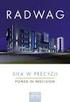 Wagi serii 4Y Moduł ultra-mikrowagi MUYA 4Y INSTRUKCJA OBSŁUGI IMMU-22-01-08-16-PL www.radwag.pl Dziękujemy Państwu za wybór i zakup wagi firmy RADWAG. Waga została zaprojektowana i wyprodukowana tak,
Wagi serii 4Y Moduł ultra-mikrowagi MUYA 4Y INSTRUKCJA OBSŁUGI IMMU-22-01-08-16-PL www.radwag.pl Dziękujemy Państwu za wybór i zakup wagi firmy RADWAG. Waga została zaprojektowana i wyprodukowana tak,
Czujnik warunków środowiskowych THB
 Czujnik warunków środowiskowych THB THB.Y THB.X THB.PC THB.R INSTRUKCJA OBSŁUGI IMMU-49-01-10-17-PL www.radwag.pl PAŹDZIERNIK 2017 2 Spis treści 1. UWAGI OGÓLNE 4 2. BUDOWA MODUŁU THB 4 3. ROZPAKOWANIE
Czujnik warunków środowiskowych THB THB.Y THB.X THB.PC THB.R INSTRUKCJA OBSŁUGI IMMU-49-01-10-17-PL www.radwag.pl PAŹDZIERNIK 2017 2 Spis treści 1. UWAGI OGÓLNE 4 2. BUDOWA MODUŁU THB 4 3. ROZPAKOWANIE
Wagi serii 4Y INSTRUKCJA OBSŁUGI
 Wagi serii 4Y Ultra-mikrowagi UYA 4Y Mikrowagi MYA 4Y Mikrowaga MYB 4Y Mikrowagi do pipet MYA 4Y.P Mikrowagi do filtrów MYA 4Y.F Mikrowagi XA 4Y.M Mikrowagi XA 4Y.M.A Wagi Analityczne XA 4Y Wagi Analityczne
Wagi serii 4Y Ultra-mikrowagi UYA 4Y Mikrowagi MYA 4Y Mikrowaga MYB 4Y Mikrowagi do pipet MYA 4Y.P Mikrowagi do filtrów MYA 4Y.F Mikrowagi XA 4Y.M Mikrowagi XA 4Y.M.A Wagi Analityczne XA 4Y Wagi Analityczne
Instrukcja obsługi. Podajnik automatyczny PA-02/H PRODUCENT WAG ELEKTRONICZNYCH. Numer instrukcji: ITKU PL
 Instrukcja obsługi Podajnik automatyczny PA-02/H Numer instrukcji: ITKU-70-04-02-13-PL PRODUCENT WAG ELEKTRONICZNYCH RADWAG Wagi Elektroniczne, 26 600 Radom, ul. Bracka 28 Centrala tel. (0-48) 38 48 800,
Instrukcja obsługi Podajnik automatyczny PA-02/H Numer instrukcji: ITKU-70-04-02-13-PL PRODUCENT WAG ELEKTRONICZNYCH RADWAG Wagi Elektroniczne, 26 600 Radom, ul. Bracka 28 Centrala tel. (0-48) 38 48 800,
Wagi precyzyjne WLC X2
 Wagi precyzyjne WLC X2 Zaawansowany poziom ważenia w środowiskach laboratoryjnych oraz lżejszych warunkach przemysłowych WLC X2, d = 0,01 g WLC X2, d = 0,1 g WLC X2, d = 0,001 g Interfejsy komunikacyjne
Wagi precyzyjne WLC X2 Zaawansowany poziom ważenia w środowiskach laboratoryjnych oraz lżejszych warunkach przemysłowych WLC X2, d = 0,01 g WLC X2, d = 0,1 g WLC X2, d = 0,001 g Interfejsy komunikacyjne
System monitoringu warunków środowiskowych THB
 System monitoringu warunków środowiskowych THB Standardowy moduł czujników THB.S Precyzyjny moduł czujników THB.U Moduł pomiaru temperatury cieczy THB.W Rejestrator warunków środowiskowych THBR Box INSTRUKCJA
System monitoringu warunków środowiskowych THB Standardowy moduł czujników THB.S Precyzyjny moduł czujników THB.U Moduł pomiaru temperatury cieczy THB.W Rejestrator warunków środowiskowych THBR Box INSTRUKCJA
Komparatory serii 4Y
 Komparatory serii 4Y Komparator masy HRP 200.4Y.KO Komparator masy * HRP 200.4Y.KO * - z szalką samocentrującą Komparator masy HRP 500.4Y.KO Komparator masy * HRP 500.4Y.KO * - z szalką samocentrującą
Komparatory serii 4Y Komparator masy HRP 200.4Y.KO Komparator masy * HRP 200.4Y.KO * - z szalką samocentrującą Komparator masy HRP 500.4Y.KO Komparator masy * HRP 500.4Y.KO * - z szalką samocentrującą
MA 3Y Series INSTRUKCJA OBSŁUGI. Wagosuszarka IMMU PL.
 MA 3Y Series Wagosuszarka INSTRUKCJA OBSŁUGI IMMU-10-06-01-17-PL www.radwag.pl Dziękujemy Państwu za wybór i zakup wagi firmy RADWAG. Waga została zaprojektowana i wyprodukowana tak, aby służyć Wam przez
MA 3Y Series Wagosuszarka INSTRUKCJA OBSŁUGI IMMU-10-06-01-17-PL www.radwag.pl Dziękujemy Państwu za wybór i zakup wagi firmy RADWAG. Waga została zaprojektowana i wyprodukowana tak, aby służyć Wam przez
Wagosuszarki MA X2.A Wagosuszarki MA X2.IC.A
 Wagosuszarki MA X2.A Wagosuszarki MA X2.IC.A Najwyższa funkcjonalność i zaawansowany poziom pomiarów w procesie suszenia i analizy wilgotności Automatyczne otwieranie i zamykanie komory suszenia Dynamiczna
Wagosuszarki MA X2.A Wagosuszarki MA X2.IC.A Najwyższa funkcjonalność i zaawansowany poziom pomiarów w procesie suszenia i analizy wilgotności Automatyczne otwieranie i zamykanie komory suszenia Dynamiczna
Wagosuszarki MA X2.A Wagosuszarki MA X2.IC.A
 Wagosuszarki MA X2.A Wagosuszarki MA X2.IC.A Najwyższa funkcjonalność i zaawansowany poziom pomiarów w procesie suszenia i analizy wilgotności Automatyczne otwieranie i zamykanie komory suszenia Dynamiczna
Wagosuszarki MA X2.A Wagosuszarki MA X2.IC.A Najwyższa funkcjonalność i zaawansowany poziom pomiarów w procesie suszenia i analizy wilgotności Automatyczne otwieranie i zamykanie komory suszenia Dynamiczna
Wag płozowa WPT/4P2 C
 Wag płozowa WPT/4P2 C Precyzyjne ważenie palet i ładunków wielkogabarytowych Uchwyt ułatwiający transport do miejsca użytkowania WPT/4P2 Miernik PUE C/31 z wyświetlaczem LCD w obudowie ABS Funkcje i możliwości
Wag płozowa WPT/4P2 C Precyzyjne ważenie palet i ładunków wielkogabarytowych Uchwyt ułatwiający transport do miejsca użytkowania WPT/4P2 Miernik PUE C/31 z wyświetlaczem LCD w obudowie ABS Funkcje i możliwości
OPIS TECHNICZNY I INSTRUKCJA OBSŁUGI
 OPIS TECHNICZNY I INSTRUKCJA OBSŁUGI SmartWag LUBELSKIE FABRYKI WAG FAWAG S.A. 20-954 LUBLIN, ul. Łęczyńska 58 tel. 81-746-10-41, 81-745-06-40 tel./ fax 81-745-06-38, 81-745-06-41 e-mail: mark@fawag.pl
OPIS TECHNICZNY I INSTRUKCJA OBSŁUGI SmartWag LUBELSKIE FABRYKI WAG FAWAG S.A. 20-954 LUBLIN, ul. Łęczyńska 58 tel. 81-746-10-41, 81-745-06-40 tel./ fax 81-745-06-38, 81-745-06-41 e-mail: mark@fawag.pl
Wagi precyzyjne PS R1
 Wagi precyzyjne PS R1 Standardowy poziom ważenia dla większości procesów w środowiskach laboratoryjnych i przemysłowych PS R1, d = 1 mg PS R1, d = 10 mg Interfejsy komunikacyjne PS R1, d = 10 mg, Max >
Wagi precyzyjne PS R1 Standardowy poziom ważenia dla większości procesów w środowiskach laboratoryjnych i przemysłowych PS R1, d = 1 mg PS R1, d = 10 mg Interfejsy komunikacyjne PS R1, d = 10 mg, Max >
Dokładność w każdych warunkach
 Dokładność w każdych warunkach System Auto-Cal System Auto-Cal jest narzędziem kontrolnokorygującym, które pozwala na dokładne ważenie niezależnie od zmian temperatury, usytuowania wagi czy zmieniających
Dokładność w każdych warunkach System Auto-Cal System Auto-Cal jest narzędziem kontrolnokorygującym, które pozwala na dokładne ważenie niezależnie od zmian temperatury, usytuowania wagi czy zmieniających
Waga pomostowa WPT. Prostota obsługi i wysoka precyzja ważenia w szerokim spektrum zastosowań przemysłowych. Funkcje i możliwości.
 Waga pomostowa WPT Prostota obsługi i wysoka precyzja ważenia w szerokim spektrum zastosowań przemysłowych WPT C2/K głowica na kablu WPT.F1 szalka z zaokrąglonymi rogami WPT C3 głowica WPT C3/R głowica
Waga pomostowa WPT Prostota obsługi i wysoka precyzja ważenia w szerokim spektrum zastosowań przemysłowych WPT C2/K głowica na kablu WPT.F1 szalka z zaokrąglonymi rogami WPT C3 głowica WPT C3/R głowica
WAGI SERII 3Y Ultramikrowagi UYA 3Y Wagi analityczne XA 3Y wagi analityczne AS 3Y wagi precyzyjne serii PS 3Y wagi precyzyjne serii APP 3Y
 Numer instrukcji: LMI-59-09/06/13/PL WAGI SERII 3Y Ultramikrowagi UYA 3Y Wagi analityczne XA 3Y wagi analityczne AS 3Y wagi precyzyjne serii PS 3Y wagi precyzyjne serii APP 3Y PRODUCENT WAG ELEKTRONICZNYCH
Numer instrukcji: LMI-59-09/06/13/PL WAGI SERII 3Y Ultramikrowagi UYA 3Y Wagi analityczne XA 3Y wagi analityczne AS 3Y wagi precyzyjne serii PS 3Y wagi precyzyjne serii APP 3Y PRODUCENT WAG ELEKTRONICZNYCH
MIERNIK T-SCALE BWS 1
 MIERNIK T-SCALE BWS 1 2 Spis treści 1. WSTĘP... 4 2. OPIS KLAWIATURY... 4 3. PODSTAWOWE OPERACJE... 5 Zerowanie... 5 Tarowanie... 5 Ważenie przedmiotu... 5 4. WAŻENIE KONTROLNE... 6 Ustawianie limitów...
MIERNIK T-SCALE BWS 1 2 Spis treści 1. WSTĘP... 4 2. OPIS KLAWIATURY... 4 3. PODSTAWOWE OPERACJE... 5 Zerowanie... 5 Tarowanie... 5 Ważenie przedmiotu... 5 4. WAŻENIE KONTROLNE... 6 Ustawianie limitów...
Wagi precyzyjne WLC. Standardowy poziom ważenia oraz mobilność w szerokim spektrum zastosowań laboratoryjnych i przemysłowych. Funkcje i możliwości
 Wagi precyzyjne WLC Standardowy poziom ważenia oraz mobilność w szerokim spektrum zastosowań laboratoryjnych i przemysłowych WLC F1/R głowica przy platformie WLC F1/K głowica na kablu 1 m WLC A2 WLC C2/R
Wagi precyzyjne WLC Standardowy poziom ważenia oraz mobilność w szerokim spektrum zastosowań laboratoryjnych i przemysłowych WLC F1/R głowica przy platformie WLC F1/K głowica na kablu 1 m WLC A2 WLC C2/R
Waga pomostowa nierdzewna WPT/H
 Waga pomostowa nierdzewna WPT/H Prostota obsługi i wysoka precyzja ważenia w warunkach wilgotnych i w bezpośrednim kontakcie z wodą WPT H/K głowica na kablu Konstrukcja mieszkowa chroniąca przetwornik
Waga pomostowa nierdzewna WPT/H Prostota obsługi i wysoka precyzja ważenia w warunkach wilgotnych i w bezpośrednim kontakcie z wodą WPT H/K głowica na kablu Konstrukcja mieszkowa chroniąca przetwornik
Rejestrator temperatury LOG100 CRYO Dostmann Electronic
 INSTRUKCJA OBSŁUGI Nr produktu 396350 Rejestrator temperatury LOG100 CRYO Dostmann Electronic 5005-0105 Strona 1 z 7 1. Wprowadzenie Drogi kliencie, Dziękujemy bardzo za zakup jednego z naszych produktów.
INSTRUKCJA OBSŁUGI Nr produktu 396350 Rejestrator temperatury LOG100 CRYO Dostmann Electronic 5005-0105 Strona 1 z 7 1. Wprowadzenie Drogi kliencie, Dziękujemy bardzo za zakup jednego z naszych produktów.
Wagi analityczne AS X2
 Wagi analityczne AS X2 Zaawansowany poziom pomiarów, najwyższy komfort obsługi oraz szerokie możliwości personalizacji ekranu AS.X2, d = Interfejsy komunikacyjne 5 ekran dotykowy personalizowany poprzez
Wagi analityczne AS X2 Zaawansowany poziom pomiarów, najwyższy komfort obsługi oraz szerokie możliwości personalizacji ekranu AS.X2, d = Interfejsy komunikacyjne 5 ekran dotykowy personalizowany poprzez
Rejestrator danych Log 10, TFA, zakres -30 do +60 C
 INSTRUKCJA OBSŁUGI Nr produktu 000101838 Rejestrator danych Log 10, TFA, zakres -30 do +60 C Strona 1 z 6 Rys.1 Rys 2 1. Wprowadzenie Drogi kliencie, Dziękujemy za zakup jednego z naszych produktów. Przed
INSTRUKCJA OBSŁUGI Nr produktu 000101838 Rejestrator danych Log 10, TFA, zakres -30 do +60 C Strona 1 z 6 Rys.1 Rys 2 1. Wprowadzenie Drogi kliencie, Dziękujemy za zakup jednego z naszych produktów. Przed
Aktualizacja oprogramowania sprzętowego przekaźnika bezprzewodowego WT 7
 Aktualizacja oprogramowania sprzętowego przekaźnika bezprzewodowego WT 7 Dziękujemy za wybór produktu Nikon. W tej instrukcji opisano sposób aktualizacji oprogramowania sprzętowego przekaźnika bezprzewodowego
Aktualizacja oprogramowania sprzętowego przekaźnika bezprzewodowego WT 7 Dziękujemy za wybór produktu Nikon. W tej instrukcji opisano sposób aktualizacji oprogramowania sprzętowego przekaźnika bezprzewodowego
TERMOMETR DWUKANAŁOWY AX Instrukcja obsługi
 TERMOMETR DWUKANAŁOWY AX-5003 Instrukcja obsługi 1.Wstęp Dziękujemy za zakup dwukanałowego miernika temperatury. Przeznacz kilka minut na przeczytanie instrukcji przed rozpoczęciem pracy, żeby jak najdokładniej
TERMOMETR DWUKANAŁOWY AX-5003 Instrukcja obsługi 1.Wstęp Dziękujemy za zakup dwukanałowego miernika temperatury. Przeznacz kilka minut na przeczytanie instrukcji przed rozpoczęciem pracy, żeby jak najdokładniej
Wagi serii R. Okno główne A B C D E F G
 Wagi serii R Innowacyjne rozwiązania zastosowane w serii Roferują zupełnie nowe możliwości w zakresie obsługi wag oraz prezentacji wyników pomiarów. Wagi serii R reprezentują poziom standardowywag precyzyjnych.
Wagi serii R Innowacyjne rozwiązania zastosowane w serii Roferują zupełnie nowe możliwości w zakresie obsługi wag oraz prezentacji wyników pomiarów. Wagi serii R reprezentują poziom standardowywag precyzyjnych.
WAGI SERII 3Y Ultramikrowagi UYA 3Y Mikrowagi MYA 3Y
 Numer instrukcji: IMMU-01-03-08-14-PL WAGI SERII 3Y Ultramikrowagi UYA 3Y Mikrowagi MYA 3Y PRODUCENT WAG ELEKTRONICZNYCH 26 600 Radom ul. Bracka 28 tel. +4848 38 48 800, tel./fax. +4848 385 00 10 Dział
Numer instrukcji: IMMU-01-03-08-14-PL WAGI SERII 3Y Ultramikrowagi UYA 3Y Mikrowagi MYA 3Y PRODUCENT WAG ELEKTRONICZNYCH 26 600 Radom ul. Bracka 28 tel. +4848 38 48 800, tel./fax. +4848 385 00 10 Dział
INSTRUKCJA OBSŁUGI WAGA DO POMIARU SKROBI
 Zinner PPHU Wagi i Systemy Wagowe INSTRUKCJA OBSŁUGI WAGA DO POMIARU SKROBI Zinner PPHU ul. Budzyńska 20, 60-419 Poznań tel. (61) 866 93 86 / fax (61) 848 94 06 1 Spis treści 1.Opis klawiatury wagi...3
Zinner PPHU Wagi i Systemy Wagowe INSTRUKCJA OBSŁUGI WAGA DO POMIARU SKROBI Zinner PPHU ul. Budzyńska 20, 60-419 Poznań tel. (61) 866 93 86 / fax (61) 848 94 06 1 Spis treści 1.Opis klawiatury wagi...3
Wagi serii R. Innowacyjne Rozwiązania - Nowe Możliwości
 Wagi serii R Innowacyjne Rozwiązania - Nowe Możliwości Wagi serii R Innowacyjne rozwiązania zastosowane w serii R oferują zupełnie nowe możliwości w zakresie obsługi wag oraz prezentacji wyników pomiarów.
Wagi serii R Innowacyjne Rozwiązania - Nowe Możliwości Wagi serii R Innowacyjne rozwiązania zastosowane w serii R oferują zupełnie nowe możliwości w zakresie obsługi wag oraz prezentacji wyników pomiarów.
OPIS PROGRAMU USTAWIANIA NADAJNIKA TA105
 OPIS PROGRAMU USTAWIANIA NADAJNIKA TA105 Parametry pracy nadajnika TA105 są ustawiane programowo przy pomocy komputera osobistego przez osoby uprawnione przez operatora, które znają kod dostępu (PIN).
OPIS PROGRAMU USTAWIANIA NADAJNIKA TA105 Parametry pracy nadajnika TA105 są ustawiane programowo przy pomocy komputera osobistego przez osoby uprawnione przez operatora, które znają kod dostępu (PIN).
Wagi etykietujące CL5000/CL5500 Instrukcja kalibracji.
 Wagi etykietujące CL5000/CL5500 Instrukcja kalibracji. 2011 SPIS TREŚCI: 1. Wstęp...4 2. Włączenie trybu kalibracji...5 3. Kalibracja dwupunktowa MENU 8110...6 4. Korekta kalibracji dwupunktowej MENU
Wagi etykietujące CL5000/CL5500 Instrukcja kalibracji. 2011 SPIS TREŚCI: 1. Wstęp...4 2. Włączenie trybu kalibracji...5 3. Kalibracja dwupunktowa MENU 8110...6 4. Korekta kalibracji dwupunktowej MENU
Jonizator antystatyczny
 Jonizator antystatyczny Jonizator DJ-04 Jonizator DJ-05 INSTRUKCJA OBSŁUGI IMMU-48-03-05-17-PL www.radwag.pl MAJ 2017 2 Spis treści 1. UWAGI OGÓLNE 4 2. DANE TECHNICZNE 4 3. PODSTAWOWE WSKAZÓWKI DOTYCZĄCE
Jonizator antystatyczny Jonizator DJ-04 Jonizator DJ-05 INSTRUKCJA OBSŁUGI IMMU-48-03-05-17-PL www.radwag.pl MAJ 2017 2 Spis treści 1. UWAGI OGÓLNE 4 2. DANE TECHNICZNE 4 3. PODSTAWOWE WSKAZÓWKI DOTYCZĄCE
Instrukcja użytkowania. Ładowanie urządzenia
 GOCLEVER PlayTAB 01 Instrukcja użytkowania Szanowni Państwo, Dziękujemy za zakup naszego urządzenia. Mamy nadzieję, że nasz produkt multimedialny spełni Państwa oczekiwania i zapewni satysfakcję z jego
GOCLEVER PlayTAB 01 Instrukcja użytkowania Szanowni Państwo, Dziękujemy za zakup naszego urządzenia. Mamy nadzieję, że nasz produkt multimedialny spełni Państwa oczekiwania i zapewni satysfakcję z jego
UPROSZCZONA INSTRUKCJA OBSŁUGI EVOLIS TATTOO 2
 UPROSZCZONA INSTRUKCJA OBSŁUGI EVOLIS TATTOO 2 Uproszczona instrukcja obsługi Evolis Tattoo 2 Spis treści 1 WPROWADZENIE....3 1.1 Wypakowanie....3 1.2 Opis i funkcje drukarki....3 1.3 Instalacja....4 1.3.1
UPROSZCZONA INSTRUKCJA OBSŁUGI EVOLIS TATTOO 2 Uproszczona instrukcja obsługi Evolis Tattoo 2 Spis treści 1 WPROWADZENIE....3 1.1 Wypakowanie....3 1.2 Opis i funkcje drukarki....3 1.3 Instalacja....4 1.3.1
Instrukcja obsługi programatora TM-PROG v
 Instrukcja obsługi programatora TM-PROG v1.01 26-09-2017 2 TM TECHNOLOGIE Programator TM-PROG Spis treści 1. Wprowadzenie... 4 2. Informacje o urządzeniu... 4 2.1 Start urządzenia... 4 2.2 Przyciski...
Instrukcja obsługi programatora TM-PROG v1.01 26-09-2017 2 TM TECHNOLOGIE Programator TM-PROG Spis treści 1. Wprowadzenie... 4 2. Informacje o urządzeniu... 4 2.1 Start urządzenia... 4 2.2 Przyciski...
Instrukcja programowania kasy Bursztyn z aplikacji PLU Manager (KF-03) 2013
 Instrukcja programowania kasy Bursztyn z aplikacji PLU Manager (KF-03) 2013 Edata Polska Sp. z o.o. Ul. Jana Cybisa 6 02-784 Warszawa Tel. 22 545-32-40 Fax. 22 670-60-29 Ver 1.02 Spis treści: 1 Wstęp...
Instrukcja programowania kasy Bursztyn z aplikacji PLU Manager (KF-03) 2013 Edata Polska Sp. z o.o. Ul. Jana Cybisa 6 02-784 Warszawa Tel. 22 545-32-40 Fax. 22 670-60-29 Ver 1.02 Spis treści: 1 Wstęp...
I. Program II. Opis głównych funkcji programu... 19
 07-12-18 Spis treści I. Program... 1 1 Panel główny... 1 2 Edycja szablonu filtrów... 3 A) Zakładka Ogólne... 4 B) Zakładka Grupy filtrów... 5 C) Zakładka Kolumny... 17 D) Zakładka Sortowanie... 18 II.
07-12-18 Spis treści I. Program... 1 1 Panel główny... 1 2 Edycja szablonu filtrów... 3 A) Zakładka Ogólne... 4 B) Zakładka Grupy filtrów... 5 C) Zakładka Kolumny... 17 D) Zakładka Sortowanie... 18 II.
tel.+ (48)
 Instrukcja System obsługi ilock Instrukcja systemu obsługi ilock e-mail: contact@ilocksystems.com www.ilocksystems.com tel.+ (48) 61 669 06 87 e-mail: contact@ilocksystems.com www.ilocksystems.com Wsparcie
Instrukcja System obsługi ilock Instrukcja systemu obsługi ilock e-mail: contact@ilocksystems.com www.ilocksystems.com tel.+ (48) 61 669 06 87 e-mail: contact@ilocksystems.com www.ilocksystems.com Wsparcie
INSTRUKCJA OBSŁUGI ELEKTRYCZNY PIEC KONWEKCYJNY
 INSTRUKCJA OBSŁUGI ELEKTRYCZNY PIEC KONWEKCYJNY LineMiss STALGAST 2005 Panel sterowania CLASSIC Panel sterowania może być obsługiwany ręcznie lub pracować w trybie programowanym. W każdym trybie pracy
INSTRUKCJA OBSŁUGI ELEKTRYCZNY PIEC KONWEKCYJNY LineMiss STALGAST 2005 Panel sterowania CLASSIC Panel sterowania może być obsługiwany ręcznie lub pracować w trybie programowanym. W każdym trybie pracy
Aktualizacja oprogramowania sprzętowego przekaźnika bezprzewodowego WT 7
 Aktualizacja oprogramowania sprzętowego przekaźnika bezprzewodowego WT 7 Dziękujemy za wybór produktu Nikon. W tej instrukcji opisano sposób aktualizacji oprogramowania sprzętowego przekaźnika bezprzewodowego
Aktualizacja oprogramowania sprzętowego przekaźnika bezprzewodowego WT 7 Dziękujemy za wybór produktu Nikon. W tej instrukcji opisano sposób aktualizacji oprogramowania sprzętowego przekaźnika bezprzewodowego
Eura-Tech. Instrukcja Obsługi Aplikacji Mobilnej
 Eura-Tech Instrukcja Obsługi Aplikacji Mobilnej Pobieranie aplikacji Przed rozpoczęciem ustawiania kamery IP, pobierz i zainstaluj aplikację Eura Cam. W sklepie Google Play wyszukaj aplikację EuraCam Funkcjonalność
Eura-Tech Instrukcja Obsługi Aplikacji Mobilnej Pobieranie aplikacji Przed rozpoczęciem ustawiania kamery IP, pobierz i zainstaluj aplikację Eura Cam. W sklepie Google Play wyszukaj aplikację EuraCam Funkcjonalność
INSTRUKCJA DO OPROGRAMOWANIA KOMPUTEROWEGO
 INSTRUKCJA DO OPROGRAMOWANIA KOMPUTEROWEGO DLA LEKKIEJ PŁYTY DO BADAŃ DYNAMICZNYCH HMP LFG WYMAGANE MINIMALNE PARAMETRY TECHNICZNE: SPRZĘT: - urządzenie pomiarowe HMP LFG 4 lub HMP LFG Pro wraz z kablem
INSTRUKCJA DO OPROGRAMOWANIA KOMPUTEROWEGO DLA LEKKIEJ PŁYTY DO BADAŃ DYNAMICZNYCH HMP LFG WYMAGANE MINIMALNE PARAMETRY TECHNICZNE: SPRZĘT: - urządzenie pomiarowe HMP LFG 4 lub HMP LFG Pro wraz z kablem
MCLNP c/15 Warszawa, dn r. ZAPYTANIE O WARTOŚĆ SZACUNKOWĄ dostawy wag
 MCLNP-6-15-4c/15 Warszawa, dn. 27.08.2015 r. ZAPYTANIE O WARTOŚĆ SZACUNKOWĄ dostawy wag w Warszawie realizuje projekt Mazowieckie Centrum Laboratoryjne Nauk Przyrodniczych UKSW źródłem zwiększenia transferu
MCLNP-6-15-4c/15 Warszawa, dn. 27.08.2015 r. ZAPYTANIE O WARTOŚĆ SZACUNKOWĄ dostawy wag w Warszawie realizuje projekt Mazowieckie Centrum Laboratoryjne Nauk Przyrodniczych UKSW źródłem zwiększenia transferu
WAGI SERII 3Y Wagi analityczne XA 3Y wagi analityczne AS 3Y wagi precyzyjne serii PS 3Y wagi precyzyjne serii APP 3Y
 Numer instrukcji: IMMU-02-14-08-15-PL WAGI SERII 3Y Wagi analityczne XA 3Y wagi analityczne AS 3Y wagi precyzyjne serii PS 3Y wagi precyzyjne serii APP 3Y PRODUCENT WAG ELEKTRONICZNYCH 26 600 Radom ul.
Numer instrukcji: IMMU-02-14-08-15-PL WAGI SERII 3Y Wagi analityczne XA 3Y wagi analityczne AS 3Y wagi precyzyjne serii PS 3Y wagi precyzyjne serii APP 3Y PRODUCENT WAG ELEKTRONICZNYCH 26 600 Radom ul.
Listopad
 Listopad 2009 1 2 SPIS TREŚCI 1. Uwagi... 4 2. Wstęp... 5 3. Widok ogólny... 6 4. Klawiatura i wyświetlacz... 6 5. Instalacja wagi... 7 6. Opis funkcji klawiszy... 7 7. Obsługa wagi... 8 a) Ważenie proste...
Listopad 2009 1 2 SPIS TREŚCI 1. Uwagi... 4 2. Wstęp... 5 3. Widok ogólny... 6 4. Klawiatura i wyświetlacz... 6 5. Instalacja wagi... 7 6. Opis funkcji klawiszy... 7 7. Obsługa wagi... 8 a) Ważenie proste...
Instrukcja obsługi programu PERST
 Instrukcja obsługi programu PERST Wersja: 1.2.46 1 Spis treści 1. 2. 3. 4. Informacje ogólne...str. 3 Wymagania...str. 3 Instalacja...str. 3 Ustawienia...str. 5 4.1 Aktywacja...str. 5 4.2 Dodawanie wag...str.
Instrukcja obsługi programu PERST Wersja: 1.2.46 1 Spis treści 1. 2. 3. 4. Informacje ogólne...str. 3 Wymagania...str. 3 Instalacja...str. 3 Ustawienia...str. 5 4.1 Aktywacja...str. 5 4.2 Dodawanie wag...str.
Luksomierz Extech HD-400, Lux, USB
 Luksomierz Extech HD-400, 40-400 000 Lux, USB Instrukcja obsługi Numer produktu: 123232 Strona 1 z 10 Strona 2 z 10 Opis Opis miernika 1. Wtyczka przewodu czujnika, pokazana gdy podłączona do wtyku miernika.
Luksomierz Extech HD-400, 40-400 000 Lux, USB Instrukcja obsługi Numer produktu: 123232 Strona 1 z 10 Strona 2 z 10 Opis Opis miernika 1. Wtyczka przewodu czujnika, pokazana gdy podłączona do wtyku miernika.
Wagi precyzyjne WLC. Standardowy poziom ważenia oraz mobilność w szerokim spektrum zastosowań laboratoryjnych i przemysłowych. Funkcje i możliwości
 Wagi precyzyjne WLC Standardowy poziom ważenia oraz mobilność w szerokim spektrum zastosowań laboratoryjnych i przemysłowych WLC F1/R głowica przy platformie WLC F1/K głowica na kablu 1 m WLC A2 WLC C2/R
Wagi precyzyjne WLC Standardowy poziom ważenia oraz mobilność w szerokim spektrum zastosowań laboratoryjnych i przemysłowych WLC F1/R głowica przy platformie WLC F1/K głowica na kablu 1 m WLC A2 WLC C2/R
INSTRUKCJA MONTAŻU I OBSŁUGI PRZENOŚNEGO PANELU KONTROLUJĄCEGO
 INSTRUKCJA MONTAŻU I OBSŁUGI PRZENOŚNEGO PANELU KONTROLUJĄCEGO Kompletny panel kontrolny składa się z przenośnego monitora, 3 baterii, stojaka oraz nadajnika (płytki). 1. INSTALACJA PRZENOŚNEGO PANELU
INSTRUKCJA MONTAŻU I OBSŁUGI PRZENOŚNEGO PANELU KONTROLUJĄCEGO Kompletny panel kontrolny składa się z przenośnego monitora, 3 baterii, stojaka oraz nadajnika (płytki). 1. INSTALACJA PRZENOŚNEGO PANELU
Instrukcja obsługi TERMOMETR KONTROLNY GT105K-12/Z PRODUCENT WAG ELEKTRONICZNYCH. Numer instrukcji: IMMU PL
 Instrukcja obsługi TERMOMETR KONTROLNY GT105K-12/Z Numer instrukcji: IMMU-50-01-12-13-PL PRODUCENT WAG ELEKTRONICZNYCH RADWAG Wagi Elektroniczne, 26 600 Radom, ul. Bracka 28 Centrala tel. (0-48) 38 48
Instrukcja obsługi TERMOMETR KONTROLNY GT105K-12/Z Numer instrukcji: IMMU-50-01-12-13-PL PRODUCENT WAG ELEKTRONICZNYCH RADWAG Wagi Elektroniczne, 26 600 Radom, ul. Bracka 28 Centrala tel. (0-48) 38 48
WAGI SERII 4Y Ultramikrowagi UYA 4Y Mikrowagi MYA 4Y Wagi analityczne XA 4Y
 Numer instrukcji: IMMU-01-03-07-15-PL WAGI SERII 4Y Ultramikrowagi UYA 4Y Mikrowagi MYA 4Y Wagi analityczne XA 4Y PRODUCENT WAG ELEKTRONICZNYCH 26 600 Radom ul. Bracka 28 tel. +4848 38 48 800, tel./fax.
Numer instrukcji: IMMU-01-03-07-15-PL WAGI SERII 4Y Ultramikrowagi UYA 4Y Mikrowagi MYA 4Y Wagi analityczne XA 4Y PRODUCENT WAG ELEKTRONICZNYCH 26 600 Radom ul. Bracka 28 tel. +4848 38 48 800, tel./fax.
INSTRUKCJA OBSŁUGI MODEL : DS-980FS. Edycja Miesiąc Rok 2 Lipiec 2012
 INSTRUKCJA OBSŁUGI MODEL : DS-980FS Edycja Miesiąc Rok 2 Lipiec 2012 Yakudo Plus Sp. z o.o. ul. Nad Jeziorem 85, 43-100 TYCHY tel. +48 32 218-69-10, fax. +48 32 218-69-15 1 SPIS TREŚCI 1 SPIS TREŚCI...
INSTRUKCJA OBSŁUGI MODEL : DS-980FS Edycja Miesiąc Rok 2 Lipiec 2012 Yakudo Plus Sp. z o.o. ul. Nad Jeziorem 85, 43-100 TYCHY tel. +48 32 218-69-10, fax. +48 32 218-69-15 1 SPIS TREŚCI 1 SPIS TREŚCI...
Aktualizacja oprogramowania sprzętowego aparatów bezlusterkowych, obiektywów NIKKOR Z i zgodnych akcesoriów
 Aktualizacja oprogramowania sprzętowego aparatów bezlusterkowych, obiektywów NIKKOR Z i zgodnych akcesoriów Dziękujemy za wybór produktu Nikon. W tej instrukcji opisano sposób aktualizacji oprogramowania
Aktualizacja oprogramowania sprzętowego aparatów bezlusterkowych, obiektywów NIKKOR Z i zgodnych akcesoriów Dziękujemy za wybór produktu Nikon. W tej instrukcji opisano sposób aktualizacji oprogramowania
Aktualizacja oprogramowania sprzętowego bezprzewodowych pilotów zdalnego sterowania WR-R10
 Aktualizacja oprogramowania sprzętowego bezprzewodowych pilotów zdalnego sterowania WR-R10 Dziękujemy za wybór produktu Nikon. W niniejszej instrukcji opisano sposób aktualizacji oprogramowania sprzętowego
Aktualizacja oprogramowania sprzętowego bezprzewodowych pilotów zdalnego sterowania WR-R10 Dziękujemy za wybór produktu Nikon. W niniejszej instrukcji opisano sposób aktualizacji oprogramowania sprzętowego
Instrukcja. Skrócona instrukcja konfiguracji wideodomofonowego systemu jednorodzinnego V_1.0
 Instrukcja Skrócona instrukcja konfiguracji wideodomofonowego systemu jednorodzinnego V_1.0 Uwagi: Niniejsza instrukcja została sporządzona wyłącznie w celach informacyjnych. Pełne wersje instrukcji obsługi
Instrukcja Skrócona instrukcja konfiguracji wideodomofonowego systemu jednorodzinnego V_1.0 Uwagi: Niniejsza instrukcja została sporządzona wyłącznie w celach informacyjnych. Pełne wersje instrukcji obsługi
INSTRUKCJA PANEL STERUJĄCY MT-5
 INSTRUKCJA PANEL STERUJĄCY MT-5 Panel sterujący MT-5 miernik cyfrowy z wyświetlaczem LCD. Wskazuje informacje systemu, oznaczenia wykrytych błędów i aktualne parametry pracy. Duże i czytelne symbole i
INSTRUKCJA PANEL STERUJĄCY MT-5 Panel sterujący MT-5 miernik cyfrowy z wyświetlaczem LCD. Wskazuje informacje systemu, oznaczenia wykrytych błędów i aktualne parametry pracy. Duże i czytelne symbole i
Instrukcja użytkownika
 SAUTER GmbH Schmiechastr. 147-151, D-72458 Albstadt Tel: +49 (0) 7431 938 666 irmi.russo@sauter.eu www.sauter.eu Instrukcja użytkownika Ultradźwiękowy grubościomierz Sauter TD 225-0.1 US Spis treści: 1.
SAUTER GmbH Schmiechastr. 147-151, D-72458 Albstadt Tel: +49 (0) 7431 938 666 irmi.russo@sauter.eu www.sauter.eu Instrukcja użytkownika Ultradźwiękowy grubościomierz Sauter TD 225-0.1 US Spis treści: 1.
Delvotest Inkubator. Instrukcja obsługi. Wersja 1.0
 Delvotest Inkubator Instrukcja obsługi Wersja 1.0 Przedmowa Dziękujemy za zakup naszego produktu: Delvotest Inkubator. Ten podręcznik przeznaczony dla użytkowników i zawiera informacje oraz wskazówki funkcjonowania
Delvotest Inkubator Instrukcja obsługi Wersja 1.0 Przedmowa Dziękujemy za zakup naszego produktu: Delvotest Inkubator. Ten podręcznik przeznaczony dla użytkowników i zawiera informacje oraz wskazówki funkcjonowania
Program do wagi SmartScale
 Program do wagi SmartScale zarządzanie pomiarami zarządzanie towarami - dodawanie, usuwanie oraz wyszukiwanie towarów zarządzanie kontrahentami dodawanie i usuwanie oraz wyszukiwanie wydruki kwitów w trybie
Program do wagi SmartScale zarządzanie pomiarami zarządzanie towarami - dodawanie, usuwanie oraz wyszukiwanie towarów zarządzanie kontrahentami dodawanie i usuwanie oraz wyszukiwanie wydruki kwitów w trybie
WAGI T-SCALE SERIA EHB / NHB
 WAGI T-SCALE SERIA EHB / NHB WAGA LABORATORYJNA EHB NHB INSTRUKCJA OBSŁUGI Spis treści WSTĘP... 3 OPIS KLAWIATURY I WYŚWIETLACZA... 3 PODSTAWOWE OPERACJE... 5 On/Off... 5 Zerowanie... 5 Tarowanie... 5
WAGI T-SCALE SERIA EHB / NHB WAGA LABORATORYJNA EHB NHB INSTRUKCJA OBSŁUGI Spis treści WSTĘP... 3 OPIS KLAWIATURY I WYŚWIETLACZA... 3 PODSTAWOWE OPERACJE... 5 On/Off... 5 Zerowanie... 5 Tarowanie... 5
Instrukcja obsługi Loggicar R v1.2. Spis treści
 v1,2 Spis treści Wstęp... 2 Opis działania... 2 Dane techniczne... 2 Parametry toru radiowego... 2 Pierwsze kroki... 4 Uruchomienie... 5 Konfiguracja... 5 Wyświetlacz... 6 Menu... 7 Menu Ustawienia...
v1,2 Spis treści Wstęp... 2 Opis działania... 2 Dane techniczne... 2 Parametry toru radiowego... 2 Pierwsze kroki... 4 Uruchomienie... 5 Konfiguracja... 5 Wyświetlacz... 6 Menu... 7 Menu Ustawienia...
TDWA-21 TABLICOWY DWUPRZEWODOWY WYŚWIETLACZ SYGNAŁÓW ANALOGOWYCH DOKUMENTACJA TECHNICZNO-RUCHOWA. Wrocław, listopad 1999 r.
 TABLICOWY DWUPRZEWODOWY WYŚWIETLACZ SYGNAŁÓW ANALOGOWYCH DOKUMENTACJA TECHNICZNO-RUCHOWA Wrocław, listopad 1999 r. 50-305 WROCŁAW TEL./FAX (+71) 373-52-27 ul. S. Jaracza 57-57a TEL. 602-62-32-71 str.2
TABLICOWY DWUPRZEWODOWY WYŚWIETLACZ SYGNAŁÓW ANALOGOWYCH DOKUMENTACJA TECHNICZNO-RUCHOWA Wrocław, listopad 1999 r. 50-305 WROCŁAW TEL./FAX (+71) 373-52-27 ul. S. Jaracza 57-57a TEL. 602-62-32-71 str.2
ELEKTRONICZNA KSIĄŻKA ZDARZEŃ
 ELEKTRONICZNA KSIĄŻKA ZDARZEŃ Instrukcja obsługi 1. WSTĘP... 2 2. LOGOWANIE DO SYSTEMU... 2 3. STRONA GŁÓWNA... 3 4. EWIDENCJA RUCHU... 4 4.1. Dodanie osoby wchodzącej na teren obiektu... 4 4.2. Dodanie
ELEKTRONICZNA KSIĄŻKA ZDARZEŃ Instrukcja obsługi 1. WSTĘP... 2 2. LOGOWANIE DO SYSTEMU... 2 3. STRONA GŁÓWNA... 3 4. EWIDENCJA RUCHU... 4 4.1. Dodanie osoby wchodzącej na teren obiektu... 4 4.2. Dodanie
Serwis jest dostępny w internecie pod adresem www.solidnyserwis.pl. Rysunek 1: Strona startowa solidnego serwisu
 Spis treści 1. Zgłoszenia serwisowe wstęp... 2 2. Obsługa konta w solidnym serwisie... 2 Rejestracja w serwisie...3 Logowanie się do serwisu...4 Zmiana danych...5 3. Zakładanie i podgląd zgłoszenia...
Spis treści 1. Zgłoszenia serwisowe wstęp... 2 2. Obsługa konta w solidnym serwisie... 2 Rejestracja w serwisie...3 Logowanie się do serwisu...4 Zmiana danych...5 3. Zakładanie i podgląd zgłoszenia...
Instrukcja obsługi TERMOHIGROMETR LVT15 #071055
 Instrukcja obsługi TERMOHIGROMETR LVT15 #071055 Opis produktu: Kompaktowy termohigrometr LVT 15 służy do pomiaru temperatury powietrza oraz względnej wilgotności powietrza (RH). Na podstawie tych pomiarów
Instrukcja obsługi TERMOHIGROMETR LVT15 #071055 Opis produktu: Kompaktowy termohigrometr LVT 15 służy do pomiaru temperatury powietrza oraz względnej wilgotności powietrza (RH). Na podstawie tych pomiarów
1 Włącz aparat. Jeśli aktualizujesz oprogramowanie sprzętowe lampy błyskowej,
 Aktualizacja oprogramowania sprzętowego zaawansowanych aparatów z wymiennymi obiektywami Nikon 1, obiektywów 1 NIKKOR oraz akcesoriów do aparatów Nikon 1 Dziękujemy za wybór produktu Nikon. W niniejszej
Aktualizacja oprogramowania sprzętowego zaawansowanych aparatów z wymiennymi obiektywami Nikon 1, obiektywów 1 NIKKOR oraz akcesoriów do aparatów Nikon 1 Dziękujemy za wybór produktu Nikon. W niniejszej
Otwór w panelu WYMIAR MINIMALNIE OPTYMALNIE MAKSYMALNIE A 71(2,795) 71(2,795) 71,8(2,829) B 29(1,141) 29(1,141) 29,8(1,173)
 EVK401 Cyfrowy Termoregulator ogólnego zastosowania z pojedynczym wyjściem 1. WSTĘP 1.1 Ważne Przed montażem i użytkowaniem należy uważnie przeczytać następującą instrukcję, ściśle stosować się do dodatkowych
EVK401 Cyfrowy Termoregulator ogólnego zastosowania z pojedynczym wyjściem 1. WSTĘP 1.1 Ważne Przed montażem i użytkowaniem należy uważnie przeczytać następującą instrukcję, ściśle stosować się do dodatkowych
KOMPUTEROWY SYSTEM WSPOMAGANIA OBSŁUGI JEDNOSTEK SŁUŻBY ZDROWIA KS-SOMED
 KOMPUTEROWY SYSTEM WSPOMAGANIA OBSŁUGI JEDNOSTEK SŁUŻBY ZDROWIA KS-SOMED Podręcznik użytkownika Katowice 2010 Producent programu: KAMSOFT S.A. ul. 1 Maja 133 40-235 Katowice Telefon: (0-32) 209-07-05 Fax:
KOMPUTEROWY SYSTEM WSPOMAGANIA OBSŁUGI JEDNOSTEK SŁUŻBY ZDROWIA KS-SOMED Podręcznik użytkownika Katowice 2010 Producent programu: KAMSOFT S.A. ul. 1 Maja 133 40-235 Katowice Telefon: (0-32) 209-07-05 Fax:
Aktualizacja oprogramowania sprzętowego bezprzewodowych pilotów zdalnego sterowania WR-1/WR-R10
 Aktualizacja oprogramowania sprzętowego bezprzewodowych pilotów zdalnego sterowania WR-1/WR-R10 Dziękujemy za wybór produktu Nikon. W tej instrukcji opisano sposób aktualizacji oprogramowania sprzętowego
Aktualizacja oprogramowania sprzętowego bezprzewodowych pilotów zdalnego sterowania WR-1/WR-R10 Dziękujemy za wybór produktu Nikon. W tej instrukcji opisano sposób aktualizacji oprogramowania sprzętowego
UMOWY INSTRUKCJA STANOWISKOWA
 UMOWY INSTRUKCJA STANOWISKOWA Klawisze skrótów: F7 wywołanie zapytania (% - zastępuje wiele znaków _ - zastępuje jeden znak F8 wyszukanie według podanych kryteriów (system rozróżnia małe i wielkie litery)
UMOWY INSTRUKCJA STANOWISKOWA Klawisze skrótów: F7 wywołanie zapytania (% - zastępuje wiele znaków _ - zastępuje jeden znak F8 wyszukanie według podanych kryteriów (system rozróżnia małe i wielkie litery)
Instalacja. - Osłona przeciwpodmuchowa. - Szalka (Ø 90mm) dla modeli z odczytem 0.1mg. - Szalka (Ø 130mm) dla modeli z odczytem 1mg
 Instalacja 1) Wypakuj wagę 1) Usuń pas zabezpieczający 2) Usuń czerwoną zaślepkę 3) Wyjmij wagę z opakowania Dla modeli z odczytem 1mg i 0.1mg : - Osłona przeciwpodmuchowa - Szalka (Ø 90mm) dla modeli
Instalacja 1) Wypakuj wagę 1) Usuń pas zabezpieczający 2) Usuń czerwoną zaślepkę 3) Wyjmij wagę z opakowania Dla modeli z odczytem 1mg i 0.1mg : - Osłona przeciwpodmuchowa - Szalka (Ø 90mm) dla modeli
GreenPro Cash i urządzenia parkingowe
 GreenPro Cash i urządzenia parkingowe Instrukcja obsługi systemu parkingowego GREEN Center Polska Sp. z o.o. ul. Opalenicka 67 60-362 Poznań 1. Obsługa komputera 1.1 Włączenie komputera i logowanie 1.2
GreenPro Cash i urządzenia parkingowe Instrukcja obsługi systemu parkingowego GREEN Center Polska Sp. z o.o. ul. Opalenicka 67 60-362 Poznań 1. Obsługa komputera 1.1 Włączenie komputera i logowanie 1.2
TERMO-HIGROMETR Z ZEGAREM DM-302 INSTRUKCJA OBSŁUGI
 TERMO-HIGROMETR Z ZEGAREM DM-302 I. Główne cechy INSTRUKCJA OBSŁUGI 1. Trzyliniowy wyświetlacz LCD, na którym wyświetlana jest godzina (lub data), temperatura wewnętrzna i wilgotność względna. 2. Wyświetlacz
TERMO-HIGROMETR Z ZEGAREM DM-302 I. Główne cechy INSTRUKCJA OBSŁUGI 1. Trzyliniowy wyświetlacz LCD, na którym wyświetlana jest godzina (lub data), temperatura wewnętrzna i wilgotność względna. 2. Wyświetlacz
Instrukcja obsługi aplikacji SoftPRO-TRUCK służącej do rejestracji, przeglądania oraz raportowania ważeń odbywających się na wadze samochodowej
 PROGRESS WAGOTRONIC S.A. Instrukcja obsługi aplikacji SoftPRO-TRUCK służącej do rejestracji, przeglądania oraz raportowania ważeń odbywających się na wadze samochodowej 1. Okno główne aplikacji SRW Aplikacja
PROGRESS WAGOTRONIC S.A. Instrukcja obsługi aplikacji SoftPRO-TRUCK służącej do rejestracji, przeglądania oraz raportowania ważeń odbywających się na wadze samochodowej 1. Okno główne aplikacji SRW Aplikacja
UPROSZCZONA INSTRUKCJA OBSŁUGI EVOLIS ZENIUS
 UPROSZCZONA INSTRUKCJA OBSŁUGI EVOLIS ZENIUS Uproszczona instrukcja obsługi Evolis Zenius Spis treści 1 WPROWADZENIE....3 1.1 Wypakowanie....3 1.2 Opis i funkcje drukarki....3 1.3 Instalacja....4 1.3.1
UPROSZCZONA INSTRUKCJA OBSŁUGI EVOLIS ZENIUS Uproszczona instrukcja obsługi Evolis Zenius Spis treści 1 WPROWADZENIE....3 1.1 Wypakowanie....3 1.2 Opis i funkcje drukarki....3 1.3 Instalacja....4 1.3.1
Ultra-mikrowagi UYA 4Y Mikrowagi MYA 4Y
 Ultra-mikrowagi UYA 4Y Mikrowagi MYA 4Y Niezrównana precyzja i komfort obsługi w procesie pomiaru małych mas z najwyższą dokładnością Automatycznie otwierana komora MYA 4Y Sensory bezdotykowej obsługi
Ultra-mikrowagi UYA 4Y Mikrowagi MYA 4Y Niezrównana precyzja i komfort obsługi w procesie pomiaru małych mas z najwyższą dokładnością Automatycznie otwierana komora MYA 4Y Sensory bezdotykowej obsługi
TERMINAL DO PROGRAMOWANIA PRZETWORNIKÓW SERII LMPT I LSPT MTH-21 INSTRUKCJA OBSŁUGI I EKSPLOATACJI. Wrocław, lipiec 1999 r.
 TERMINAL DO PROGRAMOWANIA PRZETWORNIKÓW SERII LMPT I LSPT MTH-21 INSTRUKCJA OBSŁUGI I EKSPLOATACJI Wrocław, lipiec 1999 r. SPIS TREŚCI 1. OPIS TECHNICZNY...3 1.1. PRZEZNACZENIE I FUNKCJA...3 1.2. OPIS
TERMINAL DO PROGRAMOWANIA PRZETWORNIKÓW SERII LMPT I LSPT MTH-21 INSTRUKCJA OBSŁUGI I EKSPLOATACJI Wrocław, lipiec 1999 r. SPIS TREŚCI 1. OPIS TECHNICZNY...3 1.1. PRZEZNACZENIE I FUNKCJA...3 1.2. OPIS
Instrukcje ustawień funkcji zwalniania wydruku
 Instrukcje ustawień funkcji zwalniania wydruku SPIS TREŚCI O INSTRUKCJI........................................................................................ 2 FUNKCJA ZWALNIANIA WYDRUKU......................................................................
Instrukcje ustawień funkcji zwalniania wydruku SPIS TREŚCI O INSTRUKCJI........................................................................................ 2 FUNKCJA ZWALNIANIA WYDRUKU......................................................................
PUE 7.1 INSTRUKCJA OBSŁUGI MIERNIK WAGOWY ITKU PL.
 PUE 7.1 MIERNIK WAGOWY INSTRUKCJA OBSŁUGI ITKU-88-04-08-17-PL www.radwag.pl SIERPIEŃ 2017 2 Spis treści 1. PRZEZNACZENIE... 9 2. ŚRODKI OSTROŻNOŚCI... 9 3. WARUNKI GWARANCJI... 9 4. ROZPAKOWANIE I MONTAŻ...
PUE 7.1 MIERNIK WAGOWY INSTRUKCJA OBSŁUGI ITKU-88-04-08-17-PL www.radwag.pl SIERPIEŃ 2017 2 Spis treści 1. PRZEZNACZENIE... 9 2. ŚRODKI OSTROŻNOŚCI... 9 3. WARUNKI GWARANCJI... 9 4. ROZPAKOWANIE I MONTAŻ...
ABCDE ABCDE ABCDE. Jakość wydruku. Identyfikacja problemów z jakością druku. Nieregularności wydruku
 Strona 1 z 8 Jakość wydruku Wiele problemów z jakością wydruku można rozwiązać, wymieniając zużyte materiały eksploatacyjne lub elementy zestawu konserwacyjnego. Sprawdź, czy na panelu operacyjnym drukarki
Strona 1 z 8 Jakość wydruku Wiele problemów z jakością wydruku można rozwiązać, wymieniając zużyte materiały eksploatacyjne lub elementy zestawu konserwacyjnego. Sprawdź, czy na panelu operacyjnym drukarki
Kontrola topto. 1. Informacje ogólne. 2. Wymagania sprzętowe i programowe aplikacji. 3. Przykładowa instalacja topto. 4. Komunikacja.
 Kontrola topto Obsługa aplikacji Kontrola topto 1. Informacje ogólne. 2. Wymagania sprzętowe i programowe aplikacji. 3. Przykładowa instalacja topto. 4. Komunikacja. 5. Dodawanie, edycja i usuwanie przejść.
Kontrola topto Obsługa aplikacji Kontrola topto 1. Informacje ogólne. 2. Wymagania sprzętowe i programowe aplikacji. 3. Przykładowa instalacja topto. 4. Komunikacja. 5. Dodawanie, edycja i usuwanie przejść.
CENTRALA STERUJĄCA SMART CONTROL
 Dane Techniczne / Możliwość sterowania urządzeniami marki YOODA i CORTINO za pomocą smartfonów, tabletów i komputera / Tworzenie i zarządzanie grupami urządzeń / Możliwość konfiguracji zdarzeń czasowych
Dane Techniczne / Możliwość sterowania urządzeniami marki YOODA i CORTINO za pomocą smartfonów, tabletów i komputera / Tworzenie i zarządzanie grupami urządzeń / Możliwość konfiguracji zdarzeń czasowych
Instrukcja obsługi terminal A300
 Instrukcja obsługi terminal A300 Podstawowe przyciski i funkcje: OK/POWER przycisk pozwalający na uruchomienie urządzenia i zatwierdzanie wyboru opcji w menu IN/- przyciski wyboru statusów
Instrukcja obsługi terminal A300 Podstawowe przyciski i funkcje: OK/POWER przycisk pozwalający na uruchomienie urządzenia i zatwierdzanie wyboru opcji w menu IN/- przyciski wyboru statusów
Wagi precyzyjne PS 3Y
 Wagi precyzyjne PS 3Y Profesjonalny poziom ważenia w środowiskach laboratoryjnych oraz lżejszych warunkach przemysłowych Interfejsy komunikacyjne PS 3Y, d = 1 mg Intuicyjna obsługa i ekran dotykowy Funkcje
Wagi precyzyjne PS 3Y Profesjonalny poziom ważenia w środowiskach laboratoryjnych oraz lżejszych warunkach przemysłowych Interfejsy komunikacyjne PS 3Y, d = 1 mg Intuicyjna obsługa i ekran dotykowy Funkcje
Explorer. Ingeniously Practical. ohausexplorer.com. Inteligentne działanie. Intuicyjne oprogramowanie. Doskonała konstrukcja.
 Explorer Wagi Semi-Micro Inteligentne działanie. Intuicyjne oprogramowanie. Doskonała konstrukcja. Ingeniously Practical ohausexplorer.com Wagi OHAUS Explorer Semi-Micro Stworzone do zaawansowanych, profesjonalnych
Explorer Wagi Semi-Micro Inteligentne działanie. Intuicyjne oprogramowanie. Doskonała konstrukcja. Ingeniously Practical ohausexplorer.com Wagi OHAUS Explorer Semi-Micro Stworzone do zaawansowanych, profesjonalnych
Higrometr TFA "Klima Bee", Kat.Nr
 w INSTRUKCJA OBSŁUGI Nr produktu 001299970 Higrometr TFA "Klima Bee", Kat.Nr. 30.5036.13 Strona 1 z 6 Dziękujemy za zakup urządzenie firmy TFA 1. Przed pierwszy użyciem - Pamiętaj aby dokładnie zapoznać
w INSTRUKCJA OBSŁUGI Nr produktu 001299970 Higrometr TFA "Klima Bee", Kat.Nr. 30.5036.13 Strona 1 z 6 Dziękujemy za zakup urządzenie firmy TFA 1. Przed pierwszy użyciem - Pamiętaj aby dokładnie zapoznać
Zawartość zestawu DPF-151 Przewód USB Podręcznik użytkownika CD-ROM z oprogramowaniem do kompresji zdjęć
 Z uwagi na bezpieczeństwo: Niniejszy podręcznik należy przeczytać, aby zapewnić właściwe użytkowanie produktu i uniknąć niebezpieczeństwa lub szkód materialnych. Odtwarzacza należy używać we właściwy sposób,
Z uwagi na bezpieczeństwo: Niniejszy podręcznik należy przeczytać, aby zapewnić właściwe użytkowanie produktu i uniknąć niebezpieczeństwa lub szkód materialnych. Odtwarzacza należy używać we właściwy sposób,
MIKROPROCESOROWY ODSTRASZACZ DŹWIĘKOWY V2.0
 MIKROPROCESOROWY ODSTRASZACZ DŹWIĘKOWY V2.0 INSTRUKCJA MONTAŻU I OBSŁUGI 1 2 SPIS TREŚCI BEZPIECZEŃSTWO UŻYTKOWANIA...4 ZALECENIA MONTAŻOWE...4 DANE TECHNICZNE...4 ZASTOSOWANIE...5 ZASADA DZIAŁANIA...5
MIKROPROCESOROWY ODSTRASZACZ DŹWIĘKOWY V2.0 INSTRUKCJA MONTAŻU I OBSŁUGI 1 2 SPIS TREŚCI BEZPIECZEŃSTWO UŻYTKOWANIA...4 ZALECENIA MONTAŻOWE...4 DANE TECHNICZNE...4 ZASTOSOWANIE...5 ZASADA DZIAŁANIA...5
MATERIAŁY DYDAKTYCZNE. Streszczenie: Z G Łukasz Próchnicki NIP w ramach projektu nr RPMA /15
 MATERIAŁY DYDAKTYCZNE w ramach projektu nr RPMA.10.01.01-14-3849/15 Streszczenie: Administracja witryny e-learning NIP 799-174-10-88 Spis treści 1. Ustawienia strony głównej... 2 2. Jak powinna wyglądać
MATERIAŁY DYDAKTYCZNE w ramach projektu nr RPMA.10.01.01-14-3849/15 Streszczenie: Administracja witryny e-learning NIP 799-174-10-88 Spis treści 1. Ustawienia strony głównej... 2 2. Jak powinna wyglądać
Aktualizacja oprogramowania sprzętowego lampy błyskowej
 Aktualizacja oprogramowania sprzętowego lampy błyskowej Dziękujemy za wybór produktu Nikon. W tej instrukcji opisano sposób aktualizacji oprogramowania sprzętowego lamp błyskowych firmy Nikon. Jeśli nie
Aktualizacja oprogramowania sprzętowego lampy błyskowej Dziękujemy za wybór produktu Nikon. W tej instrukcji opisano sposób aktualizacji oprogramowania sprzętowego lamp błyskowych firmy Nikon. Jeśli nie
SystimPlus. Dokumentacja (FAQ) dla wersji: v1.14.05.12
 SystimPlus Dokumentacja (FAQ) dla wersji: v1.14.05.12 Spis treści 1.Co to jest SystimPlus?... 1 2.Instalacja i wymagania... 1 3.Jakie drukarki fiskalne obsługuje SystimPlus?... 3 4.Jak połączyć się z drukarką
SystimPlus Dokumentacja (FAQ) dla wersji: v1.14.05.12 Spis treści 1.Co to jest SystimPlus?... 1 2.Instalacja i wymagania... 1 3.Jakie drukarki fiskalne obsługuje SystimPlus?... 3 4.Jak połączyć się z drukarką
Program do wagi samochodowej
 Program do wagi samochodowej www.awo.gda.pl awo@awo.gda.pl +48 603 219 530 Opis programu Program do wagi samochodowej służy do wyświetlania, opisu, archiwizacji i raportowania pomiarów masy z wagi samochodowej.
Program do wagi samochodowej www.awo.gda.pl awo@awo.gda.pl +48 603 219 530 Opis programu Program do wagi samochodowej służy do wyświetlania, opisu, archiwizacji i raportowania pomiarów masy z wagi samochodowej.
Zawartość. Wstęp. Moduł Rozbiórki. Wstęp Instalacja Konfiguracja Uruchomienie i praca z raportem... 6
 Zawartość Wstęp... 1 Instalacja... 2 Konfiguracja... 2 Uruchomienie i praca z raportem... 6 Wstęp Rozwiązanie przygotowane z myślą o użytkownikach którzy potrzebują narzędzie do podziału, rozkładu, rozbiórki
Zawartość Wstęp... 1 Instalacja... 2 Konfiguracja... 2 Uruchomienie i praca z raportem... 6 Wstęp Rozwiązanie przygotowane z myślą o użytkownikach którzy potrzebują narzędzie do podziału, rozkładu, rozbiórki
Niniejszy dokument przedstawia opis najważniejszych zmian funkcjonalnych w nowej wersji programu Carwert (dostępnej od wersji Marzec 2015)
 NCW opis zmian Niniejszy dokument przedstawia opis najważniejszych zmian funkcjonalnych w nowej wersji programu Carwert (dostępnej od wersji Marzec 2015) 1. INTERFEJS I NAWIGACJA Wraz z nową wersją programu
NCW opis zmian Niniejszy dokument przedstawia opis najważniejszych zmian funkcjonalnych w nowej wersji programu Carwert (dostępnej od wersji Marzec 2015) 1. INTERFEJS I NAWIGACJA Wraz z nową wersją programu
